Shell v příkladech, aneb, Aby váš UNIX skvěle Shell [1. vyd. ed.] 9788073781521, 8073781522
360 18 16MB
Czech Pages [396] Year 2010
Polecaj historie
Citation preview
Shell v příkladech
aneb ABY VÁŠ UNIX SKVĚLE SHELL Libor Forst
matfyzpress PRAHA2010
Všechna práva vyhrazena. Tato publikace ani žádná její část nesmí být reprodukována nebo šířena v žádné formě, elektronické nebo mechanické, včetně fotokopií, bez písemného sou hlasu vydavatele.
© Libor Forst, 201 O © MATFYZPRESS, vydavatelství Matematicko-fyzikální fakulty Univerzity Karlovy v Praze, 201 O ISBN 978-80-7378-152-1
OBSAH ABY VÁŠ UNIX SKVĚLE SHELL... ...................................................................... 1 PODROBNÝ OBSAH ............................................................................................... 3 ČÁST 1
1.1. 1.2. 1.3. 1.4. 1.5. 1.6. 1.7. 1.8. 1.9. 1.10. 1.11. 1.12. 1.13. 1.14. 1.15. 1.16. 1.17. 1.18. 1.19. 1.20. 1.21.
ÚVOD ................................................................................................. 19 ZAČNEME ZLEHKA ................................................................................... 21 PŘIDÁME PARAMETRY.............................................................................. 22
POPRVÉ KOMBINUJEME ............................................................................ 24
DALŠÍ PŘESMĚROVÁNÍ ............................................................................. 26
NEPATRNĚ PŘIDÁME ................................................................................ 27
A ZASE UBEREME ..................................................................................... 28 ZAMETÁME STOPY ................................................................................... 29 DÁREK K NAROZENINÁM .......................................................................... 30 HVĚZDIČKA.............................................................................................. 31 ZÁLUDNÁ JMÉNA ..................................................................................... 32 PRVNÍ PROGRAM V SHELLU ...................................................................... 34 POČÍTÁNÍ SOUBORŮ LÉPE ......................................................................... 36 POČÍTÁNÍ PODADRESÁŘŮ ......................................................................... 38 POČÍTÁNÍ DO HLOUBKY............................................................................ 39 ROZSAH ŘÁDEK ........................................................................................ 42 SWUPEČKY ............................................................................................. 43 ZE SWUPEČKU ŘÁDKA ............................................................................. 45 A NAOPAK................................................................................................ 46 STŘÍHÁNÍ A SLEPOVÁNÍ JINAK .................................................................. 49 SEZNAM SKUPIN BEZ POMOCI ................................................................... 50 NA CONŮŽKYNESTAČÍ ............................................................................ 52 DALŠÍ NÁMĚTYNA PROCVIČENÍ ............................................................................. 53
ČÁST 2
2.1. 2.2. 2.3. 2.4. 2.5. 2.6. 2.7. 2.8. 2.9.
PRÁCE SE SOUBORY..................................................................... 21 POŠTOVNÍ SCHRÁNKA .............................................................................. 57
NOVÝ PŘÍKAZ PRO SKLEROTIKY............................................................... 59 NOVÝ PŘÍKAZ PRO LENIVÉ ....................................................................... 60
NOVÝ PŘÍKAZ PRO NEROZHODNÉ ............................................................. 62 KOPÍROVÁNÍ LINKŮ .................................................................................. 65 PŘESUN LINKŮ ......................................................................................... 67
JAK VYROBIT NIC ..................................................................................... 68 PŘÍKAZ PRO DR. WATSONA ...................................................................... 69 TAKHLE NE, MILÝ WATSONE ................................................................... 70
iii
2.10. 2.11. 2.12. 2.13. 2.14. 2.15. 2.16. 2.17. 2.18. 2.19.
KAžDÉMU,CO MU PATŘÍ .......................................................................... 72 KDO JE KDO.............................................................................................. 73 TŘÍDĚNÍ ................................................................................................... 74 TŘÍDĚNÍ S KLÍČEM .................................................................................... 75 TŘÍDĚNÍ S PROBLÉMY ............................................................................... 76 TŘÍDĚNÍ„JINDE" ...................................................................................... 77 UNIKÁTNÍ TŘÍDĚNÍ ................................................................................... 78 NAJDI DESET ROZDÍLŮ.............................................................................. 79 NA NÁVŠTĚVĚ U DATABÁZÍ ...................................................................... 80 VSTUP VERSUS PARAMETRY..................................................................... 82
DALŠÍ NÁMĚTY NA PROCVIČENÍ ............................................................................. 84
ČÁST 3 3.1. 3.2. 3.3. 3.4. 3.5. 3.6. 3.7. 3.8. 3.9. 3.10. 3.11. 3.12. 3.13. 3.14. 3.15. 3.16. 3.17. 3.18. 3.19. 3.20. 3.21. 3.22. 3.23.
EDITORY .......................................................................................... 59 DÉJÁ
vu ................................................................................................... 87
ČÍSLA ŘÁDEK ........................................................................................... 89 SLOŽITĚJŠÍ VÝBĚR.................................................................................... 90 PŘEHAZOVÁNÍ SLOUPCŮ .......................................................................... 92 HLEDÁNÍ DUPLICIT ................................................................................... 94 HLEDÁNÍ ČÍSEL ........................................................................................ 95 HLEDÁNÍ SLOV ......................................................................................... 97 STŘELBA NA POHYBLIVÝ CÍL.................................................................... 98 DALŠÍ,PROSÍM ....................................................................................... 100 CYKLUS ................................................................................................. 102 PŘIDÁVÁNÍ ŘÁDEK ................................................................................. 104 ÚSCHOVNA ZAVAZADEL ........................................................................ 106 CO NA NÁDRAŽÍ NESNÁŠEJÍ .................................................................... 107 JEŠTĚJEDNOU DOÚSCHOVNY................................................................. 109 ZALOMENÉ ŘÁDKY................................................................................. 110
PAMĚŤ ................................................................................................... 111 VERTIKÁLNÍ ZRCADLO ........................................................................... 113 LEPOREL0 .............................................................................................. 115 EDITACE SOUBORU................................................................................. 116 AKTUÁLNÍ ŘÁDKA.................................................................................. 118 GLOBALIZACE ........................................................................................ 119 HORIZONTÁLNÍ ZRCADLO ...................................................................... 121
MAŠINKA ............................................................................................... 123
DALŠÍ NÁMĚTY NA PROCVIČENÍ ........................................................................... 127
iv
tÁST4 4.1. 4.2. 4.3. 4.4. 4.5. 4.6. 4.7. 4.8. 4.9. 4.10. 4.11. 4.12. 4.13. 4.14. 4.15. 4.16. 4.17. 4.18. 4.19. 4.20. 4.21. 4.22. 4.23. 4.24. 4.25. 4.26. 4.27. 4.28. 4.29. 4.30. 4.31. 4.32. 4.33. 4.34. 4.35. 4.36. 4.37.
SHELL ............................................................................................... 87 EXPANZNÍZNAKY .................................................................................. 131
PROGRAMOVÁNÍ„ON-LINE" ................................................................... 132 POUŽITÍPROMĚNNÉ................................................................................ 133
DEFINICE PROMĚNNÉ ............................................................................. 134
JAK.NAMALOVAT „OBRÁZEK" ................................................................ 135
PROMĚNLIVÁ ŘÁDKA ............................................................................. 138
ODDĚWVAČ POLÍ .................................................................................. 140
ZPRACOVÁNÍCHYB ................................................................................ 142 ŠETŘÍME DISKY ...................................................................................... 143
ČTENÍ ,,PER PARTES" .............................................................................. 144
KDYŽ READ NEČTE .................................................................................. 145 KDYŽ READ PARSUJE............................................................................... 147 PARAMETRY........................................................................................... 148
RELLO, WORLD ...................................................................................... 149 ŠKATULATA, HEJBEJTE SE ...................................................................... 150
DYNAMICKÝ VSTUP ............................................................................... 152
AK, PAK ................................................................................................. 155
AK, PAK, INAK ....................................................................................... 156
KDYŽ IFNESTAČÍ .................................................................................. 159 PŘÍKAZ CASE NARUBY ............................................................................ 161
CYKLUS S PŘEKVAPENÍM ....................................................................... 162 CYKLUS BEZ PŘEKVAPENÍ...................................................................... 164
CYKLUS, JAK HO (NE)ZNÁME ................................................................. 166
POTÍŽE S RELATIVITOU........................................................................... 168
AMOEBA ................................................................................................ 171 JAK NA PARAMETRY ............................................................................... 173
PARAMETRY LÉPE .................................................................................. 176 PARAMETRY DO TŘETICE ....................................................................... 177
POSLEDNÍPARAMETR ............................................................................. 182
NEZNÁMÝ FORMÁT ................................................................................ 184
INTERAKTIVNÍ MAZÁNÍ .......................................................................... 185 REKURZE A PROMĚNNÉ .......................................................................... 188 REKURZE A PROCESY ............................................................................. 191 PROCESY A PROMĚNNÉ........................................................................... 195 NĚCO O EFEKTIVITĚ ............................................................................... 201 0 EFEKTIVITĚ JEŠTĚ JEDNOU .................................................................. 203 KDYŽ TEXT NESTAČÍ.............................................................................. 207 DALŠÍNÁMĚTY NA PROCVIČENÍ........................................................................... 211 v
ČÁST5 5.1. 5.2. 5.3. 5.4. 5.5. 5.6. 5.7. 5.8. 5.9. 5.10. 5.11. 5.12. 5.13. 5.14. 5.15. 5.16. 5.17. 5.18.
FILTRAWK .................................................................................... 213 ZASE OD PÍKY ......................................................................................... 215 POČITADLO DÉLEK SOUBORŮ ................................................................. 216 NENÍ REGEXP JAKO REGEXP ................................................................... 218
KONEČNÝ AUTOMAT .............................................................................. 220 A ZASE SKUPINY .................................................................................... 223 SKUPINY S PARAMETREM ....................................................................... 225 TRUMFOVÉ ESO AWK ••••••••••••••••••••••••••••••••••••••••••••••••••••••••••••••••••••••••••••••• 228 UKAŽ, CO MÁŠ ....................................................................................... 231 INTERAKCE ............................................................................................ 232 EDITACE................................................................................................. 235 FORMÁTOVÁNÍ ....................................................................................... 237 KDYŽ ŘÁDKA NENÍ ŘÁDKA ..................................................................... 239 BLOKY ŘÁDEK ....................................................................................... 241 PARSER .................................................................................................. 243 KONFIGURACE PROGRAMU..................................................................... 245 MAMINKA MĚLA PRAVDU ...................................................................... 249 JAK NEPODLEHNOUT REKLAMĚ .............................................................. 252 PODSOUVÁNÍ SOUBORŮ.......................................................................... 255 DALŠÍ NÁMĚTY NA PROCVIČENÍ ........................................................................... 257
ČÁST 6 6.1. 6.2. 6.3. 6.4.
PŘÍPADOVÉ STUDIE ................................................................... 257 STAROVÁNÍ WEBOVÝCH STRÁNEK ......................................................... 261 STAROVÁNÍ DO HLOUBKY ...................................................................... 275 WWWNEWS ......................................................................................... 283 PROHLEDÁVÁNÍ POŠTY .......................................................................... 290
ABY VÁŠ UNIX SKVĚLE SHELL... .................................................................. 301 PŘÍLOHA A: STRUČNÝ PŘEHLED PŘÍKAZŮ ............................................. 303 A.1 A.2 A.3 A.4 A.5 A.6 A.7 A.8 A.9
vi
VYBRANÉ UTILITY ................................................................................. 306 PŘÍKAZ AWK •••••••••••••••••••••••••••••••••••••••••••••••••••••••••••••••••••••••••••••••••••••••••••• 323 PŘÍKAZ ED .•.•.•.•.•.•.•.•....•.•.•.•.•.•.•.•.•.•.•.•.•.•.•.•.•.•.•.•.•.•.•.•.•.•.•.•.•..•.•.•.•.•.•.•.• 328 PŘÍKAZ FIND .......................................................................................... 331 PŘÍKAZ SED .•.•.•.•.•.•.•.•....•.•.•.•.•.•.•.•.•.•.•.•.•.•.•.•.•.•.•.•.•.•.•.•.•.•.•.•.••.•.•.•.•.•.•.• 333 PŘÍKAZ SH A JAZYK SHELLU ................................................................... 337 REGULÁRNÍ VÝRAZY .............................................................................. 346 TŘÍDY ZNAKŮ......................................................................................... 347 FORMÁTOVACÍ DIREKTIVY PRO PRINTF .................................................. 348
PŘÍLOHA B: FORMÁTY POUŽÍVANÝCH ZDROJŮ DAT .......................... 349 B.1
B.2
POPIS VYBRANÝCH SOUBORŮ................................................................. 349 POPIS VYBRANÝCH SOUBORŮ................................................................. 351
LITERATURA ...................................................................................................... 353 REJSTŘÍK ............................................................................................................. 355
vii
Aby váš UNIX skvěle shell... ...budete se muset naučit hodně triků a figlů. Mnohé z nich pochytíte na Internetu, od známých a z jiných zdrojů, ale časem vám to jistě nebude stačit a budete si chtít některé z nich upravit anebo dokonce sami napsat. Při tom se budete muset více či méně ponořit do studia nástroje, bez něhož v operačním systému unixového typu neuděláte prakticky
nic. Tím nástrojem je shell.
Termín shell označuje jednak interpret příkazů- tedy tu součást (či spíše nadstavbu) systému, která čte a vykonává přllrazy zadané uživatelem- a jednak vlastní jazyk tohoto interpretu. Tato kniha vám nabídne stručný přehled těch nejdůležitějších vlastností shellu a základních pomocných programů, tzv. utilit, které se při práci v shellu používají. To vše se budeme snažit ukázat na praktických příkladech. Pokud si budete zkoušet úlohy řešit sami a půjdete na to jinak, neznamená to, že jste udělali chybu. Cest k cíli vede vždycky více a ty naše sledují především určitý didaktický cíl. Některá řešení proto nepokrývají beze zbytku daný problém - pokud by takové řešení bylo vyčerpávající, vyčerpalo by totiž především čtenáře... Kniha si rozhodně neklade za cíl postihnout téma nějakým systematickým výkladem. Takových knih popisujících vlastnosti, architekturu či ideové kořeny UNIXu existuje celá řada. Naše kniha se snaží uvést čtenáře do stylu, jakým se v shellu programuje. Vychází tedy z praktické potřeby- z podobné praktické potřeby, z jaké operační systém UNIX před bezmála čtyřiceti lety sám vyvstal. Pro práci s touto knihou bude dobré mít přístup na nějaký počítač se systémem unixového typu. Jaký konkrétně to bude, je víceméně nezajímavé - budeme se totiž snažit používat jen takové vlastnosti, které vyhovují nejen rozličným normám ale dokonce i existujícím systémům. Ostatně samotné slovo „UNIX" budeme používat v tom smyslu, jaký mu dali jeho tvůrci dávno před tím, než si ho všimla komerce. Pokud by se někdo domníval, že má na toto slovo výhradní právo (a že už v minulosti takové snahy byly), můžeme zodpovědně říci, že je nám to hluboce líto... Pokud se někde budeme odvolávat na normu, budeme mít na mysli dokument [1] Gemuž se také krátce řl'ká „POSIX") a budeme to činit bez přehnané víry v to, že nás i vás to ochrání od problémů s přenositelností našich programů. Takže si najděte libovolný UNIX, zařiďte si na něm účet (tedy uživatelské jméno a heslo), přihlaste se na něj a otočte stránku...
1
Poděkování Především bych chtěl poděkovat svojí ženě Lence a synům Martinovi, Antonínovi a Albertovi, že to vydrželi... Neocenitelnou pomoc mi poskytl kolega Dan Lukeš svými upřesněními, radami či poznámkami, i když se všemi opravdu, ale opravdu nemohu souhlasit... Velký dík patří i kolegům, kteří měli na starosti korekturu a recenze. Nejenom že přispěli k vyšší „štábní" kultuře, ale odhalili celou řadu chyb, včetně těch nenápadných, které ten, kdo zná dopředu ideu věty, odstavce či programu, má pramalou šanci odhalit. A konečně chci poděkovat Joelovi Berglundovi za nádherný obrázek perlorodky říční, našeho kriticky ohroženého živočicha, který je, stejně jako já a brzo i vy, životně závislý na shellu...
2
Podrobný obsah Část 1 Úvod 1.1
ZAČNEME ZLEHKA ........................................................................... 21 Hierarchický souborový systém, pojmy kořen, adresář a cesta Domovský adresář, aktuální adresář, příkaz pwd Příkazová řádka, prompt
1.2
PŘIDÁME PARAMETRY .................................................................... 22 Typy parametrů, přepínače a operandy, slučování přepínačů Typy souborů, obyčejný soubor vs. adresář Příkaz man Příkaz 1s, dlouhý výpis (-1), potlačení výpisu obsahu adresářů (-d) Adresář,, ." a,, .. ", absolutní a relativní cesta, příkaz cd
1.3
POPRVÉ KOMBINUJEME .................................................................. 24 Seznam uživatelů, soubor /etc/passwd, textové vs. binární soubory Příkaz wc, výpis počtu řádek (-1) Proudy dat, standardní vstup, standardní výstup, přesměrování vstupu Terminál, vstup z terminálu, Ctrl+D
1.4
DALŠÍ PŘESMĚROVÁNÍ.................................................................... 26 Přesměrování výstupu ( > ), příkaz echo Metaznaky shellu: operátory přesměrování, mezera, LF Příkaz cat
1.5
NEPATRNĚ PŘIDÁME........................................................................ 27 Přesměrování výstupu ( » ), rozdíly mezi oběma typy přesměrování Příkazy rm a date
1.6
A ZASE UBEREME ............................................................................. 28 Příkazy tail a mv Přepínače s hodnotou Současné čtení a zápis souboru, dočasný soubor, adresář /tmp
1.7
ZAMETÁME STOPY ........................................................................... 29 Datum a čas poslední modifikace souboru, příkaz touch
1.8
DÁREK K NAROZENINÁM ............................................................... 30 Rušení významu metaznaků v shellu, apostrof Příkaz 1s: třídění výstupu u (-t, -r) Formát uložení a výpisu data a času poslední modifikace 3
1.9
HVĚZDIČKA ........................................................................................ 31 Expanzní znaky, porovnávací vzory, hvězdička, princip expanze
1.10
ZÁLUDNÁ JMÉNA .............................................................................. 32 Obyčejné parametry vs. přepínače, parametr ,,--" Příkaz rm: potlačení chyb(-f) Příkaz 1s: potlačení třídění (-f) Metaznaky ve jménech souborů
1.11
PRVNÍ PROGRAM V SHELLU ........................................................... 34 Roura Příkaz 1s: odlišnost formátu při výpisu na terminál Mazání dočasných souborů
1.12
POČÍTÁNÍ SOUBORŮ LÉPE .............................................................. 36 Skryté soubory: výpis pomocí 1s ( -a, -A), expanze Příkaz tail: výpis počínaje konkrétní řádkou od začátku souboru Standardní chybový výstup, deskriptory Soubor /dev/null (jako výstupní), potlačení chybových zpráv Příkaz mkdir
1.13
POČÍTÁNÍ PODADRESÁŘŮ .............................................................. 38 Typ souboru ve výpisu 1s Hledání textu, regulární výrazy, příkaz grep Regulární výrazy: ukotvení na začátek výrazu(,.)
1.14
POČÍTÁNÍ DO HLOUBKY.................................................................. 39 Příkaz 1s: rekurzivní výpis obsahu adresářů (-R) Příkaz grep: inverzní výběr (-v), více vzorů (-e) Přípustné znaky pro jména souborů, přípona souboru Regulární výrazy: ukotvení na konec výrazu($), libovolný znak(.), opakování(*), rušení zvláštního významu znaků(\) Srovnání regulárních výrazů a porovnávacích vzorů Slučování přepínačů s hodnotou
1.15
ROZSAH ŘÁDEK ................................................................................. 42 Volání utilit bez parametrů Příkazhead
1.16
4
SLOUPEČKY ........................................................................................ 43 Příkazy tr, cut a paste Náhrada jednoduché databáze Třídy znaků
1.17
ZE SLOUPEČKU ŘÁDKA................................................................... 45 Skupiny uživatelů, soubor /etc/grau.p Zápis konce řádky v shellu, escape-sekvence ,,\n" v příkazu tr Sekundární prompt
1.18
A NAOPAK ........................................................................................... 46 PřHrazy id a tee Zpětné lomítko v shellu, pokračovací řádka Příkaz tr: slučování znaků ve výstupu PřHraz tr: opakování znaků v tabulce
1.19
STŘÍHÁNÍ A SLEPOVÁNÍ JINAK ..................................................... 49 Příkaz split PřHraz paste: sekvenční spojování řádek (-s) Standardní vstup zadaný jako parametr ,,-"
1.20
SEZNAM SKUPIN BEZ POMOCI....................................................... 50 Definice členství uživatele ve skupině, primární skupina Příkaz grep: hledání celých slov (-w) Vyjmutí sloupce, přidání sloupce Sekvenční provádění příkazů, středník
1.21
NA CO NŮŽKYNESTAČÍ .................................................................. 52 Různý pohled na slučování oddělovačů sloupců u různých utilit
Část 2 Práce se soubory 2.1
POŠTOVNÍ SCHRÁNKA ..................................................................... 57 Přístupová práva Příkaz chm.od
2.2
NOVÝ PŘÍKAZ PRO SKLEROTIKY.................................................. 59 Příkaz cp Adresář /bin Interní příkazy shellu vs. utility, volání programu s cestou
2.3
NOVÝ PŘÍKAZ PRO LENIVÉ ............................................................ 60 Shellskript, práva pro spouštění skriptu, spouštění pomocí sh Uživatelská maska, příkaz umask
2.4
NOVÝ PŘÍKAZ PRO NEROZHODNÉ................................................ 62 Indexový uzel (i-node), logický souborový systém Hardlink, symlink, ekvivalence souborů PřHrazy ln a df 5
6
2.5
KOPÍROVÁNÍ LINKŮ ......................................................................... 65 Sémantika a chování příkazů cp a mv Adresářbin Příkaz tar
2.6
PŘESUN LINKŮ................................................................................... 67 Relativní a absolutní cesta v symlinku Přejmenování vs. přesun jako důsledek příkazu mv
2.7
JAK VYROBIT NIC ............................................................................. 68 Soubor /dev/null (jako vstupní) Příkaz echo a odřádkování Příkazy printf a : (null) Rozdíl mezi vymazáním a smazáním souboru
2.8
PŘÍKAZ PRO DR. WATSONA ............................................................ 69 Příkaz find
2.9
TAKHLE NE, MILÝ WATSONE ........................................................ 70 Expanze v adresářové struktuře Nevhodné použití find Příkazu find: složitější podmínky, logické výrazy, porovnávací vzory, metaznaky shellu jako operátory
2.10
KAžDÉMU, CO MU PATŘÍ ................................................................ 72 Použití -exec pro testování ve find Použití příkazu grep pro testování ( -q) Příkaz chmod: selektivní právo x
2.11
KDO JE KDO ........................................................................................ 73 Příkaz file Rizika provádění příkazů pomocí -exec ve find Volání shellu pomocí sh -c
2.12
TŘÍDĚNÍ ............................................................................................... 74 Příkaz sort: implicitní a numerické třídění, třídicí atributy Tabulka znaků ASCII, národní znakové sady Efektivita utilit vs. řešení v shellu
2.13
TŘÍDĚNÍ S KLÍČEM ............................................................................ 75 Příkaz sort: třídicí klíč, oddělovač polí, třídění na místě
2.14
TŘÍDĚNÍ S PROBLÉMY ..................................................................... 76 Příkaz sort: vícenásobný třídicí klíč Srozumitelnost programů
2.15
TŘÍDĚNÍ „nNDE" ................................................................................ 77 Třídění podle pomocného klíče Příkaz grep: číslování výstupu (-n)
2.16
UNIKÁTNÍ TŘÍDĚNÍ ........................................................................... 78 Příkaz sort: unikátní třídění (-u) Příkazunic;i:
2.17
NAJDI DESET ROZDÍLŮ... ................................................................. 79 Příkazy diff a c0111111 Příkazunic;i:: výpis duplicitních řádek ( -d) Příkaz cut: vynechávání neúplných řádek (-s)
2.18
NA NÁVŠTĚVĚ U DATABÁZÍ .......................................................... 80 Příkaz join
2.19
VSTUP VERSUS PARAMETRY ......................................................... 82 Parametry příkazů vs. standardní vstup Příkaz xargs
Část 3 Editory 3.1
DÉJÁ VU ............................................................................................... 87 Editace proudu dat: stream editor sed Příkaz substitute (s), formát a parametry
3.2
ČÍSLA ŘÁDEK ..................................................................................... 89 Adresní část příkazů, rozsah adres Číslo řádky jako adresa, poslední řádka Oddělovač příkazů Potlačení implicitního výstupu sed (-n) Příkazy delete (d),print (p) a quit (c;i:)
3.3
SLOŽITĚJŠÍ VÝBĚR ............................................................................ 90 Regulární výrazy: výběr znaků ( [ J ), interval a třídy znaků Změna významu metaznaků mezi hranatými závorkami Rozsah řetězce pokrytý výrazem obsahujícím hvězdičku
7
8
3.4
PŘEHAZOVÁNÍ SLOUPCŮ ................................................................ 92 Regulární výrazy: závorkování, zpětné reference Metaznak &: v řetězci náhrady přl'kazu substitute Rozdíl mezi smazáním (d) a vymazáním řádky (s) Podvýraz ,,.*" na krajích regexpu
3.5
HLEDÁNÍ DUPLICIT .......................................................................... 94 Regulární výrazy: přesný počet opakování ( \ { \}) Zpětné reference ve vzoru Dialekty regulárních výrazů, základní regulární výrazy
3.6
HLEDÁNÍ ČÍSEL ................................................................................. 95 Adresa příkazu ve formě regexpu, doplněk adresy ( ! ) Zadání jiného oddělovače regexpu Zadání skriptu pro sed pomocí přepínače -f Příkaz tr: komplementární zadání znakové sady (-c)
3.7
HLEDÁNÍ SLOV .................................................................................. 97 Hledání celých slov pomocí regexpů Parametry p (print) a w (write) přl'kazu substitute
3.8
STŘELBA NA POHYBLIVÝ CÍL ....................................................... 98 Pracovní prostor a důsledky postupné modifikace jeho obsahu Složený příkaz ( C }) Příkaz pro konverzi znaků (y) Použití regexpů s ukotvením (,,"" a ,,$") v příkazu substitute Komentáře ve skriptu
3.9
DALŠÍ, PROSÍM ................................................................................... 100 Parametr g (global) příkazu substitute, slučování parametrů Adresní část příkazu ve tvaru rozsahu regexpů Příkaz next (n) Znak konce řádky v řetězci náhrady
3.10
CYKLUS ............................................................................................... 102 Problémy globálního nahrazování příkazem substitute Řízení toku: návěští (: ), přl'kazy branch (b) a test (t) Zadání jiného oddělovače v přl'kazu substitute
3.11
PŘIDÁVÁNÍ ŘÁDEK ........................................................................... 104 Příkazy insert (i), append (a) a change (c)
3.12
ÚSCHOVNA ZAVAZADEL ................................................................ 106 Odkládací prostor Příkazy hold (h), get (g) a exchange (x)
3.13
CO NA NÁDRAžÍNESNÁŠEJÍ.......................................................... 107 Příkazy Hold (H), Get (G) Znak konce řádky v řetězcovém vzoru Příkazy skoku bez udání návěští
3.14
JEŠTĚ JEDNOU DO ÚSCHOVNY ...................................................... 109 Pokročilejší práce s odkládacím prostorem
3.15
ZALOMENÉŘÁDKY .......................................................................... 110 Přidání nové řádky do pracovm'ho prostoru: příkaz Next (N) Zpětná reference uvnitř řetězce obsahujícího číslice
3.16
PAMĚŤ .................................................................................................. 111 Odkládací prostor jako paměť Ukotvení a znak konce řádky v pracovním prostoru Porovnání efektivity implementace regexpů v utilitách grep a sed
3.17
VERTIKÁLNÍZRCADLO ................................................................... 113 Znak konce řádky jako zarážka v pracovním prostoru
3.18
LEPORELO ........................................................................................... 115 První řádka v pracovním prostoru: příkazy Delete (D) a Print (P)
3.19
EDITACE SOUBORU .......................................................................... 116 Editace souboru: editor ed Porovnání editorů ed a sed Potlačení statistických výpisů editoru ed (-s) Formát příkazů, adresa, adresa o Příkazy append (a), insert (i), write (w) a quit (c;i:)
3.20
AKTUÁLNÍŘÁDKA............................................................................ 118 Institut aktuální řádky editoru ed Tvary adresy, posun (offset) Příkaz delete (d)
3.21
GLOBALIZACE ................................................................................... 119 Opakování příkazů na více řádkách: příkazy global (g) a invert (v) Řetězcové vzory v adrese: rozsah, hledání vpřed (?) Rozdíly v zadání opakovaného provádění přllrazů u editorů ed a sed
9
3.22
HORIZONTÁLNÍ ZRCADLO .............................................................. 121 Přesun řádek: příkaz move (m), adresa O Ukončení editace bez uložení: příkaz Quit (Q) Implicitní rozsah platnosti pro jednotlivé příkazy Rozdíly mezi provedením příkazu na „každé" a na „všech" řádkách Editační přl'kazy v souboru (ed-skript)
3.23
MAŠINKA............................................................................................. 123 Výstup příkazu diff ve formátu ed-skriptu (,,-e") Složitější manipulace s bloky řádek Ladění skriptů v editoru
Část 4 Shell
10
4.1
EXPANZNÍ ZNAKY ............................................................................ 131 Expanzní znaky: výběr znaků ( [ l ), libovolný znak (?) Expanze podle porovnávacích vzorů, třídění výsledku expanze
4.2
PROGRAMOVÁNÍ „ON-LINE" .......................................................... 132 Spouštění příkazů vygenerovaných on-line Příkaz cp: zachování data a času ( -p)
4.3
POUŽITÍPROMĚNNÉ ......................................................................... 133 Expanze proměnných, metaznak $ Proměnné prostředí Domovský adresář: $ROME, Typy shellů a přenositelnost
4.4
DEFINICE PROMĚNNÉ ...................................................................... 134 Přiřazovací příkaz Proměnná PATH, význam a bezpečnostní souvislosti
4.5
JAK NAMALOVAT „OBRÁZEK ........................................................ 135 Postup zpracování řádky v shellu, oddělovače slov, operátory, expanze Interní oddělovač polí, proměnná J:FS Metaznaky shellu, rušení metavýznamu (quoting), apostrofy, uvozovky, zpětné lomítko Identifikátory a hodnoty proměnných Upřesnění práce příkazu echo Příkaz set: výpis všech proměnných
4.6
PROMĚNLIVÁŘÁDKA ...................................................................... 138 Substituce příkazu Náhrada posloupností bílých znaků mezerou
4.7
ODDĚLOVAČ POLÍ............................................................................. 140 Změna interru'ho oddělovače polí, slučování výskytu oddělovačů Zadání tabulátoru na příkazové řádce
4.8
ZPRACOVÁNÍ CHYB.......................................................................... 142 Duplikace deskriptoru(>&), pořadí operátorů přesměrování Priorita operátorů shellu
4.9
ŠETŘÍME DISKY ................................................................................. 143 Složený příkaz({ } ) a přesměrování výstupu Vliv vyrovnávacích pamětí(cache)
4.10
ČTENÍ ,,PER PARTES .......................................................................... 144 Složený příkaz({ } ) a přesměrování vstupu Příkaz read Interní příkazy shellu Interakce s uživatelem
4.11
KDYŽ READ NEČTE........................................................................... 145 Procesy, subshell( ()) Čtení z roury Možnost implementace některých příkazů jako interní
4.12
KDYŽ READ PARSUJE ....................................................................... 147 Příkaz read s více parametry
4.13
PARAMETRY ....................................................................................... 148 Poziční parametry a jejich počet($#) Příkaz set: nastavení pozičních parametrů Zápis použití parametru/proměnné ve tvaru $ {jméno}
4.14
HELLO, WORLD .................................................................................. 149 Jméno skriptu($o) Příkaz basename
4.15
ŠKATULATA, HEJBEJTE SE ............................................................. 150 Expanze všech pozičních parametrů($@ vs. $ *) Příkaz shift
4.16
DYNAMICKÝVSTUP ......................................................................... 152 Bere-dokument(«) a jeho variace Podmíněné substituce (${jméno: -slovo} a ${jméno: =slovo}) Čtení z roury: řešení pomocí here-dokumentu
11
12
4.17
AK, PAK ............................................................................................... 155 Návratová hodnota příkazu($?) Podmíněné spuštění příkazu(11 a&:&: )
4.18
AK, PAK, INAK.................................................................................... 156 Podmíněný přHraz if Příkaz test resp. [ Negace návratové hodnoty( 1) Výpis chybových zpráv
4.19
KDYŽ IF NESTAČÍ .............................................................................. 159 Řídicí struktura case Testování řetězců proti vzoru Příkaz exit
4.20
PŘÍKAZ CASE NARUBY .................................................................... 161 Dynamická návěští u přHrazu case
4.21
CYKLUS S PŘEKVAPENÍM ............................................................... 162 Cyklus for Příkaz continue Editor ed a reakce na nenalezení vzoru v adrese
4.22
CYKLUS BEZ PŘEKVAPENÍ ............................................................. 164 Cyklus while Cykly a přesměrování, čtení souboru Návratová hodnota příkazu read Příkaz read: vliv proměnné J:FS, zpětná lomítka ve vstupu Nastavení proměnné prostředí pro jeden pií.'kaz Příkaz break
4.23
CYKLUS, JAK HO(NE)ZNÁME ........................................................ 166 Aritmetika v shellu: příkaz expr, konstrukce $ { {)) Délka hodnoty proměnné($ {#jméno})
4.24
POTÍŽE S RELATIVITOU ................................................................... 168 Zpracování relativních cest Efektivní kombinace řídicích struktur Používání shellových proměnných ve skriptech pro utility Komentáře v shellu
4.25
AMOEBA .............................................................................................. 171 Zpracování parametrů skriptu Využití textového a interpretačního charakteru shellu Ladění shellskriptů, přepínače -x, -v a -n
4.26
JAKNAPARAMETRY........................................................................ 173 Zpracování přepínačů, příkaz getopts
4.27 PARAMETRYLÉPE ............................................................................ 176 Funkce v shellu 4.28 PARAMETRYDO TŘETICE ............................................................... 177 Podrobnější popis postupu zpracování řádky, příkaz eval Funkce v shellu: parametry, volání, příkaz command Pseudosoubory /dev/tty, /dev/stdin, /dev/stdo ut a /dev/stderr 4.29 POSLEDNÍPARAMETR ..................................................................... 182 Nedestruktivní zpracování parametrů Funkce v shellu: globalita proměnných 4.30
NEZNÁMÝFORMÁT .......................................................................... 184 Další využití textového a interpretačního charakteru shellu Příkazps
4.31
INTERAKTIVNÍ MAZÁNÍ .................................................................. 185 Interakce s uživatelem v cyklu s přesměrováním Příkaz exit v cyklu za rourou Duplikace vstupního deskriptoru( 1s -1 /etc total 586 drwxr-xr-x 2 root wheel ... atd.
512 Oct
1 03:30 Xll
Poznámky: U unixových příkazů se tradičně významově odlišují parametry, které začínají minusem (tzv. přepínače nebo optiony) - ty ovlivňují, co přesně příkaz dělá (v našem případě dlouhý výpis) - a ostatními parametry (tzv. operandy), které určují, s čím to dělá (v našem případě jméno adresáře). Všechny parametry se navzájem oddělují mezerami. Popis parametrů a hlavně všech přepínačů člověk samozřejmě nenosí v hlavě. Návod (tzv. manuálovou stránku), jak s příkazem pracovat, zobrazíme příkazem man: sinek:~> man 1s Pokud neznáme název potřebného příkazu, máme možnost název manuálové stránky vyhledat pomocí klíčového slova, pokud zadáme přepínač ,,-k" (keyword): sinek:~> man -k directory Jednou ze základních jednotících myšlenek Unixu je zásada, že (skoro) všechno je soubor. Tento princip ulehčuje významně život tvůrcům programů, protože zjednodušuje programátorské rozhraní aplikací (APi). Dokonce i na některé informace o běžícím programu se dá nahlížet jako na soubor. Pro nás je ale v této chvíli důležitý jiný důsledek - i adresář je soubor. Budeme tedy od této chvíle důsledně používat termín obyčejný soubor (text či data jako posloupnost bytů), pokud by hrozilo, že dojde k záměně s obecným pojmem „soubor" (ve smyslu „obyčejný soubor i adresář").
22
Nyní už si můžeme zpřesnit popis příkazu 1s - vypisuje informaci o souborech, jejichž jména dostal jako parametry, a to tak, že v případě adresáře vypíše jeho obsah (seznam souborů a informace o nich), v případě obyčejného souboru vypíše jen jeho jméno(resp. informace o něm). Vyzkoušejte si třeba příkaz: sinek:~> 1s -1 /etc/passwd Kdybyste chtěli vidět pouze informace o adresáň /etc samotném a nikoliv jeho obsah, museli byste použít další přepínač příkazu 1s, a to ,,-d" (directory): sinek:~> 1s -1 -d /etc Většina unixových příkazů ovšem umožňuje přepínače slučovat, tj. napsat jich více za sebou s jediným znakem ,,-". Předchozí ukázku by tedy bylo možné napsat jako: sinek:~> 1s -ld /etc Stejně tak je obvyklé, že příkazy dokážou akceptovat více operandů. Pokud bychom chtěli vypisovat současně ještě obsah dalšího adresáře, například /trnp, můžeme napsat: sinek:~> 1s -1 /etc /t:mp Všechny doposud uvedené cesty v parametrech, byly cesty absolutní - začínaly lomítkem a popisovaly cestu od kořene. Jinou možností, jak popsat umístění souboru, je relativní cesta od aktuálního adresáře. Poslední ukázku bychom mohli změnit např. na: sinek:~> cd/ sinek:/> 1s -1 etc tq, Všimněte si, že po změně adresáře se změnil obsah mého promptu. Pokud se při psaní relativní cesty potřebujeme odkázat na aktuální adresář, můžeme použít soubor se zvláštním jménem ,,."(tečka). Volání 1s bez parametrů by tedy bylo možné nahradit třeba voláním: sinek:~> 1s . A v každém adresáň je ještě jedno zvláštní jméno, které představuje rodičovský nebo nadřazený adresář, a to ,,.."(dvě tečky). Používá se pro pohyb „vzhůru" po adresářové struktuře. Můj domovský adresář by bylo možné(zbytečně složitě) vypsat pomocí: sinek:~> 1s -1 ••/••/home/forst (neboli: ,,vyskoč o dvě patra výš a pak sestup do podadresářů horne a forst"). Pokud v parametru uvedené jméno(cesta) není jménem existujícího souboru, příkaz skončí chybou. Toho se dá například využít pro jednoduchý test existence souboru. Názvy příkazů v Unixu bývají většinou „logické" (jen je občas nutné si na tu logiku poněkud zvyknout). Název příkazu 1s patří mezi výjimky potvrzující toto pravidlo. Zkratka pochází ze slov „list segments" a je reliktem, jakousi zkamenělinou pamatující předchůdce Unixu, systém Multics. Tenhle název si prostě musíte zapamatovat.
23
1.3.
Poprvé kombinujeme
Zadání: Vypište počet uživatelů systému. Seznam uživatelů se nachází v souboru /etc/passwd. Soubor je textový a každému uživateli přísluší jedna řádka Gejí obsah si probereme v poznámkách): root:*:0:0:Super User:/root:/bin/bash . . . atd.
forst:*:1004:1004:Libor Forst:/home/forst:/bin/bash
Rozbor: Tento úkol už nás donutí přemýšlet v souvislostech. Počet uživatelů se rovná počtu řádek souboru /etc/passwd, takže by nám stačilo je jen spočítat. Počítat řádky umí příkaz wc s přepínačem ,,-1". A abychom k němu řádky souboru dostali, použijeme operátor přesměrování ,, wc -1 /etc/passwd 27 /etc/passwd
Výsledek ale nesplňuje zadání, protože tam překáží jméno souboru. Kdo se vydá studovat manuálovou stránku (příkazem ,,man wc"), aby našel přepínač, kterým potlačí výpis jména souboru, jde na věc zcela správně, systémově a prokázal velkou míru pochopení problematiky. Bohužel neuspěje. Příkaz takový přepínač nemá. Opravdoví programátoři pravděpodobně začnou dumat nad tím, jak z výstupu jméno odfiltrovat nějakým dalším programem. To, pochopitelně, jde. Ale my to zatím neumíme a dokonce i poté, co to umět budeme, nebude to nejlepší řešení. Nejjednodušší řešení, které jsme také nakonec použili, nám nabídl „selský rozum". Když program nebude jméno souboru znát, neboť nečte soubor, ale svůj standardní vstup, nemůže žádné jméno vypsat. Poněkud podezřelé jméno příkazu wc pochází z anglických slov word count (počítej slova), přestože se příkaz většinou používá pro počítání řádek či znaků. Proto jsme také museli použít přepínač ,,-1" (lines), abychom dali najevo, že nás zajímají jenom řádky. 25
1.4.
Další přesměrování
Zadání: Vytvořte soubor datum obsahující řádku s textem „datum".
Rozbor: V minulé kapitole jsme poznali operátor přesměrování standardního vstupu. Dá se očekávat, že analogicky bude existovat operátor pro přesměrování standardního výstupu. A dokonce se dá i odhadnout, že oním operátorem bude znak ,,>". Kdybychom našli příkaz, kterým potřebný text vypíšeme, a výpis přesměrovali do souboru, máme vyhráno. Hledaným příkazem je echo, jehož úkolem je pouze opsat svoje parametry na svůj výstup a odřádkovat.
Řešení: sinek:~> echo datum> datum
Poznámky: Operátory přesměrování jsou prvním viditelným případem tzv. metaznaků, neboli znaků, které mají v shellu zvláštní význam. Brzo jich poznáme ještě celou řadu. Vlastně pár dalších jsme už viděli. Tedy vlastně spíš neviděli. Metaznakem je totiž i mezera odděluje od sebe název příkazu a jednotlivé parametry - a také znak konce řádky (který má na svědomí klávesa Enter) - ten shellu říká, že už nic dalšího nechceme dodat a že má celou řádku zpracovat. Kdybychom nepoužili operátor přesměrování, výstup příkazu (text „datum") by se objevil na obrazovce terminálu. Pokud se chcete podívat, jestli soubor obsahuje to, co má, nejsnazší je vypsat si ho příkazem cat: sinek:~> cat datum datum Pozor na záměnu příkazů echo a cat. Oba mohou mit parametry a oba něco vypisují na výstup (proto se velmi často pletou). Ale echo svoje parametry pouze opisuje, zatímco cat má jako parametry jména souborů a vypisuje jejich obsah. Název příkazu cat pochází ze slovesa concatenate (zřetězit), protože příkaz umí zřetězit na výstup výpis více souborů. A tak, přestože se převážně používá pro vypsání jediného souboru, zůstalo mu toto „podivné" jméno.
26
1.5.
Nepatrně přidáme
Zadání: Vytvořte soubor datum obsahující dvě řádky, na první je text „Datum:" a na druhé aktuální datum.
Rozbor: Začneme asi stejně jako minule, opět použijeme příkaz echo s požadovaným textem. Text druhé řádky vytvoříme příkazem date, ale budeme ji nějak muset připsat do našeho souboru. Tady použijeme jinou variantu operátoru přesměrování, která výsledný soubor nepřepisuje, ale zapisuje na jeho konec (,,»").
Řešení: sinek:~> echo Datum: > datum sinek:~> date >> datum
Poznámky: Shrňme si do tabulky základní rozdíly v chování obou operátorů přesměrování: operátor » operátor> soubor neexistuje shell soubor vytvoří, shell soubor vytvoří, zapíše nový obsah zapíše nový obsah soubor existuje shell vymaže obsah souboru, obsah souboru se zachová, nový obsah se zapíše na konec zapíše nový obsah Nic nám nebrání použít v obou příkazech operátor ,,»" - konečný výsledek by byl stejný. Problém by nastal až při opakovaném provádění naší série příkazů - po druhém provedení by soubor datum obsahoval už čtyři řádky. Pokud bychom toto řešení chtěli použít, museli bychom na začátku buď soubor datum smazat příkazem rm (remove), nebo vymazat jeho obsah (o to se pokusíme v dalších kapitolách). Manuálová stránka příkazu date nabízí ještě další řešení - je totiž možné předepsat formát výstupu příkazu. Formátovací řetězec může obsahovat znaky, které příkaz jen opíše na výstup, a kromě nich i zvláštní direktivy, které začínají znakem procenta a představují požadavky na vložení určitých komponent aktuálního data a času, ale také například znaku konce řádky (,,%n"): sinek:~> date +Datum:%n%d/%m/%Y Datum: 13/03/2009 Direktiva „%d" zastupuje pořadové číslo dne v měsíci, ,,%m." číslo měsíce a ,,%Y" rok. Pozor na rozdíly mezi malými a velkými písmeny - zápis ,,%y" by představoval pouze poslední dvojčíslí roku. V UNIXu rozhodně nejde malá a velká písmena zaměňovat. 27
1.6.
A zase ubereme
Zadání: V souboru datum z minulé kapitoly smažte úvodní řádku.
Rozbor: Přirozeným řešením úlohy je použití nějakého editoru, který by dokázal upravit soubor dle našich potřeb. Takové nástroje v UNIXu samozřejmě existují, ale s těmi ještě chvíli počkáme, protože k vyřešení této úlohy nám postačí jednodušší prostředky. Pomůže nám příkaz tail, pomocí nějž vypíšeme poslední řádku do jiného souboru a příkaz mv, jímž soubor zase přejmenujeme na původní název.
Řešení: sinek:~> tail -n 1 datum> /tmp/datum sinek:~> mv /tmp/datum datum
Poznámky: Příkaz tail opisuje na výstup konec souboru. Pro zadání počtu řádek, které má vypsat, se používá přepínač ,,-n" (number) s povinnou hodnotou. Hodnotu (argument) můžeme zapsat buď jako další parametr, nebo ji „slepit" přímo s přepínačem (,,-nl"). Namísto zadání počtu řádek je možné pomocí přepínače ,,-c" (char) nechat vypsat z konce souboru určitý počet znaků. Příkaz mv (move) přesouvá či přejmenovává soubory a adresáře. Možná vás napadlo zdánlivě jednodušší řešení: sinek:~> tail -n 1 datum> datum A možná vám i funguje. Ale tím se nenechte oklamat. Správně by nemělo! V případě „správného" chování bude výsledkem prázdný soubor. Vytvoření, resp. přemazání souboru určeného pro výstup pomocí přesměrování dělá totiž shell ještě před spuštěním příkazu. Jakmile se pak program tail rozběhne, najde soubor datum už beznadějně prázdný. Jediné správné řešení je použití dočasného souboru. V unixovém souborovém systému existuje několik tradičních adresářů s víceméně tradičním obsahem. Příkladem může být třeba právě adresář /tmp, který je určen pro ukládání dočasných souborů. Je třeba si pouze dát pozor na důvtipnou volbu jmen, aby nedošlo ke kolizi s jiným uživatelem či programem. V tomto ohledu je námi použité jméno přímo ukázkovým příkladem špatné volby. Jak si při vytváření jmen můžeme pomoci technickými prostředky, poznáme později (v kap. 4.33).
28
1. 7.
Zametáme stopy
Zadání: Upravte soubor datum z minulé kapitoly zase do původního tvaru (znovu napište původní první řádku), ale zachovejte přitom souboru datum a čas poslední modifikace.
Rozbor: Připsání první řádky nevypadá na první pohled nijak složitě, ale bez editoru nám nezbude, než celý soubor vlastně vytvořit znova. První řádku opět zapíšeme příkazem echo a za ni připíšeme původní obsah souboru příkazem cat. Rozmyslete si, že připsání řádky na konec by bylo výrazně jednodušší... Náš nový soubor ale bude mít jako čas poslední modifikace uložen aktuální čas. Pro „zametení stop" použijeme příkaz touch. Jeho název (,,dotkni se") naznačuje, že se příkaz souboru pouze „dotkne", tj. změní datum a čas poslední modifikace souboru. Implicitně nastavuje aktuální čas, ale je možné zvolit buď nastavení konkrétního časového okamžiku (přepínač ,,-t"), nebo převzít čas poslední modifikace jiného, referenčního souboru (přepínač ,,-r"). A to přesně potřebujeme.
Řešení: sinek:~> sinek:~> sinek:~> sinek:~>
echo Datum: > /tmp/datum cat datum>> /tmp/datum touch -r datum /tmp/datum mv /tmp/datum. datum
Poznámky: Datum a čas poslední modifikace je jedním z časových údajů, které se uchovávají pro každý soubor. A je to také časový údaj, který zobrazuje příkaz „ls -1". Příkaz mv nemění obsah souboru, a proto také nemění tento časový údaj. Aby příkaz touch mohl změnit datum a čas nějakého souboru, musí takový soubor existovat. Pokud neexistuje, je nutné, aby ho touch vytvořil. A nemaje žádná data, vytvoří ho prázdný (jeho délka je nula). Když jsme v kapitole 1.5 popisovali funkci operátoru ,,»", přemýšleli jsme, jak vyrobit soubor s délkou nula. Možná si v této chvíli řeknete, že toto je hledané řešení. Ale pozor! My jsme hledali, jak délku nula dosáhnout u souboru už existujícího (a tedy vymazat jeho stávající obsah). A to příkaz touch nezařídí - změní mu jen časové údaje a soubor jinak ponechá beze změny.
29
1.8.
Dárek k narozeninám
Zadání: Vytvořte soubor se jménem „darek k narozeninam" s časem poslední modifikace shodným s datem vašeho narození.
Rozbor: Příkaz touch už známe, musíme pouze nastudovat, jak se zadává přesné datum. A zjistíme, že budeme potřebovat ještě hodiny a minuty. Buď si vzpomenete, kdy jste se narodili, nebo zadáte třeba nuly. sinek:-> touch -t 196302270615 darek k narozeninam Jenže když se podíváme na výsledek, nebudeme spokojeni: sinek:-> 1s -ltr -rw-r--r-- 1 forst forst O Feb 27 1963 darek -rw-r--r-- 1 forst forst O Feb 27 1963 k -rw-r--r-- 1 forst forst O Feb 27 1963 narozeninam Shell předal příkazu touch tři parametry ten vytvořil tři soubory. Tomu musíme zabránít. Musíme shellu říci „vezmi všechna tři slova jako jeden řetězec, mezery nepovažuj za svůj metaznak, nejsou to oddělovače parametrů". To můžeme udělat několika způsoby, nejsnazší je uzavřít celý text do apostrofů (,, • ... • ").
Řešení: sinek:-> touch -t 196302270615 'darek k narozeninam•
Poznámky: Přepínač ,,-t" (time) říká příkazu 1s, aby soubory pro výpis setřidil podle data a času poslední modifikace. To je velmi užitečný přepínač. Přepínač ,,-r" (reverse) zase říká, aby soubory seřadil pozpátku (od nejstaršího k nejmladšímu). Povšimněte si, že formát výpisu data je jiný, než jsme doposud viděli. Namísto času (hodin a minut) se vypisuje rok. To se děje u souborů, které se neměnily v posledním půl roce (u nich je rok důležitější než čas). Tento princip má dvě výhody (šetří místo ve výpisu při zachování stejného počtu sloupců) a jednu nevýhodu (norma nedává možnost vypsat jednotný „plný" formát data v případě potřeby). Údaj o času je uložen jako celé číslo se znaménkem a jeho hodnotou je počet sekund od začátku „počítačové epochy" (Nový rok 1970). Moje datum narození bude tedy ve skutečnosti záporné (něco jako novodobé „př. n. l."). Problémy nás čekají v roce 2038, kdy se vyčerpá kapacita těch čtyř bytů, v nichž je čas uložen...
30
1.9.
Hvězdička
Zadání: Aktualizujte datum a čas poslední modifikace všem souborům v aktuálním adresáři, jejichž jméno začíná písmenem „d" a končí ,,rn".
Rozbor: Vše, co potřebujeme k faktickému provedení požadované operace, už umíme. Jediné, co neumíme, je předat příkazu touch jména všech souborů, aniž bychom je museli opisovat. Zde použijeme další metaznak shellu, hvězdičku. Hvězdička patří mezi tzv. expanzní znaky (wildcards). Pomocí nich můžeme popsat určitou množinu jmen souborů, které nás zajímají, a shell tato jména místo nás zapíše (expanduje) mezi parametry příkazu, než ho spustí. Hvězdičku můžete číst jako „cokoliv". Řetězci složenému z expanzních znaků shellu (jejich počet není nijak omezen) se říká porovnávací vzor a my použijeme porovnávací vzor ve tvaru „d*m".
Řešení: sinek:-> touch d*m
Poznámky: Expanzi jmen souborů provádí shell před tím, než parametry předá volanému programu. Program touch tedy namísto našeho řetězce „d*m" už uvidí pouze (abecedně seřazený) seznam všech souborů (v aktuálním adresáři) se jmény začínajícími „a" a končícími ,,rn". Stejně jako kdybychom napsali: sinek:-> touch 'darek k narozeninam• 'datum• Jedinou výjimkou, kdy program expanzní znaky uvidí, je případ, kdy shell žádný vhodný soubor nenajde. Pak programu předá parametr beze změny. Rozmyslete si, co by to v našem případě znamenalo - příkaz by vytvořil soubor se jménem „d*m". S tím by se nám dost obtížně pracovalo... To ale u nás nenastane. Shell najde v aktuálním adresáři přinejmenším soubory „darek k narozeninam" a „datum". Dokonce zvládne správně ošetřit i to, že náš dárek k narozeninám má ve jméně mezery. Celé takové jméno předá programu jako jeden parametr. Hvězdičku možná znáte z příkazové řádky MS Windows. Ale tam ji zpracovává každý program sám. V UNIXu má tuto činnost na starosti shell a jednotlivé programy ji už nemusejí řešit.
31
1.1 O. Záludná jména Zadání: Vytvořte soubor se jménem ,,-f" a zase ho smažte.
Rozbor: Vytvoření souboru už nám nečiní žádný problém. Tentokrát to můžeme pro změnu zase vyřešit pomocí přesměrování výstupu. Ale pokus o smazání selže. Navíc selže záludně - tváří se, že vše je v pořádku: sinek:~> echo > -f sinek:~> rm -f sinek:~> Jenomže soubor pořád existuje: sinek:~> 1s -1 -f . . . atd. -rw-r--r--
1 forst
forst
1 Nov
27 02:05 -f
Důvodem neúspěchu je to, že příkaz rm pochopil parametr ,,-f" jako svůj přepínač a nikoliv jako název souboru. Chtělo by se nám říci: ,,tohle minus není žádné minus od nějakého přepínače, to je součást jména souboru". A možná vás napadne použít podobný postup, jakým jsme v minulé kapitole dokázali dostat do „obyčejného" textu příkazu ,,neobyčejné" znaky: sinek:~> rm '-f' Ale výsledek se nezmění! Tentokrát spočívá problém v tom, že apostrofy skrývají (meta)znaky před shellem, ale minus není metaznak shellu! Pro shell je minus úplně obyčejný znak, a tak jeho uzavření do apostrofů postrádá zcela smysl. Parametry, které od shellu dostane příkaz nu, budou s apostrofy stejné jako bez nich. Je nezbytné dodat patřičné informace přímo příkazu rm a ne shellu. Řešení nabízí zvláštní parametr ,,--", který ukončuje seznam přepínačů. Parametry, které následují, už budou chápány jako operandy, byť by začínaly minusem. Stejnou funkci má podle normy u „řádně vychovaných" příkazů rovněž jakýkoliv parametr, který minusem nezačíná - co je za ním, už není přepínač, ale operand.
Řešení: sinek:~> rm -- -f
Poznámky: Asi bychom si měli říci, co vlastně přepínač ,,-f" (force) příkazu rm dělá. Jeho prvním úkolem je potlačit případné chybové zprávy - např. o neexistenci mazaného souboru. Druhým úkolem je potlačit případné dotazy, které by jinak program obsluze 32
kladl, kdyby si nebyl jist, zda má opravdu mazat vše, co dostal zadáno. Například cizí soubory ve vašem adresáři máte sice právo smazat (o přístupových právech si budeme povídat v kapitole 2.1 ), ale rm si raději ověří, že to opravdu chcete. Právě na přepínače je nutné dát pozor, když v adresáři obsahujícím soubory se záludnými jmény použijete shellové expanzní znaky. Řekněme, že chcete v aktuálním adresáři smazat všechny soubory, které vlastníte. Zadáte zdánlivě nevinný příkaz: sinek:-> rm * Shell za hvězdičku sice dosadí jména úplně všech souborů v adresáři, ale případné cizí soubory přece rm nesmaže, protože na to by musel mít zadaný přepínač ,,-f". Jenže přesně to shell udělá! Vyplní do příkazové řádky jména souborů podle abecedy (resp. tabulky znaků). A podle ní bude soubor se jménem ,,-f" první! Jak víme, program rm nebude nic tušit o naší hvězdičce (expanzi provedl shell), a proto název souboru ,,-f" pochopí jako přepínač ,,-f" a neštěstí je hotové... Jednoduchou metodou, jak zjistit, s jakými parametry bude příkaz ve skutečnosti zavolaný, je napsat před něj „echo -- " a spustit. Problém s divným jménem souboru se (méně nápadně) projevil už u příkazu ls, jímž jsme kontrolovali existenci souboru. I tam byl parametr ,,-f" pochopen jako přepínač a příkaz (bez operandů) vypsal celý aktuální adresář, zato (díky přepínači) bez třídění, v pořadí, v jakém jsou soubory uloženy. I zde by pomohl parametr ,,--": sinek:-> ls -1 -- -f Pro vytvoření souboru jsme použili přesměrování zcela záměrně. Kdybychom zkusili použít touch, narazili bychom na problém s divným jménem souboru už při vytváření. Příkaz touch by pochopil ,,-f" jako přepínač a skončil by chybou, protože ho nezná. Co vlastně obsahuje soubor, který jsme vytvořili? Na první pohled by se mohlo zdát, že nic, že bude mít nulovou délku. Ale podívejte se na výstup příkazu ls - soubor má délku jedna. Obsahuje tedy jeden znak. Jaký znak to asi bude? Pokud tipujete, že to bude znak konce řádky, máte pravdu - příkaz echo přece odřádkoval! Neboli ani tato konstrukce nám nevyřeší starý známý problém vymazání obsahu souboru. Berte tuto kapitolu jako varování před přílišnou kreativitou při volbě jmen. I my jsme raději náš „darek k narozeninam" pojmenovali bez „nabodeníček". I když ani ty mezery ve jméně, stejně jako jiné metaznaky, nejsou moc dobrý nápad...
33
1.11. První program v shellu Zadání: Spočítejte soubory v adresáři / etc.
Rozbor: Jednou ze základních myšlenek, na nichž je založen operační systém UNIX, je fakt, že jednoduché věci by se měly dělat jednoduše. Chceme-li spočítat soubory v adresáři, nejjednodušší je použít příkaz 1s, který vypíše seznam souborů, a příkaz wc, který umí počítat řádky. Oba příkazy spojíme znakem „I" (,,svislítko"), který způsobí, že vše, co první příkaz (producent) vypisuje na svůj standardní výstup, druhý příkaz (konzument) najde na svém standardním vstupu, a tedy načte a zpracuje.
Řešení: sinek:~> 1s /etc 42
I
wc -1
Poznámky: Adresář /etc obsahuje konfigurační soubory (už jsme viděli soubor passwd). Pokud vám na vašem počítači vyjde jiná odpověď než 42, neděste se. Každý systém se prostě mírně liší. Použitá metoda komunikace mezi našimi dvěma příkazy se nazývá roura (pipe). Opravdu si ji můžete představit jako rouru, do níž producent sype text, a konzument si ho z ní odebírá. Je to velmi jednoduchý a pro programátora velmi pohodlný princip. Operační systém se za nás postará o to, aby nám příliš výkonný producent rouru nepřeplnil a naopak aby příliš rychlý konzument dokázal na svoje data počkat. Ani jeden z účastníků se přitom nemusí starat, kdo je na druhé straně roury. Ovšem náš příkaz 1s to shodou okolností zrovna dělá. Pokud si ho spustíte jen tak, na obrazovku terminálu, snaží se optimalizovat výsledek své činnosti tak, abyste toho co nejvíce viděli, a proto výstup seřadí do několika sloupců. Takový formát by se rozhodně nedal zpracovat tak snadno, jako jsme to udělali my. Jakmile je výstup 1s přesměrován do roury nebo do souboru, příkaz naštěstí změní formát výstupu a výsledek budeme mit v jediném sloupci.
34
Je velmi důležité pochopit rozdíl mezi operátory „I" a ,,>". Vyzkoušejte, co udělá sinek:-> 1s /etc > wc -1 Operátor ,,>" znamená přesměrování do souboru, v tomto případě do souboru se jménem „wc". Shell tento operátor i s jeho operandem z příkazové řádky vyjme a dál pokračuje v jejím zpracování (obvykle se přesměrování píše až na konec seznamu parametrů, ale povinné to není). Následující řetězec ,,-1" se tedy použije jako další parametr pro 1s. Na standardně se chovající implementaci bude chápán jako jméno souboru (protože seznam přepínačů už ukončil operand ,,/etc"). Na systémech, které „přemýšlejí za uživatele" bude pochopen jako přepínač, protože takhle to přece určitě uživatel chtěl... Princip roury je jedním ze základních pilířů operačního systému UNIX. Podle hesla „dělej jednu věc a dělej ji dobře" se místo komplexních, nepřehledných superprogramů se složitým ovládáním v UNIXu vytvářejí jednoduché specializované utility a ty se pak pomocí rour spojují do větších funkčních celků. Tomuto principu se také říká „divide et impera" (,,rozděl a panuj"): složitý problém se rozdělí na menší celky, které se snáze řeší, a pak se jen kontroluje jejich součinnost. Samozřejmě bychom se mohli obejít bez roury a mezivýsledek ukládat do dočasného pomocného souboru a zase ho z něj číst, akorát nám přibude starost o jeho smazání: sinek:-> 1s /etc > /tmp/seznam_souboru sinek:-> wc -1 < /tmp/seznam_souboru 42
sinek:-> rm /tmp/seznam_souboru Pokud chcete namítnout, že v předchozích kapitolách jsme také používali dočasné soubory a o jejich mazání jsme se nestarali, pak sice máte pravdu, ale až dosud jsme vždy dočasným souborem nahradili náš původní soubor, čímž dočasný soubor zmizel. Pokud tomu tak není, jako v tomto případě, musíme se o uklizení nepotřebného dočasného souboru postarat. Slovo „program" v nadpisu kapitoly je poněkud nadnesené. Nicméně právě jste vlastní rukou donutili systém, aby spustil dvě utility, koordinoval přesun dat mezi nimi a nakonec vypsal kýžený výsledek. Takže nakonec - proč ne?
35
1.12. Počítání souborů lépe Zadání: Spočítejte soubory v adresáři, a to včetně souborů skrytých. Termínem skryté se označují soubory, jejichž jméno začíná tečkou.
Rozbor: Program z minulé kapitoly fungoval jenom proto, že jsme si vybrali vhodný adresář, který skryté soubory (obvykle) neobsahuje. Pokud si vyberete například váš domovský adresář, program bude dávat špatné výsledky. Skryté soubory totiž v systému požívají výsady zvláštního zacházení, a tak třeba příkaz ls je sám od sebe nevypíše. Zkusme řešení upravit a využít expanzních znaků shellu. Necháme shell, aby nám do příkazové řádky vložil názvy všech existujících souborů. Samozřejmě přitom nesmíme zapomenout na přepínač ,,-d" (už jsme o tom diskutovali v kapitole 1.2): sinek:~> ls -d * I wc -1 Toto řešení má ale ještě stále stejný háček. Skryté soubory totiž ignoruje i shell při nahrazování hvězdičky! Úvodní tečku ve jméně souboru musíme napsat explicitně. Proto budeme muset mezi parametry přidat ještě jeden výraz ,, • *" neboli „všechny soubory, co začínají tečkou a po ní následuje cokoliv (třeba i nic)". Zbývá poslední maličkost. Mezi vypsanými soubory se takto objeví i dva poněkud zvláštní „soubory", a to ,,." a ,,..". Jsou to nám známé formální odkazy na aktuální a nadřazený adresář. Potřebujeme je z výsledku „odečíst". Nejsprávnější by samozřejmě bylo oba soubory z výstupu vyloučit anebo případně vzít výsledek a odečíst od něj dvojku. To ale zatím neumíme, a tak si pomůžeme poněkud nečistým trikem, který ale ctí zásadu jednoduchosti. Použijeme starý známý příkaz tail, pomocí nějž dokážeme z proudu dat, který protéká rourou, odebrat první dvě řádky.
Řešení: sinek:~> ls -d 186
* * I
tail -n +3
I
wc -1
Poznámky: Hodnota ,,+3" u přepínače ,,-n" příkazu tail znamená, kterou řádkou má výpis začínat, a níkoliv počet řádek, jež má příkaz z konce souboru vypsat. Přísně vzato, naše použití příkazu tail odstraní první dvě řádky, které ale nemusely být zrovna oněmi dvěma, jež jsme chtěli odstranit. Pro účely počítání je to ale jedno.
36
Pokud by ve zkoumaném adresáň naneštěstí nebyl žádný soubor, shell by jako parametr příkazu 1s předal námi zadanou hvězdičku nezměněnou. Příkaz 1s by se pak pokusil vypsat informace o (neexistujícím) souboru se jménem ,,*" a výsledkem by bylo chybové hlášení: sinek:~> mkdir empty sinek:~> cd empty sinek:~/empty> 1s -d * .* I tail -n +3 1s: *: No such file or directory o
I
wc -1
Výsledek by byl sice správný, ale ošklivá chybová zpráva by ho hyzdila. Můžeme si pomoci tím, že přesměrujeme výpis všech chybových zpráv někam mimo terminál (obrazovku). Vhodným adeptem je pseudosoubor /dev/null. Ten představuje jakousi ,,černou díru" - vše, co se do něj zapíše, nenávratně zmizí v propadlišti dějin. Pň sestavování příkazu je ovšem třeba dát pozor na to, že každý slušný unixový program produkuje dva výstupní proudy dat - standardní výstup (to je kýžený seznam souborů, co nám teče do roury) a standardní chybový výstup (tam patří nechtěná zpráva). A tyto proudy je třeba odlišit. Všechny datové proudy (vstupní i výstupní) jsou očíslovány a implicitně jim patří čísla O (standardní vstup), 1 (standardní výstup) a 2 (standardní chybový výstup). Přesnější formulace je, že program má k dispozici několik očíslovaných deskriptorů (jazykovým puristům se omlouvám, ale překlad „popisovač souboru" ve mně vyvolává představu tlusté fixky, proto zůstanu u cizího slova). Přesměrování chybového výstupu (tj. deskriptoru číslo 2) provedeme operátorem „2>" místo ,,>": sinek:~/empty> 1s -d * .* 2> /dev/null o
I
tail -n +3
I
wc -1
Příkaz mkdir (make directory) v předchozí poznámce, jak jste jistě pochopili, vytváří nový (prázdný) podadresář. Příkaz cd se do tohoto nového adresáře „přepne", tj. změní aktuální adresář (a také cestu v promptu). Na závěr snad už jen jedna škodolibá poznámka. Když si prostudujete manuálovou stránku příkazu 1s, najdete „správné" řešení: sinek:~> 1s -a
I
tail -n +3
sinek:~> 1s -A
I
wc -1
I
wc -1
Přepínač ,,-a" má přesně tu funkci, kterou potřebujeme (výpis včetně skrytých souborů). V normě i na většině systémů najdeme dokonce ještě šikovnější přepínač ,,-A", který potlačí i nechtěné ,, . " a ,, . . ":
37
1.13. Počítání podadresářů Zadání: Spočítejte v adresáři pouze podadresáře (ne obyčejné soubory).
Rozbor: Umíme vypsat obsah adresáře a pomocí přepínače ,,-1" i výpis mnoha dalších užitečných atributů souborů. Jedním z nich je typ souboru -je to první znak ve výpisu: sinek:-> 1s -1 total 11068 -rw------63227 Apr 9 12:15 1989.jpg 1 forst forst ----drwx 512 Aug 7 03:05 Desktop 2 forst forst ... atd.
Pro naše účely stačí vědět, že adresáře mají typ „d" a obyčejné soubory ,,-". Potřebovali bychom tedy pouze umět filtrovat řádky a vybírat ty, které začínají znakem „d". Na to máme v UNIXu dva jednoduché nástroje: regulární výra�, pomocí nichž můžeme vyjádřit naše požadavky (řádka začíná písmenem „d"), a příkaz grep, který umí podle takových požadavků řádky filtrovat.
Řešení: sinek:-> 1s -1 42
I
grep Ad
I
wc -1
Poznámky: Regulární výrazy jsou velmi silným prostředkem. Poznáme je postupně, zatím nám stačí jedíný znak se zvláštním významem (metaznak) -,,A" (stříška) na začátku výrazu. Ta znamená, že text, který následuje (,,d"), se musí nacházet na začátku testované řádky. Bez stříšky by se hledal výskyt podřetězce „d" kdekoliv na řádce. Mimochodem, filtrování nám zároveň pomohlo odstranit úvodní řádku s nápisem ,,total ...", kterou bychom jinak museli ošetřit zvlášť. Pozornou prohlídkou manuálové stránky příkazu grep najdeme přepínač, který nám zjednoduší práci -počítá řádky za nás (resp. za příkaz wc): sinek:-> 1s -1 I grep -c Ad 42 A konečně úplně jiná cesta vede přes použití hvězdičky. Zkuste si, co udělá příkaz ,,echo
38
* /"...
1.14. Počítání do hloubky Zadání: Spočítejte všechny soubory v celém podstromu pod aktuálním adresářem.
Rozbor: Pokud by zadání znělo pouze na jedno „patro" stromu (tedy na soubory ve všech podadresářích), asi bychom to nějak zvládli se stávajícími znalostmi (kombinací příkazu 1s a hvězdičky). Tady ale budeme muset znova prozkoumat manuálovou stránku příkazu 1s a zaměřit se na přepínač ,,-R" (rekurzivní výpis). Jeho výstup je ale poněkud složitý, a tak nás čeká trochu více práce se zpracováním: sinek:~> 1s -Ra .Xauthority ... atd. ./.config:
... záhlavípodadresáře
... atd. Předně budeme muset opět vyloučit řádky ,,. " a ,,.. ", navíc tentokrát i prázdné řádky a úvodní řádku (záhlaví) každého adresáře. Použijeme samozřejmě opět příkaz grep, který jsme poznali minule. Ovšem vymyslet regulární výraz, který by popsal, jak mají vypadat řádky, jež chceme ve výstupu ponechat, by bylo velmi obtížné, ne-li nemožné. Daleko snazší by bylo popsat, jak mají vypadat řádky, které ve výstupu nechceme. A příkaz grep opravdu takovou funkci má, stačí přidat přepínač ,,-v" (invert). Ještě by se nám hodilo, kdybychom mohli zadat více jednodušších regulárních výrazů (ve smyslu „hledej výrazA nebo výrazB) namísto jednoho složitého. I to jde. Před každý výraz musíme ale explicitně zapsat přepínač ,,-e" (expression)- jen tak je možné zadat více vzorů. Teď už zbývá jen vymyslet vhodné regulární výrazy. Čím se vyznačuje řádka záhlaví? Obsahuje lomítko a to jméno žádného souboru nemůže! V UNIXu mohou mít soubory ve jméně libovolný znak vyjma lomítka (používá se pro oddělování adresářů) a znaku NUL (první znak tabulky ASCII, viz kap. 2.12, ten se v jazyce C používá pro ukončování řetězců). Lomítko tedy pro rozlišení záhlaví perfektně vyhovuje - prvním regulárním výrazem bude ,,/". 39
Pro vyjádření prázdné řádky budeme muset použít další metaznak regulárních výrazů, a to dolar na konci výrazu, který má obdobnou funkci jako stříška na začátku znamená požadavek shody s koncem řádky. Požadavek na prázdnou řádku se tedy zapíše ,,"$" (začátek, konec a nic mezi tím). Uvědomte si, že grep při vyhledávání řádek hledá podřetězce, neboli příkaz „grep • •" by vypsal všechny řádky (všechny obsahují prázdný podřetězec). Zbylé „nevhodné" řádky vypadají tak, že obsahují právě jednu nebo dvě tečky. To lze snadno spojit s testem prázdné řádky: hledáme řádky, které (od začátku do konce) obsahují O až 2 tečky. Takový výraz opravdu lze zapsat, ale my se pro tuto chvíli kvůli jednoduchosti dopustíme malé nepřesnosti a vynecháme všechny řádky, které obsahují pouze tečky. K tomu použijeme další metaznak regulárních výrazů, a to hvězdičku, která znamená „opakuj libovolněkrát" (včetně možnosti „ani jednou"). Poslední problém představuje znak tečka. Ta je totiž v regulárních výrazech chápána jako metaznak s významem ,jakýkoliv znak". Chceme-li tedy uvést tečku jako tečku, musíme před ni zapsat další metaznak, zpětné lomítko (backslash, ,,\"), který ruší metavýznam bezprostředně následujícího znaky, tj. zde tečky. Dopracovali jsme se k regulárnímu výrazu ,,"\.*$", který však obsahuje znaky, jež zároveň slouží jako metaznaky shellu (poznali jsme už např. hvězdičku). Musíme je proto před shellem opět „skrýt" tím, že celý regulární výraz uzavřeme mezi dvojici apostrofu (u prvního výrazu ,,/" jsme to dělat nemuseli, ale nebyla by to chyba).
Řešení: sinek:~> ls -Ra 11068
I
grep -ev -e / -e '"\.*$'
Poznámky: Omezení na přesný počet O až 2 teček by bylo ještě o malinko složitější, regulární výraz by vypadal ,,"\.\ {O, 2\} $" (vysvětlení pro tuto chvíli odložíme). Zjednodušením sice riskujeme, že náš program omylem nezapočítá soubor se jménem ,,...", ale taková jména se obvykle opravdu nepoužívají. Leda by nám někdo chtěl vědomě škodit. Případný záškodník nám může ublížit stejně snadno například tím, že vyrobí soubor, který bude mít uprostřed jména znak konce řádky. Příkaz ls takové jméno vypíše, vzniknou dvě řádky a příkaz grep je započítá jako dva soubory. Rád bych ale upozornil na to, že samotný fakt, že soubory mohou mít ve jméně roztodivné znaky, ještě neznamená, že je tam mít mají. Neberte si příklad z jiných operačních systémů, které uživatele vedou k volbě jmen jako „Vážení soudruzi"... Navíc je třeba zdůraznit, že malá a velká písmena jsou různé znaky, takže můžete (máte-li masochistické sklony) pojmenovat dva soubory např. ,,soubor" a „SOUBOR".
40
A možná ještě jednu poznámku. V UNIXu se na jméno souboru pohlíží jako na celek. Má-li jméno souboru nějakou příponu (např. ,,txt" ve jméně „soubor. txt"), je plnohodnotnou součástí jména, stejně jako tečka před ní. Většinou záleží jen na rozhodnutí uživatele, zda při vytváření souboru zvolí jméno s příponou nebo ne. Operační systém si s vámi a s příponami vašich souborů nehraje na schovávanou, přípony vám ukazuje a na oplátku čeká, že vy je budete psát. Narazili jsme už na dva ,jazyky" používané pro popis určité množiny řetězců. Jeden jsme si představili jako expanzní znaky shellu, protože jsme je poznali jako prostředek pro vyjádření skupiny souborů, jejichž jména shell expanduje do příkazové řádky. Není to ale jejich jediné použití, a tak jim raději budeme říkat porovnávací vzory (anglicky Pattern Matching Notation). Druhým jazykem jsou regulární výrazy (anglicky Regular Expression, zkráceně regexp), jež známe zatím jako vyhledávací aparát pro příkaz grep. Oba jazyky ještě v knize podrobněji prozkoumáme, ale už v této chvíli je třeba zdůraznit, že je nutné mezi ními pečlivě rozlišovat, protože rozhodně nejsou záměnné! Nepříjemné je především to, že existují metaznaky, které jsou zastoupeny v obou dvou jazycích, a to s různým významem. Příkladem je třeba hvězdička - v regulárních výrazech znamená „opakuj" (to, co jí bezprostředně předchází), zatímco v porovnávacích vzorech značí ,,libovolný řetězec". Srovnejme: požadovaný význam: v regulárním výrazu: v porovnávacím vzoru: * * libovolný (pod)řetězec, resp. jméno souboru a* "a.* nebo "a (pod)řetězec, resp. jméno začínající znakem a a* nelze vyjádřit libovolně dlouhý řetězec znaků a
.
Přepínač ,,-e" u příkazu grep se liší od ostatních přepínačů, které jsme použili, tím že musí mít zadanou hodnotu (konkrétně regulární výraz). Takový přepínač je rovněž možno slučovat s ostatními, přepínač s hodnotou musí být přitom uveden jako poslední. A dokonce je možné připojit k slepeným přepínačům do jediného parametru i hodnotu pro poslední přepínač, ale čitelnost takového zápisu nebude valná. Posuďte sami: sinek:~> 1s -Ra I grep -cve/ -e'"\.*$' Přepínač ,,-e" má ještě jednu motivaci: pokud by hledaný výraz začínal znakem minus, příkaz grep by ho chápal jako přepínač. Hledáme-li číslo ,,-1 ", musíme psát: sinek:~> grep -e -1 Poměrně složité vymýšlení regulárních výrazů bychom si ušetřili, kdybychom místo příkazu 1s použili příkaz find. Ale dočkejme času. 41
1.15. Rozsah řádek Zadání: Vypište šestou až desátou řádku ze souboru /etc/passwd.
Rozbor: Obdobou příkazu tail, který vypisuje konec souboru nebo vstupního proudu, je příkaz head, který naopak vypisuje začátek. Úlohu lze snadno vyřešit jejich kombinací.
Řešení:
sinek:~> head -n 10 /etc/passwd I tail -n 5 operator:*:2:5:System &:/:/usr/sbin/nologin bin:*:3:7:Binaries Commands and Source:/:/usr/sbin/nologin tty:*:4:65533:Tty Sandbox:/:/usr/sbin/nologin kmem:*:5:65533:KMem Sandbox:/:/usr/sbin/nologin games:*:7:13:Games pseudo-user:/usr/games:/usr/sbin/nologin sinek:~>
Poznámky: Můžete si vyzkoušet nejrozličnější variace: sinek:~> head -n 10 /etc/passwd I tail -n nebo: sinek:~> tail -n +6 /etc/passwd head -n
+6 5
Povšimněte si rozdílného volání prvního a druhého příkazu v rouře. První příkaz má kromě přepínačů operand ,,/etc/passwd", takže program čte soubor. Druhý příkaz má pouze přepínače a žádné jméno souboru, a proto čte svůj vstupní proud. To je velmi obvyklý způsob chování unixových příkazů zpracovávajících nějaké soubory. Už jsme to ostatně viděli například u příkazu wc.
42
1.16. Sloupečky Zadání: Vypište seznam uživatelů ve tvaru „login_jmeno=JMENO PRIJMENI".
Rozbor: V tomto příkladu poznáme hned několik utilit, které zpracovávají nějaký textový vstup a transformují ho -pro takové utility se používá také termín filtr. Pro převod na velká písmena použijeme utilitu tr (translate). Je to obecný nástroj pro konverzi znaků z jedné znakové sady do druhé. Zdrojová a cílová sada (tabulka) se mu zadávají jako dva samostatné parametry příkazové řádky. Nejdřív ale musíme soubor /etc/passwd „rozstříhat" po sloupečkách. Na to máme nástroj, který se opravdu jmenuje cut. Potřebujeme ustřihnout první (login) a pátý Gméno a příjmení) sloupeček (strukturu souboru jsme si ukazovali v kapitole 1.3). Poté, co pátý sloupeček konvertujeme na velká písmena, musíme sloupečky zase slepit. Na to použijeme inverzní nástroj paste.
Řešení: sinek:~> cut -d: -fl /etc/passwd > /tmp/loginy sinek:~> cut -d: -fS /etc/passwd I tr a-z A-Z > /tmp/jmena sinek:~> paste -d= /tmp/loginy /tmp/jmena root=SUPER USER . . . atd.
forst=LIBOR FORST sinek:~> rm /tmp/loginy /tq,/jmena
Poznámky: Tady se opět ukazuje, jak výhodné je uložení seznamu uživatelů v textovém souboru. Jedná se vlastně o velmi primitivní relační databázi, řádky představují jednotlivé záznamy a utility jako cut a grep nám slouží jako jednoduchá náhrada příkazu SELECT v databázovém jazyce SQL. Příkaz cut stříhá ze souboru sloupečky podle seznamu složeného z pořadových čísel polí. Seznam zadáváme pomocí přepínače ,,-f" (fields), přičemž lze přepínačem ,,-d" (delimiter) vybrat, který znak slouží jako oddělovač polí. Pokud přepínač neuvedeme, implicitně se použije tabulátor. Alternativně lze požadovat stříhání jednotlivých znaků, seznam pořadových čísel pozic znaků se zadává přepínačem ,,-c" (chars).
43
Rozsah sloupců (nebo pozic) lze zapsat vcelku „logickým" způsobem pomocí čísel nebo intervalů oddělených čárkami (např. ,,1, 7-9,27-" znamená 1., 7. až 9. a od 27. sloupce až do konce). Číslování sloupců, resp. pozic přitom začíná od jedničky. Pozor na to, že jednotlivé sloupce nejde přehazovat! Ať je v seznamu zapíšete jakýmkoliv způsobem, budou vypsány vždy ve stejném pořadí, v jakém jsou obsaženy ve vstupu. Pokud byste potřebovali pořadí jiné, museli byste použít několik volání příkazů cut a paste (podobně, jako jsme to udělali my). Lepší metodu řešení poznáme v kapitole 3.4. Příkaz cut je velmi užitečný a je důležité si ho dobře osvojit. A taky neplést s příkazem cat (už kvůli výslovnosti se to často stává). Příkaz tr pracuje tak, že čte standardní vstup (nelze mu zadat soubor jako parametr) a kontroluje každý znak, zda se vyskytuje ve znakové sadě (tabulce) zadané prvním parametrem. Pokud se tam znak nachází, zjistí jeho pořadové číslo v tabulce, podívá se na stejnou pozici do tabulky zadané druhým parametrem a na výstup napíše odpovídající znak z druhé tabulky. Pokud znak v první tabulce není, okopíruje se na výstup. Znakové sady lze zapsat různými způsoby. My jsme použili interval znaků, ale mohli jsme místo toho zvolit vyjádření pomocí tříd znaků: tr ' [ : lower: ] • • [ : upper: ] • Zápis ,,[:lower:J" značí malá písmena a ,,[:upper:J" velká (ve shodném pořadí). Přehled existujících tříd najdete v příloze A. Ale pozor, příkaz provádí konverzi znaků, nikoliv náhradu řetězců! Pokud byste měli nahradit v textu všechny výskyty slova „Libor" slovem „Forst" a napsali byste: tr Libor Forst splnili byste sice požadovaný úkol, ale splnili byste ho dokonce na více než 100 %! Všechna slova „Libor" by byla opravdu nahrazena slovem „Forst", ale zároveň by se všechna „L" v textu zaměnila za „F", ,,i" za „o" atd. Příkaz paste má jako implicitní oddělovač polí rovněž tabulátor a lze ho předefinovat stejným přepínačem (,,-d", delimiter) jako u cut. Oddělovačů může být i více, v tom případě je paste postupně střídá. Před použitím příkazu paste je dobré se ujistit, že se nám nepomíchaly nebo nepoztrácely jednotlivé řádky. Pracovní soubory opět nesmíme zapomenout po sobě smazat. Už to nebudeme v dalších kapitolách připomínat.
44
1.17. Ze sloupečku řádka Zadání: Vypište seznam jmen uživatelských skupin do jedné řádky, jména oddělte mezerami. Seznam skupin se nachází v souboru /etc/group, který má opět textový formát: wheel:*:0:root,forst,kernun . . . atd.
V prvním poli je jméno skupiny, ve třetím číslo ( GID) a ve čtvrtém seznam členů.
Rozbor: První sloupec se jménem skupiny oddělíme pomocí příkazu cut. Dále budeme potřebovat jednotlivé řádky postupně slepit do jediné. Na to lze jít různými cestami. Řešení čistě programátorské (číst postupně v cyklu řádky a vypisovat je bez odřádkování) se časem také naučíme, ale teď se pokusíme zapojit „selský rozum". Jak vypadá výstup příkazu cut? Bude tam vždy jméno skupiny, pak znak konce řádky a pak jméno další skupiny atd. A jaký výstup požaduje zadání? Jméno skupiny, mezeru, jméno další skupiny... Jaký je mezi nimi rozdíl? Pouze znak konce řádky je nahrazen mezerou. A to už umíme. K tomu lze použít opět příkaz tr.
Řešení: sinek:~> cut -d: -fl /etc/group wheel daemon kmem ... atd.
I
tr '\n' •
•
Poznámky: Velmi pěkný příklad na to, že je vždycky lepší vzít nejdříve do hrsti rozum a teprve potom klávesnici... Až se časem naučíme používat editor, pravděpodobně se vaše myšlenky budou také zaobírat možností vyřešit problém pomocí editace. To ale vůbec nepůjde jednoduše. Slepování řádek pomocí příkazu tr je dobré si zapamatovat. Dvojice znaků ,,\n" (tzv. escape-sekvence) v zadání první sady příkazu tr vyjadřuje znak konce řádky. Některé programy dopřávají uživatelům podobná ulehčení, je třeba si to ale vždy ověřit v manuálu. Zde bychom to však uměli obejít v shellu sami: sinek:~> cut -d: -fl /etc/group I tr ' >
I
I
I
Mezi první dva apostrofy jsme uzavřeli znak konce řádky Gediný znak první tabulky). Jen pro pořádek: mezera mezi apostrofy číslo 2 a 3 je metaznak oddělující parametry a mezera mezi apostrofy číslo 3 a 4 je normální mezera, Gediný) znak druhé tabulky. Zobáček na začátku druhé řádky je tzv. sekundární prompt, kterým nám shell dává najevo, že jsme sice odřádkovali, ale on ještě na něco (zde párový apostrof) čeká.
45
1.18. A naopak Zadání: Vypište do sloupečku seznam jmen skupin, do nichž patříte.
Rozbor: Nejjednodušší cesta vede přes příkaz id, který vypisuje všechny potřebné informace: sinek:~> id uid=l004(forst) gid=l004(forst) groups=l004(forst),0(wheel), l(daemon),999(kernun),1028(j28) O malinko náročnější bude ale zpracováni tohoto „pestrého" výstupu. Zajímá nás pouze text za posledním (třetím) rovnítkem (tady pomůže cut). Tento text potřebujeme rozlámat na řádky po čárkách (to zvládne tr). Tím by nám zbyly řádky ve tvaru „1004(forst)". Kdyby příkaz cut dovoloval definovat dva různé oddělovače, stačilo by říci: vyber druhé pole mezi závorkami. Ale to bohužel nejde. Museli bychom na závěr zavolat cut dvakrát: id I cut -d= -f4 I tr , '\n' I cut -d'(' -f2 I cut -d')' -fl Bylo by tedy šikovné zbavit se přebytečné pravé závorky jinak. Pomůže nám přepínač ,,-s" (squeeze) příkazu tr. Umí totiž sloučit posloupnost stejných znaků (druhé sady) do jediného. Do první znakové sady umístíme kromě čárky i pravou závorku, oba znaky necháme převádět na znak konce řádky a přepínač ,,-s" zabezpečí, že ve výsledku nebudou dva znaky konce řádky za sebou (a tedy prázdná řádka mezi nimi). První volání příkazu cut je ovšem poněkud „drsné". Jeho výsledek je přespříliš závislý na případných, byť i drobných, odchylkách implementace příkazu id. A tento příkaz se opravdu na různých systémech chová odlišně - někde budete muset například použít přepínač ,,-a", aby se ve výstupu vůbec objevila položka „groups=... ". Proto výběr přesně čtvrtého pole, který je konstantou zapsán v kódu (tzv. ,,hardcoded") určitě neni hodný následování. Raději tedy nejprve výstup rozlámeme do řádek a vybereme tu správnou (bude-li se tam taková vyskytovat).
Řešení:
sinek:~> id I tr ' ' '\n' I grep Agroups= > tr -s '),' '\n\n' I cut -d'(' -f2 forst wheel . . . atd.
46
I \
Poznámky: Využití příkazu id skrývá drobná úskalí v přenositelnosti. Budeme ho proto v knize používat spíše jako zdroj textu v určitém konkrétním formátu, který budeme posléze dále zpracovávat. Jak zjistit členství ve skupinách, aniž bychom použili příkaz id, se naučíme v kapitole 1.20. Povšimněte si, že jsme celý, relativně složitý program dokázali zapsat na jediné řádce shellu. To je poměrně obvyklý způsob práce - tam, kde to jde. Přesněji řečeno: kvůli šířce stránky v knize jsme potřebovali řádky dvě. Proto jsme na konci první řádky zapsali znak zpětného lomítka (,,\", backslash) těsně před znak konce řádky. Zpětné lomítko už jsme poznali v regulárních výrazech. A stejně jako tam, i v shellu tento znak ruší zvláštní význam metaznaků. Konkrétně zde jsme zrušili metavýznam znaku konce řádky, shell tedy neukončil příkaz, naopak vypsal sekundární prompt ,,> " (už jsme ho viděli v minulé kapitole) a nechal nás příkaz dokončit. Ve výsledném textu příkazu nezbude po znaku konce řádky ani stopa. Rozdělení příkazové řádky pomocí zpětného lomítka lze použít v jakémkoliv místě příkazové řádky shellu. V našem případě, tj. bezprostředně po symbolu roury, lze beztrestně odřádkovat i bez zpětného lomítka, ale pokud si nejste jisti, raději ho napište. První řádka, kterou zpracovává příkaz cut, obsahuje kromě čísla skupiny ještě text ,,groups=". To nám ovšem nevadí, protože cut jej odstřihne spolu s číslem skupiny. Pokud bychom toto štěstí neměli a potřebovali bychom se ho explicitně zbavit, mohli bychom sadu znaků pro rozlamování řádek ve druhém volání příkazu tr rozšířit ještě o rovnítko a pak celou první řádku (s textem „groups") zahodit: sinek:~> id
> tr -s '),
I
='
tr • • '\n' I grep Agroups = I '\n\n\n' I tail -n +2 I cut -d'(' -f2
Oba parametry příkazu tr musejí být stejně dlouhé (obě znakové sady musejí mít stejný počet prvků). Ovšem opakovaní znaků (v našem případě znaků konce řádky) ve druhém parametru je nepříjemné (a někdy dokonce i téměř nemožné). Představte si, že by v prvním parametru byl třeba interval „a-z"... Pro tyto případy se hodí jeden zvláštní konstrukt, který tr u druhého parametru povoluje, a to zadání určitého počtu opakování znaku. Náš příkaz bychom mohli psát jako tr -s ') , = ' '[\n*3]' s významem: ve druhé sadě jsou tři znaky konce řádky. Dokonce bychom mohli psát i: tr -s '), = ' '[\n*]' s významem: druhá sada znaků končí tolika znaky konce řádky, kolik je třeba.
47
Kulaté závorky, které jsme používali jako součást parametrů pro příkazy tr nebo cut, jsme zavírali do apostrofů. Důvodem je to, že i ony jsou metaznaky shellu (jejich význam si vysvětlíme v kap. 4.11). Abychom nemuseli při psaní příkazů pořád myslet na to, zda některé řidčeji se vyskytující znaky jsou nebo nejsou metaznaky shellu, můžeme „podivné" parametry raději vždy do apostrofů zavírat „pro jistotu". U složitějších příkladů v části o shellu uvidíme, že to tak nejde udělat úplně vždy, ale prozatím toto pravidlo můžeme dodržovat. U takhle složitého příkazu už může nastat situace, že výsledek neodpovídá našim představám, ale přitom nedokážeme poznat, který z pěti (!) příkazů spojených rourami (takovému spojení se říká kolona) to zavinil. Pak se nám může hodit příkaz tee. Dostává jako parametr jméno souboru a dělá jakousi rozbočku (název příkazu je opravdu odvozen od písmene „T"): svůj vstup kopíruje beze změny na výstup, ale současně ho zapisuje do souboru. Po skončení příkazu se můžeme do souboru podívat, jaká data přesně daným místem „protekla". Pokud např. napíšeme tr ' ' '\n' I tee /tmp/tl - 1 > grep Agroups= I tr -s '),' '[\n*]' I tee /tmp/t2 > cut -d' ( ' -f2
sinek:~> id
I
c-..-
I
můžeme si v souborech ,,/tmp/tl" a ,,/tmp/t2" zkontrolovat, zda příkazy tr správně rozlámaly svůj vstup do řádek.
48
1.19. Stříhání a slepování jinak Zadání: Upravte výpis příkazu id tak, že položku „uid=... " přesunete na konec.
Rozbor: Výstup příkazu id jsme už zpracovávali minule. Nyní bychom potřebovali prohodit určité části řádky. Nejelegantnější řešení nabízí samozřejmě editor, my si ovšem v této chvíli musíme pomoci jinak. Ukážeme si řešení, které sice není nejefektivnější, ale zato se na něm naučíme něco nového. Výstup rozlámeme na dvojice řádek (rovnítka a mezery nahradíme znakem konce řádky) a pak použijeme příkaz split, který nám text rozdělí do oddělených souborů určené velikosti (2 řádky, přepínač ,,-1", fines). Soubory seřadíme správně za sebe a vyrobíme z ních opět jedinou řádku pomocí příkazu paste s přepínačem ,,-s".
Řešení:
sinek:-> id I tr '= ' '[\n*]' I split -1 2 - /tmp/id sinek:-> cat /tmp/id-ab /tmp/id-ac /tmp/id-aa I > paste -s -d'= • gid=l004(forst) groups=1004(forst),O(wheel),l(daemon), 999(kernun),1028(j28) uid=l004(forst)
Poznámky: Jména pro nové soubory sestavuje split z prefixu (my jsme si zvolili ,,/tmp/id-") a sufixu složeného ze dvou písmenek (první soubor dostane jméno ,,/tmp/id-aa", druhý ,,/tmp/id-ab" atd.). Každý soubor bude obsahovat právě dvě řádky (název položky a hodnotu). Kdybychom prefix nezadali, split by vyrobil jména „xaa" atd. První parametr příkazu split obsahuje jméno souboru, který chceme rozdělit. Pokud místo toho zadáme ,,-" (minus), znamená to, že split má místo souboru použít svůj standardní vstup. Podobně se chová většina unixových příkazů (použili jsme to třeba hned o kus dál u příkazu paste). Použití příkazu paste v tomto příkladu je poněkud odlišné, než jsme viděli doposud. Přepínač ,,-s" (serial) říká, že nechceme spojovat řádky několika souborů k sobě, ale naopak že chceme (sekvenčně) pospojovat všechny řádky jediného souboru do jedné dlouhé řádky. Přepínačem ,,-d" určíme, čím se mají nahradit znaky konců řádek. Dokonce je možné těchto oddělovačů nadefinovat více a příkaz paste je postupně střídá. Toho jsme s výhodou využili. První řádku ukončíme vždy rovnítkem a druhou mezerou. Tím náš výstup dostane tvar shodný s výstupem příkazu id.
49
1.20. Seznam skupin bez pomoci Zadání: Vypište seznam čísel skupin, do nichž patříte, ale bez použití příkazu id.
Rozbor: Pokud chceme úlohu řešit bez cizí pomoci, musíme začít od definice členství ve skupině. Uživatel je členem: • svojí primární skupiny, jejíž číslo má zapsáno ve čtvrtém poli svého záznamu v souboru /etc/passwd; • všech skupin, u nichž je uveden v seznamu členů (jeho uživatelské jméno se vyskytuje ve čtvrtém poli řádky souboru /etc/group). Nejprve musíme v obou souborech vyhledat řádky, které obsahují naše přihlašovací jméno (v mém případě „forst"). To můžeme udělat příkazem grep, budeme ale muset použít přepínač ,,-w" (word, hledej pouze celá slova). Jinak by příkaz našel všechny uživatele a skupiny, jejichž jméno obsahuje podřetězec „forst" (našel by třeba uživatele „forstova"). Přepínač, bohužel, není v normě, ale zato ve všech rozumných implementacích ano. K hledání slov podle normy se ještě vrátíme (např. v kap. 3. 7). Z nalezených řádek musíme příkazem cut vybrat správný sloupec. Mírnou komplikací je, že z každého souboru budeme potřebovat sloupec s jiným pořadovým číslem. V souboru /etc/passwdje číslo (primární) skupiny ve čtvrtém sloupci, zatímco v /etc/group je číslo skupiny ve sloupci třetím. Musíme tedy obě volání příkazu cut od sebe oddělit a vykonat je v samostatných příkazech.
Řešení:
I
sinek:-> grep -w forst /etc/passwd 1004
sinek:-> grep -w forst /etc/group
o
I
cut -d: -f4 cut -d: -f3
1 999 1028
Poznámky: Řešení pomocí dvou příkazů je nepříjemné - výstup je rozdělen na dvě části. Pokud by nám šlo jen o estetickou stránku, můžeme zadat oba příkazy na jedné příkazové řádce a oddělit je středníkem. Ten funguje jako oddělovač příkazů (podobně jako znak konce řádky). Shell pak pustí oba příkazy postupně, ale opticky se nám oba výstupy spojí do jednoho. 50
Výsledek by vypadal asi takto:
sinek:-> grep -w forst /etc/passwd cut -d: -f4; \ > grep -w forst /etc/group I cut -d: -f3 1004
o
1
999 1028
Pokud bychom ale chtěli oba výstupy společně zpracovávat (např. je poslat do stejné roury) potřebovali bychom se dozvědět něco více o shellu. Povíme si to v kapitole 4.9. Ovšem sjednocení výstupu je proveditelné i s našimi současnými znalostmi. Pomoci bychom si mohli opět jedním trikem. Poučnější než trik sám je metoda, jak na něj přijít: Pokuste se soustředit na to, co přesně nám vadí, a odstranit právě to! Co nám zabraňuje spojit naše dva příkazy do jednoho? Rozdílné číslo sloupce v příkazu cut. Tak obě čísla sjednoťme! První možností je „ubrat" (druhý nebo třetí) sloupec ze souboru /etc/passwd. Pomocí jednoho volání cut opíšeme všechny sloupce kromě druhého: sinek:-> cut -d: -fl,3- /etc/passwd > grep -w forst I cut -d: -f3
I
cat - /etc/group
I
Příkazu cat jsme zadali dva parametry. Prvním z nich je ,,-", což i pro cat (stejně jako u příkazů z minulé kapitoly) znamená, že má v daném místě použít svůj standardní vstup (tedy to, co mu pošle příkaz cut). Druhým zřetězeným souborem bude /etc/group. Druhou možností je naopak „přidat" sloupec do souboru /etc/group. Zavoláme příkaz paste a necháme spojit soubory /dev/null a /etc/group. Pseudosoubor /dev/null už jsme poznali jako místo, kam lze cokoliv napsat. Ale dá se použít i jako vstupní soubor a pak se chová jako prázdný soubor. Proto příkaz paste namísto jeho řádek zapisuje na výstup prázdný řetězec, za něj oddělovač a za něj vždy jednu řádku /etc/group. Tím nám ve výsledku jeden (prázdný) sloupec přibude: sinek:-> paste -d: /dev/null /etc/group I > cat /etc/passwd - I grep -w forst I cut -d: -f4
Příkaz cat bychom mohli vynechat a použít rovnou příkaz grep (ovšem jen tehdy, pokud má naše verze implementované použití parametru ,,-", což norma nezaručuje): sinek:-> paste -d: /dev/null /etc/group I > grep -w forst /etc/passwd - I cut -d: -fS
V závěrečném volání příkazu cut jsme v tomto případě museli zvýšit požadované číslo pole o jedničku. Pokud totiž příkaz grep čte více souborů, nalezené řádky prefixuje jménem souboru a dvojtečkou. Tím se nám číslování sloupců o jedničku posune.
51
1.21. Na co nůžky nestačí Zadání: Vypište seznam souborů v aktuálním adresáři ve tvaru „velikost jméno".
Rozbor: Tvar „dlouhého" výstupu příkazu ls už jsme viděli několikrát, velikost souboru je zapsána v pátém a jméno v devátém sloupci (viz třeba popis na str. 352). První nápad je tedy zřejmý - potřebujeme vystřihnout pátý a devátý sloupec: sinek:~> ls -la I cut -d' ' -fS,9 Jenomže tohle nefunguje! Příkaz cut totiž bude brát každý jednotlivý výskyt mezery jako oddělovač pole. A nejde mu to rozmluvit! Díky různě širokým sloupcům ve výpisu vyplněným různým počtem mezer jsou pořadová čísla polí pro cut nepoužitelná. Pokud nechceme opustit jednoduchá řešení, nezbude nám než příkazu cut řádky připravit tak, aby sloupce odděloval jen jediný oddělovač. Na to můžeme použít příkaz tr, který ale tentokrát nebude nic „překládat", pouze slučovat mezery (na to stačí zadat jen jednu tabulku znaků).
Řešení:
sinek:~> ls -la I tr -s ' ' 2560 . 1024 .. 114 .Xauthority 123476 .bash_history ... atd.
I
cut -d' ' -fS,9
Poznámky: Formát výstupu není nijak úchvatný. Mírného zlepšení bychom dosáhli, kdybychom příkazem tr nahradili posloupnosti mezer tabulátorem. U následného volání příkazu cut bychom pak mohli vynechat zadání oddělovače: sinek:~> ls -la I tr -s ' ' '\t' I cut -fS,9 Pokud bychom znali přesné pozice sloupců, mohli bychom použít cut s přepínačem ,,-c". To ale u výstupu příkazu ls dopředu neznáme (mění se podle obsahu). Pro výběr polí z takovýchto formátů řádek se příkaz cut zkrátka nehodí úplně dobře. Daleko lepší je použít např. filtr awk, na nějž si ale budete muset ještě chvíli počkat. Podobné problémy s tím, zda dva po sobě jdoucí oddělovače vytvářejí mezi sebou prázdné pole anebo se slučují a chápou se jako jeden, budeme ještě řešit častěji. Je dobré vždy pečlivě číst manuálovou stránku příkazu, který se chystáme použít.
52
Další náměty na procvičení 1. Vypište seznam souborů v adresáři /etc, které mají příponu. Poté vypište tentýž seznam, ale tak, že jména vyfiltrujete z výstupu příkazu „ls /etc". 2. Vytvořte dva soubory raz a dva. Napište příkaz, který vypíše jméno staršího z nich (a přitom současně nevypíše rovněž jméno mladšího). 3. V souboru . bash_history ve vašem domovském adresáři (pokud používáte jiný shell než bash, zjistěte si správné jméno v manuálové stránce) je uloženo několik poslednich přHcazů, které jste zadali (ukládají se tam při odhlášení od systému). Vypište všechny příkazy uložené v historii, v nichž jste použili nějakou rouru. 4. V kapitole 3.16 si budeme povídat o dokumentech RFC a souboru rfc-index. txt. Vypište z tohoto souboru řádky, kde se nalézá řetězec ,,-H". 5. Zjistěte počet vašich jmenovců v systému. 6. Příkaz ps vypisuje informace o spuštěných programech. Vyzkoušejte si ho a vyberte si jméno nějakého běžícího programu. Zkuste pak napsat příkaz, který z výstupu ps vyfiltruje pouze řádky s vybraným programem. Spusťte si ho víckrát a možná zjistíte, že se vám ve výstupu objeví i nechtěná řádka s vaším příkazem grep. Zjistěte, proč se ta řádka objevuje, a zkuste příkaz upravit, aby se to nedělo. 7. Vypište aktuální čas. Můžete použít příkaz date, ale jen formu bez parametrů. 8. Vypište počet členů skupiny wheel, zapsaných v souboru /etc/group. 9. Vyřešte příklad z kapitoly 1.19 pouze pomocí příkazů cut a paste. 1O. V kapitole 1.20 jsme (kvůli přehlednosti) neošetřili případ, že by se hledaný řetězec mohl v řádkách /etc/passwd a /etc/group nacházet i v některých jiných polích, než potřebujeme. Upravte program tak, aby jméno uživatele hledal opravdu jen tam, kde se jména uživatelů nacházejí (v prvním, resp. čtvrtém sloupci). 11. Nalistujte si ve třetí části knihy kapitoly 3.4 a 3.8 a vyřešte úlohy za pomoci prostředků, které jsme zatím probrali. 12. V přH mkdir mailbox sinek:-> chmod u=rwx,go=wx mailbox
Poznámky: Ověření stavu práv provedeme příkazem 1s: sinek:-> 1s -ld mailbox drwx-wx-wx 2 forst forst 512 Oct 1 03:30 mailbox Za písmenkem typu souboru (,,d") vidíme tři trojice znaků, které odpovídají třem právům (,,r", ,,w" a „x") pro tři množiny uživatelů (,,u", ,,g", resp. ,,o"). Příkazu chmod (change file mode) jsme řekli, které množině uživatelů dáváme jaká práva (neboli mód souboru), a pak jsme uvedli seznam souborů, jichž se příkaz týká. Práva jsme zadali mnemotechnickým způsobem. Parametr jsme složili ze dvou definic oddělených čárkami. V každé jsme nejprve uvedli označení množiny uživatelů (,,u", ,,g", ,,o", případně „a" pro „všem"), pak operátor (,,= " znamená nastavení práv, ,,+" přidání práv a ,,-" odebrání) a potom množinu práv. Místo konkrétních práv lze také použít označení množiny uživatelů, pak to znamená kopírování práv dané množiny. Fungovalo by tedy třeba (schválně zamotané) zadání ,,u=rwx,go=u-r" (vlastníkovi dej rwx, pro ostatní vezmi práva vlastníka a seber r). Existuje ještě jiný způsob zadávání práv, který je šikovnější pro složitější kombinace nastavovaných práv. Práva k souboru jsou v systému souborů uložena jako číslo, které si lze představit zapsané v osmičkové (oktalové) soustavě. Každá číslice zde představuje jednu množinu uživatelů (v pořadí, v jakém jsme je probírali) a skládá se ze tří bitů, které odpovídají jednotlivým právům: Množina g Množina o Množina u 4 4 4 Právo r 2 2 2 Právo w 1 1 1 Právo x Pro náš příklad bychom tedy mohli použít následující příkaz: sinek:-> chmod 733 mailbox Ochrana souborů byla v systému UNIX navržena velmi vizionářským způsobem. Když si uvědomíme, že její koncept vznikal před bezmála čtyřmi desetiletími a dodnes pokrývá většinu požadavků, které adrninístrátor systému potřebuje, musíme smeknout.
58
2.2.
Nový příkaz pro sklerotiky
Zadání:
Zkopírujte soubor /bin/mv k sobě do adresáře a přejmenujte ho na rename. Změňte mu přístupová práva na nejmenší možná tak, abyste ho mohli spouštět Gako příkaz).
Rozbor: Použijeme příkaz cp (copy), soubor můžeme přejmenovat rovnou při kopírování. Jediné právo, které program ke spouštění potřebuje, je ,,x".
Řešení: sinek:-> cp /bin/mv rename sinek:-> chmod 100 rename
Poznámky: Adresář /bin je jedním z adresářů, které typicky obsahují systémové utility. Když zavoláme příkaz mv, operační systém musí najít soubor s kódem programu (/bin/mv), načíst ho do paměti a spustit. Soubor bude obvykle přeložený (binární) program, odtud název adresáře. Podobně fungovala většina příkazů, které jsme zatím poznali. Výjimkou je třeba příkaz cd, což je interní příkaz (též vestavěný, built-in)- ten shell vykoná sám. Soubor rename nyní bude možné používat úplně stejně - jako příkaz zapsaný na příkazové řádce. Ale je v tom háček. Zkuste napsat: sinek:-> rename a b -bash: rename: command not found Někde je problém. Spočívá v tom, že pokud jako příkaz nap1seme pouze jméno programu, shell musí vědět, kde se daný soubor nachází. A shell neví, že ho má hledat v našem domovském adresáři. Nejjednodušším způsobem, jak shellu pomoci, je zavolat program nikoliv pouze pomocí jména, ale uvedením (absolutní nebo relativní) cesty: sinek:-> ./rename a b sinek:-> /home/forst/rename a b V takovém případě shell soubor s programem nemusí hledat, protože my sami jsme mu cestu k souboru kompletně napsali. Připomeňme, že „adresář" s názvem ,, . " znamená ,,tento adresář". Napsali jsme tedy vlastně „spusť soubor rename z aktuálního adresáře". Příkaz chmod jsme použili pouze pro splnění zadání. Kdyby nám stačilo, aby náš program pracoval, nemuseli bychom práva měnít, protože kopírování práva zachová. Místo numerické formy zadání práv jsme mohli použít mnemotechnickou, třeba: sinek:-> chmod u=x,go= rename sinek:-> chmod a=,u+x rename
59
2.3.
Nový příkaz pro lenivé
Zadání: Vytvořte shellskript 11, který bude provádět příkaz „1s -ltr".
Rozbor: Příkazový soubor (skript) pro shell (neboli shellskript) je textový soubor obsahující příkazy, které má shell vykonat (tj. náš program). Na vytvoření tak jednoduchého skriptu, jaký je požadován v zadání, nepotřebujeme žádný editor. Zvládneme to pomocí přesměrování výstupu příkazu echo. Stejně jako v minulé kapitole bude náš program potřebovat právo ,,x". Tentokrát mu ho ale budeme muset sami explicitně přidat. Shell nemá důvod mu ho při přesměrování nastavit. Proč by to také sám od sebe dělal, že? Shell se nesnaží věštit z křišťálové koule a rozhodovat se za uživatele, co vlastně chtěl uživatel udělat. Používáme UNIX, nikoliv na nějaký jiný operační systém...
Řešení: sinek:-> echo '1s -ltr' > 11 sinek:-> chmod +x 11 Poznámky: Kdybychom vůbec nepoužili příkaz chmod, soubor 11 by neměl právo „x". Pokus o zavolání skriptu by skončil chybou: sinek:-> ./11 -bash: ./11: Permission denied Nicméně i tak bychom mohli skript spustit. Museli bychom ale použít příkaz, kterým explicitně zavoláme shell (např. ,,sh", tento soubor leží ve správném adresáři a má práva v pořádku), a název skriptu mu předat jako parametr: sinek:-> sh 11 Na rozdíl od minulé kapitoly, kdy souboru s programem stačilo právo „x", skript bude potřebovat i právo „r". Důvodem je, že shell musí náš skript nejprve přečíst, aby mohl příkazy vykonat. Možná namítnete, že i kód jakéhokoliv jiného programu je nutno před spuštěním načíst, ale to dělá operační systém sám, zatímco zde čte soubor ,,obyčejný" program - shell. Příkaz chmod jsme tentokrát použili v ještě stručnější variantě. Vynechali jsme určení množiny uživatelů, pro niž právo ,,x" přidáváme. V drtivé většině případů to bude ekvivalentní zadání „a+x", ale z vrozené lenosti to uživatelé nejčastěji píšou takhle, a tak si to asi budeme muset vysvětlit. A to bude trochu komplikované...
60
Každý běžící program v UNIXu má nastavenou tzv. uživatelskou masku (umask). Ta udává, jaká přístupová práva mají mít soubory vytvářené daným programem. Nebo spíše to, jaká práva mít nemají, protože maska říká, které bity v právech se mají implicitně zamaskovat. Obvykle se pro zadávání i zobrazování masky používá numerická forma přístupových práv. Chtělo by to asi příklad: 022 002 aktuální nastavení masky vytváří se adresář soubor adresář soubor 777 777 666 666 implicitní práva 022 022 002 002 odečteme masku
= 755 775 644 664 výsledná práva Dva příklady hodnot masky, které jsme v tabulce uvedli, jsou opravdu typické. Nejčastěji se maskuje zápisové právo, a to pro množinu „o" a někdy i pro „g".
Shell používá masku jako každý jiný program a na manipulaci s ní má interní příkaz umask. Pokud ho zavoláte bez parametrů, vypíše aktuální nastavení masky (oproti tomu, co jsme viděli dosud, ve vypsané hodnotě uvidíme ještě jednu vedoucí nulu navíc). Pokud chcete naopak masku změnit, zadáte parametr s požadovanou hodnotou: sinek:~> umask 0022 sinek:~> echo > pokusl sinek:~> ls -1 pokusl -rw-r--r-- 1 forst forst sinek:~> umask 002 sinek:~> umask 0002 sinek:~> echo > pokus2 sinek:~> ls -1 pokus2 -rw-rw-r-- 1 forst forst
1 Oct
1 03:30 pokusl
1 Oct
1 03:30 pokus2
Ve druhém případě jsme z masky vyřadili bit „w" pro množinu „g" a jako důsledek vidíme, že souboru oproti prvnímu případu skutečně přibylo zápisové právo pro skupinu. Nastavení masky se týká právě běžící instance shellu a spuštěné programy ji zdědí. Po novém přihlášení k systému bude mít maska zase implicitní hodnotu. A teď se můžeme konečně vrátit k našemu původnímu tématu. Pokud u příkazu chmod nezadáte označení množiny uživatelů, operace se uplatní pro všechny množiny, ale na výsledek se ještě aplikuje právě platná maska: sinek:~> umask 023 sinek:~> chmod +x pokus sinek:~> ls -1 pokus -rwxr-xr--
61
2.4.
Nový příkaz pro nerozhodné
Zadání: Skriptu 11 z minulé kapitoly přidejte pro jistotu ještě jedno jméno „1 tr".
Rozbor (1. varianta): Souborový systém v UNIXu má jednu zvláštnost: soubory se nijak nejmenují. Každý soubor má na disku svoji datovou strukturu (indexový uzel neboli i-node), v ní jsou uloženy důležité informace (zhruba ty, které můžete zobrazit příkazem „ls -1"), ale jméno souboru tam není! Jméno souboru vznikne tak, že se v nějakém adresáři vyrobí záznam „soubor se jménem soubor má indexový uzel s číslem inode" Gednotlivé indexové uzly jsou očíslované a jejich čísla můžete vypsat pomocí „ls -i"). Tento princip má jednu obrovskou výhodu: je úplně jednoduché přiřadit souboru další jméno. Stačí říct „soubor se jménem 1 tr má stejné číslo i-node jako soubor 11". Vazbě mezi jménem a indexovým uzlem se říká link (nebo také hardlink) a nový link vytvoříme příkazem ln.
Řešení (1. varianta): sinek:-> ln 11 ltr
Rozbor (2. varianta): Hardlinky mají dva nedostatky: • Za prvé se nedají použít pro adresáře, ale jen pro obyčejné soubory. Hardlinky na adresáře si dělá souborový systém sám Gména ,,." a ,,.." nejsou vlastně níc jiného než hardlinky na sebe sama a na nadřazený adresář). • Za druhé se nedají použít pro vazbu mezi různými logickými souborovými systémy (tzv. cross-device link). V rámci jednoho operačního systému totiž může být (a často bývá) do hierarchické struktury adresářů zapojeno více logických systémů souborů. Pro jednoduchost si můžete představit počítač s více pevnými disky - na každém disku obvykle bude alespoň jeden souborový systém. A čísla indexových uzlů přísluší konkrétnímu logickému souborovému systému, takže není možné se pomocí nich odkázat do jiného systému. Proto existuje ještě jeden typ linku, tzv. symbolický link neboli symlink. Jeho princip je úplně jiný. Symbolický link je zcela nový soubor, má svůj vlastní i-node, je to soubor úplně nového typu (zatím jsme poznali jen obyčejné soubory a adresáře), pouze namísto opravdových dat obsahuje jen cestu ke skutečnému umístění souboru. Symlink vytvoříme příkazem ln s přepínačem ,,-s".
Řešení (2. varianta): sinek:-> ln -s 11 ltr
62
Poznámky: Abychom mohli podrobněji prozkoumat chování obou typů linků, vytvoříme si oba dva a pojmenujeme je „1 tr.h" a „1 tr.s". Jaká bude situace v adresáři? To zjistíme příkazem 1s, ale pro dokonalejší obrázek si kromě dlouhého výpisu vyžádáme ještě zobrazení čísel indexových uzlů pro jednotlivé soubory (přepínač ,,-i"): sinek:~> 1s -li 11 ltr.* 11068 -rwxr-xr-x 2 forst forst 8 Nov 27 02:05 11 11068 -rwxr-xr-x 2 forst forst 8 Nov 27 02:05 ltr.h 11069 lrwxr-xr-x 1 forst forst 2 Nov 27 02:06 ltr.s -> 11 Vidíme, že u hardlinku jsou uvedeny úplně stejné údaje (včetně čísla i-node) jako u originálního souboru. Není divu, jedná se o tentýž soubor. Pojmy „originál" a „link" dávají smysl pouze v okamžiku vytváření, poté už jsou obě jména naprosto rovnocenná. Shodné číslo i-node ovšem ještě není důkaz, že obě jména jsou linky na stejný soubor. Jak už víme, obecně mohou být dva různé soubory prvky různých souborových systémů, a tedy v každém mohou mít (nešťastnou náhodou) stejné číslo i-node. Abychom měli jistotu, museli bychom ještě zavolat příkaz df (display jilesystem), který ukáže, na jakém logickém souborovém systému se soubory nacházejí: sinek:~> df 11 ltr.h Avail Capacity Mounted on Filesystem lK-blocks Used /home 8605726 6667254 1250014 84% /dev/ad0s2d /home 8605726 6667254 1250014 84% /dev/ad0s2d Naproti tomu u symlinku vidíme jiné číslo i-node, vidíme i nový typ souboru (,,1 ") a konečně za jménem najdeme šipku a cíl odkazu symlinku. Všechny zobrazené informace o symlinku se týkají jeho samotného. Pokud bychom chtěli vidět naopak atributy cílového souboru, mohli bychom použít přepínač ,,-L" (,,sleduj Zink''). Příkaz 1s pak (pro symlinky) vypíše sice jméno symlinku, ale atributy cílového souboru: sinek:~> 1s -liL 11 ltr.* 11068 -rwxr-xr-x 2 forst forst 8 Nov 27 02:05 11 11068 -rwxr-xr-x 2 forst forst 8 Nov 27 02:05 ltr.h 11068 -rwxr-xr-x 2 forst forst 8 Nov 27 02:05 ltr.s Zde opět vidíte příklad toho, že v UNIXu je rozdíl mezi malými a velkými písmenky důležitý, v jednom příkazu jsme dokonce použili zároveň oba přepínače ,,-1" i ,,-L". Pokud chceme data souboru číst nebo editovat, je úplně jedno, které jméno (a který hardlink nebo symlink) si vybereme. Při jiných operacích už se jejich chování může lišit. Pokud mažete hardlink, ve skutečnosti pouze odeberete jeden link. Teprve pokud to byl
63
link poslední, data souboru se opravdu vymažou z disku (pokud se ovšem daný soubor ještě aktuálně někde nepoužívá). Proto je také v indexovém uzlu uložen počet linků (hardlinků), které na soubor odkazují (to je to číslo mezi sloupcem s přístupovými právy a jménem uživatele v dlouhém výpisu příkazu 1s). Naproti tomu smazání syrnlinku způsobí opravdu jen to, že zmizí samotný symlink. Cílový soubor se nijak nezmění. Pokud naopak smažete z disku cílový soubor (resp. jméno, jež je napsané v syrnlinku), symlink existuje dál, ale pokus o práci s ním skončí chybou. Cílový soubor symlinku může být opět syrnlink. Tak je možné vytvořit celý „řetěz" odkazů. Ovšem při práci s takovým řetězem je třeba dát pozor na to, že řetěz může být zacyklený. Zkuste si napsat: sinek:~> ln -s linkA sinek:~> ln -s linkB sinek:~> 1s -1 link* lrwxr-xr-x 1 forst lrwxr-xr-x 1 forst sinek:~> cat linkA cat: linkA: Too many
linkB linkA
forst forst
5 Nov 27 02:05 linkA -> linkB 5 Nov 27 02:05 linkB -> linkA
levels of symbolic links
Pokud máte problém se sémantikou příkazu ln, tj. které jméno je „staré" a které „nové", pak jednoduchá pomůcka je: sémantika je stejná jako u příkazu cp (nejdříve se píše staré jméno a potom nové). Pokud mají mít obě jména stejnou poslední složku, je možné druhý parametr příkazu ln vynechat. Typicky se to dělá, když vyrábíme v aktuálním adresáři link na soubor do jiného adresáře a chceme, aby měly stejné jméno. Ale nic nám nebrání zadat třeba link sama na sebe (vyrobíme tím cyklus délky jedna): sinek:~> ln -s soubor
Pokud vám symlinky připomínají „zástupce" v systému MS Windows, pak to není náhoda. Principem zástupce je opravdu převzatý koncept symlinku.
64
2.5.
Kopírování linků
Zadání: Zkopírujte soubory 11, ltr.ha ltr.s do adresáře bin.
Rozbor: Tahle úloha nevypadá složitě. Použijeme příkaz cp: sinek:~> cp 11 ltr.* bin Když se ale podíváme na výsledek: sinek:~> 1s -li bin 11094 -rwxr-xr-x 1 forst forst 8 Nov 27 02:05 11 11087 -rwxr-xr-x 1 forst forst 8 Nov 27 02:05 ltr.h 11027 -rwxr-xr-x 1 forst forst 8 Nov 27 02:05 ltr.s příliš nás to neuspokojí. Při kopírování totiž program cp otevře zdrojový soubor, přečte jeho obsah a uloží ho pod novým jménem. Pro všechny linky bez výjimky nám tedy vytvoří pokaždé úplně nový soubor se shodným obsahem.
Řešení: Neexistuje. Přesněji: neexistuje řešení pomocí kopírování. Metodou, jak se je zabalení stromu do archivu a jeho rozbalení v novém adresáři: sinek:~> tar cf /tm;p/linx.tar 11 ltr.* sinek:~> cd bin sinek:~/bin> tar xvf /tm;p/linx.tar X 11 x ltr.h x ltr.s sinek:~/bin> 1s -1 11094 -rwxr-xr-x 2 forst forst 8 Nov 27 02:05 11094 -rwxr-xr-x 2 forst forst 8 Nov 27 02:05 11087 lrwxr-xr-x 1 forst forst 2 Nov 27 02:05
kopírování obchází,
11 ltr.h ltr.s -> 11
Poznámky: Pokud ve vašem domovském adresáři podadresář bin neexistuje, vyrobte si ho. Představuje jeden ze způsobů uspořádání vlastních programů uživatele tak, aby je mohl snadno volat jako příkazy. V kapitole 2.2 jsme na to už narazili. Příkazy zadané jménem hledá shell „na obvyklých místech" (v kap. 4.4 to uvedeme na pravou míru) a na většině systémů je takovým místem i podadresář bin v domovském adresáři uživatele (a tam, kde tomu tak není, lze to snadno napravit). Proto si uživatel může vlastní příkazy nakopírovat (nebo nalinkovat) do tohoto adresáře a nemusí se o podmínky jejich spouštění dál starat.
65
Příkazy cp a mv mají stejnou sémantiku: pokud je posledním parametrem jméno existujícího adresáře, všechny soubory zadané předchozími parametry se kopírují, resp. přesouvají do tohoto adresáře. Jinak příkaz musí mít právě dva parametry a první soubor se kopíruje, resp. přesouvá a ukládá pod novým jménem. U příkazu cp bývá k mání ještě přepínač ,,-r" (recursive), který způsobí, že příkaz dokáže kopírovat nejen obyčejné soubory, ale i adresáře. V normě byl tento přepínač nahrazen dokonalejší variantou ,,-R", která korektně kopíruje i symlinky (zachová typ souboru a zkopíruje cestu v odkazu), hardlinky ovšem stejně neřeší. Problém ale spočívá v tom, že přepínač ,,-r" nezná norma a ,,-R" zase starší unixy. Vyzkoušejte si rozdíl v chování cp v závislosti na existenci cílového adresáře: sinek:-> cp -R bin novy sinek:-> cp -R bin novy Jak se budou lišit výsledky prvního a druhého volání příkazu? Program tar je velmi rozšířený archivační nástroj, který používá speciální formát, do nějž dokáže uložit většinu ínformací obsažených v índexovém uzlu (a také vlastní data, samozřejmě). První parametr popisuje požadovanou funkci. Pokud parametr obsahuje písmeno „c" (create), tar archiv vyrobí, písmeno ,,x" (extract) znamená naopak rozbalení archivu, ,,v" (verbose) pouze vynutí zobrazování jmen souborů, s nimiž se pracuje. Jméno archivu se zadává jako druhý parametr, do prvního parametru je ale třeba přidat písmenko „f" (file). Namísto jména souboru lze napsat hodnotu ,,-" s obvyklým významem (archiv se zapisuje nebo čte jako standardní výstup, resp. vstup). Další parametry pak vyjadřují jména souborů, které chceme do archivu zařadit, příp. které chceme naopak rozbalit (implicitně se rozbalí celý archiv). Jedním z míst, kde se formát příkazu tar obvykle používá, je distribuce balíků volně dostupného software. Norma program tar až do verze 2 aspoň zmiňovala, ale místo něj doporučovala používat program pax. Verze 3 už tar nezná. Smutný příběh o tom, jak jednoduchý program, který všichni používají, nahradit složitým, který nikdo nezná...
66
2.6.
Přesun linků
Zadání: Přesuňte soubory 1tr.h a 1tr.s do nového adresáře 1inky.
Rozbor: I tato úloha je zdánlivě jednoduchá. Pro přesun samozřejmě použijeme příkaz mv: sinek:~> mkdir linky sinek:~> mv ltr.* linky Linky se opravdu přesunuly. A hardlink bude dokonce i fungovat. Ale když se pokusíme spustit symlink, narazíme na problém: sinek:~> linky/ltr.s -bash: linky/ltr.s: No such file or directory Podstata problému spočívá v tom, že cesta, kterou jsme uvedli v odkazu symlinku při jeho vytváření, je relativní, ale my jsme zde přesunuli pouze symlink a nikoliv cílový soubor. Tak se stalo, že relativní odkaz vede do úplně jiného adresáře, než potřebujeme. j28:~> 1s -lL linky/ltr.s lrwxr-xr-x 1 forst forst 2 Nov 27 02:05 linky/ltr.s -> 11
Řešení: Chceme-li dodržet zadání a linky přesouvat, pak neexistuje. Ledaže bychom přesunuli i původní skript 11.
Poznámky: Když vytváříme symlink, je třeba pečlivě přemýšlet, zda a jak se může on a jeho cíl po souborovém systému v budoucnosti pohybovat. Pokud symlink odkazuje na nějaký soubor s pevnou cestou (např. /bin/mv), bude asi rozumné použít jako odkaz absolutní cestu: sinek:~> ln -s /bin/mv rename Takový symlink bude fungovat i po přesunu symlinku do jiného místa stromu adresářů. Pokud symlink odkazuje na nějaký soubor, který je „blízko" cílovému souboru (je ve stejném nebo sousedním adresáři, v podadresáři apod.), bude asi rozumnější použít odkaz relativní. U tohoto symlinku lze předpokládat, že se případně bude přesouvat společně s cílovým souborem, proto funkčnost po přesunu naopak zaručí relativní cesta. Až dosud jsme se při použití příkazu mv nestarali o to, co se ve skutečnosti děje. Pokud se nové umístění souboru nachází ve stejném souborovém systému, jedná se skutečně jen o přejmenování neboli změnu hardlinku, žádná data se nepřesouvají. Pokud je ale nové umístění v jiném souborovém systému, zdánlivě nevinný příkaz může dost dlouho trvat, protože soubor se vlastně celý kopíruje.
67
2.7.
Jak vyrobit nic
Zadání: Vytvořte nebo upravte soubor nic tak, aby byl prázdný (měl délku nula), a to bez ohledu na to, zda soubor doposud existoval nebo ne.
Rozbor: Jednou možností je použít příkaz pro kopírování souborů a jako zdroj pro kopírování vybrat soubor, ve kterém nic není. Takový „soubor" už známe, jmenuje se / dev /null: sinek:~> cp /dev/null nic Nejjednodušší možností je ale použít operátor přesměrování a zvolit takový příkaz, který na výstup nic nepíše. Hodí se například interní příkaz shellu jménem „dvojtečka" (,,: "), který nedělá vůbec nic: sinek:~> : > nic
Řešení: Už bylo.
Poznámky: Vraťme se ještě k jednomu z našich předchozích nápadů - přesměrovat výstup příkazu echo. Problém spočíval v nadbytečném znaku konce řádky. Napadne vás možná správná otázka, zda nejde příkazu echo odřádkování rozmluvit. Přirozeně, že ano. Bohužel však existují dvě navzájem nekompatibilní metody, a tak narazíme na problém s přenositelností programů. Varianty jsou: sinek:~> echo -n > nic sinek:~> echo '\c' > nic Norma se problému elegantně vyhnula tím, že nabádá používat nový příkaz printf. Tím ovšem s problémem přenositelnosti nijak nepohnula, neboť tento příkaz na starších systémech nenajdete. Podrobněji příkaz probereme později, náš úkol by řešilo volání: sinek:~> printf '' > nic Na potřebu vymazat obsah souboru jsme narazili při studiu operátoru ,,»" v kapitole 1.5. Vysvětlili jsme si také, že to většinou nebudeme doopravdy potřebovat a že bude stačit soubor smazat. Nemusí to ale být vždy pravda. Jeden problém může být v přístupových právech. K tomu, abychom obsah souboru vymazali, potřebujeme mít pouze zápisové právo k souboru. Naopak, pro jeho smazání potřebujeme mít zápisové právo k adresáři, kde se soubor nachází. Druhý problém nám mohou způsobit linky. Bude-li daný soubor symlink nebo jeden z několika hardlinků, operace smazání souboru a vymazání obsahu se budou podstatně lišit. Rozmyslete si, proč.
68
2.8.
Příkaz pro dr. Watsona
Zadání: V kapitole 2.2 jsme kopírovali program mv. Vycházeli jsme z toho, že známe jeho umístění. Upravte náš program, aby fungoval bez této znalosti.
Rozbor: Budeme muset nějak prohledat strom adresářů a soubor najít. Princip jednoduchosti velí zkusit jméno find a prostudovat manuálovou stránku tohoto příkazu. První parametr (může jich být i více a nemusejí to nutně být adresáře) udává místo počátku hledání. Náš příkaz bude hledat od kořene (v celém stromu adresářů). Další parametry vyjadřují podmínky, které musejí hledané soubory splňovat, a akce, jež se s nimi mají provádět. Názvy těchto parametrů sice začínají minusem, ale nejsou to přepinače. Formálně se dají vytvářet velmi složité logické výrazy, ale nejčastější použití je takové, že uvedeme několik podmínek (splněny musejí být všechny) a jednu akci. Možných podminek existuje celá řada a týkají se většiny atributů uchovávaných v indexovém uzlu. My budeme hledat jen podle jména souboru (,,-name"). Jako akci jsme zvolili ,,-exec" - ta s každým nalezeným souborem vykoná zadaný příkaz. Jeho text se vytvoří tak, že se vezmou všechny parametry následující za ,,-exec" až po parametr obsahující samotný středník, a pokud mezi nimi je zvláštní parametr „0 ", nahradí se jménem souboru (resp. cestou). V našem případě se tedy po nalezení každého souboru vyhovujícího podmínce (což bude pouze požadovaný /bin/mv) spustí příkaz „cp /bin/mv rename".
Řešení: sinek:-> find / -name mv -exec cp {} rename
,
I • I
Poznámky: V knize [2] autor o příkazu find píše, že poté, co ho objevil, nedokázal pochopit, jak bez něj mohl do té doby žít. Hledat v hierarchické struktuře souborového systému jiným způsobem soubory určitých vlastností opravdu není jednoduché. Středník je metaznak shellu (to už víme, slouží k oddělení příkazů, které má shell vykonat po sobě), a proto zde musíme zrušit jeho metavýznam, např. pomocí apostrofů. V kapitole 1.14 jsme zmiňovali, že pro výpis seznamu souborů ve stromové struktuře je nejvhodnější příkaz find. Vyzkoušejte: sinek:-> find . Vynechané podmínky značí, že žádné nemáme, vynechaná akce znamená „vypiš cestu".
69
2.9.
Takhle ne, milý Watsone
Zadání: Najděte všechny adresáře se Jmenem lib ležící ve „druhém patře" souborové hierarchie (tedy v některém z adresářů nacházejících se v kořeni) a vypište o nich ,,dlouhou" informaci pomocí příkazu 1s.
Rozbor: První sloveso zadání samo navádí na použití příkazu find, třeba: sinek:-> find /* -type d -name lib -exec 1s -ld {} ';' Neboli: prohledej všechny podadresáře v kořeni Gejich jména dosadí do příkazu shell díky hvězdičce) a hledej adresáře se jménem lib. Ale věc má několik háčků. Tím hlavním je, že není vůbec snadné omezit hloubku stromu adresářů, kterou bude find prohledávat. Namísto jednoho (druhého) patra se bude prohledávat celý strom, a tak budeme velmi dlouho čekat na něco, co vlastně vůbec nechceme. A navíc jako výsledek dostaneme i adresář / lib (bude v seznamu parametrů a bude vyhovovat podmínce), který rovněž nesplňuje zadání. Náš návrh je přímo ukázkovým příkladem nesprávného použití příkazu find. Měl by se totiž používat jen tehdy, když něco opravdu hledáme, tj. neznáme přesnou cestu nebo potřebujeme testovat nějaké jiné atributy než pouze jméno. My ale známe všechny možné cesty (dají se popsat jako ,,/*/lib"), takže stačí jen shellu říct, aby je doplnil do příkazové řádky, a příkaz 1s požadované informace vypíše.
Řešení: sinek:~> 1s -ld /*/lib
Poznámky: Tentokrát jsme expanzní znaky použili v poněkud složitější cestě obsahující lomítka. Jak to přesně funguje? Shell za hvězdičku dosadí libovolné jméno, ale pouze v rámci jednoho adresáře. Hvězdička zde zastupuje libovolný řetězec, který neobsahuje lomítko. Našemu výrazu ,,/*/lib" tedy vyhovuje třeba jméno souboru ,,/usr/lib" ale např. ,,/usr/local/lib" už nikoli. Tomu by zase odpovídal třeba výraz ,,/*/*/lib". Naše řešení je v tomto případě asi nejlepší. Ovšem všeho s mírou! Třeba výraz ,,/*I*I*" leckde nebude fungovat, protože reprezentuje příliš mnoho jmen souborů... Vraťme se ale ještě k příkazu find z našeho nesprávného řešení. Použili jsme další podmínku pro hledání, a to omezení na typ souboru (,,-type"). Z ostatních stojí za zmínku přinejmenším ,,-user" Gméno nebo UID vlastníka), ,,-size" (velikost souboru, přičemž je možno testovat i podmínku „více než" a „méně než"), ,,-mtime" (datum a čas poslední modifikace) a řada dalších (viz třeba popis na str. 331 ).
70
Některé implementace příkazu find mají jako rozšíření akci ,,-1s", která vykonává přesně to, co ,,-exec" v našem příkladu. Z rozšíření příkazu find je z našeho pohledu zajímavá podmínka ,,-maxdepth" (maximální hloubka procházení), která, bohužel, v normě také není. Pokud ve vašem systému chybí, můžete zkusit namísto toho zkonstruovat složitější výraz: sinek:-> find /* -path '/*/*' -prune -type d -name lib\ > -exec 1s -ld {} ';' Výraz ,,-prune" se chová jako „podmínka", která je vždy splněná a způsobí, že find už nesestoupí do podstromu pod daným adresářem. Podmínka ,,-path" představuje test celé cesty k souboru a použitá hodnota vyjadřuje, že musí obsahovat (alespoň) dvě lomítka. Ovšem podmínka ,,-path" je v normě až od verze 3, a tak i s ní byste mohli narazit. Občas se prostě riziku nevyhnete... Pokud ve výrazu napíšete více elementárních podmínek, musejí být splněny všechny zároveň. Celá podmínka v poslední ukázce tedy zní: pokud jsou v cestě dvě lomítka, už nesestupuj do hloubky, a zároveň otestuj, zda to je adresář a jmenuje se lib. Jistě cítíte, že „ladění" takových výrazů není úplně triviální. Pro případy, kdy potřebujete ještě složitější vztahy, existují logické operátory „a zároveň" (,,-a", and), ,,nebo" (,,-o", or), negace (,, ! ") a závorky. Přitom se uplatňuje podmíněné vyhodnocování výrazu (podobně jako je tomu v jazyce C) - jakmile je hodnota nějakého podvýrazu jasná (pravda nebo nepravda), v jeho vyhodnocování se dále nepokračuje. Povšimněte si formátu použitého jako hodnoty parametru ,,-path". Pokud vám to připomíná použití hvězdičky jako expanzního znaku v shellu, pak máte plnou pravdu. Autoři programu find se rozhodli použít ve svém programu pro ,,-path" a ,,-name" jazyk porovnávacích vzorů shellu. Na rozdíl od expanzních znaků shellu ovšem v příkazu find hvězdička zahrnuje i lomítko a tečku na začátku jména. Proto náš výraz znamená ve skutečnosti „alespoň" dvě lomítka a nikoliv „právě" dvě. A když už jsme u teček na začátku jmen souborů - skryté soubory nepožívají žádné zvláštní ochrany, pokud takový soubor vyhovuje podmínce, vypíše se. Při psaní složitějších výrazů se často neobejdeme bez nutnosti skrývat před shellem pomocí apostrofů či zpětných lomítek jeho metaznaky (středník, hvězdičku, závorky aj.). Museli jsme to udělat třeba u hodnoty,,•/*/*•". Pro rozdělení příkazu do více řádek jsme tentokrát museli použít zpětné lomítko, protože řádku dělíme jinde než za symbolem roury.
71
2.1 O. Každému, co mu patří Zadání: Nastavte všem souborům a adresářům v určitém podstromě (minimální možná) práva tak, aby je mohli prohlížet uživatelé systému, kteří nejsou vlastníky (others). Použijte třeba podstrom pod vaším domovským adresářem, nemáte-li v něm nějaká citlivá data.
Rozbor: Výkonnou část úlohy obstará bezesporu příkaz chmod. Problém je ale v tom, že práva, která potřebujeme nastavit, se liší pro obyčejné soubory (,,r") a pro adresáře (,,rx"). Nestačí tedy zavolat příkaz rekurzivně a nechat nastavit všem souborům stejná práva. Potřebujeme selektivně volit jiná práva podle typu souboru. I zde nám pomůže příkaz find, s tím, že podle typu souboru rozhodneme o variantě parametrů příkazu chmod.
Řešení: sinek:-> find . '(' -type d -exec chmod o=rx {} > '(' -type f -exec chmod o=r {} ';' ')'
,
I o I
')' -o\
Poznámky: V tomto řešení jsme zkonstruovali relativně složitý výraz pro find, který odporuje našemu původnímu popisu příkazu, protože obsahuje dvě akce. Jak se takový výraz vyhodnocuje? Pokud se akce vykoná, použije se její výsledek (úspěch, resp. neúspěch) jako logická hodnota (pravda, resp. nepravda) a pokračuje se ve vyhodnocování výrazu. My jsme zde tento fakt nevyužili, ale pomocí ,,-exec" lze takto provádět složitější testy souborů (jen je třeba dát pozor na rychlost - každá akce spustí nový program). Například smazání souborů obsahujících text „2008" by šlo zapsat takto: find . -type f -exec grep -q 2008 {} •;• -exec rm {} •;• Formulaci „výsledek akce" si v kapitole 4.17 uvedeme na pravou míru (vyhodnocuje se tzv. návratová hodnota příkazu), ale prozatím nám bude stačit intuitivní chápání. Přepínač ,,-q" (quiet) u příkazu grep v předešlé ukázce způsobí, že příkaz nic nevypíše, pouze skončí úspěchem, když hledaný řetězec v souboru nalezne. Podobného efektu, jako má náš program, bychom dokázali dosáhnout mnohem snáze a rychleji, pokud by nám nevadilo, že příslušná práva získají i některé další soubory. Příkaz chmod totiž umí nastavit souborům práva selektivně sám - pokud místo malého ,,x" použijeme velké ,,x", znamená to: nastav právo ,,x" adresářům a spustitelným souborům (tj. těm, jež mají právo ,,x" alespoň pro jednu další množinu). Zkuste si to: sinek:-> chmod -R o=rX .
72
2.11. Kdo je kdo Zadání: Vypište seznam všech skriptů v podstromě pod /etc. Pro rozpoznání skriptů použijte příkaz file, který vypisuje k zadanému souboru charakter jeho obsahu, např.: sinek:-> file /etc/rc /etc/rc: Bourne shell script text executable
Rozbor: Základem řešení bude jistě příkaz find, který nám pomůže prohledat celý podstrom a na každý soubor zavolat příkaz file. Pak už stačí jen vybrat řádky se správným obsahem a odříznout jméno skriptu.
Řešení: sinek:-> find /etc -exec file > grep script I cut -d: -fl
{}
,
I • I
Poznámky: Pokud byste program spouštěli na větší části systému souborů, asi byste si mezitím mohli odskočit uvařit a vypít kávu. Náš program totiž bude spouštět příkaz file na každý soubor, který mu příkaz find připraví. A to bude chvíli trvat... Malého zrychlení (na mém počítači při procházení celého systému souborů asi dvojnásobného) jsem dosáhl touto úpravou: příkaz file budu spouštět jen jednou v každém adresáři, a sice s parametrem ,,jméno_adresářel*". Ovšem pozor, řešení find /etc -type d -exec file {} /* '; ' I ... fungovat nebude. Příkaz find totiž spouští program file sám, přímo, bez pomoci shellu. A my už víme, že náhradu výrazu s hvězdičkou za seznam jmen souborů provádí shell, který se ale v tomto případě níkde nevolá. Musíme tedy shell zavolat explicitně a pomocí přepínače ,,-c" mu předat příkaz, který od něj chceme vykonat: find /etc -type d -exec sh -c • file {} /* • •; • I ...
------�
Ještě většího zrychlení bychom dosáhli, kdybychom zavolali příkaz file pouze jednou a dali mu jako parametry všechna jména souborů. Tady bychom ale mohli snadno narazit na limit počtu parametrů příkazu (řádově to bývají tisíce). A navíc by se tady už podstatně větší měrou na celkovém čase podílelo to, že příkaz file musí každý soubor otevřít a přečíst jeho začátek. Úspora získaná snížením počtu jeho vyvolání by už tedy nebyla příliš efektivní.
73
2.12. Třídění Zadání: Vypište vzestupně setříděný seznam čísel uživatelů (UID).
Rozbor: Použijeme příkaz s předvídatelným jménem sort. Pouze si v manuálové stránce najdeme vhodný přepínač pro numerické třídění (,,-n"). Seznam čísel uživatelů z /etc/passwd vystříhneme pomocí příkazu cut.
Řešení: sinek:-> cut -d: -f3 /etc/passwd o o
I
sort -n
1 2 . . . atd.
Poznámky: Příkaz sort třídí implicitně celé řádky, a to lexikograficky (abecedně) podle tabulky ASCII. Styl třídění lze ovlivnit jednak pomocí třídicích atributů a jednak nastavením národního prostředí. Kromě numerického třídění patří mezi nejdůležitější třídicí atributy například ,,b" (blank, ignoruj mezery), ,,f" (fald, ignoruj rozdíl mezi malými a velkými písmeny) nebo „r" (reverse, třiď v obráceném pořadí). Trocha osvěty pro čisté svědomí: zkratka ASCII znamená American Standard Code for Information Interchange a označuje původní tabulku znaků používanou před tím, než se Američanům začali do počítačového světa plést národy, kterým nestačilo 26 písmenek a rozhodly se používat rozličná „nabodeníčka". Dnes se tak označuje základní znaková sada, v níž třeba české znaky nenajdeme. Každý znak má v této sadě svoje pořadí, tzv. ordinální hodnotu - třeba znak NUL má hodnotu O, znak konce řádky 10, znak ,,A" 65. Pokud chcete vidět tabulku celou, napište příkaz ,,man ascii". Češtinu musíme v UNIXu hledat pod označením ISO-8859-2 (na rozdíl třeba od Windows, kde se pro ní používá - jak jinak - odlišná znaková sada Windows-1250). A to nezabředáváme do takových sad, kde jeden znak může být uložen ve více bytech... Opravdové programátory jistě zamrzí, že je nenechám třídění programovat. Ale uvědomte si, že shell je interpretovaný jazyk (každá řádka kódu se při provádění znova přečte a znova interpretuje), který navíc prakticky cokoliv provádí za pomoci externích programů, a že tedy kód naprogramovaný v něm je řádově pomalejší, než použití specializovaného programu (je-li takový k dispozici).
74
2.13. Třídění s klíčem Zadání: Vypište seznam jmen uživatelů, setříděný vzestupně podle jejich UID.
Rozbor: Tentokrát nemůžeme výsledný sloupeček (jméno uživatele) dopředu vystřihnout, protože bychom pak už neměli podle čeho třídit. Musíme tedy v proudu dat nechat oba (příp. všechny) sloupečky, programu sort říci, který sloupeček (třídicí klíc") má pro třídění použít, a vystřižení požadovaného sloupce nechat na závěr. Přepínač pro zadání třídicího klíče je ,,-k" (key), jako hodnota se zadávají čísla sloupců (počítáno od jedníčky), kde klíč začíná a kde končí, a je možné přidat i další atributy klíče (např. naše známé numerické třídění, ,,n").
Řešení: sinek:-> sort -t: -k3,3n /etc/passwd root toor daemon . . . atd.
I
cut -d: -fl
Poznámky: Pro určení třídicího klíče musíme samozřejmě také zadat správný oddělovač polí. Na to jsme si už zvykli u příkazu cut. Tady si ale budeme muset zvyknout na jiné písmenko přepínače (,,-t"), protože ,,-d" má jiný význam. Taková překvapení nás ještě potkají vícekrát - staří Římané nás prostě obdařili málo písmenky a o některá je velká tlačeníce. A koneckonců člověka to aspoň nutí neusínat na vavřínech a být neustále ve střehu... Implicitním oddělovačem polí pro příkaz sort je posloupnost tzv. bílých znaků (mezer a tabulátorů). To je dobrá zpráva. Pokud si vzpomenete na problémy se zpracováním výstupu příkazu „ls -1" příkazem cut (v kapitole 1.21), tak zde nás nic podobného nečeká. My v této chvíli ale potřebujeme jiný oddělovač. Třídicích klíčů je možné zadat více a berou se v pořadí zápisu (tj. nejprve se vezme první klíč, při shodě se kontroluje klíč druhý atd.). Pozor na to, že příkaz sort výsledek třídění implicitně jen vypisuje. Kdybychom chtěli nějaký soubor setřídit „na místě" (resp. uložit pod stejným jménem), museli bychom použít přepínač ,,-o" (output).
75
2.14. Třídění s problémy Zadání: Vypište řádky /etc/passwd setříděné podle příjmení a jména uživatele. Předpokládejte standardní zápis ,,... :Jméno Příjmení: ..." v pátém poli a ignorujte případné odchylky formátu (více křestních jmen, mezery v jiných polích apod.).
Rozbor: Budeme potřebovat dva třídicí klíče (příjmení a jméno). To příkaz sort zvládne. Problém je ale v tom, že mají různé oddělovače polí (mezeru a dvojtečku), což už možné není. Tady jednoduché řešení neexistuje. Jedna možná cesta ctí zásadu „soustřeď se na problém a odstraň ho". Problémem je zde odlišný oddělovač jména a příjmení (mezera). Vzhledem k doplňující podmínce zadání (předpoklad právě jedné mezery) můžeme tuto mezeru nahradit dvojtečkou, soubor setřídit a vrátit do textu zpátky mezeru. První dva kroky jsou snadné. Horší bude vracení mezery. Potřebujeme totiž nahradit jen jednu, a to právě pátou dvojtečku. Na to by se hodil editor, který jsme ale zatím neprobírali, a tak budeme muset soubor rozdělit a zase slepit pomocí cut a paste. sinek:-> tr ' ' : < /etc/passwd I > sort -t: -k6,6 -k5,5 > /tmp/passwd
sinek:-> cut -d: -f-5 /tmp/passwd > /tmp/passwd.1-5 sinek:-> cut -d: -f6- /tmp/passwd > /tmp/passwd.6-8 sinek:-> paste -d ' ' /tmp/passwd.*
Řešení: Už bylo.
Poznámky: Povšimněte si, že díky chytré volbě jmen pomocných souborů jsme je u závěrečného volání paste nemuseli explicitně vypisovat, ale použili jsme zápis ,,/tmp/passwd. *" a shell odvedl práci za nás. Připomínám jen, že u skutečného programu by jména měla být ještě více „specifická", aby nehrozila kolize s jiným programem či uživatelem. Řešení, k němuž jsme dospěli, je „správné". Plní zadaný úkol a každému je jasné, proč a jak to dělá. Následující řešení je „lepší": tr ... I sort ... I tr : '\n' I paste -s -d':::: :::\n' Ale jen v uvozovkách. Plní úkol, aniž potřebuje pomocné soubory, a šetří jedno volání programu. Cenou za to ale je, že na první pohled není jasné, co se to ve skutečnosti děje. Nemluvě o tom, že musí být nutně splněna omezující podmínka v zadání, jinak řešení nefunguje. V době, kdy jsem s programováním začínal, bych měl určitě tendenci zkusit toto „lepší" řešení. Dnes už vím, že lepší je nepřítelem dobrého...
76
2.15. Třídění „jinde" Zadání: Vypište podmnožinu řádek /etc/passwd obsahující pět uživatelů s nejvyššími UID. Ve výstupu se vypsané řádky musejí objevit přesně ve stejném pořadí, v jakém byly v původním souboru.
Rozbor: První nápad programátora povede k úvahám nad nějakým cyklem, v němž by se probíraly jednotlivé řádky, a v případě, že řádka vyhovuje podmínce, program by ji vypsal. Odhlédněme na chvíli od toho, že jsme cyklus ještě neprobírali, a zastavme se u vyhodnocování podmínky. Poznat, že UID na aktuální řádce patří mezi pět nejvyšších, není totiž vůbec jednoduché. Nejsnazší by asi bylo soubor setřídit a pět nejvyšších UID vybrat. Jenže když už budeme mit řádky setříděné a vybrané, stačilo by je jen vypsat. Ale ke splnění úlohy potřebujeme vybrané řádky vypsat v původním pořadí. A o něj setříděním přijdeme. Kdybychom si nějak dokázali původní pořadí zapamatovat, měli bychom vyhráno. Což kdybychom si řádky nejprve očíslovali? Pak bychom je mohli na závěr setřídit podle těchto čísel(a tedy v původním pořadí) a čísla zase uříznout. Očíslování řádek nejsnáze provedeme tak, že použijeme přepínač ,,-n" příkazu grep (vypisuje čísla nalezených řádek) a necháme ho „hledat" něco, co na každé řádce určitě je. A to je třeba její začátek(,,""). Čísla jsou od řádek oddělena dvojtečkou, proto sort necháme třídit až podle čtvrtého pole a závěrečný cut bude první pole odstřihávat.
Řešení:
sinek:~> grep -n ,. /etc/passwd I sort -t: -k4,4n > tail -ns I sort -n I cut -d: -f2-
I
Poznámky: Trik, který jsme při třídění použili - přidat si do každé řádky nějaký pomocný text a pak ho zase vyhodit - se dá použít i v mnoha jiných situacích. Například minulou úlohu jsme mohli vyřešit podobně: přidat si na začátek řádky skutečný třídicí klíč(tedy ,,Příjmení Jméno"), podle něj řádky setřídit a pak ho zase odstranit. Ale konstrukce řídicího klíče se nám daleko lépe bude dělat editorem, a tak ještě chvíli posečkejme a vraťme se k tomuto řešení později.
77
2.16. Unikátní třídění Zadání: Vypište seznam uživatelů ve skupině s číslem nula.
Rozbor: Zjistit seznam všech uživatelů nějaké skupiny není úplně triviální, to už jsme si vysvětlovali. Potřebujeme jednak vypsat seznam těch uživatelů, kteří ji mají v souboru /etc/passwd uvedenu jako svoji primární skupinu (čtvrté pole), a jednak vypsat seznam členů uvedených ve čtvrtém poli patřičné řádky souboru /etc/group. První metoda ale povede na seznam oddělený znaky konce řádek, zatímco druhá bude mít jako oddělovače čárky. To bude třeba sjednotit (příkazem tr). Na závěr budeme muset vyloučit duplicity. Tady nám pomůže přepínač ,,-u" příkazu sort (ze všech řádek s identickým klíčem vypisuje právě jeden).
Řešení:
sinek:-> grep :O: /etc/passwd I cut -d: -fl > /tmp/grpO sinek:-> grep :O: /etc/group I cut -d: -f4 >> /tmp/grpO sinek:-> tr -s , '\n' < /tmp/grpO I sort -u forst root toor
Poznámky: První volání příkazu grep je malinko „odfláknuté". Řetězec ,, : O:" by se totiž na řádce mohl vyskytovat i někde jinde, konkrétně jako UID (číslo uživatele ve třetím poli). To by se buď mohlo ošetřit složitějším regulárním výrazem, nebo nejprve ze souboru vystřihnout jen dva nezbytné sloupečky: cut -d: -fl,4 /etc/passwd
I
grep :O
I
cut -d: -fl ...
Pokud by nalezená skupina v /etc/group neobsahovala žádné uživatele, druhá dvojice příkazů grep a cut by vypsala prázdnou řádku, a ta by se nám objevila ve výstupu. Proto jsme závěrečnému příkazu tr přidali ještě přepínač ,,-s", aby případné po sobě jdoucí znaky konce řádek sloučil a tím efektivně prázdnou řádku smazal. Elimínaci shodných klíčů nabízí také příkaz uniq. Poskytuje některé další zajímavé informace, jako například počty výskytů jednotlivých duplicit. Drobným handicapem je, že potřebuje setříděný vstup. Pokud vstup setříděný nemáme, budeme stejně muset nejprve zavolat příkaz sort a v tom případě se už objedeme bez uniq (pokud ovšem nepotřebujeme nějaké dodatečné informace, které uniq nabízí).
78
2.17. Najdi deset rozdílů ... Zadání: Vypište seznam duplicitních UID v systému.
Rozbor: Pomocí příkazu „sort -u" umíme vyloučit duplicitní UID. Stačilo by tedy porovnat výstup příkazu sort bez přepínače ,,-u" a s ním. Na to se dobře hodí příkaz diff (differences). Jeho úkolem je porovnat dva soubory a vypsat řádky, ve kterých se liší. Unikátně a neunikátně setříděné kopie /etc/passwd se budou lišit právě v řádkách s duplicitními UID. Stačí tedy lišící se řádky vypsat a patřičný sloupec vystřihnout: sinek:-> sort -t: -k3,3 /etc/passwd > /tmp/pw sinek:-> sort -t: -k3,3 -u /t'IIIS}/pw I diff - /tmp/pw I > cut -s -d: -f3 Podobnou službu jako diff nám poskytne i příkaz cOJ11111 (common lines). Vypisuje do třech sloupců řádky, které našel pouze v prvním, ve druhém, resp. v obou souborech. Pomocí přepínačů řekneme, o které sloupce máme (či spíše, o které nemáme) zájem. Příkaz ovšem vyžaduje setříděný vstup. To nám ale nevadí, stejně už sort voláme, jen musíme potřebný sloupec vystřihnout už na začátku, aby celou řádku tvořilo jen UID: sinek:-> cut -d: -f3 /etc/passwd I sort > /tmp/pw sinek:-> sort -u /tmp/pw I comm -13 - /tmp/pw Na závěr jsme si nechali řešení, které je nejjednodušší, ale je úzce specializované. Pokud budeme pracovat pouze se sloupcem UID, můžeme použít příkaz uniq, o němž jsme se zmiňovali v minulé kapitole. Tomu lze na rozdíl od příkazu sort říct, že nás naopak zajímají pouze duplicity (přepínačem ,,-d"): sinek:-> cut -d: -f3 /etc/passwd I sort I uniq -d
Řešení: Nestačila by už?
Poznámky: V prvních dvou řešeních si povšimněte poměrně elegantního volání příkazů diff, resp. conan. Oba dva potřebují pracovat jednak se souborem /tmp/pw a jednak s jeho upravenou verzí (vytvořenou pomocí příkazu „sort -u"). Ovšem namísto ukládání modifikovaného textu do jiného souboru se výstup příkazu sort jednoduše „pošle" rourou přímo příkazu diff (resp. comm) a pomocí parametru ,,-" se mu sdělí, že má jako jeden z porovnávaných souborů vzít svůj vlastní standardní vstup. Přepínač ,,-s" (suppress) příkazu cut způsobí, že řádky, které nemají správný tvar (dostatečný počet polí) se do výstupu nezahrnou.
79
2.18. Na návštěvě u databází Zadání: Vypište seznam uživatelů systému a ke každému jméno jeho primární skupiny.
Rozbor: Tuto úlohu by jistě bylo možné naprogramovat pomocí cyklu, který prochází řádky /etc/passwd a hledá odpovídající řádky v /etc/group. Daleko efektivnější pomoc nám ale přichází z poněkud neočekávané strany. Pokud budeme na oba soubory, /etc/passwd a /etc/group, pohlížet jako na jednoduché databázové tabulky, úlohu vyřeší operace spojení tabulek na základě rovnosti hodnot v určitém sloupci. Výsledkem operace je, že pro každou dvojici řádek z obou tabulek, jež se v hodnotě spojovací položky shodují, se na výstupu objeví jedna řádka. Použijeme tedy příkaz join a jako spojovací pole zvolíme číslo skupiny. Tím se nám každá řádka se jménem uživatele propojí s odpovídající řádkou se jménem jeho skupiny. Současně si můžeme zvolit, že ve výstupu zůstanou pouze pole s názvem uživatele, resp. skup iny (první pole obou tabulek).
Řešení: sinek:~> sort -k 4,4n -t : /etc/passwd > /tmp/-pw sinek:~> sort -k 3,3n -t : /etc/group > /tmp/gr sinek:~> join -t : -1 4 -2 3 -o 1.1,2.1 /tmp/-pw /tro:p/gr root:wheel toor:wheel . . . atd.
Poznámky: Podobně jako u některých dalších příkazů musejí být vstupní soubory pro příkaz join správně setříděné. Proto jsme si nejprve vytvořili setříděné pracovní kopie. Navíc se v souborech musejí používat stejné oddělovače, což naštěstí splňujeme. Pokud se v souborech /etc/passwd a /etc/group nacházejí komentářové řádky, naše řešení nebude fungovat. Při vyrábění kopií se jich musíme zbavit. Význam přepínače ,,-t" je zřejmý, udává oddělovač polí (shodný v obou vstupních i ve výstupním souboru). Implicitně ho tvoří libovolně dlouhá posloupnost bílých znaků (toho lze opět s výhodou využít třeba při zpracování výstupu příkazu ls). Přepínače ,,-1" a ,,-2" udávají pořadová čísla sloupců, podle jejichž hodnot se budou řádky slučovat (v prvním, resp. druhém souboru). Implicitně by se použil první sloupec. U nás to v prvním souboru bude čtvrtý sloupec a ve druhém souboru třetí.
80
Pomocí přepínače ,,-o" můžeme přesně nadefinovat, jak má vypadat výstup příkazu. Implicitní podoba (nejprve spojovací pole a pak seznam zbylých polí v prvním a druhém souboru) vyhovuje málokdy. Formát hodnoty přepínače je čárkami oddělený seznam polí, které se mají ve výstupu objevit. Nula označuje pole, podle něhož se slučování provádělo, ostatní pole mají tvar „číslo_souboru. číslo_pole". My chceme vypsat pouze jména (první pole) obou souborů. V našem případě porovnáváme číslo skupiny (GID). Na výstupu se tedy pro každé GID objeví tolik řádek, kolik uživatelů má danou skupinu jako svoji primární. Přesněji řečeno, pokud by existovalo více skupin se shodným GID, objeví se pro každého uživatele tolik řádek, kolik takových skupin je. Kdyby třeba v našem systému existovala ještě jedna skupina s nulovým GID, řekněme ,,nula", vypadal by začátek výstupu takto: root:wheel root:nula toor:wheel toor:nula ... atd. Řádky, které naopak nemají odpovídající párovou řádku v jednom ze souborů, se do výstupu nezařazují. Jejich výpis však lze vynutit pomocí přepínače ,,-a" (all), přesněji ,,-al" pro první a ,,-a2" pro druhý soubor: sinek:-> join -a2 -t: -14 -23 -ol.1,2.1 /tmp/'PW /tmp/gr root:wheel toor:wheel daemon:daemon :kmem ... atd. Analogicky lze pomocí přepínačů ,,-vl" a ,,-v2" (invert), vynutit výpis pouze nespárovaných řádek: sinek:-> join -v2 -t: -14 -23 -ol.1,2.1 /tmp/'PW /tmp/gr :kmem ... atd. Pozor na to, že příkaz je poněkud „citlivý" i na neúplné řádky neobsahující spojovací pole (např. už zmiňované komentářové řádky v našich vstupních souborech). Přípravě souborů pro join je třeba věnovat trochu péče, ale zato se nám bohatě odmění v rychlosti (tvorby i běhu programu). A je až překvapující, jak často se tato zdánlivě čistě databázová operace dá aplikovat na běžné úlohy úplně jiného charakteru.
81
2.19. Vstup versus parametry Zadání: Smažte nejmladší soubor v adresáři. Klidně si ho nejprve vytvořte:
sinek:-> touch nejmladsi_soubor
Rozbor: Mazání souborů už umíme dávno. Dělá se to příkazem rm. Vyhledání nejmladšího souboru by asi bylo tvrdším oříškem. Budeme si proto muset opět pomoci příkazem 1s a jeho přepínačem ,,-t", který vypisované soubory třídí podle data a času poslední modifikace (sestupně). Pokud by nám tedy šlo pouze o vypsání požadovaného jména souboru, měli bychom hotovo. Nás ale ještě čeká úkol, jak předat nalezené jméno ke zpracování příkazu rm. Pokud by vás napadlo vyzkoušet něco jako: sinek:-> 1s -t
I
,--
head -n�l 'l�rm-
zjistíte, že se mazání nepovedlo. Příkaz rm totiž svůj standardní vstup zcela ignoruje. Jeho jediným úkolem je smazat soubory, které má v parametrech, se vstupním proudem nijak nepracuje. Problémem tedy je, jak dostat jméno, které se objeví někde ve výstupním proudu do parametrů nějakého příkazu. A v tom nám pomůže příkaz xargs. Ten totiž vezme program, jehož název dostane jako parametr, spustí ho a jako parametry mu předá celý obsah svého standardního vstupu.
Řešení:
sinek:-> 1s -t I head -nl + rm nejmladsi_soubor sinek:->
I
xargs -t
rm
Poznámky:
Je třeba velmi dobře pochopit rozdíl mezi vstupem programu a jeho parametry. Obojí slouží k předávání informací spouštěnému programu, ale obojí má velmi odlišný charakter. Případy, kdy je programu jedno, zda mu informace zadáte pomocí vstupu nebo pomocí parametrů, jsou vzácnou výjimkou. A zrovna příkaz rm takovou výjimkou rozhodně není. Přepínač ,,-t" (trace) příkazu xargs nedělá nic zásadního, pouze vypíše text každého prováděného příkazu na standardní chybový výstup. Použili jsme ho jen proto, abychom demonstrovali činnost našeho řešení.
82
Při práci s příkazem xargs můžeme narazit na dvě omezení, která člověka nemusejí hned napadnout, a to jsou délka výsledného textu příkazu a počet jeho parametrů. Naštěstí příkaz xargs si tato omezení hlídá sám a případně si práci rozdělí tak, aby je nepřekročil (vyvolá příkaz vícekrát). To ale zase nemusí zcela souhlasit s vaším záměrem. V takovém případě je možné pomocí dalších přepínačů příkazu předepsat, jak si rozdělení práce představujete - dávky lze stanovit počtem řádek vstupu, počtem výsledných parametrů nebo délkou řádky. Zajímavou variantou použití příkazu xargs je čtení vstupu po jednotlivých řádkách a vykonávání jednoho volání programu pro každou řádku. V této variantě je možné totiž předepsat nejen jméno volaného programu, ale přesný tvar celého prováděného příkazu podobně, jako jsme to dělali u parametru ,,-exec" příkazu find - v textu příkazu napíšeme zástupný symbol, na jehož místo nám xargs vloží text právě zpracovávané vstupní řádky. Příklad použití: sinek:~> 1s -t I head -nl I xargs -I{} cp {} /tmp Drobnou komplikací je, že tato varianta je v normě popsána jako rozšíření, proto můžeme narazit na problémy s přenositelností. V příkladu, který jsme uvedli, jsme si tvar zástupného symbolu (,,O") mohli sami zvolit, ale museli jsme ho zadat pomocí přepínače ,,-I", na některých systémech naproti tomu najdeme pro tuto funkci přepínač ,,-i" a jako implicitní hodnotu právě řetězec ,,{}". Také je třeba mít na paměti to, že při této formě volání bude příkaz xargs pro každou řádku vstupu znovu sestavovat spouštět požadovaný příkaz, což může při velkých objemech dat velmi zdržovat. Život programátora je zkrátka neustálý kompromis...
83
Další náměty na procvičení 1. V příkladech z kapitol 2.12 a 2.13 upravte programy tak, aby ignorovaly v souboru /etc/passwd komentářové řádky začínající znakem ,,#". 2. Zkuste setřídit výstup přl'kazu 1s v adresáři /bin podle velikosti souborů. Návod: Inspiraci hledejte v kapitole 2.13. A zkuste to opravdu naprogramovat, funkci přepínače ,,-s" příkazu 1s si prostudujte až potom... 3. V samém závěru kapitoly 3.4 se vrátíme k úloze z kapitoly 2.14 a budeme ji řešit pomocí externího třídicího klíče přidaného jako první sloupec souboru. To byste ale měli zvládnout už nyní bez editoru. 4. Vyřešte příklad z kapitoly 3.22 za pomoci dosud známých prostředků. Návod: I zde pomůže externí třídicí klíč. 5. V adresáři /etc najděte všechny soubory s příponou „conf" a zjistěte, který z nich má nejvíce řádek. 6. Vyberte si nějaký nepříliš rozsáhlý podstrom souborového systému (třeba pod vaším domovským adresářem) a najděte v něm největší soubor. Pokud vás napadne více způsobů řešení, porovnejte jejich rychlost. 7. Příkaz who jsme poznali v dodatečných přl'kladech k první části. Vypisuje seznam přihlášených uživatelů. Pokud je uživatel přihlášen vícekrát, bude ve výstupu také vícekrát vypsán. Vypište uživatele, který má aktuálně nejvyšší počet přihlášení. Návod: Klíčovou roli by měl sehrát přl'kaz uniq. 8. Vytvořte si dva adresáře raz a dva a zkopírujte do nich stejnou skupinu souborů. Pak v obou některé (různé) soubory vymažte. Napište skript, který do obou adresářů doplní (zkopíruje) z opačného adresáře smazané soubory. 9. Domovské adresáře uživatelů bývají soustředěné do jednoho nadřazeného adresáře (často to bývá adresář /home). Vypište seznam souborů (podadresářů) v tomto adresáři a ke každému adresáři napište UID (nikoliv jméno) jeho vlastníka. Návod: Zamyslete se, jak s výhodou využít příkaz join. Řešení s přepínačem ,,-n" příkazu 1s opravdu nemám na mysli. 10. Vyřešte příklad z kapitoly 4.2 za pomoci příkazu xargs.
84
Část 3 Editory Tato část se podrobně věnuje dvěma významnějším a složitějším utilitám, které slouží pro modifikaci obsahu souborů či datových proudů. Jedná se o editory ed a sed, které vycházejí ze stejného základu a mnohé vlastnosti mají společné. Díky značné závislosti obou editorů na regulárních výrazech si také v celé části důkladně procvičíme použití tohoto důležitého nástroje.
85
3.1.
Déja
VU
Zadání: Vypište řádky /etc/passwd setříděné podle příjmení a jména uživatele. Předpokládejte standardní zápis ,,... :Jméno Příjmení: ..." v pátém poli a ignorujte případné odchylky formátu (více křestních jmen, mezery v jiných polích apod.).
Rozbor: Úlohu už jsme jednou řešili (v kapitole 2.14) a pro třídění jsme si mezeru mezi jménem a příjmením nahradili dvojtečkou. Na závěr jsme zase museli tuto dvojtečku (přesně pátou na řádce) nahradit zpátky mezerou. Nyní na to zkusíme jít jinak a záměnu mezer a dvojteček udělat pomocí editoru sed a jeho příkazu substitute (,,s"). Ten umožňuje v textu nahradit řetězce znaků.
Řešení: sinek:-> sed 's/ /:/' /etc/passwd > sed 's/:/ /5'
I
sort -t: -k6,6 -kS,S
I
Poznámky: Pojem „editor" je obecný termín pro aplikaci, sloužící pro úpravu (editaci) textových souborů. Většina čtenářů si možná pod tímto pojmem představí nějaký okénkový program, pomocí něhož může vytvářet různé dokumenty. I takové editory v UNIXu pochopitelně existují. My se ale teď budeme zabývat editory, které můžeme využít při programování. Prvním z nich bude tzv. stream editor sed. Jeho název je opravdu odvozen od slova „proud". Bere jednotlivé řádky vstupního proudu, provádí na nich uživatelem definované úpravy a výsledek vypisuje na svůj standardní výstup. Nejedná se tedy o žádnou editaci ve smyslu „otevři soubor, proveď opravy a soubor opět ulož". Výsledek se vždy jen vypisuje! Alternativně můžeme (vcelku bez překvapení) programu dát jako parametr jméno souboru (případně i více). Potom program čte místo standardního vstupu zadané soubory. Ale i tak výsledek opět jen vypisuje. Pokud potřebujeme opravdu modifikovat soubor a výsledek zase uložit zpět, určitě nám nepomůže konstrukt: sinek:-> sed ... soubor > soubor To už jsme si vysvětlovali (shell soubor vymaže). Na takovou práci poznáme lepší prostředek později. Jediné možné řešení s využitím editoru sed je založeno na použití pomocného souboru: sinek:-> sed ... soubor > soubor.new; mv soubor.new soubor
87
Některá rozšíření programu sed mají přepínač, kterým výsledek editace uložíme zpět pod stejným jménem. Norma ho ale neuvádí, takže se zbytečně vystavujeme nebezpečí omezené přenositelnosti v situaci, kdy existují jiná řešení. Editor pracuje na základě vlastních příkazů, s nimiž se postupně seznámíme. Příkaz, který má editor sed vykonat, zadáváme jako jeho první parametr na příkazové řádce. Oba příkazy použité v jednotlivých voláních editoru v našem prvním příkladu jsou velmi triviální, ale i tak jsme si museli pomoci apostrofy, aby shell nepovažoval mezeru v příkazu za svůj metaznak a parametr nám nerozdělil na dva. Je lepší si na tuto praxi zvyknout a příkazy editoru do apostrofů uzavírat, nebrání-li tomu nějaké důvody. Prvním příkazem editoru, který jsme poznali, je substitute. V editoru sed se z názvu příkazu píše jen první znak, v tomto případě tedy „s". Význam našeho použití přHcazu je poměrně intuitivní. V prvním případě je jeho úkolem nahradit (první) mezeru na každé řádce dvojtečkou. Ve druhém naopak pátou dvojtečku mezerou. Hledaný vzor (pattern) a jeho náhrada (replacement) se zapisují jako dva parametry příkazu a jsou uzavřeny mezi trojici oddělovačů. První dva oddělovače vymezují vzor, mezi druhý a třetí se píše nový text. Oddělovačem je první znak zapsaný za názvem příkazu. Tradičně se jako oddělovač používá lomitko, ale je možné zvolit jakýkoliv jiný znak (např. pokud se lomítko vyskytuje ve vzoru nebo v náhradě). Toho ještě někdy využijeme. Hledaný řetězec se zadává jako regulární výraz. O těch už jsme se také zmiňovali a v následujících kapitolách se jim budeme ještě dále věnovat. Pokud je řetězec náhrady prázdný, část řádky odpovídající nalezenému vzoru se vymaže.
88
3.2.
Čísla řádek
Zadání: Vypište (jedním příkazem) pátou řádku souboru /etc/passwd.
Rozbor: Podobnou úlohu už jsme také řešili, ale potřebovali jsme na ni spolupráci dvou utilit, head a tail. S editorem to opravdu dokážeme voláním jediného programu.
První možností je použít příkaz delete (,,d") a napsat mu, které řádky má vymazat: sinek:-> sed '1,4d;6,$d' /etc/passwd Druhou možností je použít opět příkaz delete pro mazání prvních čtyřech řádek a po páté řádce program prostě ukončit příkazem quit (,,q"): sinek:-> sed '1,4d;5q' /etc/passwd Ve třetí variantě na to půjdeme opačně. Nejprve editoru řekneme (přepínačem ,,-n"), že nechceme, aby každou řádku na konci vykonávání svých příkazů vypsal. A pak už jen použijeme příkaz print (,,p") a pátou řádku vypíšeme explicitně: sinek:-> sed -n Sp /etc/passwd
Řešení: Pro tuto chvíli stačí.
Poznámky: První novinkou je zadání více příkazů editoru najednou. Podobně jako u shellu slouží k jejich oddělení středník. Už minule jsme se naučili, že příkaz(y) pro editor se vyplatí uzavírat mezi apostrofy. Díky tomu shell středník nebude sám zpracovávat, celý řetězec i se středníkem bude považovat za první parametr a beze změny ho předá editoru. Máme-li příkazy mezi apostrofy, můžeme mezi nimi také prostě jen odřádkovat. V poslední variantě řešení jsme už apostrofy nepotřebovali. V řetězci „Sp" žádný metaznak shellu není, a tak nebudeme mít problém s dezinterpretací. Druhou novinkou je použití tzv. adresní části (adresy) příkazu. Minule před názvem příkazu (,,s") nebylo nic napsáno, editor tedy prováděl příkaz na každé řádce vstupu. Nyní máme před názvy příkazů (,,d", ,,q" nebo ,,p") buď jedno, nebo dokonce dvě čísla řádek. Takové příkazy bude editor provádět jen a pouze na těch řádkách, jejichž pořadové číslo spadá do vymezeného intervalu (příp. jednoprvkového). Zvláštní formou zápisu „čísla" řádky je dolar, který znamená poslední řádku souboru. Příkaz „6,$d" znamená „od šesté řádky až do konce smaž všechny řádky". Přepínačem ,,-n" vynutíme, aby editor vypisoval pouze ty řádky, o něž explicitně požádáme (např. právě příkazemprint), ostatní řádky se ve výstupu neobjeví.
89
3.3.
Složitější výběr
Zadání: Vypište seznam uživatelů s UID mezi 1000 a 1199.
Rozbor: Naštěstí s námi měl zadavatel soucit a vybral velmi vhodnou množinu UID, která se dají dobře popsat jako řetězce znaků. Požadované UID musí začínat jedničkou, na druhém mistě musí mit nulu nebo jedničku a potom dvě číslice. Např. rozsah 900 až 1199 by se popisoval mnohem hůře. Takhle nám budou stačit regulární výrazy a příkaz grep. S regulárními výrazy už jsme zlehka seznámili v kapitole 1.14, zde budeme ale potřebovat nové znalosti. Prvním novým metaznakem bude levá hranatá závorka (,, ["), která spolu s párovou pravou závorkou vymezuje seznam znaků, které v daném místě zkoumaného řetězce mohou být. Přesněji řečeno, smí tam být právě jeden znak z uvedeného seznamu. Začneme tedy následujícím návrhem: sinek:~> grep '1[01][0-9][0-9] • /etc/passwd
Ten opravdu přesně vyjadřuje požadavek na tvar UID: nejprve jednička, pak O nebo 1 a pak dvě libovolné číslice (neboli znaky mezi „O" a „9" včetně). Jenže to nestačí. Víme už, že grep hledá na řádce jakýkoliv podřetězec shodující se se zadaným regulárním výrazem. Pro takto zapsaný vzor by nám tedy našel každou řádku, která by obsahovala jakékoliv číslo, pokud by tvarem souhlasilo (například číslo 11068). Naštěstí se ovšem bezprostředně okolo hodnoty UID v souboru / etc/passwd nacházejí dvojtečky, a tak první zpřesnění bude jednoduché: sinek:~> grep ':1[01][0-9][0-9]:' /etc/passwd
Nyní už máme jistotu, že se námi popsaná čísla budou v řádce opravdu vyskytovat jako celistvá hodnota sloupce a nikoliv jako podřetězec. Bohužel se ale v /etc/passwd nacházejí dvě číselná pole, takže pro přesné splnění úlohy budeme muset ještě zaručit, že shoda bude nalezena v prvním z těchto polí. To už bude o něco složitější, budeme muset popsat celý začátek řádky. Zkusíme tedy výraz: sinek:~> grep •A.*:.*:1[01][0-9][0-9]:' /etc/passwd
Tenhle výraz už vypadá docela dobře a často bude v souboru /etc/passwd i správně fungovat. Když mu ale zkusíte předložit „šikovně" vyrobenou řádku, selže: sinek:~> echo x::99:1000:
I
grep •A.*:.*:1[01][0-9][0-9]:'
x::99:1000: Vysvětlení tentokrát už není tak jednoduché.
90
Podívejme se, proč grep na řádce neočekávaně nějakou shodu našel: " * . * : 1 [ O 1 l [ O -9 l [ O -9 l podvýraz regulárního výrazu x: : 99 : 1000 část řádky s nalezenou shodou Problém spočívá v „nenasytnosti" hvězdičky. Dokáže do sebe totiž absorbovat vše, co jí stojí v cestě, jen aby našla kýženou shodu. Ačkoliv člověk přirozeně náš regulární výraz bude číst jako „hledej od začátku řádky cokoliv až do (první) dvojtečky, pak cokoliv až do(druhé) dvojtečky a pak požadované číslo", program to bude chápat jinak- bude větu číst bez upřesňujících závorek. Musíme ještě bádat dál. Mimochodem, je to sice smůla, ale buďme rádi, že to tak je. S programy, které se samy rozhodují za uživatele, co měl vlastně na mysli, mám jen ty nejhorší zkušenosti. Věta „vše až do první dvojtečky" se dá přeformulovat jako „řetězec, kde není dvojtečka" nebo také „opakuj libovolný znak vyjma dvojtečky". Potřebovali bychom vyjádřit, že chceme doplněk seznamu znaků v hranaté závorce. A to jde. Stačí zapsat na začátek seznamu stříšku (,,""). Zápis ,,[": 1" říká: ,,libovolný znak mimo dvojtečky", a přidáme-li opakování(,,[": 1*"), znamená to opravdu „vše až do první dvojtečky".
Řešení: sinek:-> grep '"[":]*: [":]*:1[01][0-9][0-9]: • /etc/passwd
Poznámky: Nepleťte si použití stříšky (,,"") v hranatých závorkách s jejím použitím na začátku regulárního výrazu, kde značí požadavek shody se začátkem řádky. Mezi hranatýrní závorkami běžné metaznaky ztrácejí svůj význam, třeba tečka je zde obyčejná tečka. Zápis seznamu číslic jsme si usnadnili použitím intervalu. To je velmi užitečná pomůcka, ale je třeba s ní zacházet opatrně. Třeba výraz ,,[a-Z]" je zcela nesprávný: mezi malýrní a velkýrní písmeny je v tabulce ASCII ještě šest jiných znaků a hlavně se velká písmena nacházejí před malýrní, takže celý interval je vlastně neplatný. Potíže může působit také lokální nastavení. To respektuje i české znaky, a tak třeba interval ,,[a-z]" zahrnuje všechny znaky od „a" do „z" (i ty s diakritikou), ale nikoliv ,,ž". Zde by pomohly třídy znaků, o nichž jsme si říkali v kap. 1.16. Náš zápis ,,[0-91" neskrývá žádné úskalí, ale mohli bychom místo toho psát ,,[[: digit: 1 1". Pro zápis stříšky, pomlčky a pravé hranaté závorky do seznamu znaků platí přísná pravidla: závorka musí být první, stříška první být nesmí a pomlčka musí být v takovém místě, kde nemůže znamenat interval. Seznam z těchto tří znaků vypadá takto: ,,[] "-]". Pozor na to, že hvězdička znamená i „žádný" výskyt znaku! Pokud budete chtít vypsat řádky obsahující číslo a použijete výraz ,,[0-9] *", výsledek bude obsahovat úplně všechny řádky- v každé je totiž skryt řetězec číslic dlouhý(alespoň) nula znaků. 91
3.4.
Přehazování sloupců
Zadání: Vypište seznam uživatelů systému ve tvaru ,,Příjmení Jméno".
Rozbor: Potřebujeme vystřihnout sloupec se jménem a příjmením a ještě jméno s příjmením prohodit. Už jsme zmínili, že cut nedokáže měnit pořadí sloupců, bez editoru by nás tedy čekalo zase hraní s pomocnými soubory a voláním příkazů cut a paste. Pomocí editoru to dokážeme mnohem snáze. Použijeme opět příkaz substitute, ale v něm se budeme potřebovat odvolávat na části zpracovávané řádky Gednotlivé sloupce), abychom dokázali říct, kde se mají objevit ve výsledném textu. To uděláme tak, že části vzoru uzavřeme do závorek a v řetězci náhrady použijeme odkazy na jednotlivé závorky (tzv. zpětné reference). Do patřičných míst výstupní řádky poté editor vloží takovou část vstupní řádky, jež vyhovovala uzávorkované části regulárního výrazu (vzoru).
Řešení: sinek:-> sed 's/.*:\(.*\) \([A:]*\):.*/\2 \1/' /etc/passwd
Poznámky: Metaznaky regulárních výrazů, které jsme poznali před touto kapitolou, tvoří jakýsi ,,základ" regulárních výrazů a existují v jakémkoliv jejich dialektu. Počínaje touto kapitolou už to neplatí. Nové metaznaky v této kapitole jsou specifické pro editory. Odlišíte je snadno - mají jakoby obrácenou logiku. Jejich zvláštní význam se uplatní jen tehdy, předchází-li jim zpětné lomítko, jinak představují obyčejné znaky. Příkladem takového metaznaku jsou třeba právě závorky nebo číslice. Pokud vás zajímá, jak se přesně „napasuje" regulární výraz na vstupní řádku a které její části tedy pak odpovídají které závorce, snad pomůže následující schéma: ⇒ Nenasytny Jan X. ... :Jan X. Nenasytny: ... \2 \1 ⇒ .*:\(.*\) \([":]*\):.* O nenasytnosti hvězdičky jsme se bavili v minulé kapitole. Teď se už můžeme vrátit k úloze s tříděním uživatelů podle příjmení a jména (2.14). Umíme totiž vytvořit nový sloupec obsahující třídicí klíč a přidat ho na začátek řádky: sed 's/\(.*:\(.*\) \([A:]*\):.*\)/\3 \2:\1/' /etc/passwd
Upravený soubor pak už jen setřídíme a sloupec odstřihneme (to už známe).
Závorky se mohou do sebe vnořovat, pro pořadí je podstatná poloha levé závorky.
92
Uzávorkování celého regulárního výrazu (celé řádky) se můžeme vyhnout:
sed 's/.*:\(.*\) \([A:]*\):.*/\2 \1:&/' /etc/passwd
Znak ,,& " v řetězci náhrady totiž znamená „sem vlož celou část vstupní řádky, která vyhovovala zadanému regulárnímu výrazu". V našem případě to bude celá řádka. Znak ampersand (,,&") je velmi záludný. V řetězci náhrady se totiž prakticky jiné metaznaky nevyskytují, a tak člověk často ztratí pozornost, a když potřebuje do řetězce náhrady ampersand zapsat, zapomene před něj přidat zpětné lomítko. Závorky se v regulárních výrazech také používají pro uzavření nějakého podvýrazu. Například hvězdička znamená opakování pouze bezprostředně předcházející části regulárního výrazu. Výrazu „ba*" tedy vyhovuje řetězec „baaa", ale nikoli už „baba". Potřebný vzor pro opakování podřetězce „ba" bychom museli zapsat ,,\ (ba\)*". Pozoroval jsem u svých studentů, že si zpětné reference velmi oblíbili. Dokonce až moc. Používají je často i v situacích, kdy je jejich užití kontraproduktivní. Typickým příkladem je následující úloha: upravte výstup programu hostname (vypisuje jméno počítače včetně internetové domény, např. ,,sinek. yq. cz") tak, aby výsledkem bylo jen jméno počítače bez domény. Značná část jejich řešení by jistě vypadala zhruba takto: sinek:-> hostname I sed 's/\([A.]*\)\••*/\1/' Ne snad, že by to nefungovalo. Ale porovnejte jeho složitost s jiným: sinek:-> hostname sed 's/\••*//' Když chci něco smazat, nemusím přece nutit chudinku editor pamatovat si naopak to, co má v řádce zachovat! Není vám ho líto? A pokud ne, poznáte to na rychlosti. Na velkých datech může rozdíl činit i několik řádů. Nemluvě o vyšším riziku překlepu. Nepleťte si operaci vymazání (části) obsahu řádky příkazem substitute s operací smazání řádky příkazem delete. Čím se liší příkazy „3d" a „3s/.* / /"? A ještě poznámka k používání podvýrazu ,,.*" na okrajích regulárního výrazu. Pokud nějaký text pouze hledáme, jsou takové přívěsky zbytečné. Algoritmus hledání shody regulárního výrazu a řádky vstupu totiž vyhledává podřetězce, pokud mu to sami explicitně nezakážeme (pomocí „A" na začátku nebo ,,$" na konci výrazu). Porovnejte: sinek:-> grep :O: /etc/passwd sinek:-> grep '.*:O:.*' /etc/passwd V našem případě ale použití ,,.*" na krajích regulárního výrazu nutné bylo. My jsme editoru museli říct, co všechno má ve vstupní řádce nahradit, náš vzor tedy musel nutně pokrývat celou řádku. Dokonce jsme mohli pro jistotu explicitně napsat: S/A.*:\(.*\) \([A:]*\):.*$/\2 \1/
93
3.5.
Hledání duplicit
Zadání: Vypište ty řádky /etc/passwd, na nichž se vyskytuje nejvýše trojmístné UID shodné s GID.
Rozbor: Budeme potřebovat dvě (staro)nové vlastnosti regulárních výrazů. Jednak to bude omezení počtu opakování - už známe hvězdičku, která znamená libovolný počet výskytů, ale my potřebujeme pouze jeden, dva nebo tři výskyty (číslice). K vyjádření přesného počtu opakování slouží složené závorky. A jednak bychom se potřebovali v regulárním výrazu odkázat na „něco stejného". To nám připomíná zpětné reference. Ano, dají se použít nejen v náhradě, ale i v rámci hledaného regulárního výrazu.
Řešení: sinek:-> grep ':\{[0-9]\{1,3\}\):\1:' /etc/passwd root:*:0:0:Super User:/root:/bin/bash . . . atd.
kernun:*:999:999:Kernun User:/usr/local/kernun:/nologin
Poznámky: Do složených závorek se zapisuje dolní a horní hranice počtu povolených opakování. Maximum pro horní hranici je 255. Horní hranici lze vynechat (a psát např. ,,...\{1, \}"), pak počet není omezen (resp. je omezen maximem 255). Pokud je v závorkách uvedeno jen jedno číslo bez čárky, pak je požadován přesný počet opakování. Zpětná reference v rámci regulárního výrazu se dá přeložit jako „tady musí být totéž, co bylo nalezeno jako shoda v první závorce". Porovnejte výraz ,,A\ (. \) \lA" a ,,A••A" - první výraz odpovídá slovům jako ,,ABBA" nebo ,,ANNA", zatímco druhému vyhovují i slova ,,ALFA", ,,AKTA" apod. Pokud by vás zarazilo, že hovoříme o regulárních výrazech používaných v editorech, ale přitom v řešení máme program grep, pak svoji zvědavost ještě ukojte, vysvětlení přijde v kapitole 3.22 - grep je ve skutečnosti vlastně editor. Abychom dostáli exaktnosti, zmiňme, že „editorový" dialekt regulárních výrazů se nazývá ,,základní regulární ryrazy".
94
3.6.
Hledání čísel
Zadání: Vypište ze standardního vstupu všechny podřetězce představující korektní IP adresu. IP adresa (adresa počítačů v síti TCP/IP) je tvořena čtyřmi čísly (od O do 255) oddělenými tečkami.
Rozbor: Tady už s námi (na rozdíl od kapitoly 3.3) zadavatel soucit neměl. Editoru se nedá říci něco jako „číslo je menší než 256". Budeme to muset řešit složitěji. V první řadě bychom se měli zbavit všeho, co by nám komplikovalo život, tj. všech znaků mimo číslice a tečky. Navíc by se hodilo, kdyby se nám jednotlivé posloupnosti „adeptů" na IP adresy nějak oddělily. K tomu se dá ideálně použít příkaz tr. Necháme ho nahradit všechny „špatné znaky" za znak konce řádky. Máme tedy adepty zapsané na samostatných řádkách a je třeba říct, které řádky se nám „líbí". To je ale poměrné složité. Daleko snáze řekneme, jaké řádky se nám naopak nelíbí, a těch prostě zbavíme. Budeme špatné případy vylučovat postupně...
Řešení: sinek:~> tr -es '0-9.' • [\n*] •
> > > > > > > > > > >
/"\./d /\.$/d /\.\./d /\([0-9]*\.\}\{4\}/d /[0-9]\{4\}/d I [3-9][0-9][0-9]/d /2[6-9][0-9]/d /25[6-9]/d /"0[0-9]/d /\.0[0-9]/d /\(.*\.\}\{3\}/ Id'
I
sed •
. . . tečka na začátku . . . tečka na konci . . . dvě tečky za sebou . . . více než tři tečky celkem
. . . alespoň čtyřmístné číslo . . . číslo mezi 300 a 999 . . . číslo mezi 260 a 299 . . . číslo mezi 256 a 259 . . . číslo s nulou na začátku . . . dtto . . . řádka, kde nejsou tři tečky
Poznámky: Přepínač ,,-c" (complement) u příkazu tr znamená, že znaky uvedené v prvním řetězci naopak zaměňovat nemá a má zaměňovat všechny ostatní. Ve druhé sadě máme pouze znak konce řádky. Tím zajistíme, že nám v rouře zůstanou jen číslice, tečky a znaky konce řádek. Pro jistotu pňpomeneme, že přepínač ,,-s" způsobí, že ve výstupu nebudou dva znaky konce řádek bezprostředně za sebou. Tím omezíme počet prázdných řádek, které by jinak sed musel zpracovávat.
95
V tomto příkladu už bylo zapotřebí takové množství příkazů editoru sed, že jsme je pro přehlednost raději místo středníku oddělovali znakem konce řádky, přestože jsme celý program zapsali jako jediný parametr na příkazové řádce. Takový program už lze bez uzardění označit jako skript pro editor sed (sed-skript). Mohli bychom ho také zapsat do souboru a příkaz volat s přepínačem ,,-f" (file): sinek:~> tr -es '0-9.' '[\n*]' I sed -f jméno_souborn Přepínač je možné zadat i vícekrát, díky čemuž lze předem vytvořené pomocné skripty pro řešení určitých úkolů (třeba kontrolu čísel) skládat do požadované podoby. Poznali jsme nový rys příkazů editoru, a to adresu ve tvaru regulárního výrazu (vzoru). Takový příkaz se vykoná na každé řádce, která vzoru vyhovuje. Všechny naše příkazy (až na poslední) lze tedy chápat jako „vyhovuje-li řádka tomuto vzoru, smaž ji". V posledním příkazu jsme potřebovali vyjádřit podmínku „řádka obsahuje nejvýše dvě tečky". To ale vůbec není jednoduché. Daleko jednodušší je říct podmínku opačnou, tj. ,,řádka obsahuje (alespoň) tři tečky". To je častý jev, negace regulárního výrazu je obecně velmi obtížná a většinou dokonce nemožná (zkuste popsat regulárním výrazem řádku, jež neobsahuje řetězec „Libor"). Proto editor sed umožňuje naopak negovat zadanou adresu. Pokud (těsně) před název příkazu napíšeme vykřičník, provádí se daný příkaz na všech řádkách, které adrese (zde regulárnímu výrazu) nevyhovují. Vzor v adrese je nutno omezit z obou stran oddělovačem. I zde se standardně používá lomítko Gako u příkazu substitute) a pokud se ve vzoru lomítka vyskytují, musíme před ně psát zpětná lomítka. Další možností je zvolit jako oddělovač jiný znak, pak ovšem musíme před první výskyt oddělovače napsat zpětné lomítko. Smazání všech řádek obsahujících lomítko by se tedy provedlo třeba příkazy ,,/\//d" nebo ,,\@/@d". Příkaz delete způsobí, že se řádka vymaže (neobjeví se na výstupu) a krom toho se pro danou řádku přeskočí vykonávání zbytku programu. Vzhledem k tomu, že jsme vlastně jen vyřazovali řádky odpovídající vzorům, mohli jsme místo editoru použít příkaz grep (podobně jako v kapitole 1.14). Získali bychom tím jednu podstatnou výhodu, a to řádově vyšší rychlost, danou lepší implementací regulárních výrazů. Naproti tomu v editoru máme k dispozici pestrou paletu příkazů (kterou ale v tomto příkladu nevyužíváme). Kdybychom potřebovali obojí (rychlost i lepší příkazy), mohli bychom udělat kompromis - nejprve použít příkaz grep a probrat „nahrubo" původní rozsah dat a konečné dořešení detailů už ponechat na pomalejší, ale šikovnější editor, pracující na malém zbytku dat (viz kap. 3.16).
96
3.7.
Hledání slov
Zadání: Vypište z /etc/group seznam skupin, jejichž členem je root. Výstup je požadován ve tvaru ,,jméno_skupiny: root".
Rozbor: Tohle je opět úloha přesně pro editor. Na každé řádce, která obsahuje slovo „root", potřebujeme vymazat vše kromě názvu skupiny a uživatele. To už bychom asi uměli. Horší bude vyjádřit, že nám jde o celé slovo! Představte si, že by v systému byl např. uživatel „kroota"). Budeme muset slovo „root" z obou stran nějak omezit. Zleva to ještě půjde jednoduše. Jménu uživatele předchází dvojtečka Ge-li v seznamu členů skupiny první) nebo čárka(není-li první). To umíme vyjádřit snadno(,, [:, l "). Horší je to zprava. Tam za jménem uživatele musí být buď čárka, nebo níc (konec řádky). Pokud vás napadlo řešení „root[,$1 ", tak na něj honem rychle zapomeňte! Víme už totiž, že metaznaky regulárních výrazů ztrácejí mezi hranatýrní závorkarní svůj zvláštní význam. V hranatých závorkách je dolar jen obyčejný znak dolar. Musíme si pomoci fintou. Není-li uživatel poslední v seznamu, musí za jeho jménem být čárka a pak nějaké(vcelku nezajímavé) znaky až do konce řádky. Pokud je poslední, nebude tam až do konce řádky níc. Můžeme tedy říci, že za hledaným slovem musí být nula nebo více výskytů řetězce „čárka a cokoliv". Ten dokážeme popsat snadno(,,,.*"). Zbývá jen říct, že takových řetězců může být nula nebo více.
Řešení: sinek:~> sed -n 's/:.*[:,]root\(,.*\)*$/:root/p' /etc/group wheel:root operator:root
Poznámky: Už víme, že při volání s přepínačem ,,-n" editor nevypisuje sám od sebe výsledné řádky po vykonání editačních příkazů. Právě proto jsme za závěrečné lomítko příkazu substitute připsali ještě parametr ,,P" (print). Ten editoru říká „až řádku upravíš(pokud ji upravíš), vypiš ji". Nezměněné řádky se vypisovat nebudou. Kdybyste na přepínač ,,-n" zapomněli, editor by vypisoval všechny řádky. Ty, jež neobsahují slovo „root", by vypsal jednou a ostatní dvakrát Gednou díky parametru ,,P" příkazu substitute a jednou sám od sebe na konci zpracování řádky). Jiným zajímavým parametrem příkazu substitute je „w" (write), který umožňuje řádku po modifikaci vypsat(připsat) do nějakého souboru.
97
3.8.
Střelba na pohyblivý cíl
Zadání: Najděte v /etc/group ty skupiny, jejichž členem je uživatel root nebo for st. Seznam skupin vypište ve tvaru ,,jméno_skupiny: číslo_skupiny: seznam_členů".
Rozbor: V minulé kapitole jsme řešili podobnou úlohu, přímé aplikaci předchozího řešení ale brání především to, že hledáme dva uživatele. Rozmyslete si, proč nejde napsat: /[:,]root\{,.*\)*$/s/:[A:J*//p /[:,]forst\{,.*\)*$/s/:[A:J*//p
Problém spočívá v tom, že pokud nějaká skupina obsahuje oba uživatele, provedou se oba příkazy substitute, a řádka se tak vytiskne dvakrát. Potřebovali bychom editoru říci: pokud najdeš řetězec „root", řádku uprav, vypiš a smaž (víme už, že po delete se zbytek programu přeskakuje). Pak bychom mohli v klidu řešit druhý řetězec. Seskupení více příkazů tak, aby se provedly na určité řádce lze vyřešit složeným příkazem. Kdyby v požadovaném tvaru výstupu nebyl seznam členů, žádný problém bychom neměli. Pokud by uspěl první příkaz substitute, seznam členů by se z řádky vymazal a hledání druhého řetězce v následujícím příkazu už by neuspělo. Editor totiž během své práce uchovává text řádky vstupu v tzv. pracovním prostoru, postupně prochází svoje příkazy a pokouší se je aplikovat na obsah pracovního prostoru. Pokud nějaký příkaz pracovní prostor modifikuje, další příkazy už pracují s jeho novým obsahem. Na toto chování je třeba dát pozor, ale také toho lze občas šikovně využít. Například náš problém z minulé kapitoly s pravým koncem hledaného slova se dá s touto znalostí elegantně vyřešit. Co odlišuje ony dvě možné varianty výskytu jména uživatele? To, že za posledním uživatelem na řádce není čárka. No tak ji tam přidejme!
Řešení: sinek:~> sed -n •
> s/$/,/
> /[:,]root,/
>
> > > } > > > >
S/: [A:]*// s/,$//p d
{
/[:,Jforst,/ { S/:[A:]*// s/,$//p d
> } ' /etc/group
98
. . . přidání čárky na konec pro jednodušší test . . . test na slovo „ root"
. . . vymazání druhého pole (i s dvojtečkou) . . . vymazání přidané čárky, výpis . . . ukončení práce s řádkou . . . test na slovo „forst" a stejný postup
. . . tenhle příkaz je zde jen kvůli symetrii
Poznámky: Doplňme pro pořádek popis činnosti editoru o začátek a konec: editor nejprve přečte jednu řádku vstupu do pracovního prostoru, pak postupně pracovní prostor modifikuje pomocí jednotlivých příkazů, a když všechny příkazy probere, celý obsah pracovního prostoru vypíše (pokud nebyl zavolán s přepínačem ,,-n"). Princip postupné modifikace textu řádky v pracovním prostoru je logický, ale občas velmi záludný. Tipněte si, jak dopadne následující volání: sinek:~> echo a-z
I
sed 's/a/z/;s/z/a/'
sinek:~> echo a-z
I
sed 'y/az/za/'
Pokud jste tipovali, že výsledkem bude řetězec „z-a", pak si kapitolu přečtěte ještě jednou! Editor načte řádku (,,a-z") do pracovního prostoru a první příkaz substitute změní jeho obsah na „z-z". Druhý příkaz vezme tento řetězec a překlopí ho zase zpátky do původního tvaru! Nahradí totiž pouze první písmeno „z" za „a". Pokud opravdu měl být výsledkem text „z-a", lepší by bylo použít speciální příkaz editoru „y", který má v podstatě stejnou funkci jako utilita tr (náhradu znaku za znak na základě dvou převodních tabulek):
Možná vás poněkud překvapí konstrukt „s/$/,/". Skutečně, pokud ho budete číst jako „nahraď konec řádky čárkou", budete zřejmě očekávat, že na řádce „zmizí" znak konce řádky a místo něj se objeví čárka. Neboli, že dojde ke spojení řádek. Ale editor si do pracovního prostoru ukládá text řádky bez znaku konce řádky. Žádný znak konce řádky v pracovním prostoru nemá. Je třeba si použitý konstrukt přečíst třeba jako ,,nahraď prázdný řetězec ležící na konci řádky..." Složený příkaz funguje vcelku očekávaným způsobem. Pokud řádka (přesněji „obsah pracovního prostoru") vyhovuje adresní části příkazu ,,{", provedou se všechny příkazy až po koncový příkaz ,,}". Pozor na to, že ,,{" a ,,}" jsou skutečně samostatné příkazy (proto jsou také na samostatných řádkách). V této kapitole jsme poprvé vytvořili relativně složitou konstrukci příkazů editoru. Pro lepší čitelnost jsme příkazy uvnitř složeného příkazu odsadili od začátku řádky (indentovali) tak, jak se to dělá běžně ve zdrojových kódech programů v jiných jazycích. Kromě toho se u složitějších skriptů vyplatí používat komentáře. Komentářová řádka začíná znakem ,,#" a celý zbytek řádky editor ignoruje. Mohli bychom tedy napsat třeba: > s/$/,/ # pridani carky na konec pro jednodussi test Až poznáme další příkazy editoru, dokážeme tento skript zapsat ještě elegantněji.
99
3.9.
Další, prosím
Zadání: Vypište do sloupečku seznam čísel skupin, do nichž patříte. Vycházejte přitom z výstupu příkazu id rozlámaného jako v kap. 1.19: sinek:-> id I tr • =• • [\n*] • groups 1004(forst),O(wheel),l(daemon),999(kernun),1028(j28)
Rozbor: Začneme odzadu. Rozlámání řádky se seznamem skupin do více řádek provedeme příkazem substitute. Nahradíme(zhruba řečeno) čárky za konce řádek. Jenom to musíme udělat opakovaně a nahradit všechny výskyty. Pro tento účel má příkaz substitute parametr „g" (globální náhrada). Globálně také vymažeme obsah závorek. Horší problém spočívá v tom, že nás nezajímá řádka, jež obsahuje řetězec „groups", ale ta, která po ní následuje! S tím jsme se zatím nesetkali, naše akce byly dosud vázány přímo na řádku, kterou jsme v té chvíli měli „v ruce"(vlastně v pracovním prostoru). Jedno řešení využívá možností adresní části příkazu. Už v kapitole 3.2 jsme se setkali s tím, že příkaz měl dvě adresy oddělené čárkou a prováděl se na všech řádkách z bloku daného intervalem čísel. Tady ale čísla řádek neznáme. Víme jen, že blok, který nás zajímá, začíná řádkou obsahující „groups" a končí následující řádkou. Což kdybychom tedy rozsah adres pro náš blok vymezili řetězcovými vzory? Takový příkaz se stává platným (poprvé se provádí), jakmile editor narazí na řádku vyhovující prvnímu vzoru, a naposledy se vykoná na první řádce, jež následuje a vyhovuje druhému vzoru. Poté se zase bude čekat na řádku vyhovující vzoru prvnímu(což v našem případě už nenastane). Když jako první vzor dáme řetězec „groups" a jako druhý něco, co uspěje kdekoliv (třeba začátek řádky-,,""), příkaz se bude provádět přesně na našich dvou řádkách. Pak už stačí jen vymyslet takový příkaz, aby na první řádce neuspěl a na druhé ano. Stačil by třeba print s adresou ve tvaru vzoru „alespoň jedna číslice". Jenže náš příkaz už adresní část má(,,/"groups$/, /"/").Pomůžeme si tedy složeným příkazem: sinek:-> id I tr ' =• '[\n*]' I sed -n ' > s/ ( [" ()] *) / /g
. . . smaž obsah (všech) závorek
> s/,/\
. . . nahraď (všechny) čárky za konce řádek
> /g > /"groups$/,/"/ { /[0-9]/p > > }'
100
. . . od řádky s „ groups "po následující . . . . . . vypisuj řádky obsahující číslici
Výhody předchozího řešení s blokem řádek bychom využili především tehdy, pokud by blok obsahoval více řádek. Náš „blok" obsahoval jen dvě řádky, zajímala nás vlastně jen jediná „následující" řádka a v tom případě máme po ruce jednodušší řešení. Představte si, že máte úlohu naprogramovat v nějakém obyčejném programovacím jazyce. Algoritmus by asi zněl: čti soubor, a jakmile najdeš řádku obsahující „groups", načti další řádku a tu modifikuj. Ale přesně totéž můžeme (pravda, malinko jinými výrazovými prostředky) zapsat i v jazyce editoru. Musíme se jen naučit příkaz next (,,n") - ten jednoduše ukončí zpracování aktuální řádky a načte řádku novou. Dělá tedy zhruba totéž, co se děje normálně na konci skriptu, jen s tím rozdílem, že zpracování nové řádky pokračuje od místa, kde byl příkaz next, a nikoliv od začátku skriptu. sinek:~> id I tr ' =• '[\n*]' I sed -n ' narazíš-li na řádku obsahující„ groups" . . .
> / "groups$/ {
...
>
n
. . . posuň se na další řádku
>
s/ ( [ " () ] * ) //g
. . . smaž obsah (všech) závorek
>
s/,/\
. . . nahraď (všechny) čárky za konce řádek
p
. . . vytiskni řádku
> /g > > }'
Řešení: Už dvě byla.
Poznámky: Pokud chceme znak konce řádky zapsat do řetězce náhrady, napíšeme zpětné lomítko a za ním odřádkujeme. Je to jediný zaručeně přenositelný zápis, speciality typu ,, \n" sice někde fungují, ale zcela bez záruky. Zdůrazňuji, že hovoříme o řetězci náhrady (je to jinak než v regulárním výrazu ve vzoru, tam se naopak skutečně píše ,, \n"). Ještě je třeba upřesnit, že i po rozlámání obsahu pracovního prostoru na více řádek pořád pracujeme s celým pracovním prostorem najednou. Efekt vzniku více řádek se projeví až při výpisu na standardní výstup. Ve druhém řešení bychom se mohli obejít bez příkazu print, kdybychom příkazu substitute dali kromě parametru „g" (nahraď globálně) ještě parametr ,,P" (po provedení všech náhrad vypiš obsah pracovního prostoru). Jenom bychom museli prohodit oba příkazy substitute, protože pokud by uživatel byl pouze v jedné skupině, žádná čárka by na řádce nebyla, substituce by neproběhla a řádka by se nevypsala. Nejprve bychom tedy zaměnili případné čárky a pak současně vymazali všechny závorky a text vypsali: >
s/,/\ > /g > s/(["01*)//gp
. . . nahraď (všechny) čárky za konce řádek . . . smaž obsah (všech) závorek a vytiskni
101
3.1 O. Cyklus Zadání: Napište program, který na standardním vstupu dostává řetězce obsahující (absolutní a korektní) cesty v souborovém systému a „normalizuje" je. Příklad úprav: /etc/././passwd
/usr/local/lib/../src/
⇒ ⇒
/etc/passwd
/usr/local/src/
Rozbor: Základní myšlenka je jednoduchá. Použijeme příkaz substitute a vymažeme všechny nežádoucí kombinace. Nejprve potřebujeme vymazat elementy cesty ve tvaru ,,. /" (nebo ,,/. "). Jenže takové posloupnosti znaků by se nám v cestách mohly objevit i jako součást nějakého „normálního" jména souboru (stačí, aby jeho jméno začínalo či končilo tečkou). Potřebovali bychom tedy spíše nahrazovat posloupnost ,,/.!" lomítkem. A potřebujeme to provádět opakovaně, pro všechny výskyty na řádce. Ovšem pouhé použití parametru „g" příkazu substitute, který jsme poznali minule, nám tenhle problém nevyřeší. Globální nahrazování totiž probíhá tak, že po provedení jedné substituce editor pokračuje v prohledávání pracovního prostoru až za nahrazeným řetězcem: /etc/././passwd /etc/./passwd ⇒
Pokud tedy budou v cestě dva bezprostředně po sobě jdoucí odkazy na aktuální adresář (,,/.I.!"), vymazán bude pouze první z nich. Pokud vám připadá, že by nám editor v téhle věci mohl vyjít vstříc a pochopit naše globální nahrazování „správně", zkuste si tipnout, co by, chudák, měl dělat, kdybychom zadali příkaz „s/0/00/g". To je zcela korektní příkaz a jeho smyslem je zjevně provést inflaci (zdvojit všechny nuly). Jenže kdyby editor při globálním nahrazování pokračoval ve zpracovávání řádky (v dalším hledání nuly) nikoliv za změněným textem, ale ještě uvnitř něj, vedl by takový korektní příkaz k nekonečné smyčce... Globální náhrada nám tedy nepomůže a musíme zařídit opakování jiným způsobem. Zachrání nás prostředky pro řízení toku editace, které nám umožní vytvořit cyklus. Jazyk editoru dovoluje označit si určitá místa kódu návěštími a na tato místa během provádění editačních příkazů skákat. Příkazy skoku existují jednak nepodmíněné (provádějí se vždy, příkaz branch, ,,b") a jednak podmíněné (příkaz test, ,,t"). Podmínkou, která rozhodne o provedení skoku, je to, zda byla (od počátku zpracování řádky, resp. od zavolání posledního příkazu next či test) vykonána nějaká substituce. Díky tomu dokážeme editoru říci, že má v cyklu opakovat příkaz substitute tak dlouho, dokud nevymaže veškeré nežádoucí elementy cest.
102
Do stejného cyklu můžeme přidat i mazání podřetězců ,,/ cokoliv I ..". Ty popíšeme pomocí regulárního výrazu ,,/ [" / l * / \. \. /". Výrazu sice formálně vyhovuje i řetězec ,,/ •• I • • !", který určitě vymazat nechceme, ale díky podmínce korektnosti vstupu víme, že takový řetězec by se musel vyskytovat v cestě ve tvaru ,,/ adr1 I adr2 I .. I .. I" a v ní by náš regulární výraz odpovídal části ,,/ adr2 I .. I", takže vše je v pořádku.
Řešení: sinek:-> sed • > : cyklus s:/\./:/:g > t cyklus > > s:/["/]*/\.\./:/:g > t cyklus > I
... pokud se řádka změnila, opakuj substituce ... pokud se řádka změnila, opakuj substituce
Poznámky: V příkazu substitute jsme jako oddělovač vzoru a řetězce náhrady použili místo lomítka dvojtečku, jak jsme to avizovali v kapitole 3.1. Při použití lomítek bychom všechna vnitřní lomítka museli prefixovat zpětnými lomítky: >
s/\/\.\//\//g
Přiznám se, že když jsem se poprvé dozvěděl, že editor sed má příkazy skoku, napadlo mě, jestli to náhodou na editor už není trochu „silné kafe". Ale tenhle příklad z praxe ukazuje, že i relativně jednoduché úlohy nemají bez příkazu skoku jednoduché řešení, zatímco s ním ho mají a je dokonce i docela srozumitelné. Samozřejmě, že se skoky nepoužívají každý den, ale je dobré vědět, že v případě potřeby jsou k dispozici. Za názvem návěští nesmíte napsat mezeru! Ačkoliv jinde nebývá editor sed na mezery tak háklivý, zde si dopřává trochu zhýralosti. A stejně tak není možné v tomto místě použít jako oddělovač příkazů středník a musíte opravdu odřádkovat. S příkazy skoku už také můžeme poněkud zpřehlednit skript z kapitoly 3.8 tím, že oddělíme výběr řádek od manipulace s nimi: sinek:-> sed • > s/$/,/ > /[:,]root,/ b ok > /[:,]forst,/ b ok > d > : ok > s/:[":]*// > s/,$// > • /etc/group
... přidání čárky na konec pro jednodušší test ... test na slovo „ root ", odskok do druhé části ... test na slovo ,,forst ", odskok do druhé části ... ukončení práce s nevhodnými řádkami ... vymazání druhého pole (i s dvojtečkou) ... vymazání přidané čárky
103
3.11. Přidávání řádek Zadání: Vypište seznam administrátorů systému (uživatelů s nulovým Um). Pro každého vypište dvě řádky ve tvaru: . . . pevný text Administrator: root:*:0:0:Super User:/root:/bin/bash ... řádka /etc/passwd
Rozbor: Pro tuto úlohu se dobře hodí příkaz insert (,,i"), pomocí nějž se dají přidávat celé řádky. Před každou řádku /etc/passwd s nulovým UID vložíme novou řádku s textem ,,Administrator:". Zároveň ale potřebujeme potlačovat výpis řádek, které nulové um neobsahují. Toho můžeme dosáhnout dvojím způsobem: buď editor zavoláme s přepínačem ,,-n" a necháme příkazem print vypsat jen správné řádky anebo naopak nesprávné řádky explicitně vymažeme příkazem delete.
Řešení (print): sinek:-> sed -n '/:0:[0-9]/ { > i\ > Administrator: > p > }' /etc/passwd
Řešení (delete): sinek:-> sed '/:0:[0-9]/ Id > i\ > Administrator: > • /etc/passwd
Poznámky: Použitý regulární výraz vyjadřuje, že v řádce musí být pole obsahující nulu a za ním hned následuje pole, které začíná číslicí. Dvě číselná pole za sebou se v /etc/passwd nacházejí právě ve sloupcích s číslem uživatele (UID) a s číslem primární skupiny (Gm). Kdybychom testovali pouze nulu jako hodnotu pole sinek:-> sed -n '/:0:/ { . . . atd. program by vypsal i řádky, které mají nulové Gm a nikoliv um. Přísně vzato by regulární výraz měl spíš popsat, že se nám jedná právě o třetí pole sinek:-> sed -n '/"[":]*:[":]*:O:/ { . . . atd. neboli: od začátku řádky řetězec složený ze znaků mimo dvojtečku, pak dvojtečku, pak ještě jeden řetězec bez dvojtečky, druhou dvojtečku a pak nulové pole. Na tomto regulárním výrazu jsou pěkně vedle sebe vidět obě odlišná použití stříšky jako metaznaku, ale jinak je výraz poněkud složitý. Proto jsme se dopustili určitého 104
zjednodušení a naše verze vychází ze znalosti sémantiky / etc/passwd a předpokladu, že plné jméno žádného uživatele nezačíná číslicí. Posouzení oprávněnosti takových zjednodušení je občas problematické, a pokud byste chtěli opravdu „blbuvzdomý" program, nemohli byste si takové úlevy dovolit. Pokud bychom potřebovali vložit jedním příkazem insert více řádek, zapíšeme je za sebe a na konec každé kromě poslední napíšeme zpětné lomítko. V podstatě je to zde s koncem řádky podobné jako u shellu: příkaz insert se zapisuje (včetně textu nově vkládaných řádek) jakoby na jedinou řádku a mezilehlé znaky konce řádek je nutno uvodit zpětným lomítkem. Pozor na to, že v některých implementacích můžete narazit na problémy s vkládáním prázdných řádek nebo řádek začínajících mezeramí, přestože norma žádnou diskusi nad sémantikou nepřipouští. Vykřičník uvedený před příkazem delete ve druhém řešení „neguje" výběr řádek. Tuto funkčnost už známe. V našem případě by ale potřebná negace regulárního výrazu nebyla zase tak složitá - mohli bychom použít příkaz: /A[A:]*:[A:]*:[1-9]/d
Kromě příkazu insert (vlož před řádku) umí editor ještě příkaz append (vlož za řádku) a change (nahraď řádky). • Příkaz insert (,,i") vypíše text nových řádek na výstup a pokračuje ve zpracování programu s nezměněným obsahem pracovního prostoru. • Příkaz append (,,a") pouze uloží obsah vkládaného textu a dál pokračuje ve zpracování skriptu s nezměněným obsahem pracovního prostoru. Teprve před načtením další řádky do pracovního prostoru editor vypíše uložený text. • Příkaz change (,,c") funguje vlastně jako kombinace insert a delete - vypíše text nových řádek na výstup a pak vymaže dotčenou řádku (resp. řádky, protože na rozdíl od ostatních dvou příkazů může v adrese dostat rozsah řádek). Pak editor skočí na začátek skriptu, načte novou řádku a pokračuje normálně dál.
105
3.12. Úschovna zavazadel Zadání: Vypište seznam administrátorů systému ve tvaru: Administrator root: root:*:0:0:Super User:/root:/bin/bash
... text se jménem uživatele ... řádka /etc/passwd
Rozbor: Změna oproti minulé úloze spočívá v tom, že vkládaný text není pevný, ale využívá části existující řádky. Kdyby mělo být pořadí vypisovaných řádek (v rámci každé dvojice) obrácené, bylo by řešení snadné. Nejprve bychom původní řádku příkazem print opsali na výstup v nezměněném tvaru a potom bychom její text v pracovním prostoru pomocí editačních příkazů změnili na požadovaný tvar ,,Administrator jméno:". Ovšem má-li se nová řádka ve výstupu objevit dříve, museli bychom nejprve řádku změnit (abychom mohli nový text vypsat), jenže poté už bychom neměli k dispozici původní text řádky. Potřebovali bychom nějaké místo, kam bychom si originální řádku ,,odložili". A takové místo opravdu existuje, jmenuje se odkládací prostor (hold space) a editor nám nabízí různé druhy přesunů mezi pracovním a odkládacím prostorem. Postup bude tedy následující: Příkazem hold (,,h") nejprve zkopírujeme každou (správnou) řádku do odkládacího prostoru, poté s jejím textem v pracovním prostoru provedeme potřebné úpravy a výsledek vypíšeme. Pak příkazem get (,,g") zkopírujeme originální řádku zpátky z odkládacího do pracovního prostoru a vytiskneme.
Řešení: sinek:~> sed -n • > /:0:[0-9]/ { > > > > > >
h s/:.*/:/ s/A/Administrator /p g p }' /etc/passwd
Poznámky: Příkaz hold kopíruje obsah pracovního prostoru do odkládacího prostoru a příkaz get to dělá opačně (z odkládacího do pracovního). Vedle toho existuje ještě příkaz exchange (,,x"), který obsahy prostorů vymění. Nepleťte si příkazy ,,p" (print) a „g" (get) s parametry ,,p" a „g" příkazu substitute.
106
3.13. Co na nádraží nesnášejí Zadání: Rozdělte prostý text na vstupu do odstavců pomocí HTML značek ,,
" a ,,
". Hranici odstavce tvoří jedna nebo více prázdných řádek. HTML je jazyk, v němž se zapisují texty webových stránek. Je to jazyk značkovací, jeho součástí jsou různé značky, kterými autor stránky vyjadřuje svá přání stran formátu či obsahu (blíže viz [9]). Pomocí značky „p" (paragraph) se zapisuje požadavek na vytvoření odstavce. Text odstavce se uzavře mezi dvojici značek ,," a ,,
". Úloha pochází z knihy [3].Rozbor: Nejjednodušší by bylo na začátek textu dát značku ,,
", na konec ,,
" a každou prázdnou řádku nahradit posloupností ,,". Jenže bychom stejně museli nějak řešit problém více prázdných řádek po sobě. Pojďme zkusit něco jiného. Rádi bychom poskládali celý odstavec a vypsali ho, jakmile bude kompletní, patřičně obložený správnými značkami. Na to by se nám opět hodila úschovna, ale potřebovali bychom do ní postupně přidávat další řádky. To v úschovně zavazadel na nádraží bytostně nesnášejí. V editoru to ale projde. Namísto příkazu hold (,,h") použijeme příkaz Hold (,,H", velké!), který k obsahu odkládacího prostoru (i kdyby byl zatím prázdný!) přidá znak konce řádky (ve vzoru ho pak budeme zapisovat jako ,,\n") a za něj připojí obsah pracovního prostoru. Tento postup budeme opakovat na neprázdných řádkách. Jakmile naopak narazíme na prázdnou řádku, obsahy prostorů prohodíme, provedeme potřebné substituce (přidání značek) a prázdnou řádku uloženou do odkládacího prostoru opět vrátíme příkazem Get (,,G") na konec pracovního prostoru. Zbývají nám dva problémy. Jedním je situace, kdy poslední řádka není prázdná. V tom případě nedojde nikdy k poslední výměně prostorů, doplnění značek a tím ani k výpisu posledního odstavce. Proto musíme tento případ ošetřit zvlášť, a to úplně na začátku skriptu. Je-li poslední řádka neprázdná, přidáme ji normálně do odkládacího prostoru, ale místo příkazu delete pracovní prostor pouze vyprázdníme a necháme „řádku" normálně dál zpracovat. Tím vlastně simulujeme příchod prázdné řádky, která korektně ukončí poslední odstavec. Druhým problémem je výskyt dvou po sobě jdoucích prázdných řádek. V takovém případě dojde k přesouvání a upravování neexistujícího odstavce, což nedává dobrý výsledek. Chtělo by to nějakou podmínku ,je-li v uloženém odstavci to a to...". Ale to vlastně umíme. Po provedení příkazu exchange se obsah odstavce ocitne v pracovním prostoru a ten otestovat umíme. Provedeme skok bez návěští, což znamená na konec programu (editor vytiskne obsah pracovního prostoru a pokračuje). 107
Řešení: sinek:~> sed • > $ { > /./ H > s/.*// > } > /./ { > H > d > } > /"$/ { > X > /"$/ b > s/\n/
/ > s/$// > G > }'
. . . na poslední řádce . . .
(1) připojení (neprázdné) řádky do odkládacího prostoru (2) vymazání pracovního prostoru . . . na neprázdné řádce . . .
(3) připojení řádky do odkládacího prostoru (4) konec práce s řádkou . . . na prázdné řádce . . .
(5) záměna prostorů (6) skok na konec skriptu, pokud je prostor prázdný (7) vložení značky místo prvního konce řádky (8) vložení značky na konec prostoru (9) připojení řádky z odkládacího prostoru
Poznámky: Možná by bylo dobré pro lepší pochopení ukázat, jak se postupně mění obsahy obou prostorů. Mějme na vstupu řádky ,,A", ,,B", ,,", ,," a „E": pracovní prostor výstup odkládací prostor A načtena 1. řádka ,,A" \nA provedeny příkazy 3 a 4 ne B \nA načtena 2. řádka „B" \nA\nB ne provedeny příkazy 3 a 4 \nA\nB načtena 3. řádka ,," proveden příkaz 5 \nA\nB provedeny příkazy 7 a 8
A\nB
proveden příkaz 9A\nB
\n ano načtena 4. řádka ,," proveden příkaz 5 proveden příkaz 6 načtena 5. řádka „E" proveden příkaz 1 vymazání řádky příkazem 2 proveden příkaz 5 provedeny příkazy 7 a 8 proveden příkaz 9108
ano E E \nE
E
E
\n\nE \nE
ano
3.14. Ještě jednou do úschovny Zadání: Vypište seznam uživatelů ve tvaru „login_jmeno=JMENO PRIJMENI".
Rozbor: Ne, že bychom úlohu neuměli řešit jinak nebo že by se nám řešení z kapitoly 1.16 nějak zásadně nelíbilo, ale prostě to chceme zkusit v editoru. Pro převod na velká písmena by se nám hodil příkaz ,;y", o němž jsme se zmiňovali už dříve. Problém je, že mu nejde říct, aby pracoval jen s částí řádky. Metodu vedoucí k cíli jsme ale viděli minule - odložíme si řádku do úschovny a budeme si tam jenom chodit pro jednotlivé části řádky. Nejprve příkazem hold každou řádku zkopírujeme do odkládacího prostoru. Poté z ní odstraníme vše, kromě sloupce s plným jménem uživatele. Pak můžeme celý obsah pracovního prostoru (tedy vlastně jen správný sloupec) převést na velká písmena. Následně prohodíme obsahy obou prostorů a příkazem Get připojíme obsah odkládacího prostoru na konec pracovního prostoru. Na závěr už jen z pracovního prostoru vymažeme vše nepotřebné.
Řešení: sinek:-> sed • > h > S/ [ A ] *:// > s/:.*// > y/abcdefghijklmnopqrstuvwxyz/ABCDEFGHXJKLMNOPQRSTUVWXYZ/ > X > G > s/:.*\n/=/' /etc/passwd
Poznámky: Prostudujte si první příkaz substitute. Obešli jsme se zcela bez zpětných referencí. Řekli jsme: ,,vymaž (na začátku řádky) všechna pole, která neobsahují mezeru". Příkaz ,;y" bohužel nenabízí žádné zkratky seznamů znaků (intervaly nebo třídy), a tak je musíme vypsat celé.
109
3.15. Zalomené řádky Zadání: Napište program, který v textu na svém vstupu mění „Copyright 2000-2008" na ,,Copyright 2000-2009", a to i v případě, že slovo „Copyright" je na konci řádky.
Rozbor: Celá komplikace spočívá právě ve zpracování zalomených řádek. Pokud budeme hledat pouze řetězec „Copyright 2000-2008", nenahradíme výskyty nalézající se na rozhraní řádek, tj. když první řádka končí slovem „Copyright". Nezbývá nám, než editor donutit, aby v případě nevhodného zalomení obě sousední řádky „slepil" - umístil do pracovního prostoru obě. K tomu slouží příkaz Next (,,N''). Jeho úkolem je připojit k obsahu pracovního prostoru znak konce řádky a za něj načíst ze vstupu novou řádku. Uvedený postup ale skrývá jedno nebezpečí, které není na první pohled patrné. Pokud totiž bude slovem „Copyright" končit poslední řádka vstupu, příkazu Next se nepovede načíst další řádku ze vstupu a celý skript skončí, aniž by vypsal poslední řádku, která ,,zbyla" v pracovním prostoru. Na poslední řádce musíme tedy příkazy Next a branch vynechat (obejdeme je pomocí skoku na návěští „konec").
Řešení: sinek:~> sed • > : dalsi > $ b konec > /Copyright$/ > N > b dalsi > } > : konec
... na poslední řádce Next neprovádíme {
... na špatně zalomené řádce... ... přidáme další řádku do pracovního prostoru ... a zopakujeme kontrolu ... závěrečná substituce
> s/Copyright\([ \n]\)2000-2008/Copyright\12000-2009/g'
Poznámky: Příkaz Next představuje další ze způsobů, jak se v pracovním prostoru může objevit znak konce řádky. Víme, že sed jinak pracuje jen s vnitřkem řádky. Hledání znaku konce řádky proto nikdy neuspěje, s výjimkou podobných případů jako je tento. Víme i to, že ve vzoru se znak konce řádky zapisuje jako ,,\n". Je to jediná výjimka, kdy zpětné lomítko hraje i mezi hranatými závorkami roli metaznaku. Abychom nemuseli rozlišovat případ rozdělené a nerozdělené řádky, uzavřeli jsme ve vzoru oddělovač (mezeru nebo ,,\n") do závorek a v řetězci náhrady použijeme zpětnou referenci „\1". Kolize zpětné reference s číslem, které následuje (,,2000"), se nemusíme bát, protože zpětné reference jsou pouze jednociferné.
110
3.16. Paměť Zadání: Napište program, který vypíše seznam zneplatněných dokumentů RFC. RFC (Request for Comments) je sada dokumentů, které popisují a definují chování sítě Internet. Jsou k nalezení na většině internetových serverů poskytujících veřejně dostupné dokumenty, např. na ftp: //sunsite.mff.cuni.cz/Network/RFCs). Postupem času se samozřejmě starší dokumenty stávají neplatnými. Smyslem úlohy je vyhledat v indexovém souboru (rfc-index.txt, stáhněte si ho) čísla těch RFC, které jsou označené jako „Obsoleted". Formát indexového souboru: 0172 The File Transfer Protocol. A. Bhushan, B. Braden, W. Crowther, E. Harslem, J. Heafner, A. McKenzie, J. Melvin, B. Sundberg, D. Watson, J. White. June 1971. (Format: TXT=21328 bytes) (Obsoleted by RFC0265) (Updates RFC0114) (Updated by RFC0238) (Status: UNKNOWN) 0173 ... Každému RFC přísluší jeden záznam (blok řádek) ukončený prázdnou řádkou. Na první řádce je číslo, případný atribut „Obsoleted" najdeme na některé z následujících řádek.
Rozbor: Klasický nástroj na prohledávání textů, příkaz grep, nám zde nebude moc platný. Dokáže sice nalézt hledaný text, ale svázání řádky obsahující „Obsoleted" a řádky s číslem RFC, která jí předchází, není vůbec jednoduché. Problém editoru sed je, že se v něm nemůžeme „vracet". Jakmile „opustíme" úvodní řádku s číslem RFC, už se k této hodnotě nedostaneme. Jedna možnost tedy spočívá v tom, že se do pracovního prostoru postupně kopíruje celý blok řádek odpovídající jednomu RFC (příkazem Next) a jakmile je blok kompletní (na jeho konci je prázdná řádka), zkontrolujeme výskyt hledaného řetězce a v případě úspěchu vypíšeme z první řádky hodnotu RFC (vymažeme z bloku vše počínaje první mezerou): sinek:-> sed -n • > : dalsi > > > > > > > >
/\n$/ { /Obsoleted/s/ .*//p b } /A[0-9]\{4\}/ { N b dalsi }' rfc-index.txt
111
Toto řešení je ale dost pomalé, protože neustále modifikuje obsah pracovního prostoru. Rychlejší bude uchovávat si pouze úvodní řádky s číslem RFC a v případě výskytu hledaného textu vypsat poslední uložené RFC. Jedinou možností, kam si lze v editoru něco uložit, je odkládací prostor.
Řešení: sinek:~> sed -n • > /A[0-9]\{4\}/ h > /Obsoleted/ { > g > s/ .*//p > }' rfc-index.txt
. . . ulož řádku s číslem RFC . . . obnov řádku s číslem RFC . . . vypiš samotné číslo RFC
Poznámky: Pozor na to, že jakmile máme v pracovním prostoru více řádek, metaznaky „A" a ,,$" sice nadále představují „začátek" a „konec" pracovního prostoru, ale ty se už nekryjí se začátky a konci jednotlivých řádek. Metaznak „A" lze pak přeložit jako „začátek první řádky", metaznak ,,$" jako „konec poslední řádky" a výraz ,,\n" představuje zlom mezi řádkami uvnitř pracovního prostoru. Konstrukt ,,\n$" použitý v prvním pokusu o řešení tedy znamená „poslední řádka v pracovním prostoru je prázdná". A stejně tak regulární výraz „A[0-9]\{4\}" neznamená „aktuální řádka začíná číslem", ale „v pracovním prostoru je uložen text, jehož první řádka začíná číslem". Na začátku analýzy jsme si posteskli, že v tomto příkladu nemůžeme použít příkaz grep. Je to škoda i proto, že bývá obvykle podstatně rychlejší než editor sed. Ovšem
jistou pomoc by nám přece jen mohl poskytnout. Kdybychom nejprve ze souboru vybrali pouze řádky s textem „Obsoleted" a samozřejmě řádky s čísly RFC, zmenšil by se výrazně objem dat, které bude muset sed zpracovávat. Navíc bychom na skriptu pro sed nemuseli měnit ani čárku! sinek:~> grep -e Obsoleted -e
A
[0-9] rfc-index.txt
I
sed ...
Na mém počítači způsobila tato úprava skoro dvojnásobné zrychlení, a to přitom nezpracováváme žádná opravdu veliká data. Konkrétní zrychlení pochopitelně závisí na mnoha faktorech, např. na tom, kolik řádek by filtrace vyřadila. Při opakovaném volání by výsledek mohl být výrazně ovlivněn také tím, zda se v řešení bez filtrace povede operačnímu systému uložit prohledávaný soubor do cache (viz kap. 4.9) a díky tomu ho nebude neustále číst z disku. Záležet bude samozřejmě hodně na tom, jak moc se liší efektivita implementace regulárních výrazů v utilitách grep a sed. Zvláště se to může projevit při zpracování národních znakových sad - na některých testovaných systémech zapnutí národního prostředí způsobilo snížení rychlosti příkazu grep o dva řády!
112
3.17. Vertikální zrcadlo Zadání: Napište program, který v textu převrací obsah řádek. V některých systémech takový program existuje pod jménem rev.
Rozbor: Základní myšlenka je jednoduchá. Budeme v pracovním prostoru znak po znaku převracet obsah řádky - postupně každý znak přesuneme na začátek, takže jako poslední se na začátek řádky dostane opravdu poslední znak původní řádky. Problém spočívá v tom, že musíme umět poznat, kdy už je řádka převrácená celá. Na to bychom si potřebovali do řádky vložit nějakou značku. Vybrat znak, který v řádce určitě není. To obecně není vůbec jednoduché. Naštěstí existuje jeden znak, který za těchto podmínek na řádce opravdu nemůže být - znak konce řádky. Vložíme tedy na začátek řetězce jako zarážku znak konce řádky. Pak budeme v cyklu přesouvat první znak za zarážkou na začátek řádky. Cyklus skončí ve chvíli, kdy za zarážkou už žádný znak nebude, příkaz substitute proto neuspěje a podmíněný příkaz skoku test se neprovede. V tom okamžiku bude řádka převrácená celá a přidanou zarážku zase smažeme.
Řešení: sinek:-> sed • > s/"/\ > I > : dalsi s/\(.*\n\)\(.\)/\2\1/ > t dalsi > > s/\n//'
(1) vložení zarážky na začátek řádky (2) přesun znaku za zarážlwu na začátek řádky (3) opalwvání (2), pokud došlo ke změně řádky (4) odstranění zarážky
Poznámky:
Náš skript je ovšem ve skutečnosti naprogramovaný špatně! Naštěstí se chyba nijak negativně neprojeví, ale pokud bude na vstupu prázdná řádka, budou se provádět příkazy, které vůbec nechceme! Kde je „zakopaný pes"? Náš skript předpokládá, že podmíněný skok (3) proběhne podle toho, zda se vykonal příkaz (2). Jenže příznak úspěšného provedení substituce (který je podmínkou pro vykonání skoku) zůstává neustále v platnosti, dokud se neuskuteční nějaký podmíněný skok nebo se nenačte nová řádka. V našem případě ale tento příznak pro každou řádku poprvé nastaví už příkaz ( 1)! Neboli od této chvíle se první následující podmíněný příkaz skoku jistě provede, ať mezitím uděláme či neuděláme libovolné substituce. A příznak zruší právě až první vykonání podmíněného skoku, tedy příkaz (3). Naštěstí. Protože díky tomu je další chování skriptu už „očekávané". Ale jistě si umíte představit, že takové chybné 113
provedení skoku by v určitých situacích mohlo mít pro skript fatální následky. Občas by se proto hodilo mít možnost „zrušit" příznak provedení substituce. Ale nic takového neexistuje. Pokud je takový krok opravdu nezbytný, musíme provést podmíněný skok ,,naprázdno", například takto: sinek:-> sed • > s/"/\ > I > t dalsi > : dalsi s/\(.*\n\)\(.\)/\2\1/ > t dalsi > > s/\n//'
. . . skok „nikom", zrušení příznaku substituce
. . . skok v závislosti na předchozí substituci
Rozmyslete si, co se vlastně skrývá za oběma zpětnými referencemi v příkazu 2: ,,\l" reprezentuje celou doposud převrácenou část řádky (včetně zarážky) a ,,\2" první z ještě nepřevrácených znaků (za zarážkou). Trik se zarážkou a s postupným zpracováním řádky okolo ní je v editoru sed velmi běžný. Je to jednoduchá metoda, jak obejít fakt, že v editoru nemáme žádné proměnné. Raději ještě jednou připomeneme, že znak konce řádky se ve vzoru zadává jako ,,\n" (např. v poslední substituci), zatímco v řetězci náhrady se píše jako zpětné lomítko následované znakem konec řádky (v první substituci).
114
3.18. Leporelo Zadání: Napište program, který rozláme aritmetický výraz zadaný na jediné řádce vstupu tak, že jednotlivé atomy (přirozená čísla, závorky a operátory) budou na zvláštních řádkách.
Rozbor: Úlohu bychom asi dokázali řešit různými způsoby, ale ukážeme si metodu, která nám může v mnoha případech značně usnadnit život. Pomocí regulárních výrazů je obvykle možné velmi dobře kontrolovat, co se nachází na nějakém specifickém místě řádky- např. na jejím začátku. Podmínka vztahující se na text někde uprostřed řádky se tvoří daleko hůře. Velmi snadno zformulujeme například myšlenku ,,je-li na začátku řádky číslo, je to v pořádku a můžeme pokračovat". Jenže pro pokračování už nebude platit, že další text se nachází na začátku řádky, tudíž formulace se bude tvořit daleko hůře. Kdybychom ale zpracovanou část řádky oddělili (tj. zapsali na výstup a smazali z pracovního prostoru), měli bychom zase „čistý stůl". Podobá se to skládání dětského leporela. K práci s úvodní částí prostoru - od začátku do prvního znaku konce řádky- slouží příkazy Print (,,P") a Delete (,,D"). Příkaz Print úvodní část vypíše a Delete ji vymaže.
Řešení: sinek:-> sed •
> S/A *\([0-9]\{1,\}\)/\1\ > I > t dalsi
. . . oddělení čísla znakem konce řádky
> S/A./&,\ > I > : dalsi
. . . ošetření nekorektního znaku
> S/A *\([-+/*()]\)/\1\ > I > t dalsi
> p > D'
. . . oddělení operátoru znakem konce řádky
. . . vypsání první řádky (atomu) . . . zrušení první řádky a posun na další
Poznámky: Po provedení příkazu Delete se editor vrací na začátek skriptu a prochází znova jednotlivé příkazy, přičemž pracuje s novým (zkráceným) obsahem pracovního prostoru. To je rozdíl oproti zdánlivě stejnému příkazu „s/ [ "\nl * \n/ !", jehož efekt na obsah pracovního prostoru je shodný, ale zpracování skriptu pokračuje následujícím příkazem. Ve druhém příkazu substitute si všimněte, že mezi hranatými závorkami jsme nijak nemuseli ošetřovat znak lomítko, protože uvnitř závorek se nechápe jako oddělovač.
115
3.19. Editace souboru Zadání: Předpokládejte, že ještě máte soubor datum obsahující aktuální datum, který jsme vytvoňli v kapitole 1.6. Případně si ho znova vyrobte (,,date > datwn"). Vložte do souboru editorem první řádku ve tvaru „Datum:".
Rozbor: Pro řešení tentokrát nepoužijeme editor sed, nýbrž jeho kolegu, editor ed. Hlavním důvodem bude to, že pro operaci, kterou se chystáme provést (editaci souborn) je určen právě tento editor, zatímco jeho kolega sed slouží pro editaci proudu dat. Kdybychom chtěli použít sed (samozřejmě by to šlo), museli bychom výsledek editace uložit do pomocného souboru a ten pak přejmenovat (proč nebude fungovat přesměrování ,,sed ... datum > datum" jsme si už zdůvodňovali). Potřebujeme před první řádku vložit jinou řádku. Na to bychom v editoru sed mohli použít příkaz insert s adresou „1". V editoru ed to můžeme udělat úplně stejně. Anebo můžeme použít naopak příkaz append s adresou „o".
Řešení: sinek:~> ed datum 3 O ................................................... déťka
souboru při otevření (vypisuje editor) Oa................................................... příkaz append Datum: ......................................... vložená řádka • . . . . . . . . . . . . . . . . . . . . . . . . . . . . . . . . . . . . . . . . . . . . . . . . . . . . . ukončení bloku vkládaných řádek w..................................................... příkaz write 3 7 ................................................... délka souboru při zápisu (vypisuje editor) q ..................................................... příkaz quit
sinek:~>
Poznámky: Dvě čísla, která se nám připletla do výstupu znamenají velikost souboru v bytech (při načtení a uložení souboru). Jejich výpis se dá potlačit přepínačem ,,-s" (statistics). Porovnání základních vlastností obou editorů je v následující tabulce: Editor ed Editor sed Zdroj dat standardní vstup (příp. soubor zadaný parametrem soubor zadaný parametrem) Výsledek standardní výstup Příkazy v 1. parametru příkazové řádky ve vstupním proudu
116
Podstatný rozdíl mezi oběma editory spočívá v tom, že editor ed si na začátku práce udělá dočasnou pracovní kopii editovaného souboru a na ní provede postupně všechny příkazy, které má na svém standardním vstupu (každý příkaz právě jednou). Nakonec je nutné výsledek editace uložit pod původním jménem a k tomu slouží příkaz write (,,w"). Ten z editoru sed neznáme, ale je tam také (dají se pomocí něj vypisovat vybrané řádky do nějakého souboru). Pokud v editoru ed na závěrečný příkaz write zapomenete, prostě jste si ,jen tak zaeditovali pro radost"... Je třeba mít na paměti že, u extrémně velkých souborů může úvodní vyrábění kopie dost dlouho trvat. Tím ale podstatné rozdíly mezi oběma editory končí a jinak se už příliš neliší. Jak vidíte, mají identický formát příkazů, mohli jsme použít rovněž stejné zadání čísla řádky v adrese, příkaz stejného jména (append) a jenom jsme museli malinko upravit způsob zadání nově vkládaného textu - na konce řádek se nepíše zpětné lomítko, namísto toho se blok nových řádek ukončí zvláštní řádkou obsahující pouze tečku. Předjímám šťouravou otázku a odpovidám, že v editoru ed skutečně není možné pomocí přl'kazů append, insert a change vložit řádku obsahující pouze samotnou tečku. I většina dalších příkazů, které jsou v obou editorech, se chová buď zcela identicky (delete, print či substitute), nebo se liší pouze díky odlišné povaze obou editorů (např. quit nemá v editoru ed adresu - když na něj editor narazí, skončí). Jsem proto přesvědčen, že je velmi užitečné (s ohledem na minimální úsilí) osvojit si oba editory a vybírat je podle toho, který se pro konkrétní úkol lépe hodí. Příkazy editoru ed je dobré se naučit ještě z jednoho důvodu. Tento editor (ač se to dnes zdá neuvěřitelné) se kdysi opravdu používal pro interaktivní editaci souborů. Dnes už to naštěstí není obvykle nutné, ale může se vám stát, že znalost editoru oceníte. Díky své jednoduchosti editor nezabere moc místa na disku, a právě proto bývá k dispozici i v těch nejextrémnějších podmínkách (např. po různých haváriích systému). A přesně v takových situacích může několik editačních přl'kazů ušetřit hodiny marné práce při rozbíhání nouzového režimu operačního systému.
117
3.20. Aktuální řádka Zadání: Uložte výstup příkazu id rozlámaný do řádek jako v kap. 1.19 do souboru id. out. sinek:~> id I tr ' =• '[\n*]' > id.out sinek:~> cat id.out gid 1004 (forst)
Poté soubor upravte editorem tak, že vymažete řádku s informací o primární skupině (následuje bezprostředně za řádkou „gid").
Rozbor: Mazat řádku budeme příkazem delete (,,d"). Je třeba jenom přijít na to, jak mu zadat správnou řádku. Podobný problém, kdy bylo třeba od určité řádky přejít k jiné řádce, jsme už řešili. V editoru ed je takové „cestování" jednodušší. V každém okamžiku práce má jedna řádka souboru status aktuální řádky a s tímto „kurzorem" se dá po souboru pohybovat. Na začátku práce se aktuální řádkou stává poslední řádka souboru, přesun na jinou řádku můžeme vyvolat pomocí adres (zadaných například číslem nebo regulárním výrazem podobně jako v editoru sed). Navíc je možné k adrese dodat ještě offeet- posun dopředu (,,+n") či dozadu (,,-n") o n řádek. Po vykonání nějakého příkazu se aktuální řádkou stává (až na výjimky) poslední řádka, s níž příkaz pracoval (u mazání to pochopitelně neplatí). Použijeme tedy adresu ve tvaru regulárního výrazu (,,/gid/") a posun o jednu řádku.
Řešení: sinek:~> ed -s id.out /gid/ +1 d
w q
Poznámky: Pokud se při hledání řádky odpovídající vzoru narazí na konec souboru, hledání pokračuje znovu od začátku souboru (pochopitelně jen jednou). Proto náš příkaz opravdu najde správnou řádku, přestože po otevření souboru byla aktuální řádka poslední. Pokud se žádná řádka nenajde, příkaz skončí chybou. Možností, jak zadat adresy, existuje celá řada, určitě stojí za to si pročíst manuálovou stránku editoru (nebo alespoň náš Stručný přehled na str. 328).
118
3.21. Globalizace Zadání: Ze souboru rfc-index. txt (viz kap. 3.16) odstraňte záznamy o zneplatněných dokumentech RFC.
Rozbor: Začneme od mazání. Předpokládejme, že už jsme našli řádku s textem „Obsoleted" a učinili jsme z ní řádku aktuální. Pak bychom potřebovali vymezit rozsah řádek, který chceme mazat. Bude začínat předcházející řádkou s číslem RFC v záhlaví a končit následující prázdnou řádkou. To obojí lze vyjádřit pomocí adres ve tvaru regulárních výrazů (hledání směrem k začátku souboru se vyznačuje uzavřením mezi otazníky namísto lomítek). Potřebný příkaz by tedy zněl: ? A [0-9]?,/ A $/ d Nyní ale stojíme před problémem, jak editor ed donutit, aby tento příkaz opakoval. U editoru sed to bylo jednoduché, jeho náplní práce bylo pro každou řádku vstupu provést všechny zadané příkazy. Jenže ed otevře soubor a provede každý příkaz právě jednou. K opakování příkazu ho musíme nějak vyzvat. Naštěstí na to ed má potřebný nástroj, a to příkaz global (,,g"). Příkaz dostává dva parametry (regulární výraz a příkaz) a zadaný příkaz vykoná na každé řádce, na níž najde zadaný regulární výraz. Aktuální řádkou se postupně stává vždy ta, kterou právě příkaz global zpracovává. Náš problém by tedy vyřešila konstrukce: g/Obsoleted/ ? A [0-9]?,/ A $/ d Krom toho ještě potřebujeme, aby příkaz global „přeskočil" úvodní část souboru, kde se nacházejí obecné informace, mezi nimiž se také vyskytuje slovo „Obsoleted". Příkaz global má jako většina příkazů svoji adresní část, v níž můžeme zadat, na jakém rozsahu řádek chceme příkaz aplikovat.
Řešení: sinek:~> ed -s rfc-index.txt / A 0001/,$ g/Obsoleted/ ? A [0-9]?,/ A $/ d w q
Poznámky: Celý příkaz přeložený do češtiny by zněl: od řádky začínající „0001" až do konce souboru najdi řádky obsahující „Obsoleted" a pro každou takovou řádku smaž blok řádek počínaje předchozí řádkou začínající číslicí a konče následující prázdnou řádkou.
119
Přesnější popis je takový, že editor nejprve projde celý soubor (resp. rozsah zadaný adresou příkazu global) a označí si řádky, které vyhovují vzoru. Poté postupně každou z nich nastaví jako aktuální a provede zadaný příkaz. Pokud ale provedení příkazu nějak modifikuje některou z řádek, jež by měl příkaz ještě zpracovávat, editor si u této řádky značku odstraní a pak ji z dalšího zpracování vynechá. Pokud vzoru nevyhovuje žádná řádka, příkaz nemá žádný efekt. A ještě jedno upřesnění. Ve skutečnosti se jako parametr příkazu může psát nikoliv jen jeden příkaz, ale seznam příkazů. V tom případě se za každý (kromě posledního) napíše zpětné lomítko a znak konce řádky jako vyznačení pokračovací řádky. Například následující příkaz přidá na začátek a konec každé nalezené řádky vykřičník: g/Obsoleted/ s/A/J/\ s/$/1/
Pokud příkazu global nezadáme adresu v adresní části, provádí se implicitně na celém souboru. Asi nejběžnější použití příkazu global je nahrazení všech výskytů nějakého řetězce v celém souboru. Nezapomeňte ovšem v takovém případě ještě na parametr g příkazu substitute. Vedle příkazu global existuje ještě příkaz opačný. Už jsme si říkali, že s negováním regulárních výrazů to není vždy jednoduché, takže jeho existence je velmi užitečná. Jmenuje se invert, a protože jeho první písmeno je už použito pro příkaz insert, zapisuje se jako „v" (stejné písmeno ve stejném významu jsme už viděli u přepínače příkazu grep) a vykonává zadaný příkaz na všech řádkách, které nevyhovují zadanému regulárnímu výrazu. Rozdíl v chápání adresy je jedním z mála zásadních rozdílů mezi oběma editory a vychází z odlišného režimu jejich práce. Pokusme se to shrnout do tabulky: Editor ed Editor sed příkaz opakování příkazu 1, $ příkaz na všech řádkách 1, $ příkaz opakování příkazu /vzor I příkaz g/vzor/ příkaz na řádkách vyhovujících vzoru 1, $g/vzor/ příkaz opakování příkazu /vzor I ! příkaz v/vzor/ příkaz na řádkách nevyhovujících vzoru 1, $v/vzor/ příkaz (nedává smysl) provedení příkazu na následující /vzor I příkaz řádce vyhovující vzoru
120
3.22. Horizontální zrcadlo Zadání: Vypište řádky souboru /etc/passwd pozpátku (první řádku nakonec). V některých systémech takový program existuje pod jménem tac.
Rozbor: Pokud si řešíte domácí úlohy, máte již příklad vyřešen. Ale protože je zařazen v části pojednávající o editorech, očekáváte jistě nějaké řešení pomocí editoru. Bude to opět editor ed. Protože pracuje s celým souborem najednou, jdou v něm některé úlohy řešit snáze než v editoru sed. Například přesouvání řádek. Když postupně každou řádku souboru přesuneme na začátek, soubor opravdu bude seřazený pozpátku. Pak ho stačí jen vytisknout. A tentokrát zařídit, aby se změny neuložily.
Řešení: sinek:~> ed -s /etc/passwd g/"/ mO 1,$p
Q kernun:*:999:999:Kernun User:/usr/local/kernun:/nologin forst:*:1004:1004:Libor Forst:/home/forst:/bin/bash . . . atd.
root:*:0:0:Super User:/root:/bin/bash
Poznámky: Příkaz global jsme už poznali minule, tentokrát jsme vybrali takový regulární výraz, který jistě bude na každé řádce. Příkaz move (,,m") přesouvá řádky, které má zadané v adresním rozsahu, za řádku zadanou parametrem. My jsme použili jako parametr adresu „o", přesouváme tedy za nultou řádku neboli na začátek souboru. Příkaz print (,.P") známe z editoru sed. Vypisuje text řádek, zadali jsme mu, že je má vypisovat „od začátku do konce" (neboli „1, $"). Příkaz Quit říká editoru, že chceme ukončit práci. Na rozdíl od minulých kapitol ale nechceme změněný text ukládat, proto je nutné použít velké „Q". Povšimněte si různého chování různých příkazů při vynechání adresní části. • Příkaz quit (resp. Quit) adresní část vůbec nepoužívá (pozor, v editoru sed to neplatí), editor prostě skončí. • Příkaz global adresní část sice může mít, ale pokud ji vynecháme, provádí se na celém souboru. Stejně se chová také write.
121
• Příkaz move adresní část používá, a když ji vynecháme, provede se pouze pro aktuální řádku. Toto je nejběžnější implicitní hodnota adresy, platí pro většinu příkazů. V našem případě - díky použití v rámci příkazu global - to například bude znamenat, že se příkaz provede pro každou jednotlivou řádku, kterou global vybere. • Pro úplnost dodejme, že existují některé příkazy, u nichž je implicitní hodnotou poslední řádka souboru. Uvědomte si rozdíl mezi naším použitím příkazu move a print. U obou jsme chtěli, aby se provedly pro každou řádku. Proč jsme tedy oba volali jinak? Bylo by možné je zadat obráceně? Ano, ale chování by bylo odlišné. Zápis „g I"/..." znamená „proveď pro každou řádku jednotlivě", zatímco zápis „1, $ ..." znamená „proveď pro všechny řádky najednou". Například u tisku je to úplně jedno, příkaz „g I" fp" by fungoval sice zbytečně složitě, ale jinak k naší plné spokojenosti. Zato příkaz „1, $m0" by přesunul všechny řádky najednou a nikoliv po jedné, takže jeho efekt by byl nulový. Je důležité si rovněž uvědomit to, že vzhledem k potřebě vytvoření dočasné kopie souboru a neustálému přesouvání řádek nebude naše implementace z nejrychlejších. Na malých souborech to nepoznáme, ale pokud budeme takto obracet velký soubor, bude řešení pomocí příkazu sort řádově rychlejší. Kdybychom tuto úlohu řešili častěji, vyplatí se nám uložit si příkazy pro ed do zvláštního souboru (skriptu, nebo ed-skriptu) a vyvolávat ed s přesměrovaným vstupem. sinek: -> ed -s /etc/passwd < název_skriptu Takový skript si vytvoříme v následující kapitole. Perlička na okraj: Název programu grep, který už dlouho používáme, ve vás možná vyvolává představu, že se jedná o nějaké anglické sloveso. Slangově se toto slovo dnes navíc doopravdy jako sloveso používá (a to i přeneseně v češtině). Ale jeho název je odvozen z příkazu editoru ed: ,,g/re/p", neboli ,,global regular expression print"...
122
3.23. Mašinka Zadání: Napište skript pro editor ed, který upraví normální výstup příkazu diff na tvar, který by vypsalo volání s přepínačem ,,-e". Příkaz diff jsme už poznali, porovnává dva soubory a vypisuje řádky, ve kterých se oba soubory liší. Má několik režimů výstupu. Normální výstup vypadá asi takto: sinek:-> cat old o-1 o-2 o-3 o-4 o-5 o-6 sinek:-> cat new o-3 n-x n-y o-6 n-z sinek:-> diff old new 1, 2d0 ... ř. I až 2zesouboruoldv souboru newchybí,patřilybyzař. O < o-1 ... řádkačíslo I zesouboruold < o-2 ... řádkačíslo 2zesouboruold 4, 5c2, 3 ... ř. 4 až5zoldseliší od odpovídajících ř. 2 až 3 z new ... řádkačíslo 4zesouboruold < o-4 ... řádkačíslo5zesouboruold < o-5 ... oddělovací řádka výpisu > n-x ... řádka číslo 2zesouboru new > n -y ... řádka číslo 3 zesouboru new 6a5 ... ř. 5zesouboru newv souboruold chybí,patřila byzař. 6 > n- z ... řádka číslo5zesouboru new
Výstup se skládá z bloků, které popisují jednotlivé nalezené odlišnosti. Blok začíná řádkou popisující typ změny Gsou to vlastně názvy příkazů editoru ed: delete, change a append) a rozsahy čísel řádek (v jednom, resp. druhém souboru), jichž se změna týká. Zbytek bloku obsahuje lišící se řádky obou souborů, směr zobáčku přitom udává, ze kterého souboru konkrétní řádka pochází. Při zpracování se dá dobře využít toho, že každý typ řádky výstupu se rozpozná podle prvního znaku.
123
Pokud diff zavoláme s přepínačem ,,-e", vypíše sadu příkazů pro editor ed takovou, že když ji aplikujeme na první soubor, výsledkem bude soubor druhý. Je to taková „mašinka", která se může například opakovaně spouštět na konverzi souborů z jednoho na druhý. V našem případě by výstup vypadal: sinek:-> diff -e old new 6a n-z
4,5c n-x n-y 1,2d
Rozbor: Zásadním problémem, s nímž je třeba se při řešení úlohy vypořádat, je to, že příkazy musejí být napsány „pozpátku" - změny je třeba provádět v pořadí od konce souboru směrem k začátku. Provedení každého příkazu v editoru totiž změní čísla řádek od místa editace do konce souboru. Pokud bychom tedy prováděli příkazy popořádku Gako jsou zapsané ve výstupu diff), opravovali bychom (s výjimkou prvního příkazu) úplně jiné řádky. Když budeme příkazy provádět „odzadu", budou se měnit čísla řádek pouze v té části souboru, do níž už zasahovat nebudeme. Ostatní změny formátu výpisu (úprava znění příkazů, vymazání zobáčků a přidání tečky za vkládaný blok řádek, jak to editor ed vyžaduje) jsou už podstatně jednodušší. Využijeme myšlenku ,,zrcadla", která nám pomohla i v minulé kapitole. Jediný rozdíl bude v tom, že nebudeme přesouvat jednotlivé řádky, ale celé bloky řádek (aby uvnitř bloku zůstaly řádky ve správném pořadí). Napřed si rozmyslíme, pomocí čeho budeme vymezovat blok řádek, který se má přesouvat. Úvodní řádka každého bloku je jasná - je to řádka s čísly řádek a příkazem. Horší je to s určením koncové řádky. Tady by nám výrazně pomohlo, kdybychom si napřed pňdali za každý blok řádek nějakou naši vlastní oddělující řádku - pak bychom vymezení intervalu řádek, jež se mají přesouvat, udělali triviálně. Tak si tam takovou zarážku pňdejme! Její přesný tvar není tak moc důležitý, jenom se musí snadno odlišit od ostatních. Jenže úkol „přidej za blok řádek" má pořád stejný háček - nepoznáme konec bloku. Podstatně lehčí by bylo pňdat novou řádku před každý blok (úvodní řádku bloku poznáme, začíná přece číslicí). Tím by se ovšem zarážka ve skutečnosti objevila (skoro)
124
za každým blokem. Chyběla by pouze jedna na konci souboru a na začátku by byla jedna navíc. Pak by ale stačilo prostě tuto první řádku přesunout na konec: g/"[0-9]/ i\
zarážka\
lm$
Všimněte si, že jsme u příkazu insert, který je parametrem příkazu global, museli použít pokračovací řádky, jak jsme se o tom zmiňovali v kapitole 3.21. Teď už můžeme provést náš známý „kolotoč": g/"[0-9]/ .,/"zarážka/ mO
Příkaz move tentokrát má i adresní část, která říká, že se bude přesouvat blok řádek počínaje aktuální řádkou (tedy tou, co global vybral) a konče následující řádkou s naší zarážkou. Aktuální řádka se v adrese zapisuje jako tečka. Řádky souboru máme nyní správně uspořádané a zbývá jen „učesat" příkazy v nich uložené. Nejprve vymažeme čísla řádek (druhého souboru) na konci řádek s příkazy: g/"[0-9]/ s/[0-9,]*$//
Poté smažeme dělící řádky ,,---" a řádky se „zobáčky" otočenými na špatnou stranu: g/"[-] //
Pokud by se porovnávané soubory lišily v řádce obsahující pouze tečku, nedá se oprava provést příkazem append nebo change. Je třeba vložit řádku s nějakým jiným textem a posléze ji modifikovat. Ostatně my sami jsme to tak museli v našem programu udělat. Náš program tedy nezvládne svůj úkol, pokud se tento případ vyskytne. Ale asi mu to odpustíme, protože už tak je dost složitý a potřebná úprava by ho zkomplikovala natolik, že by to přestalo být únosné z didaktického hlediska. Závěrečný příkaz quit ve skriptu není zapotřebí, s koncem dat editor skončí sám. Ladění skriptů pro editory není procházka růžovou zahradou. Zkuste si pro začátek za každý příkaz vložit příkaz „1, $p", ať vidíte, jak se soubor postupně mění.
126
Další náměty na procvičení 1. V úloze z kapitoly 2.16 vylepšete regulární výrazy tak, aby řetězec „o" vyhledávaly opravdu jen ve sloupci s číslem skupiny. 2. Upravte výstup příkazu „wc -1 /etc/passwd" tak, aby z něj zbyl jen údaj o počtu řádek (odstraňte jméno souboru). 3. V úloze z kapitoly 1.18 vyřešte zpracování výstupu příkazu id pomocí editoru sed. 4. První problém řešený v kapitole 3.10 (vypuštění části cesty obsahující samotnou tečku, resp. posloupnost takových částí) se dá vyřešit i bez cyklu za použití příkazu substitute s parametrem „g". Zkuste takový příkaz vymyslet. 5. V řešení příkladu v kapitole 3.13 jsme zanedbali možnost výskytu znaků ,, ls $ROME
Poznámky: Krom jiných funkcí je shell také textový preprocesor, upravuje text příkazové řádky podle pevných pravidel a nakonec se řádku pokusí interpretovat jako příkaz. Proto musíme v textu řádky nějak odlišit části, kterých si shell nemá všímat (zde třeba název příkazu), od částí, jež naopak potřebujeme změnit (zde nahrazení názvu proměnné její hodnotou). A právě k tomu slouží metaznaky. Ty říkají shellu: ,,na tomto místě je pro tebe nějaká práce". Jakmile shell metaznak nalezne, provede patřičnou úpravu. Na řádce: sinek:~> ls $ROME/*[0-9]* > $ROME/seznam shell vypíše (expanduje) obsah proměnné (dvakrát) a pokračuje v práci (bude přitom respektovat i další metaznaky, hvězdičku, hranaté závorky a většítko). Zkušenější namítnou, že snazší způsob řešení je použití jiného metaznaku, a to vlnky: sinek:~> ls Určitě souhlasím a souhlasí i norma. Ovšem v praxi bude záležet na tom, jaký typ a verzi operačního systému a především typ a verzi shellu budete mít k dispozici. Shell totiž není vestavěná součást operačního systému, je to zkrátka jen program dodávaný s operačním systémem a v principu si kdokoli může udělat vlastní shell. To je dobrá zpráva. Bohužel to spoustu lidí napadlo a vlastní shell si vyrobili. A to je špatná zpráva. Dnes existuje celá řada shellů a snadno se vám může stát, že to, co odladíte na svém počítači, jinde fungovat nebude. První shell vymyslel pan Bourne a norma ctí tyto základy, avšak přidává k nim některá rozšíření, která už zdaleka nemusíte najít všude. A s rozšířeními dnes asi nejpopulárnějšího shellu bash (Boume Again Shell) narazíte ještě častěji. My se v celé knize budeme se snažit vyhnout všem vylepšením, jež by mohla ohrozit přenositelnost našich programů.
133
4.4.
Definice proměnné
Zadání:
Systémová proměnná PATH obsahuje dvojtečkami oddělený seznam adresářů (např. ,,/bin: /usr /bin:... "). Přidejte k jejímu obsahu ještě adresář ,,.".
Rozbor: V minulé kapitole jsme si ukázali použití proměnné. Teď budeme potřebovat do proměnné také přiřadit novou hodnotu. To lze velmi jednoduše a intuitivně - napíšeme jméno proměnné, rovnítko a hodnotu. Oproti jazykům, které nejsou textově orientované, nepotřebujeme žádný konstrukt na zřetězení staré hodnoty proměnné a nového řetězce. Shell prostě očekává za rovnítkem text a na tom, jakou má podobu, mu nezáleží. Nahradí hodnotu proměnné a text dosadí.
Řešení: sinek:-> PATH=$PATH:.
Poznámky: Na první pohled vypadá tento příkaz docela přirozeně. Uvědomte si ale, že je to úplně nový typ příkazu, který jsme zatím nepotkali. Doposud řádka začínala názvem příkazu, zde začíná identifikátorem proměnné (bez dolaru - nechceme od shellu provést expanzi!) a rovnítkem. Tak shell pozná, že se jedná o přiřazení hodnoty proměnné. Pokud jste z jiných jazyků zvyklí dělat kolem rovnítka mezery, tak tady to nepůjde. Přečtěte si ještě jednou předchozí odstavec a rozmyslete si, co by znamenal příkaz sinek:-> PATH = $PATH:. (shell by se pokusil zavolat program PATH s dvěma parametry: ,,= " a ,,/bin:... : ."). V adresářích uvedených v hodnotě proměnné PATH hledá shell programy (spustitelné soubory), pokud na příkazové řádce napíšeme pouze název programu (bez zadání cesty). Napíšeme-li například příkaz „1s", shell jen díky správnému nastavení proměnné PATH najde, že potřebný program se nachází v souboru ,,/bin/1s". Tím, že jsme do obsahu proměnné přidali tečku (aktuální adresář), půjdou bez udání cesty spouštět i programy uložené v aktuálním adresáři. Třeba náš příkaz z kapitoly 2.2 by šel nyní zavolat jako: sinek:-> rename a b Tečku jsme schválně přidali na konec seznamu, protože shell hledání skončí u prvního nalezeného programu - kdyby byla tečka na začátku, v některých adresářích by se mohly dít neočekávané a třeba i nebezpečné věci... Nastavení (jakékoliv) proměnné se odrazí pouze v aktuálně běžící ínstanci shellu. Až se přihlásíte příště, bude mít proměnná PATH zase implicitní hodnotu.
134
4.5.
Jak namalovat „obrázek"
Zadání: Uložte do proměnné ctverec takový řetězec, aby se při vypsání hodnoty proměnné příkazem echo objevil „obrázek": +--+ +--+
Rozbor: Potřebujeme do proměnné přiřadit řetězec obsahující znaky, které se asi shellu nebudou moc líbit. Přinejmenším to jistě víme o znaku konce řádky nebo o mezeře. To už jsme se ale naučili obcházet pomocí apostrofů.
Řešení: sinek:~> ctverec='+--+ > I > +--+'
Poznámky: Pokud jste dospěli až sem, asi budete chtít také vidět důkaz, že jste úlohu vyřešili správně. Jak vypsat obsah proměnné, napovědělo zadání: sinek:~> echo $ctverec +--+
I I
+--+
Tohle tedy jako čtverec rozhodně nevypadá! Co se přihodilo? Je špatně nastaven obsah proměnné anebo ji špatně vypisujeme? Správná odpověď je b). Podívejme se, co se přesně odehrálo (tak, jak shell zpracovává řádku v jednotlivých krocích): 1. Shell přečetl příkazovou řádku a našel na ní dvě slova, ,,echo" a ,,$ctverec". Slovem (nebo také „polem") zde přitom míníme řetězec znaků neobsahující mezeru ani tabulátor (a také středník, svislítko, většítko a některé další metaznaky shellu - ty, které nazýváme operátory). 2. V prvním slově shell nenalezl žádné metaznaky, nechal ho tedy beze změny. Ve druhém slově našel metaznak dolar a za ním název proměnné. Našel tedy v paměti hodnotu proměnné a původní řetězec ,,$ctverec" nahradil touto novou hodnotou řetězcem ,,+--+(znak konce řádky) I I (znak konce řádky)+--+". Tomuto kroku se říká expanze (rozvinutí) nebo také substituce (dosazení) hodnoty proměnné a časem poznáme ještě několik jiných druhů substitucí.
135
3. V dalším kroku se shell podívá na obsah jednotlivých slov na řádce a hledá, zda se v textu, který on sám do řádky dosazoval, neobjevil úsek, který by bylo třeba ještě dále rozdělit na slova (pole). V tomto kroku se ale namísto implicitních oddělovačů polí (bílých znaků) používají znaky uložené v systémové proměnné IFS (interna/ field separator). Implicitně tam sice jsou bílé znaky (mezera, tabulátor a znak konce řádky), ale uživatel si může obsah proměnné libovolně přizpůsobit. A právě tento krok je zdrojem našich problémů. Po jeho skončení totiž zůstane na příkazové řádce pět slov: ,,echo", ,,+--+", ,,I", ,,I" a ,,+--+", zatímco všechny jejich oddělovače (posloupnosti mezer a znaků konce řádky) už dávno zmizely v propadlišti dějin. Shell tedy bude nakonec volat příkaz echo, předá mu zbylé čtyři parametry a echo je jen opíše, přičemž mezi ně vloží po jedné mezeře Gak to má v popisu práce). Pokud chceme vidět všechny znaky, co v proměnné byly, musíme zabránit shellu, aby provedl ono rozdělení na pole. Musíme mu říct, že celá hodnota proměnné je jedno jediné pole. Možná vás napadlo zkusit znak, který už jsme poznali, apostrof: sinek:~> echo '$ctverec• $ctverec
To je vcelku logická úvaha, háček je v tom, že mezi apostrofy ztrácejí svůj zvláštní význam všechny metaznaky, a tedy i dolar. Proto nám shell obsah proměnné vůbec nedosadí. Potřebovali bychom takové nějaké „polovičaté" apostrofy. A ony opravdu existují. Akorát nejsou „polovičaté", ale naopak „dvojnásobné" - jsou to uvozovky. Mezi nimi totiž ztrácejí zvláštní význam všechny metaznaky s výjimkou dolaru (a ještě několika dalších metaznaků), proměnné se tedy v uvozovkách normálně rozvinou. Metody skrývání metaznaků před očima shellu (quoting) jsou ve skutečnosti tři: • Prefixování zpětným lomítkem. Tuto metodu lze použít na všechny metaznaky a obvykle se používá, když je jich na řádce málo - bezprostředně před každý metaznak přidáme zpětné lomítko. • Uzavření mezi apostrofy. Platí rovněž na všechny metaznaky (kromě koncového apostrofu). • Uzavření mezi uvozovky. V tomto případě zůstává metaznakem: ■ ■ ■ ■
136
uvozovka Ge zapotřebí jako ukončovací znak); dolar; zp ětný apostrof (ten poznáme v další kapitole); zp ětné lomítko (prefixují se s ním metaznaky uvedené v tomto seznamu, pokud je chceme zapsat mezi uvozovkami v jejich původním významu).
Správný tvar výpisu obsahu proměnné tedy je: sinek:~> echo "$ctverec•
+--+ +--+
Jinou možností je vypsat obsah(všech) proměnných příkazem set(bez parametrů). Pro pořádek ještě dokončeme popis práce shellu: 4. Poté, co je řádka definitivně rozdělena na pole, shell každé pole prohlédne, zda neobsahuje expanzní znaky porovnávacích vzorů (hvězdičku, otazník a hranatou závorku), a pokud ano, nahradí toto pole tolika poli s názvy souborů, kolik jich našel. 5. Závěrečným krokem je zrušení quotingu. Shell odstraní všechna zpětná lomítka, apostrofy a uvozovky, takže opět vidí všechny znaky, které jsme před jeho zraky ukryli, ale v jejich „normálnim" významu, nikoliv jako metaznaky. 6. Tím práce shellu s řádkou končí. Nyni se shell podívá, jaký příkaz se na ni nachází, a vykoná ho. Kroky 3 a 4 se neprovádějí na řetězcích přiřazovaných do proměnných. Pokud do proměnné hvezdicka uložíme hvězdičku (,,hvezdicka=*"), bude tam opravdu hvězdička a ne seznam souborů(příkazem „echo $hvezdicka" to ale nepoznáme...). Vzhledem k tomu, že shell je textový preprocesor, proměnné v shellu mají vždy textovou hodnotu, shell nezná pojem datového typu proměnné. Pokud použijeme proměnnou, jejíž hodnota nebyla nastavena, shell dosadí prázdný řetězec. Můžete si představit, že proměnné jsou prázdným řetězcem inicializovány. Ve skutečnosti to tak není, ale z hlediska běžného používáni je v tom nepodstatný rozdíl. Proměnnou jsme nazvali jménem složeným z písmen malé abecedy. Není to náhoda. Podobně jako u jmen souborů, i u jmen proměnných se v UNIXu rozlišují malá a velká písmena. A ve jménech systémových proměnných se zásadně používají velká písmena. Navyknete-li si používat v názvech svých proměnných naopak písmena malá, vyvarujete se nepříjemných zklamáni. Z vlastní zkušenosti mohu potvrdit, že když si pro svoji proměnnou obsahující nějakou cestu, zvolíte náhodou jméno PATH, budete hezkou chvíli nechápavě kroutit hlavou, proč váš program náhle přestane dělat cokoliv rozumného... Kromě písmen je ve jméně proměnné možno použít i další alfanumerické znaky: podtržítko(,,_") a číslice(číslicemi ale název nesmí začínat).
137
4.6.
Proměnlivá řádka
Zadání: Přesuňte v hodnotě proměnné PATH poslední jméno adresáře na první místo.
Rozbor: Provést rotaci adresářů a vypsat výsledek na terminál zvládneme snadno v editoru: sinek:~> echo $PATH I sed 's/\(.*\):\(.*\)/\2:\1/' Problém ale nastane v okamžiku, kdy budeme chtít dosadit tento text do proměnné. Až, dosud jsme do proměnných přiřazovali hodnoty, které jsme už někde měli k dispozici (řetězce a hodnoty jiných proměnných). Teď ale potřebujeme přiřadit něco, co vznikne teprve v průběhu práce shellu. Pokud se pokusíte napsat třeba: sinek:~> PATH=echo $PATH I sed 's/\(.*\):\(.*\)/\2:\1/' shell slovo „echo" pochopí jenom jako text, který má uložit do proměnné, namísto toho, aby příkaz echo spustil. O zavolání příkazu ho musíme explicitně požádat. Pro tento účel slouží další metaznak shellu, zpětný apostrof (,,' "). Shell vezme řetězec uzavřený mezi pár zpětných apostrofů jako text příkazu, spustí ho a obsah jím vygenerovaného standardního výstupního proudu vloží zpět do příkazové řádky. Pak pokračuje v jejím dalším zpracování. Nám tedy bude stačit pečlivě vymyšlený příkaz uzavřít mezi zpětné apostrofy a zapsat do přiřazovacího příkazu.
Řešení: sinek:~> PATH='echo $PATH
I
sed 's/\(.*\):\(.*\)/\2:\1/''
Poznámky: Tento trik (tzv. náhrada nebo substituce příkazu) je jedním ze základů programování v shellu! Naučili jsme se ovládat celou řadu nástrojů. Ale pokud jejich výsledky chceme ve skriptech dál používat, musíme je umět přinejmenším ukládat do proměnných. V novějších shellech (a v normě) najdeme pro tuto funkci ještě jeden konstrukt: sinek:~> PATH=$(echo $PATH I sed 's/\(.*\):\(.*\)/\2:\1/') Jeho význam je zcela stejný a jeho zřejmou výhodou je logičtější vnořování. Představte si, že v příkazu, který chcete mezi zpětné apostrofy napsat, potřebujete také použít zpětné apostrofy. Ze zápisu sinek:~> vypis='ls 'pwd'/bin' není jasné, že se má nejprve spustit příkaz pwd. Tedy nám ano, ale shellu ne! Shell k sobě sdruží první pár zpětných apostrofů a zavolá příkaz ls bez parametrů, pak sdruží druhý pár a pokusí se zavolat program /bin. Chceme-li zapsat vnořené volání, musíme vnitřní zpětné apostrofy pro první okamžik před shellem ukrýt pomocí zpětného lomítka: sinek:~> vypis='ls \'pwd\'/bin'
138
Logickým důsledkem je, že rovněž samo zpětné lomítko bychom měli mezi zpětnými apostrofy zdvojovat. Nutné je to ovšem pouze tam, kde za zpětným lomítkem následuje další zpětné lomítko. Pokud za zpětným lomítkem následuje jiný znak, shell tuto kombinaci chápe správně. V novějším způsobu zápisu lze naproti tomu snadno rozpoznat začátek a konec vloženého příkazu, a proto žádná zpětná lomítka zapotřebí nejsou: sinek:-> vypis=$(1s $(pwd)/bin) Ovšem nejjednodušší řešení je zcela přenositelné a výrazně „čitelnější". Použijeme prostě další proměnnou: sinek:-> adresar='pwd' sinek:-> vypis='ls $adresar/bin' Důležité je rovněž to, že shell z výstupu vygenerovaného příkazem odstraní poslední znak konce řádky. Jinak by se nám mezi jménem adresáře vypsaným příkazem pwd a následujícím lomítkem znak konce řádky objevil a příkaz by nefungoval. Ovšem pozor, pro vnitřní konce řádek to neplatí. Napíšeme-li sinek:-> dvakrat_adresar='echo $adresar; echo $adresar' znak konce řádky mezi oběma kopiemi jména adresáře bude. A když už jsem takovou „ptákovinu" napsal, musím se u ní zastavit. Napsat totiž mezi zpětné apostrofy jen příkaz echo, aniž jeho výstup jakkoli dále zpracováváme, postrádá téměř smysl. Příkaz z předešlého rámečku dělá prakticky totéž jako: sinek:-> dvakrat_adresar= 0 $adresar > $adresar 0
Jediný rozdíl je v tom, že případné posloupnosti bílých znaků v hodnotě proměnné se díky příkazu echo nahradí jedinou mezerou. A ještě jedno upřesnění k algoritmu zpracování řádky. V minulé kapitole jsme si říkali, že shell v prvním kroku rozdělí řádku na slova. Řetězce uzavřené do apostrofů či uvozovek přitom považuje za jedno slovo. Zpětné apostrofy představují vlastně další formu quotingu - shell celý řetězec mezi nimi pro první okamžik také chápe jako nedělitelné slovo. U formy ,,$ ( ... ) " to dokonce ani nepřekvapí, chová se skutečně téměř stejně jako expanze proměnné. Před vlastní interpretací příkazu mezi zpětnými apostrofy samozřejmě dojde k plnohodnotnému zpracování této části příkazové řádky. Podobnou funkčnost, jakou poskytují zpětné apostrofy, už jsme viděli u příkazu xargs. A stejně jako tam, i zde je třeba varovat před bezmyšlenkovitým používáním. Obsah celého výstupního proudu vygenerovaného spuštěným programem si shell musí někam uložit, takže dřív než napíšete výraz ,,...'cat soubor'...", zkontrolujte si nejprve velikost souboru... 139
4.7.
Oddělovač polí
Zadání: Zjistěte, kde leží program, který se zavolá, když napíšete příkaz sort.
Rozbor: Už jsme si vysvětlovali, jak shell hledá programy, jejichž jméno napíšeme jako příkaz na příkazové řádce. A my tento postup teď musíme simulovat. Potřebujeme projít všechny adresáře uvedené v proměnné PATH a první z nich, v němž soubor najdeme, máme za úkol vypsat. Nejsnazší bude použít příkaz find, nechat ho hledat ve všech adresářích obsažených v proměnné $PATH soubor správného jména a první výskyt vypsat. Je sice pravda, že příkaz bude zbytečně dál hledat i poté, co už nějaký výskyt objeví, ale počet adresářů nebude zase tak veliký. Rovněž zbytečného prohledávání do hloubky se nemusíme bát. Adresáře používané v proměnné $PATH nemívají mnoho podadresářů. Zbývá poslední problém, jak převést seznam adresářů oddělených dvojtečkami na seznam parametrů. A tady s výhodou použijeme možnost změnit nastavení interního oddělovače polí (I:FS).
Řešení: sinek:~> IFS=: sinek:~> find $PATH -name sort
I
head -nl
Poznámky: Pokud byste si na pomocnou ruku, již vám skýtá proměnná IFS, nevzpomněli, mohli byste nahradit v hodnotě proměnné PATH dvojtečky mezerami a výsledek vložit do příkazové řádky pomocí zpětných apostrofů: sinek:~> find 'echo $PATH
I
tr : '
•· -name sort
I
head -nl
Hodnotu proměnné IFS bychom po skončení práce měli zase vrátit do původního stavu. Jinak by se nám mohly některé příkazy začít chovat divně. Nejjednodušší způsob je uložit si starou hodnotu do jiné proměnné: sinek:~> sinek:~> sinek:~> sinek:~>
ifs=$IFS IFS=: find $PATH -name sort IFS=$ifs
I
head -nl
Pokud se vám zdá, že by výrazy $IFS a $ifs měly být zapsány v uvozovkách, pak to svědčí o vaší pozornosti. Důvod, proč to zde není nutné, spočívá v tom, že u přiřazování do proměnných shell neprovádí závěrečné dělení na slova podle IFS (a ani expanzi jmen souborů), jak jsme o tom mluvili v kap. 4.5.
140
Možná byste obsah IFS nechtěli ukládat a raději ho posléze sami znova nastavili. Potřebovali byste zapsat něco jako: sinek: -> IFS=' (mezera)(tabulátor) > I Pokud vaším shellem je bash, budete mit nejspíše problém, jak na příkazové řádce zapsat znak tabulátoru. V interaktivním režimu totiž tabulátor slouží k tomu, že „napovídá" jména souborů. Když rozepíšete jméno souboru a zmáčknete tabulátor, shell zjistí, kolik souborů začíná řetězcem, který jste doposud napsali, a pokud je jediný, doplní konec jména. Pokud výběr není jednoznačný, doplní alespoň takovou část, která jednoznačná je. Dvojí zmáčknutí tabulátoru pak vypíše ty varianty, které shell našel, abyste si mohli zvolit vhodné pokračování. Chcete-li do řádky napsat opravdu tabulátor, budete muset těsně před ním stisknout kombinaci kláves Ctrl+V. Ta shellu říká: ,,to, co teď zmáčknu, do řádky prostě opiš". Na tomto místě je třeba upozornit na jednu pozoruhodnou anomálii, která má naštěstí pozitivní důsledky. Pokud jsou v proměnné IFS bílé znaky (což jsou všechny, co tam jsou implicitně) a shell je najde při rozdělování řádky na pole, sloučí jejich vícenásobné výskyty v jeden oddělovač polí. Ovšem naopak, pokud jsou tam znaky jiné, shell je neslučuje! Pokud by v našem příkladu byla v proměnné PATH hodnota „lx::/y", dostal by příkaz find tři parametry (,,/x", ,," a ,,/y"). Kdybychom zvolili variantu s náhradou dvojteček za mezery, dostal by pouze dva (dvě po sobě následující mezery by shell pochopil jako jediný oddělovač slov). Volba jména pomocné proměnné (ifs) je dost odstrašující. V tomto případě by se to snad dalo ještě „skousnout" (v tom smyslu, že ifs je záloha IFS), ale jinak používání různých proměnných, jejichž názvy se liší pouze v malých a velkých písmenech, vřele nedoporučuji.
141
4.8.
Zpracování chyb
Zadání: Vypište seznam adresářů v systému, k nimž nemáte přístupové právo pro čtení.
Rozbor: Zjišťovat, zda máme dostatečná práva k adresáři, není úplně jednoduché. Snazší by bylo prostě zkusit každý adresář přečíst (třeba příkazem find). Pokud práva nemáme, program vypíše chybovou zprávu (,,find: adresář: Permission denied") a tyto zprávy pošleme rourou programu cut, který je zpracuje a adresáře zobrazí. Problém tohoto návrhu je ale v tom, že chybové zprávy se objevují ve standardním chybovém výstupu, zatímco roura (alespoň ve standardním shellu) propojuje „normální" standardní výstup. Převedeme-li náš požadavek do terminologie deskriptorů, chtěli bychom pracovat s výstupem číslo 2 a nikoliv číslo l. Potřebujeme tedy shellu říct, aby výstup č. 2 „přehodil" do výstupu č. l, a tím do roury. Na to existuje zvláštní operátor přesměrování ,,>&". Mimo to musíme zařídit, aby výstup č. 1 shell zahodil. To už umíme.
Řešení: sinek:~> find / 2>&1 > /dev/null
I
cut -d: -f2
Poznámky: Pozor na to, v jakém pořadí operátory přesměrování zapíšeme. Kdybychom je totiž napsali obráceně, efekt by byl úplně jiný. Vyplývá to z implementace a není to na první pohled zřejmé. Dokonce se může zdát, že správné pořadí operátorů je „méně logické". Pokud řádku budete číst: ,,vezmi výstup č. 2 a přehoď ho do výstupu č. 1, pak vezmi výstup č. 1 (a tedy logicky spolu s ním zároveň i č. 2) a pošli ho do /dev/null", bude to špatně. Shell ve skutečnosti provede dup likaci (vytvoří kopii) deskriptoru, takže řádku je třeba číst takto: ,,nahraď výstup č. 2 kopií výstupu č. 1 (nasměruj ho tamtéž, kam směřuje výstup č. 1, tj. v našem případě do roury), pak vezmi výstup č. 1 (ale už nikoliv č. 2) a pošli ho do /dev/null". Kdybychom operátory napsali obráceně: sinek:~> find / > /dev/null 2>&1 I cut -d: -f2 museli bychom to číst: ,,vezmi výstup č. 1 a pošli ho do /dev/null, pak změň výstup č. 2 tak, aby směřoval tam, kam směřuje výstup č. 1 (neboli rovněž do /dev/null)". Operátory přesměrování mají vyšší prioritu než operátory řídicí (např. roura), což znamená, že patří k tomu příkazu, u něhož jsou zapsány (na stejné „straně" roury). Nenechte se zmást zdánlivou nelogičností tohoto termínu - shell musí řídicí operátory (s nižší prioritou) při dělení řádky na jednotlivé příkazy vzít v úvahu dříve, než operátory přesměrování (mající vyšší prioritu).
142
4.9.
šetříme disky
Zadání: Vypište seznam uživatelů ve skupině s číslem nula bez použití pomocného souboru.
Rozbor: Problematiku členství ve skupinách a nutnosti zpracovat data ze dvou různých zdrojů (/etc/group a /etc/passwd) už jsme řešili v kapitole 1.20. Navrhovaným řešením tehdy bylo použití pomocného dočasného souboru: sinek:~> grep :O: /etc/passwd I cut -d: -fl > /tmp/grpO sinek:~> grep :O: /etc/group I cut -d: -f4 >> /tmp/grpO sinek:~> tr , '\n' < /tmp/grpO I sort -u
K řešení bez pomocného souboru bychom potřebovali první dva příkazy spojit a výstup obou dvou společně poslat do roury k dalšímu zpracování. K tomu slouží složený příkaz. Zapisuje se podobně, jako jsme to viděli u složeného příkazu editoru sed.
Řešení: sinek:~> > grep > grep > } I tr
{ :O: /etc/passwd I cut -d: -fl :O: /etc/group I cut -d: -f4 , '\n' I sort -u
Poznámky: Složené závorky tvořící složený příkaz nejsou operátorem. Dá se na ně do jisté míry pohlížet jako na název příkazu. To má několik důsledků. Tím příjemným je, že složené závorky nejsou metaznakem, a tak není nutno se o ně zvlášť starat, když je potřebujeme na příkazové řádce použít v nějakém jiném významu. Horší je to, že mezi posledním příkazem a koncovou složenou závorkou být oddělovač příkazů (středník nebo konec řádky). Pokud tedy chceme složený příkaz napsat na jednu řádku, musíme před závorku napsat středník. Programátory v jazyce C to nepřekvapí, ale ostatní si na to musejí dávat dobrý pozor. Naopak úvodní složená závorka je zvláštní konstrukt, který může mít bezprostředně za sebou jiný příkaz. Za úvodní závorku tedy středník není nutno psát a stačí tam mezera. Naše série příkazů by se dala zapsat: { grep :O: /etc/passwd ... ; grep :O: /etc/group ... ; }
I
tr ...
Úspora systémových zdrojů díky vynechání dočasných souborů je zanedbatelná. Navíc se současné systémy snaží zefektivnit práci programů tím, že omezují přesuny dat mezi operační pamětí a disky a ukládají soubory do vyrovnávacích paměti (cache). Proto se dokonce může stát, že program používající dočasný soubor bude rychlejší než stejný program využívající rouru. Spíš si tedy ušetříme problémy s hledáním vhodného volného jména pro dočasný soubor a s jeho mazáním při ukončení skriptu. 143
4.1 O. Čtení „per partes" Zadání: Upravte výpis „ls -1" tak, že první řádku „total ... " napíšete až nakonec.
Rozbor: Potřebujeme první řádku přečíst, někam si ji uschovat a vypsat až na konci. Pro čtení řádky použijeme, vcelku bez překvapení, příkaz s názvem read. Pak potřebujeme opsat zbytek vstupu. Na to se nejlépe hodí nenápadný cat. První řádku nakonec vypíšeme příkazem echo. A už potřebujeme jen zařídit, aby příkazy read a cat četly ze stejného zdroje, a to jsme se naučili minule - použijeme složený příkaz.
Řešení: sinek:-> ls -1 I { > read total > cat > echo n $total n > }
Poznámky: Použili jsme složený příkaz k velmi podobnému účelu, jako v minulé kapitole - opět jde o společné přesměrování, jenže standardního vstupu. Příkaz read přečte ze svého vstupu jednu řádku a její obsah uloží do proměnné, jejíž název dostane jako parametr. Tedy aspoň pro začátek si to takhle můžete představovat. Časem si to nepatrně zpřesníme. To, že read přečte jen jednu řádku, je pro nás podstatné. Kdybyste chtěli první řádku zpracovat třeba nějakým programem, naše řešení by nefungovalo. Zkuste si napsat: sinek:-> ls -1 I { head -nl; cat; } Program head totiž vstup (buď celý, nebo alespoň část) ,,zkonzumuje". Naproti tomu read je interní příkaz shellu, a proto dokáže opravdu odebrat ze vstupního proudu jen jedinou řádku a nechat vstup otevřený a připravený pro čtení dalších řádek jinými příkazy, které následují. Příkaz read se mj. používá k interakci s uživatelem: sinek:-> echo -n "Zadej cislo: n ; read cislo Nebo chcete-li zvolit jiné riziko: sinek:-> printf n zadej cislo: n ; read cislo
144
4.11. Když read nečte Zadání: Pomocí příkazu read načtěte do proměnné počet uživatelů systému vypsaný příkazem „wc -1 < /etc/passwd" a poté vypište obsah proměnné.
Rozbor: Žádný problém. Napíšeme
sinek:~> wc -1 < /etc/passwd
I
read pocet; echo $pocet
a začneme se divit. Výstup bude prázdný. Vysvětlení je jednoduché, ale je třeba malinko nahlédnout pod pokličku operačního systému. Každý spuštěný program v UNIXu vykonává výpočetní jednotka, tzv. proces (příp. jich může být i více). Proces vznikne tak, že nějaký jiný (tzv. rodičovský) proces zavolá operaci fork, která vytvoří synovský proces. Když v shellu napíšeme příkaz wc, shell musí vytvoňt synovský proces, který bude program vykonávat. Naproti tomu read, jak už víme, je interní příkaz shellu, a tak na jeho vykonání shell nepotřebuje nejen žádný programový soubor, ale také žádný nový proces. Proměnné jsou vcelku pochopitelně uloženy v paměti běžícího procesu (shellu). To ovšem znamená, že žádný externí program (běžící v synovském procesu) s nimi nemůže manipulovat. O interních příkazech to, naštěstí, neplatí. Proto také read dokáže načíst proměnnou v té instanci shellu, ve které ho použijeme. A co se stane, když má shell za úkol vytvoňt rouru? V tom případě mu nezbyde nic jiného než vytvoňt dva procesy (pro producenta i konzumenta) a mezi nimi (resp. mezi jejich výstupem a vstupem) vybudovat propojení. To už jsme viděli v praxi mockrát a zatím nám to bez problémů vyhovovalo. Tentokrát jsme však narazili, protože příkaz read proběhne díky rouře v jiném procesu, než je náš shell - v jeho synovském procesu. Náš shell nemá o změně hodnoty proměnné pocet v podprocesu ani zdání a vypíše hodnotu svojí vlastní proměnné pocet (která bude nejspíše prázdná). Nejjednodušší řešení je opět vedeno mottem „odstraň problém". Ten tkví v tom, že díky rouře čte proměnnou jiný proces, než je náš shell. Pokud v programu nebudeme mít rouru, nebude shell pro read vytvářet nový proces. Stačí tedy výsledek wc zapsat do dočasného souboru a zase ho z něj přečíst (a soubor po sobě nezapomenout smazat): sinek:~> sinek:~> sinek:~> sinek:~>
wc -1 < /etc/passwd > /tm;p/pocet read pocet < /tmp/pocet rm /tmp/pocet echo $pocet
145
Kdybychom chtěli opět ekologicky šetřit pevné disky (a hlavně se nestarat o mazání souborů), pak řešení není úplně jednoduché. Přesněji řečeno, v tomto našem konkrétním případě to ještě není tak zlé. Stačí zařídit, že proces, který načte proměnnou, ji také vypíše. Na to můžeme s úspěchem použít složený příkaz. Pokud bychom ale takových čtení potřebovali uskutečnit více, program by se stal nečitelným.
Řešení: sinek:-> wc -1 < /etc/passwd I { > read pocet > echo $pocet > }
Poznámky:
Namísto složeného příkazu bychom mohli shellu explicitně říci, aby nám vytvořil nový podproces (subshell). To se dělá pomocí (obyčejných, kulatých) závorek. sinek:~> wc -1 < /etc/passwd I (read pocet; echo $pocet) Efekt bude úplně stejný, protože shell stejně zvláštní proces musí vytvořit. Takhle je to pouze o malinko viditelnější. Na rozdíl od závorek složených jsou kulaté závorky operátorem a tedy metaznakem shellu. Mají proto opačné přednosti a nevýhody: není třeba kolem nich psát žádné mezery, středníky nebo konce řádek, ale zato si na ně musíme dávat pozor, kdekoliv je potřebujeme zapsat v jiném významu. A to není úplně řídkým jevem, vzpomeňte třeba na použití závorek v regulárních výrazech anebo v podmínkách příkazu find. Podprocesy běžně používáme, když potřebujeme v nastavení shellu něco dočasně změnit a nechceme, aby tato změna ovlivnila aktuální shell. Příkladem může být změna hodnoty proměnné nebo aktuálního adresáře (jeho nastavení je vlastností procesu): sinek:~> (cd adresář; rm *) Možná se vám zdá zadání s omezením na použití příkazu read tak trochu nesmyslné. Pokud bychom toto omezení ignorovali, pak by nejlepší samozřejmě bylo napsat: sinek:~> pocet='wc -1 < /etc/passwd' V následující kapitole si ale ukážeme, proč podmínka použití read není tak nesmyslná, jak se na první pohled může zdát. Norma dává velkou volnost v tom, které příkazy mohou být implementovány jako interní. Kromě těch, o nichž jsme se už zmiňovali (cd, umask, read a : ), bývá obvykle jako interní (kvůli efektivitě) implementován například i příkaz echo.
146
4.12. Když read parsuje Zadání: Vypište vlastníka, velikost a jméno nejmladšího souboru v /etc.
Rozbor: Najít nejmladší soubor nám pomůže příkaz 1s. A jeho výstup budeme muset rozdělit na jednotlivé sloupce. Už jsme to zkoušeli různě, utilitami tr a cut nebo editorem sed. S příkazem read však máme po ruce daleko jednodušší řešení. Příkaz je totiž mnohem chytřejší, než jsme doposud poznali. V případě, že dostane víc parametrů (více jmen proměnných), rozdělí načtenou řádku na slova a postupně je přiřadí jednotlivým proměnným. Používá přitom stejná pravidla jako shell - posloupnost bílých znaků bude považovat za jediný oddělovač.
Řešení:
sinek:-> 1s -lt I {
> read total > read x x usr x size x x x name > echo n $usr $size $name n > }
Poznámky:
První volání read odstraní ze vstupu řádku „total...", druhé přečte „naši" řádku. Zbytek výstupu příkazu 1s se zahodí. Navržené řešení zvládne i soubory s mezerami ve jméně. Pokud se totiž v přečtené řádce nalézá více slov, než má read parametrů, uloží se do poslední proměnné celý zbytek řádky (to vlastně bylo chování, které jsme viděli dosud v případě zadání jediné proměnné). V proměnné name tedy budeme mít správné jméno souboru, dokonce i tehdy, když bude uvnitř obsahovat posloupnosti mezer o délce větší než jedna. Pokud má příkaz read naopak více parametrů, než bylo slov na řádce, shell hodnoty nadbytečných proměnných vymaže. Pokud nás některá slova z řádky nezajímají, nemusíme se trápit s vymýšlením řady pěkných jmen proměnných a použijeme víckrát stejné jméno. Shell si o nás sice asi něco pomyslí, ale je velmi diskrétní a nedá to najevo... Slovo „parsování" by se do (skoro) češtiny dalo přeložit jako „provádění syntaktické analýzy", což je ale krapet těžkopádné. Proto se omlouvám všem jazykovým puristům a setrvám u něj...
147
4.13. Parametry Zadání: Zjistěte počet souborů (jejichž jméno nezačíná tečkou) v aktuálním adresáři. Pokuste se minimalizovat počet procesů, jež budete potřebovat.
Rozbor: Úlohu jsme vyřešili už v kapitole 1.11. Využívali jsme přitom několik pomocných programů. Kde bychom mohli ušetřit? Minule nám soubory vypisoval příkaz ls. Jenže my víme, že procházení adresáře zvládne shell sám. Stačí napsat hvězdičku. Dál musíme vypsané soubory spočítat. Minule jsme použili wc. Nyní si musíme pomoci jinak. Shell na tom je s aritmetikou dost bídně, to ještě uvidíme. Poziční parametry ale počítat umí. Poziční parametry slouží primárně pro přístup k parametrům, které uživatel zadal při zavolání našeho skriptu. Toho začneme brzo intenzivně využívat. Mají ovšem i další uplatnění - jejich hodnoty totiž můžeme libovolně sami přenastavit příkazem set. A my necháme shell, aby do nich dosadil jména souborů. Počet pozičních parametrů pak zjistíme pomocí speciálního parametru $#.
Řešení: sinek:~> set -- *; echo$#
Poznámky: Použitá forma příkazu set vezme své parametry a postupně je přiřadí do pozičních parametrů. Parametr ,,--" jsme přidali jako ochranu proti „divným" jménům souborů. K hodnotám jednotlivých pozičních parametrů se můžeme dostat podobně jako k hodnotám proměnných, jen místo jména píšeme pořadové číslo: ,,$1", ,,$2" atd. Po provedení příkazu set bychom tedy jméno prvního souboru vypsali jako ,,$1". Příkaz set je jedinou možností, jak můžeme do pozičního parametru něco přiřadit explicitně. Rozhodně nefunguje něco jako „1=hodnota". Pokud potřebujeme parametr s číslem větším než devět, musíme použít konstrukt ,,$ {10}" (zápis ,,$10" totiž znamená „první parametr a za ním znak nula"). Tento konstrukt pro zápis pozičních parametrů ale bohužel nenajdeme u starších verzí shellu. Naštěstí se obvykle k parametrům s takovými čísly přistupuje jinak (viz kapitolu 4.25). Ale pozor, u obyčejných proměnných je to obráceně! U nich shell neví, jak dlouhý je jejich název, a proto mu v určitých případech musíme složenými závorkami pomoci hranice názvu rozpoznat. Ještě se k tomu vrátíme v kapitole 4.16. O potřebě psát v shellu efektivně jsme už mluvili. Samozřejmě nejde o jeden dva procesy, ale občas je dobré přemýšlet, zda někde nejde něco ušetřit bez ztráty kytičky... 148
4.14. Hello, world Zadání: Vytvořte skript, který bude mít dvě jména (hardlinky), Hello a Hi a pozdraví buď ,,Hello, world", nebo „Hi, world" podle toho, kterým jménem ho uživatel zavolá.
Rozbor: Vzhledem k tomu, že má jít o dva hardlinky na stejný soubor, budeme muset druh pozdravu rozlišit až za běhu programu. Shell má naštěstí zvláštní parametr $0, který obsahuje jméno skriptu přesně tak, jak bylo zapsáno na příkazové řádce, a tak samotná volba druhu pozdravu bude jednoduchá. Myšlenka skriptu je v hlavních obrysech jasná, musíme dořešit ještě několik detailů, jak přesně potřebný skript vytvořit a jak ho pak volat. Pokud vás jako možnost napadl editor, konkrétně editor ed, máte moje sympatie. Ale ani já bych toto řešení nevolil. Takový triviální skript se snáze vytvoří příkazem echo a přesměrováním jeho výstupu do souboru. To už jsme koneckonců dělali dávno. A víme už i to, že shell při přesměrování nevytvoří soubor s takovými právy, jaká bychom potřebovali. Budeme tedy muset sami přidat souboru právo ,,x". Zbývá otázka, jak přesně se skript bude volat. Pokud totiž nebude uložen v některém z adresářů uvedených v proměnné PATH, nebudeme ho moci volat pouze jeho jménem. Museli bychom psát místo jména plnou cestu (např. ,,. /Bello"). Jenže pak by se v $0 (a tím i v našem pozdravu) objevila i tečka s lomítkem a to by nebyl moc pěkný pozdrav. Proto z parametru $0 vybereme pouze část za posledním lomítkem. K tomu se dá použít program basename. Já vím, že to už umíme pomocí příkazů echo a sed, ale můžeme se zase naučit něco nového. Konečný tvar skriptu tedy bude: echo n'basename $0', world"
Řešení: sinek:~> echo •echo n'basename $0', world"' > Bello sinek:~> ln Bello Hi sinek:~> chmod +x Bello sinek:~> ./Hi Hi, world
Poznámky: Každá správná učebnice programování začíná programem Helio world. V shellu je to ale tak triviální, že jsme si to úmyslně krapet zkomplikovali a příklad použili až mnohem později. Doufáme, že nám to odpustíte.
149
4.15. Škatulata, hejbejte se Zadání: Vytvořte skript, který bude tvořit jen jakousi obálku pro volání příkazu mv a předá mu svoje parametry. Na rozdíl od něj bude ale skript očekávat jméno cílového adresáře jako první parametr. Skript ho přesune na konec, ostatní parametry zachová ve stejném pořadí a zavolá mv.
Rozbor: Tentokrát budeme poziční parametry používat v jejich základním významu. Jejich hodnoty shell nastaví na začátku skriptu a my s nimi budeme pracovat. Jako svoji poslední akci bude náš skript rozhodně provádět volání příkazu mv, ale pro něj bude potřebovat už mít připravené všechny parametry na správném místě. Předně musíme někam uložit první parametr. Na to bude stačit obyčejná proměnná. Pak se ale tohoto prvního parametru budeme muset „zbavit". K tomu zase má shell zvláštní příkaz shift, který „posune" poziční parametry. Z druhého parametru se stane první, ze třetího druhý atd. První parametr nenávratně zmizí (proto jsme si ho nejdříve uložili do jiné proměnné). Nakonec potřebujeme shellu říct „a teď do příkazové řádky opiš všechny poziční parametry, co máš". Na to slouží další zvláštní parametr$@.
Řešení: cil=$1 shift mv "$@" "$cil"
Poznámky: Skript je malinko paranoidní. Pokud ho budou volat rozumní uživatelé s rozumnými jmény souborů, jsou všechny uvozovky zbytečné. Ale trocha opatrnosti občas neškodí. Pokud bychom učinili předpoklad „rozumnosti" uživatelů a uvozovky do skriptu nedali, jistě by se velmi rychle našel uživatel, který by náš předpoklad vyvrátil. Příkaz shift může mit ještě parametr udávající, kolik pozičních parametrů má zmizet (o kolik se mají čísla posunout). Tento příkaz je základem metody, jak se v shellu zpracovávají parametry, které skript dostal při zavolání na příkazové řádce. Budeme ho ještě často využívat.
150
Pro pořádek je třeba zdůraznit, že zvláštní parametr $0 (název skriptu) není poziční parametr a posunu se neúčastní. Kromě zvláštního parametru $@ má shell ještě jeden podobný: $*. Rozdíl mezi nimi asi nejlépe vysvětlíme na příkladu. Mějme v pozičních parametrech hodnoty uvedené v následující tabulce a předpokládejme, že zavoláme příkaz set. Jak se hodnoty změní: $2 $3 $# $1 $4. " aktuální nastavení parametrů 3 „1 2 4" x" " " "$@n set 3 „1 2 4" "x" "" "$*n set 1 „1 2 4 X " po zavolání set $@ 4 "1" " 2" " 4" "x" set $* 4 "1" " 2" " 4" "x"
-----
Konstrukt $@" je tedy nejobecnější - opisuje parametry a tvoří z nich „slova" přesně tak, jak vypadaly parametry původně. Konstrukt $*" z nich naopak vytváří jediné „slovo" (oddělí je přitom mezerami). A konečně oba konstrukty bez uvozovek se chovají stejně - opisují obsah parametrů jako jednotlivá slova bez zachování původního členění. O
0
151
4.16. Dynamický vstup Zadání: Vytvořte skript, který ze zadaného souboru vymaže řádku s daným číslem. Skript dostává dva parametry, prvním je jméno souboru, druhým je číslo řádky. Pokud číslo chybí, smaže se první řádka. Můžete předpokládat, že vstup je korektní (soubor existuje a je dost velký).
Rozbor: Pro modifikaci souboru se jednoznačně hodí editor ed. Potřebujeme mu jen předat potřebné příkazy na vstup. Mohli bychom mu je poslat rourou, ale naučíme se lepší postup. Shell umožňuje zapsat obsah vstupu přímo jako součást svého kódu. Syntakticky se to zapíše jako zvláštní přesměrování pomocí operátoru ,,«", jehož operandem je slovo, které slouží jako „zarážka". Veškeré řádky, které v kódu následují, až po řádku obsahující pouze tuto zarážku (nevčetně) se stávají textem standardního vstupu pro příkaz. V našem případě to budou právě dvě řádky, s příkazy delete a write. Pro test existence druhého parametru a dosazení implicitní hodnoty použijeme tzv. podmíněnou substituci parametru.
Řešení: jmeno=$1 radka=${2:-1} ed n $jmeno n /dev/null; then echo "Adresar '$1' byl vytvoren" >&:2 else echo "Adresar '$1' nejde vytvorit" >&:2
fi
Poznámky: Pokud znáte programovací jazyky jako C nebo Pascal, pak si budete muset zvyknout na drobnou odlišnost v návrhu příkazu if a některých dalších. V jazyce C můžete do každé větve zapsat jen jeden příkaz a chcete-li tam mít více příkazů, musíte je uzavřít do 156
složeného příkazu. Naopak většina řádkově orientovaných jazyků (třeba preprocesor C nebo MS Visual Basic) dovoluje do větve zapsat libovolně mnoho příkazů a jejich konec se pozná podle nějakého klíčového slova (třeba #endif nebo End If). Shell patří do této druhé skupiny a klíčovým slovem, které ukončuje celý příkaz if, je „fi" (je to slovo „if" napsané pozpátku). Příkazy ve větvi then ukončuje libovolné z klíčových slov „elif", ,,else" nebo „fi". Abychom byli zcela přesní, if není příkaz (ačkoliv mu tak většina lidí říká), ale řídicí struktura, která se zpracovává dokonce ještě dříve než řídicí operátory shellu proto například součástí příkazu za if může být roura. Ale když si pro jednoduchost představíte, že if, then nebo else jsou příkazy (pro jejichž používání platí určitá pravidla), zase tak velkou chybu neuděláte. A bude vám třeba jasné, že chcete-li slova if a then zapsat na jednu řádku, musíte mezi ně přidat středník. Klíčové slovo elif je vlastně pouze zkratkou za dvojici else a if. Klidně bychom mohli použít tuto kombinaci, ale na konci bychom pak museli psát dvakrát fi (pro každý if jedno). Žádná větev (then ani else, je-li použita) nesmí být prázdná. Nechceme-li v dané větvi nic dělat, musíme použít nějaký neškodný příkaz. Nejlepší je příkaz ,, : ". Pokud příkazy za if (resp. elif) produkují nějaký výstup (ať už standardní nebo chybový) a pokud tento výstup nechceme, budeme ho muset explicitně potlačit. Pokud potřebujeme „obrátit" výsledek příkazu (úspěch na neúspěch, resp. nulovou návratovou hodnotu na nenulovou a naopak), můžeme před příkaz zapsat vykřičník: if I mkdir $1 ° 2> /dev/null; then 0
Příkaz test se dá vyvolat pomocí dvou různých jmen. Kromě „test" je možno ještě použít i formu ,,[". Obě formy jsou funkčně zcela identické, jediný rozdíl spočívá v tom, že u „závorkové" formy musíme na konec parametrů ještě přidat jako samostatný parametr „zavírací" závorku ,,] ". První příkaz by tedy mohl mít tvar: if [ -d $1 ° ]; then Právě tato, velmi často používaná podoba vede méně zkušené uživatele k pocitu, že i v shellu se za příkazem if přece jen píše podmínka (akorát se tam používají poněkud atypické závorky). Ale hranatá závorka (ačkoliv tak nevypadá) je opravdu příkaz. Klidně ji můžete zapsat přímo na příkazové řádce, aniž tam máte příkaz if. A dokonce se to často dělá, a to v kombinaci s řídicími operátory z minulé kapitoly. Například následující sekvence je vlastně ak-pak-inak, ale trochu inak: [ -d $l8 ] &:&: echo ... 11 echo ... Pokud test projde, pokračuje se prvním příkazem echo, ten skončí rovněž úspěchem, a proto se druhé echo nezavolá. Pokud test naopak selže, první echo se nezavolá, návratová hodnota zůstává stejná (tj. ,,neúspěch"), pročež se vykoná druhé echo. 0
0
157
Často se setkávám se snahou použít pro if nějaký „normální", výkonný příkaz, ale autorovi se tam zkrátka„připletou" ty závorky, ,,co se tam přece vždycky píšou". Zápis if [ mkdir "$1" 2> /dev/null ]; then shell pochopí jako volání příkazu test(resp. ,, [") se třemi parametry ,,mkdir", ,,$1" a ,,] " a s přesměrovaným chybovým výstupem. Podminka vyhodnocovaná příkazem test má tvar logického výrazu, který se skládá z elementárních podvýrazů. Tyto podvýrazy obvykle testují nějaký stav systému souborů nebo hodnoty řetězců a jsou buď unární(pak mají obvykle tvar podobný obyčejnému přepínači - jako náš ,,-d"), nebo binární(mají jeden operátor a dva operandy). Přehled těch nejdůležitějších najdete v následující tabulce a podrobněji na str. 318: Podvýraz: Testuje: existenci souborufile -efile -dfile, -tfile, -Lfile typ souborufile -rfile, -wfile, -xfile přístupová práva k souborufile nenulovou délku souborufile -sfile (ne)nulovou délku řetězce str -z str, -n str str] =str2,strl !=str2 shodnost řetězců str] a str2 vzájemnou velikost čísel iJ a i2 il -eq i2, il -ne i2, iJ -lt i2, il -gt i2, iJ -le i2, il -ge i2 Logické výrazy se tvoří pomocí spojek„a zároveň"(,,-a", and) a„nebo"(,,-o", or), negace(,,!") a závorek. Pozor ale na to, že závorky jsou metaznaky shellu, a proto je musíte pečlivě ošetřovat, například takto: [ -s file -a I \ ( -r file -o -w file \) ] Pro zápis složitějšího výrazu lze použít i shellové operátory ,,&:&:" a„11": [ -s file l &:&: I ( [ -r file l I I [ -w file l ) Navíc tím můžeme dosáhnout podmíněného vyhodnocování výrazu(příkaz test totiž vyhodnocuje vždy celou podmínku). Pouze musíte počítat s nárůstem počtu procesů. Při psaní podmínek příkazu test je třeba mít na paměti, že před vyvoláním příkazu ještě vstoupí do hry shell. Pokud tedy testujeme třeba hodnotu nějaké proměnné, je dobré ji uzavřít do uvozovek, aby ji shell chápal a také předal příkazu test jako jedno slovo. Pokud to neuděláte a proměnná bude buď prázdná, nebo naopak bude obsahovat více slov, příkaz test vašemu záměru jistě neporozumí.
158
4.19. Když if nestačí Zadání: Rozšiřte skript z kapitoly 4.16 o kontroly parametrů.
Rozbor: Co všechno potřebujeme otestovat? Zadané jméno musí být jménem existujícího obyčejného souboru a musíme k němu mít dostatečná práva. To všechno zvládne příkaz test, potřebné operátory jsme viděli v minulé kapitole. Zadané číslo musí být opravdu číslo. To už je horší problém. Na to nám příkaz test už nebude stačit. Neumí totiž testovat shodu řetězce s nějakým vzorem Gako např. s regulárním výrazem). Mohli bychom si nějak pomoci příkazem grep, ale naučíme se jednodušší a rychlejší způsob, a to pomocí příkazu (řídicí struktury) case. Posledním krokem bude kontrola délky souboru. Zde už se vrátíme opět k příkazu test a porovnáme zadaný parametr s výsledkem volání příkazu wc. Příkaz case má jako parametr řetězec, ten se rozvine podle pravidel shellu a poté se porovná se seznamem porovnávacích vzorů. První vyhovující vzor určí větev, kterou bude skript dále pokračovat. Metaznaky používané v porovnávacích vzorech (hvězdičku, otazník a hranaté závorky) už jsme poznali dříve. Zde však nemají význam expanzních znaků (nezastupují žádná jména souborů), a proto třeba hvězdička zahrnuje i řetězec s tečkou na začátku nebo obsahující lomítko (podobně jako u příkazu find). Náš drobný problém spočívá v tom, že se pomocí těchto metaznaků nedá zapsat vzor ,,řetězec je číslo". Pomocí regulárních výrazů by to šlo (,," [0-9] [0-9] *$"), protože jsou „silnější", mají větší vyjadřovací sílu. Naštěstí pro nás lze jednoduše napsat negaci této podmínky. Ta bude znít „řetězec je prázdný nebo obsahuje alespoň jeden znak různý od číslice" a to zvládneme jednoduše i pomocí porovnávacích vzorů.
Řešení: case $2 in '' I * [ ! 0-91 * ) echo "Parametr '$2' neni cislo"; exit 1;; esac [ ! -f 0 $1 ° ] && echo "Soubor '$1' neexistuje" && exit 2 if [ ! -r 0 $1 ° -o ! -w 11 $1 11 ]; then echo "K souboru '$1' nemame prava 0 exit 3 fi if [ WC -1 < "$1"' -lt $2 ] ; then echo 0 Soubor '$1' je maly 0 exit 4 fi
159
Poznámky: Návěští, jež obsahují vzory pro jednotlivé větve příkazu case, se ukončují pravou (zavírací) kulatou závorkou. Pokud má nějaká větev více vzorů, oddělují se svislítkem. Syntaxe příkazu case je mírně nepovedená. Potíže působí třeba nespárované kulaté závorky (proto norma povoluje před první vzor každé větve zapsat levou závorku navíc). Symbol pro konec větve je zase trochu „perlovský" - autoři se asi upřeně zahleděli na klávesnici chtějíce do ní někam zabodnout prst, ale nic vhodného nenašli, a tak prostě zdvojili středník... Pořadí zápisu větví struktury case je důležité, protože prohledávání vzorů shell ukončí při první shodě. Chceme-li vytvořit implicitní větev, která se má použít, pokud všechny ostatní vzory selžou, bude mít vzor ,, *" a musí být zapsaná jako poslední. Pokud selžou úplně všechny vzory, shell nevykoná žádnou větev. Výraz za klíčovým slovem case jsme napsali bez uvozovek. Můžeme si to dovolit, protože shell u tohoto výrazu neprovádí závěrečné dělení podle proměnné :cFS. V poslední podmínce jsme také vynechali uvozovky kolem ,,$2". Jenže tam už víme, že poziční parametr obsahuje číslo, takže nedojde k žádným neočekávaným problémům. Příkaz test opravdu neumí ověřit shodu s nějakým vzorem. Často vídávám marné pokusy jako ,,[ $x = a* ]" ve smyslu ,,začíná hodnota proměnné x písmenem a?". Bylo by sice možné použít třeba konstrukci ,,[ 'echo 11 $x 11 I cut -cl' = a J ", ale je to oproti použití struktury case poněkud těžkopádné. Pro testování, zda druhý parametr obsahuje pouze číslice, lze použít také příkaz grep. Ideální je varianta s přepínačem ,,-q" (quiet), která pouze kontroluje shodu se vzorem, nic nevypisuje a vrací odpovídající návratovou hodnotu: 11
if echo
0
$2"
I
11
grep -vq •A[l-9] [0-9]*$'; then
Pozor ale na záměnu s nesprávným zápisem níže - kde je chyba? if grep -vq •A[l-9] [0-9]*$'
0
$2"; then
Příkaz exit ukončí provádění aktuálního shellu. Pokud je součástí skriptu, ukončí jeho provádění. Kdybyste ho zadali na příkazové řádce, ukončí vaši relaci. Jednotlivým voláním příkazu exit jsme přidali ještě parametr, jimž rozlišujeme návratovou hodnotu celého skriptu Ginak by se použila návratová hodnota posledního příkazu). Různé důvody ukončení našeho skriptu pak lze testovat například takto: náš_skript case $? in 1 ... parametr není číslo; ; 2 ... soubor neexistuje; ; 3 ... nedostatečná práva; ; ... atd.
160
4.20. Příkaz case naruby Zadání: Předpokládejte, že máte v proměnné fakulty seznam zkratek fakult Univerzity Karlovy ve tvaru „KTF ... FF PrF MFF ... FHS". Napište úsek skriptu, který provádí kontrolu, zda parametr $1 obsahuje korektní zkratku fakulty.
Rozbor: Vcelku přirozené řešeni je použít příkaz grep a otestovat, že parametr $1 jako vzor bude nalezen v textu vytvořeném rozvinutím hodnoty proměnné fakulty. Asi takto: if echo "$fakulty" I grep -wq "$1"; then ... My si však ukážeme jiný přístup, zvláště proto, že demonstruje jeden z příjemných důsledků toho, že shell je interpretovaný jazyk, neboli, že kód programu se může měnit až v průběhu práce. Na rozdíl od zvyklostí v jiných jazycích, mohou totiž v shellu být vzory v jednotlivých návěštích příkazu case dynamické, podléhají substitucím shellu a mohou tedy například obsahovat proměnné. V takovém případě dokonce hodnota textu „testovaného" příkazem case může být pevná (náš konstantní seznam fakult) a my budeme ověřovat, zda tento pevný text má tvar„něco...hledaná_zkratka...něco".
Řešení: case " $fakulty n in * n $1 n * ) ;; * ) echo "Neplatna zkratka fakulty: $1"; exit;; esac
Poznámky: Mezery kolem zápisů ,,$fakulty" a ,,$1" představují jednoduchý trik, jak testovat zkratku jako celé slovo. Místo výskytu řetězce „FF" (který najdeme i uvnitř zkratky ,,MFF") budeme testovat„ FF ", kde záměna nehrozí. Kvůli správnému testování první a poslední zkratky v seznamu musíme mezery přidat i do řetězce ,, $fakulty ". A oba řetězce musíme kvůli mezerám uzavřít do uvozovek. Porovnávání vzorů s testovaným výrazem v příkazu case probíhá na celé jeho délce. To jistě není překvapení, expanzní znaky shellu se chovají stejně. Proto jsme museli na začátek a konec vzoru připsat hvězdičky (to už jsme ostatně dělali i v minulé kapitole). Tím jsme vlastně způsobili, že efektivně testujeme podřetězec. Naproti tomu v ukázce s příkazem grep stačilo jako vzor zapsat pouze zkratku fakulty, neboť u regulárních výrazů se testuje shoda podřetězce (to už také dávno víme).
161
4.21. Cyklus s překvapením Zadání: Napište program, který ve všech zdrojových souborech jazyka C ( * . c) v aktuálním adresáři aktualizuje text „Copyright rok-2008" na „Copyright rok-2009" (pro libovolný rok). Můžete předpokládat, že text se vyskytuje jen na jedné řádce.
Rozbor: Máme za úkol editovat soubory, přirozeným řešením tedy bude použít editor ed. Vymyslet správné editační příkazy a předat je editoru už také umíme. Zbývá zjistit, jak spustit editor opakovaně. A na to má shell cyklus for. Tělo cyklu se postupně provádí pro každé ze slov zadaných jako součást příkazu. Necháme si tedy od shellu v textu příkazu nahradit výraz ,,* .c" za seznam jmen souborů a pro každé slovo ze seznamu (jeden soubor) provedeme potřebné příkazy v těle cyklu (do proměnné soubor se nám přitom postupně dosazují jejich jména). V těle cyklu nejprve otestujeme, zda se v souboru vůbec hledaný řetězec vyskytuje. Pokud ne, příkazem continue ukončíme krok cyklu a pokračujeme dalším slovem (souborem). V opačném případě vyvoláme editor a soubor aktualizujeme.
Řešení: for soubor in *.c; do grep -q 'Copyright [0-9]*-2008' "$soubor• I ed -s "$soubor• 27 Shell dosadí za hvězdičku seznam souborů, z čehož bude příkaz expr řádně zmatený. Navíc jeho standardní výstup shell přesměruje do souboru jménem 2 7. Některé implementace příkazu expr mají přepínače. Těm bude vadit i záporné číslo na začátku výrazu. Opět si lze pomoci „selským rozumem", třeba: sinek:~> expr \( $x \* 2 \> 27 \) Pro používání proměnných platí totéž, co jsme říkali u příkazu test - raději všude pište uvozovky. Nicméně ani to nám zde nemusí pomoci, pokud v proměnné bude něco, co příkaz pochopí jako operátor, třeba řetězec ,, = ". Pak si pomůžeme prastarým trikem doplníme oba řetězce o nějaký shodný text, abychom kolizi vyloučili: sinek:~> expr 0 X$x 0 = 0 X$y 0 Příkaz expr vždy generuje standardní výstup a vrací návratovou hodnotu. Je třeba si pečlivě rozmyslet, co z toho potřebujeme. V našem příkladu jsme potřebovali jen výstup a návratová hodnota nás nezajímala. Pokud příkaz expr použijeme pro porovnávání, bude nás naopak zajímat spíše návratová hodnota. V tom případě ale nesmíme zapomenout standardní výstup příkazu ,,zlikvidovat": sinek:~> if expr 0 $jmeno 0 \> 0 novak 0 > /dev/null; then ... Navzdory původní koncepci se postupem času ukázalo, že aritmetika se přece jen občas i v shellu hodí a novější verze shellu se snažily tuto díru nějak „zacpat". V Korn shellu se proto objevil konstrukt aritmetického výrazu ,,$( ( ryraz))", který později pronikl i do normy. Náš příkaz by se pomocí něj zapsal: X=$(($X + 1))
Jeho výhodou je vyšší rychlost a také odpadá nutnost ošetřovat metaznaky shellu (výraz v závorkách vyhodnocuje přímo shell, a proto ví, že třeba hvězdička neznamená expanzi souborů ale násobení). Nevýhodou je opět riziko omezené přenositelnosti.
167
4.24. Potíže s relativitou Zadání: Napište skript, který dostane jako parametr jméno symbolického linku a vypíše ,,dlouhý" výpis o cílovém souboru Gako příkaz ls s přepínačem ,,-L", přesněji ,,-ldL"). Použití příkazu ls je povoleno, pochopitelně ovšem pouze bez přepínače ,,-L". Ukázka „normálního" výpisu: -rwxr-xr-x 2 forst forst 8 Nov 27 02:05 11 lrwxr-xr-x 1 forst forst 2 Nov 27 02:06 ltr.s -> 11 a tvar výpisu s přepínačem ,,-L": -rwxr-xr-x 2 forst forst 8 Nov 27 02:05 ltr.s Pokud cílový soubor neexistuje, chová se výpis stejně jako bez přepínače ,,-L".
Rozbor: Řešení se na první pohled může zdát docela jednoduché. Příkazem ls umíme vypsat cíl symbolického linku a jeho data vypíšeme také pomocí ls. Ale dva problémy zbývají. Cíl symbolického linku může být zase symbolický link, takže v hledání skutečného jména cílového souboru budeme muset pokračovat, dokud nedorazíme na konec řetězu odkazů. Na to se bude hodit cyklus while, v němž budeme příkazem test kontrolovat typ aktuálního cílového souboru. Správně by skript měl ještě kontrolovat vzájemné „zacyklení" linků, jak jsme o něm hovořili v kapitole 2.4. Podobný problém ale budeme řešit v kapitole 6.2, a tak si zde tuto komplikaci odpustíme. Drobné potíže působí odkazy ve formě relativní cesty. Jejich relativita je vázána na adresář, kde symbolický link leží, takže pro ně musíme nejprve najít skutečné umístění cílového souboru - spojit cestu k adresáři se symbolickým linkem a cestu uloženou jako odkaz do jednoho řetězce. Nejsnazší asi bude po celou dobu pracovat jen s absolutními cestami. Pokud je parametrem skriptu jméno souboru s absolutní cestou, uložíme si ho do proměnné cesta. Pokud je parametr relativní, přidáme před něj navíc ještě aktuální adresář. V těle cyklu budeme postupovat podobně, pouze budeme namísto aktuálního používat adresář, kde aktuální symbolický link leží (potřebnou cestu získáme tak, že pomocí editoru sed z plné cesty k souboru umažeme vše počínaje posledním lomítkem). V okamžiku, kdy cyklus skončí, a tedy v proměnné cesta bude název souboru, který už není symbolický link, vypíšeme informaci o tomto souboru. Ve výpisu pouze nahradíme jméno cílového souboru jménem, které jsme dostali na začátku, tak jak to dělá i ls. Pokud cílový soubor neexistuje, jen zavoláme ls s původním parametrem.
168
Řešení: adr='pwd' puvodni=$1 case $1:$adr in # test parametru a aktualniho adresare /* cesta=$1;; # parametrem je absolutni cesta # aktualni adresar je koren */) cesta=/$1;; * ) cesta=$adr/$1;; # slouceni adresare a relativni cesty esac do while [ -L 0 $cesta 0 sed 0 s:.* $cesta -> :: 0 ' odkaz='ls -ld $cesta case $odkaz in /*) cesta=$odkaz;; *) cesta='echo 0 $cesta 0 I sed 1 s:/[A/]*$:: 1 '/$odkaz;; esac done if [ -e 0 $cesta 0 then ls -ld 0 $cesta 0 sed 0 s:$cesta\$:$puvodni:" else ls -ld 0 $puvodni 0 fi ];
];
Poznámky: Všimněte si způsobu testování obsahu zadaného parametru a aktuálního adresáře. Oba testy jsme spojili do jediného příkazu case namísto testování pomocí několika zanořených příkazů if. Čeho potřebujeme dosáhnout? Pokud je zadaná cesta (,,$1") absolutní, není ji třeba nijak upravovat. Pokud je relativní, záleží na aktuálním adresáři (,,$adr"). Je-li to kořen systému souborů, pak pwd vypíše lomítko a lomítko je také třeba před zadanou cestu přidat. Je-li to nějaký jiný adresář, výpis příkazu pwd nekončí lomítkem, oba řetězce musíme spojit a přidat mezi ně lomítko. A přesně to jsme zakódovali do jednotlivých větví case. Jako testovaný řetězec jsme spojili oba testované výrazy ($1 i $adr), takže návěští vyjadřují sloučené podmínky pro oba testované výrazy. Vzor v první větvi uspěje, pokud $1 začíná lomítkem (neboli je absolutní), aktuální adresář je pak už nezajímavý. Druhá větev se použije, když je cesta relativní (mohli bychom to napsat explicitně pomocí ,, [ ! / l * /", ale cesty obsahující lomítko začátku nám tady „spolkne" první větev) a zároveň se nacházíme v kořeni stromu adresářů (jediný případ, kdy $adr končí lomítkem). Třetí větev představuje ,,zbytek" případů, tedy relativní cestu k souboru a nekořenový aktuální adresář. Takovéhle triky mohou být užitečné a efektivní, ale pro lepší srozumitelnost se určitě vyplatí je v kódu vysvětlit pomocí komentáře. Podobně jako v editoru sed se zapisuje pomocí znaku,,#" - následující text až do konce řádky shell ignoruje.
169
V těle cyklu potřebujeme z výpisu příkazu ls zjišťovat odkaz, kam symbolický link směřuje. Použijeme editor sed a začátek řádky až po „šipku" vymažeme. Náš starý známý záškodník by nám zde mohl nadělat problémy, kdyby vyrobil soubory, v jejichž jméně by se v nějaké šikovné kombinaci šipka objevila (např. symbolický link „a" odkazující na soubor „a -> b"). Pak by naše substituce selhala. Na ochranu proti takovým případům bychom museli regulární výraz sestavovat mnohem pečlivěji. V příkazech pro editor sed jsme potřebovali použít proměnné shellu. Proto jsme příkazy uzavřeli do uvozovek a ne do apostrofů, aby shell proměnné substituoval. Krom toho jsme museli zvolit jiný oddělovač místo lomítka, protože lomítky se to v používaných proměnných bude jen hemžit. Zrádné je ovšem to, že v zápisu příkazů žádná lomítka vidět nejsou. Dostanou se tam až dosazením hodnot proměnných. Zvolili jsme dvojtečku, což sice není zcela bezpečné, ale riziko chyby je malé. Stejný problém by nám způsobily i metaznaky regulárních výrazů, pokud by se objevily někde ve jménech souborů. Opět platí, že hranaté závorky, zpětná lomítka nebo hvězdičky rozumní lidé ve jménech souborů nepoužívají. Jiná je situace s tečkou. Ta je rovněž metaznakem regulárních výrazů a ve jménech souborů se jistě vyskytovat bude. Zde to však nevadí, protože regulární výraz používáme vlastně jen pro vymezení části řádky obsahující plnou cestu k souboru. A třeba regulární výraz „a/b.c" by sice vyhovoval i jiným jménům souborů než právě „a/b. c", ale ta se v řádce s výstupem příkazu „ls -1 a/b.c" vyskytovat nebudou. Pokud bychom se rizika výskytu vybraného oddělovače ve jméně souboru báli, museli bychom řetězce používané v editačních příkazech upravit přidáním zpětného lomítka před každý potenciální problematický znak. Místo proměnné cesta bychom použili další proměnnou (třeba cesta_ed) a do ní zkopírovali patřičně upravenou hodnotu. Potřebný editační příkaz pro tuto úpravu by vypadal například takto: echo •$cesta•
I
sed •s:\([/\.[*1\):\\\1:g•
Ve vzoru příkazu substitute vidíme podvýraz v kulatých závorkách a v něm v hranatých závorkách následující seznam znaků: lomítko, zpětné lomítko, tečku, levou hranatou závorku a hvězdičku. Připomeňme, že uvnitř seznamu znaků v hranatých závorkách žádný z těchto znaků není metaznakem, a proto je stačí jen vyjmenovat, aniž bychom je museli uvozovat zpětným lomítkem. V náhradě vidíme zpětné lomítko (tam ovšem zdvojené být musí) a zpětnou referenci (,,\1"). Ale pozor, abychom výsledek toho příkazu uložili do proměnné, budeme příkaz volat pomocí zpětných apostrofů a mezi nimi je žádoucí opět každé zpětné lomítko zdvojit! Přesněji řečeno, zdvojit musíme pouze ty, za nimiž následuje další zpětné lomítko: cesta_ed='echo •$cesta•
I
sed •s:\([/\.[*1\):\\\\\1:g•'
cesta_ed='echo •$cesta•
I
sed •s:\\([/\\.[*1\\):\\\\\\1:g•'
V takovém případě je ale opravdu trochu problémem dopočítat se správného počtu zpětných lomítek, a tak je skoro lepší raději zdvojit všechna zpětná lomítka...
170
4.25. Amoeba Zadání: Vytvořte skript se dvěma jmény, min a max, který bude dostávat jako parametry sérii čísel a spočítá jejich minimum, resp. maximum podle toho, kterým jménem byl zavolán.
Rozbor: Zpracování parametrů, které dostal váš skript, patří mezi základní úkony, jež je třeba při programování v shellu zvládnout, a zároveň je to dobré cvičení na práci s řídicími strukturami shellu. Vyzkoušíme si dva přístupy. První variantou je cyklus while, opakovaný tak dlouho, dokud jsou k mání nějaké parametry (neboli dokud je hodnota$# kladná). V každém kroku otestuje první parametr a provede shift (který mj. sníží hodnotu$#). Druhou variantou je cyklus for v jeho dalším typickém nasazení - bez klíčového slova in. V této podobě cyklus prochází postupně všechny poziční parametry. Pro správné měňavkové fungování budeme potřebovat rozskok podle jména skriptu. Naučíme se jeden zajímavý trik, který vychází z vlastností shellu, konkrétně z toho, že se jedná o textový preprocesor. Rozskok nebudeme dělat před každým porovnáním. Namísto toho upravíme přímo operátor, pomocí něhož budeme porovnávat.
Řešení (while):
[ 'basename $0' = min && operator=-lt I I operator=-gt minimax=$1; shift while [ $# -gt O]; do [ $1 $operator $minimax] && minimax=$1 shift done echo $minimax
Řešení (for):
[ 'basename $0' = min] && operator=-lt I I operator=-gt minimax=$1; shift for cislo; do [ $cislo $operator $minimax] && minimax=$cislo done echo $minimax
171
Poznámky: Cyklus ve druhém řešení by bylo možné zapsat explicitně for cislo in "$@"; do
Obě řešení představují standardní způsob, jak zpracovávat parametry skriptu. Proto také není zapotřebí odkazovat se na více než devět pozičních parametrů (,,$1" až ,,$9"). Úprava vlastního kódu během práce programu je poměrně silný a velice nebezpečný nástroj. V běžných jazycích máme dnes takové programátorské nástroje, že podobné triky už v nich nejsou zapotřebí a nejsou ani podporované. Naproti tomu shell jako textový preprocesor nám umožňuje tento trik používat, a to vcelku bezpečným způsobem - máme totiž po ruce poměrně solidní nástroj umožňující sledovat, co zrovna shell dělá, jak přesně vypadá řádka, kterou se chystá provádět. Uvědomte si, že shell, jako interpretovaný jazyk, je velmi citlivý na velikost kódu. Každá řádka či příkaz navíc může (pravda, nikoliv v tomto případě) mít fatální důsledky pro rychlost. Takže pokud podobné triky pomohou, je dobré je používat. Nezapomeňte ale současně na to, že v programu se nakonec musí někdo vyznat... Skripty v této kapitole už pomalu začínají dosahovat míry, kdy se vám mohou hodit aspoň stručné informace o ladění shellových skriptů. Už dříve jsme se zmiňovali o jedné variantě spouštění skriptů pomocí explicitního zavolání shellu se jménem skriptu jako parametrem. Tato forma má jednu přednost - je možné takto nastavit shellu nějaké přepínače. Nás bude zajímat zejména přepínač ,,-x" (execute trace), díky němuž bude shell opisovat na standardní chybový výstup každý příkaz, který provádí: sinek:~> sh -x ./max 1 2 3 + basename ./max + [max = min l + operator=-gt + minimax=l + shift + [ 2 -gt 1 + minimax=2 + [ 3 -gt 2 + minimax=3 + echo 3 3
Podobně může pomoci přepínač ,,-v" (verbose), který pro změnu vypisuje prováděné řádky tak, jak je shell postupně ze skriptu čte. A důležitý je také přepínač ,,-n" (noexec), který způsobí, že shell skript jen přečte a provede syntaktickou kontrolu.
172
4.26. Jak na parametry Zadání: Napište skript, který bude rozeznávat přepínače ,,-n" a ,,-c" a operandy příkazu tail, bude kontrolovat existenci zadaných souborů a pro každý existující soubor skutečně zavolá tail s danými přepínači.
Rozbor: Základní metody jsme si vyzkoušeli v minulé kapitole, nyní je třeba jen odlišit různé druhy parametrů - přepínače a operandy Gména souborů). Pro procházení zadaných přepínačů se hodí cyklus while, neboť můžeme pružněji pracovat se seznamem parametrů. V každém kroku cyklu otestujeme jeden parametr, a jakmile ho zpracujeme, provedeme příkaz shift, který parametr „zahodí". V případě, že to byl přepínač s hodnotou uloženou v následujícím parametru, zahodíme rovnou parametry oba (příkazu shift řekneme, kolik pozičních parametrů má zahodit). Pokud narazíme na parametr ,,--" nebo na první operand, cyklus ukončíme příkazem break. Jinak budeme cyklus opakovat, dokud nezpracujeme všechny parametry - podmínku nenulového počtu parametrů nám ověří přHraz test. Zpracování parametru závisí na jeho formátu, jenž se dobře rozlišuje pomocí case: • Pokud parametrem je některý známý přepínač (,,-c" nebo ,,-n"), ale nemá přímo připojenou hodnotu, musí tato následovat v dalším parametru. Do proměnné opt uložíme přepínač i s hodnotou (spojíme $1 a $2) a pokusíme se zavolat příkaz shift s parametrem „2", aby posunul seznam pozičních parametrů o dvě místa. Použijeme přitom i výsledek (návratovou hodnotu) tohoto příkazu. Pokud příkaz uspěje, hodnota pro přepínač byla opravdu zadána, zavoláme příkaz continue a můžeme začít další krok cyklu. Pokud však příkaz selže, hodnota u přepínače chyběla, skript vypíše chybu a ukončí se příkazem exit. • Pokud parametrem je některý známý přepínač a má za sebou přímo připojenou hodnotu, uložíme celý parametr do proměnné opt a provedeme příkaz shift. • Pokud parametrem je sice přepínač, ale není známý, skript vypíše chybu a skončí. Tuto podmínku vyjádříme v case návěštím ,,-*". To sice zahrnuje jakékoliv pokračování po znaku ,,-", ale případy ,,-c" a ,,-n" už jsme vyřešili výše. • Pokud narazíme na zvláštní parametr ,,--", znamená to, že přepínače skončily. Zahodíme parametr a cyklus ukončíme příkazem break. Větev case pro tento případ ovšem musí být zapsána před větví ,,-*", jinak by se nikdy neuplatnila. •
Cyklus ukončí také libovolný operand (parametr, který nezačíná minusem).
V této chvíli máme zpracované všechny přepínače.
173
Zbývající parametry Gména souborů) projdeme druhým cyklem, tentokrát se více hodí cyklus for (bez klíčového slova in). Jeho tělo už je jednoduché. Otestujeme, zda soubor existuje, a zavoláme příkaz tail nebo vypíšeme chybovou zprávu.
Řešení: while [ $# -gt O]; do case $1 in -[cn] ) opt="$1$2" shift 2 && continue echo "Chybi hodnota pro $1" && exit;; opt="$1"; shift;; -[cn]* shift; break;; -* echo "Neznamy prepinac $1"; exit;; * break;; esac done for soubor; do if [ -f "$soubor" ]; then tail $opt $soubor else echo "Soubor '$soubor' neexistuje" fi done
Poznámky: Pro pořádek poznamenejme, že pokud skript nedostane žádné přepínače, nebude nastavena hodnota proměnné opt a každý příkaz tail bude zavolán pouze se jménem souboru. Což ale přesně odpovídá tomu, jak by se měl skript chovat. Náš skript nekontroluje, zda hodnotou přepínače je číslo, a neumí správně obsloužit volání beze jména souboru. Doplňte si ošetření těchto případů jako cvičení. Příkaz continue v cyklu while znamená, že se znova provede příkaz uvedený za while, testuje se jeho výsledek a případně se provede další krok cyklu. Způsob zpracování přepínačů, který jsme zde představili, je ale značně nepohodlný, zvláště když chcete umět i „slučování" přepínačů (tj. dovolit při volání vašeho skriptu třeba zápisy jako „ls -lt" místo „ls -1 -t"). Norma proto nabízí pomocnou ruku s příkazem getopts. Je zde sice opět riziko přenositelnosti na starší stroje, ale pokud potřebujete zpracovávat opravdu složitou strukturu přepínačů, budete se k příkazu nejspíše muset uchýlit.
174
První cyklus bychom s pomocí getopts mohli napsat takto: while getopts :c:n: name; do case $name in [cn] ) opt="-$name$0PTARG";; echo "Neznam;y prepinac $0PTARG"; exit;; \? echo "Chybi hodnota prepinace $0PTARG"; exit;; esac done shift 'expr $0PTXND - 1' Příkaz getopts postupně zpracovává přepínače, jež najde v pozičních parametrech podle instrukcí, které dostane jako svůj první parametr. Jeho hodnotou je řetězec obsahující přípustná písmena přepínačů. Za každým písmenem může být ještě dvojtečka na znamení, že přepínač má povinný argument (to v našem případě byla obě písmena „c" i „n"). Druhým parametrem příkazu je jméno proměnné, do níž getopts při každém vyvolání uloží znak právě zpracovaného přepínače. Pokud má přepínač povinný argument, jeho hodnota bude uložena do proměnné OPTARG. Jakmile getopts projde všechny poziční parametry nebo narazí na první operand, vrací nenulovou návratovou hodnotu a cyklus skončí. Současně příkaz nastaví proměnnou OPTXND tak, že bude obsahovat číslo parametru, který se má dále zpracovávat. Obvykle tedy po skončení cyklu následuje posun parametrů (příkazem shift) o ,,$OPTXND - 1" pozic. Ovlivnit se dá ještě chování příkazu při nalezení neznámého písmena přepínače nebo chybějícího argumentu u přepínače. Zjednodušeně se dá říci, že pokud první parametr getopts začíná dvojtečkou, příkaz se chová „tiše", tj. uloží informace o chybě do proměnných a nechá autora skriptu, aby si sám ošetřil chyby a zpravil o nich uživatele. Pokud první parametr dvojtečkou nezačíná, příkaz vypíše implicitní chybovou zprávu. Obsah důležitých proměnných v případě chyby shrnuje následující tabulka: první parametr getopts začíná dvojtečkou nezačíná dvojtečkou hodnota hodnota hodnota hodnota chybný přepínač chybějící argument
$name
". ". " ?"
$OPTARG
znak přepínače znak přepínače
$name
,,.?" ,,.?"
$OPTARG
nenastavena nenastavena
175
4.27. Parametry lépe Zadání: Upravte skript z minulé kapitoly tak, aby testoval opakování zadaných přepínačů.
Rozbor: Kontrolu přepínačů jsme minule opravdu „odflákli". Proměnnou opt jsme prostě neustále přepisovali a příkaz zavolali s posledním zadaným přepínačem. Teď bychom rádi ukládali každý přepínač zvlášť a před tím prováděli kontrolu, zda už stejný nebo rozdílný přepínač nebyl nastaven. Tento kód se ale bude muset opakovat pro oba dva přepínače. Psát identický kód dvakrát je proti všem zásadám správného programování. Ne proto, že programátoři jsou od přírody leniví psát cokoliv zbytečně, ale proto, že údržba takového kódu se snadno dostane mimo kontrolu. V každém slušném jazyce máme pro takovou potřebu funkce a shell není výjimkou. Napíšeme funkci kontrola, která bude testovat, zda proměnné optc, resp. optn už nemají přiřazenou hodnotu. Půjde to snadno, proměnné ve funkcích jsou globální.
Řešení: kontrola() { # definice funkce &:&: echo n uz byl zadan prepinac c" &:&: exit [ -n n $optc" n $optn" ] &:&: echo n uz byl zadan prepinac n" &:&: exit [ -n } # zacatek hlavniho programu while getopts :c:n: name; do case $name in kontrola; optc= n -c$0PTARG n ;; c n kontrola; optn= n -n$0PTARG n ;; echo nNeznam;y prepinac $0PTARG"; exit;; \? echo nchybi hodnota prepinace $0PTARG n ; exit;; esac done shift 'expr $0PTXND - 1' tail $optc $optn $soubor
Poznámky: Definice funkce musí předcházet jejímu volání, proto bývá zvykem uvádět je na začátku skriptu. Nenechte se při čtení skriptu zmást tím, že se v místě definice funkce její kód bezprostředně nevykonává. Syntakticky je volání funkce obyčejný příkaz a její kód vykonává tentýž proces, který ji zavolal. Proto třeba příkaz exit použitý v naší funkci ukončí běh celého skriptu. 176
4.28. Parametry do třetice Zadání: Upravte skript z minulé kapitoly tak, aby při kontrole přepínačů rozlišoval opakování (dvojí zadání stejného) a kolize (zadání obou).
Rozbor: Tak pěkně jsme si v minulé kapitole ušetřili ťukání tím, že jsme vyrobili funkci, ale teď se zdá, že funkci už použít nepůjde. Potřebovali bychom totiž kód funkce nějak modifikovat podle toho, pro který přepínač byla vyvolána. Můžeme sice funkci předat jako parametr typ přepínače (resp. odpovídající písmenko), ve funkci si ho uložit do proměnné znak, jenže pak ještě potřebujeme na základě této hodnoty pracovat s různými proměnnými (optc, resp. optn). A neustálé rozeskakování podle hodnoty proměnné by bylo nakonec složitější než zapsání kódu rovnou do odpovídajících větví příkazu case v „hlavním programu". Potřebovali bychom něco jako ukazatele (pointery) nebo nepřímé odkazy na proměnné. Nic takového v shellu ovšem nemáme. Shell je ale interpretovaný jazyk. Do jisté míry si kód programu můžeme za běhu uzpůsobovat. Co kdybychom funkci skutečně přesvědčili, aby pracovala s proměnnou optc, resp. optn podle toho, jaká bude právě hodnota parametru? Potřebovali bychom zařídit, aby si shell jméno proměnné, s níž právě pracuje, sám za běhu „vyrobil", tj. aby ,jménem" proměnné byl řetězec „opt$znak". Pokud se s tím budete pokoušet chvíli experimentovat, asi se vám bude zdát, že tudy cesta nevede. Jakmile se totiž shell dostane k tomu, že substituuje v řetězci „opt$znak" hodnotu proměnné znak, už ho níc nedonutí, aby tento nový text (,,optc" nebo „optn") chápal znova jako jméno proměnné. Musel by se totiž v řádce vracet „zpátky", aby tam našel dolar a za ním náš text, který by považoval za jméno proměnné. Řešení však existuje. Jeho základem je interní příkaz shellu eval, který vezme svoje parametry, sestaví z nich text nové příkazové řádky a tu znova zpracuje. Shell bude číst řádku vlastně dvakrát a při druhém čtení už bude řetězec ,,$optc", resp. ,,$optn" interpretovat kýženým způsobem.
Řešení: kontrola() { znak=$1 eval [ -n \"\$opt$znak\" ] && echo "Opakovane zadani prepinace $znak" && exit [ -n "$optc$optn" ] && echo "Prepinace c a n se navzajem vylucuji" && exit eval opt$znak=\"-$znak\$0PTARG\" }
177
while getopts :c:n: name; do case $name in [cn] kontrola $name;; \? ) echo "Neznaray prepinac $0PTARG"; exit esac done
Poznámky: Pro lepší pochopení činnosti příkazu eval se podívejme, co se postupně odehrává s našimi dvěma řádkami obsahujícími příkazy eval. V kapitole 4.5 jsme si už popisovali jednotlivé kroky zpracování řádky, ale od té doby jsme poznali mnohem více prvků jazyka shellu a bude třeba si popis trochu upřesnit. 1. V prvním kroku shell rozdělí řádku na slova (pole), jako oddělovače přitom používá mezery, tabulátory a také operátory shellu. Postupuje zleva doprava a respektuje případný quoting (skrývání metaznaků- například řetězec v uvozovkách považuje za jedno slovo). Slova shell seskupuje k sobě tak, jak tvoří jednotlivé příkazy oddělené navzájem řídicími operátory. Podstatná je přitom jejich priorita: nejvyšší má roura, pak následuje podmíněné spuštění a nakonec středník - příkazová řádka zapsaná jako „a;b I I c Id" tedy významem odpovídá řádce „a; ( b 11 ( c I d ) ) ". Shell si každé slovo rovnou klasifikuje, takže už v této fázi rozpoznává klíčová slova řídicích struktur, přiřazení do proměnných nebo operátory přesměrování a jejich operandy. V tomto kroku tedy shell oddělí operátor ,,&:&:" a první příkaz má tvar: eval [ -n \"\$opt$znak\• ]
2. Druhým krokem je provedení substitucí proměnných a příkazů. Zpracovávají se přitom všechna slova na řádce, tedy i hodnoty dosazované do proměnných nebo operandy přesměrování (jména souborů). První dolar na řádce je skryt pomocí quotingu, a proto jedinou náhradou je dosazení hodnoty proměnné znak. Řekněme, že obsahuje písmeno „c" a řádka se změní na: eval [ -n \"\$optc\" ]
3. Ve třetím kroku se výsledky substitucí dělí na pole podle hodnoty proměnné IFS. 4. Čtvrtým krokem je expanze jmen souborů. Oba kroky v našem případě nemají žádný efekt. Mimochodem, tyto dva kroky se neprovádějí nejen na řetězcích přiřazovaných do proměnných (to už jsme si říkali v kapitole 4.5), ale také na parametru příkazu case. 5. Posledním krokem je zrušení quotingu (odkrytí metaznaků).
178
Řádka má nyní tvar:
eval [ -n "$optc"
V této chvíli se shell podívá, jaký příkaz má spustit, a najde příkaz eval. Ten ale udělá pouze to, že svoje parametry sestaví do řádky (oddělené jednou mezerou, stejně jako to dělá příkaz echo) a spustí znova jednotlivé kroky algoritmu zpracování řádky: [ -n "$optc" ]
Nyní už shell vidí řádku ve tvaru, v jakém jsme ji chtěli mít, a provede tedy potřebnou substituci hodnoty proměnné optc. Tím je definitivní tvar řádky hotov a shell spustí příkaz, který se na ní nachází (je to příkaz test, resp. ,, ["). A jak je na tom náš druhý příkaz eval?
eval opt$znak=\"-$znak\$0PTARG\"
V prvním kroku nedojde k žádné změně, po provedeni substitucí má řádka tvar: eval optc=\"-c\$0PTARG\"
Při pohledu na tuto řádku by se mohlo zdát, že vlastně příkaz eval nepotřebujeme. Vždyť odmyslíme-li si zpětná lomítka, řádka už vypadá přesně tak, jak ji chceme mít je to přiřazení do proměnné. Problém ale spočívá v tom, že rozhodnutí, zda první slovo na řádce představuje přiřazení do proměnné nebo ne, padne ještě v rámci prvního kroku zpracování řádky, a tedy před provedením substitucí. A v té chvíli začíná řádka řetězcem ,,opt$znak=... ", který přiřazení nepředstavuje. Proto je příkaz eval nutný i zde. Zbytek řádky se už zpracuje hladce. Jediná zrada by se mohla ukrývat v proměnné OPTARG. Vzhledem k tomu, že se v ní nachází to, co uživatel zadal na příkazové řádce, je nutné očekávat jen to nejhorší. Proto jsme také její expanzi z první fáze zpracování vypustili. Její expanze ještě před provedením příkazu eval by mohla být nebezpečná. Představme si, že bychom příkaz napsali takto: eval opt$znak=\"-$znak$0PTARG\"
a uživatel zadal parametr,, 'příkaz'". Pak by řádka po provedení substitucí měla tvar: eval optc=\"-c'příkaz'\"
Příkaz eval by řádku poslušně sestavil a shell by vykonal příkaz dle zadání uživatele. Pokud substituci proměnné OPTARG odložíme až do druhého průchodu zpracování řádky, nebezpečí už nehrozí, protože zpětné apostrofy se neuplatní jako metaznak. Druhý důvod pro odložení substituce spočívá v tom, že příkaz eval dostává původní řádku už ve tvaru seznamu parametrů, bílé znaky v hodnotě proměnné by se tedy chápaly jako oddělovače parametrů a eval by je vůbec nedostal. Budeme-li chtít, aby ve výsledné řádce byla použita přesná hodnota, kterou zadal uživatel (včetně všech bílých znaků), musíme expanzi proměnné nechat až na druhý průchod. Uveďme ještě jednu typickou aplikaci příkazu eval - uložení nějakého operátoru shellu do hodnoty proměnné. Rozpoznávání operátorů probíhá rovněž v prvním kroku,
179
a tedy dříve než expanze proměnných. Představme si, že chceme ve skriptu nastavením jedné proměnné volit,zda se budou vypisovat ladicí výpisy,a napíšeme: out='> /dev/null' echo Ladici vypis $out
To asi nebude to „pravé ořechové". V prvním kroku shell žádný operátor přesměrování nevidí. Po dosazení proměnné se tam sice většítko objeví, ale to už ho zase shell nebude považovat za operátor,předá ho jako parametr příkazu echo a ten ho prostě vypíše. I zde by eval pomohl (i když tato forma zápisu příkazu nebude vypadat nic moc): eval echo Ladici vypis $out
Pokud bychom do hodnoty proměnné uložili jenom jméno souboru a vlastní operátor (většítko) zapsali přímo v textu řádky,vše proběhne,jak má: out='/dev/null' echo Ladici vypis > $out
Jenže to budeme mít zase jiný problém v tom, co do hodnoty proměnné out uložit, pokud výpis příkazu echo budeme chtít vidět. Jednu možnost představuje pseudosoubor /dev/tty. Ten zastupuje terminál,na kterém shell právě běží. Výstup se tedy objeví na obrazovce. Ale nepůjde s ním nijak dál pracovat (např. ho nebude možné poslat rourou nějakému dalšímu programu). Druhou možností je další pseudosoubor z adresáře /dev, a to /dev/stdout, který zastupuje standardní výstupní proud (podobně jako /dev/stderr a /dev/stdin zastupují standardní chybový výstup, resp. standardní vstup). Jenže tyto pseudosoubory pro změnu nejsou v normě,takže se opět vystavujeme riziku omezené přenositelnosti. Nezapomínejte, že to, co za jménem příkazu eval následuje, musí být zase příkaz Ginak shell nebude mít co spustit). Porovnejte výsledek těchto příkazů: eval echo \ 0 \$opt$znak\" echo eval \ 0 \$opt$znak\"
V kapitole 4.22 jsme se pokoušeli zjednodušit nastavení proměnné IFS před voláním příkazu find. Asi takto: IFS=: find $PATH -name sort
I
head -nl
Vysvětlovali jsme si pňtom,že to není dobře,protože takto se proměnná IFS nastaví pro volaný příkaz (find), jenže rozdělení hodnoty proměnné PATH na slova dělá shell. Příkaz eval by nám zde opravdu mohl pomoci.
180
Ovšem nikoliv takto: IFS=: aval find $PATH -name sort I haad -nl Tady totiž expanzi proměnné PATH pořád ještě dělá náš původní shell, a to s původní hodnotou proměnné IFS. Správné řešení je: IFS=: aval find \$PATH -name sort I haad -nl Zde se expanze provádí až při druhém čtení řádky (po vykonání příkazu eval), a to už je proměnná IFS nastavena správně. Test ,, [ -n "$optc$optn" 1 " je maličko trikový. Správně bychom asi měli napsat ,, [ -n n $optc n -o -n n $optn n ] ", ale naše verze je ekvivalentní a kratší. Dokonce i její čitelnost je jen o málo horší. Parametry se funkci předávají jako jakémukoliv jinému příkazu shellu (neboli: žádné závorky okolo nich, žádné čárky mezi nimi). Ve funkci se k nim pak dá přistupovat jako k pozičním parametrům (mj. to znamená, že na rozdíl od proměnných, jež jsou vždy globální, jsou poziční parametry ve funkci lokální). Vzhledem k tomu, že funkce se volá jako obyčejný příkaz, nastává potenciální kolize. Co když si třeba vytvoříte funkci, která se bude jmenovat cd, a pak napíšete příkaz „cd"? Zavolá se vaše funkce nebo příkaz? Přednost má funkce. Pro upřednostnění příkazu před funkcí má shell explicitní příkaz comnand: command cd directory
181
4.29. Poslední parametr Zadání: Napište skript, který tvoří obálku pro příkaz DIV - kontroluje, zda poslední parametr je existující adresář, a pak mv vykoná.
Rozbor: Poslední parametr. Kudy na něj? Potřebovali bychom napsat něco jako ,,$počet_parametrů". Ale počet parametrů skriptu přece známe, ten se dá zjistit pomocí speciálního parametru$#. Stačilo by shell přesvědčit, aby nejprve dosadil počet parametrů a pak teprve zpracoval celý řetězec. A to je situace velmi podobná problému z minulé kapitoly. Ano, příkaz eval představuje jedno z možných řešení: eval cil=\$$# [ I -d n $cil n ] &:&: echo DIV n $@ n
n Adresar
$cil neexistuje" &:&: exit
Pro počet parametrů menší než 10 to bude řešení vyhovující. Pokud bychom ale chtěli zvládat i počet parametrů větší než devět, museli bychom použít konstrukt: eval cil=\${$#}
Jenže ten zase má problémy s přenositelností. Takže jinak. Kdybychom parametry v cyklu postupně posouvali, až nám zbude jen poslední, můžeme ho jednoduše otestovat. Jenže tím o všechny ostatní parametry přijdeme. Museli bychom si je mezitím někam schovávat, abychom je později mohli zase použít. Třeba do proměnné: while [ $# -gt 1 ]; do param= n $param $l n shift done [ ! -d n $1 n ] &:&: echo DIV $param $1
n Adresar
$1 neexistuje" &:&: exit
Tohle řešení bude fungovat docela dobře, pokud budou názvy souborů „rozumné", tj. nebudou obsahovat například mezery, kterými oddělujeme názvy souborů v proměnné param. Ty by se totiž v závěrečném příkazu změnily na oddělovače parametrů a název souboru „a b" by se chápal jako dva soubory. Pokud parametry uložíme do proměnné, hraníce mezi ními zmizí. Řešením by mohlo být oddělovat názvy souborů znaky konce řádky (ty opravdu ve jménech souborů nebývají) a do proměnné J:FS nastavit naopak pouze znak konce řádky.
182
Pro obecné řešení by to určitě chtělo lepší místo pro uchování parametrů. Jediným spolehlivým místem jsou poziční parametry samy. Kdybychom je postupně posouvali, ale zároveň je přidávali zase na konec seznamu, máme vyhráno. Budeme ale potřebovat jinou proměnnou na počítání kroků, protože $# se nám nyní nebude snižovat: i=l while [ $i -le $#]; do cil=$1 shift set -- "$@" "$cil" i='expr $i + 1' done [ 1 -d "$cil" ] && echo "Adresar $cil neexistuje" && exit mv "$@"
Další možnost nabízejí funkce. Ty totiž sice používají globální proměnné, ale poziční parametry mají lokální. Proto ve funkci můžeme udělat cyklus s posouváním parametrů, aniž si „zničíme" poziční parametry našeho vlastního skriptu. Stačí předat funkci náš seznam parametrů: kontroluj_posledni() { while [ $# -gt 1 ]; do done }
shift
[ ! -d "$1" ] && echo "Adresar $1 neexistuje" && exit
kontroluj_posledni "$@" mv "$@"
Posledni možností je příkaz for. Ten projde poziční parametry, aniž by jim uškodil:
for cil; do
done [ 1 -d "$cil" ] && echo "Adresar $cil neexistuje" && exit mv "$@"
Řešení: Ještě spousty variací, ale to už bychom se dost opakovali.
Poznámky: V posledním řešení jsme opět viděli použití zvláštního příkazu ,, : "jako syntaktické vaty, neboť v těle cyklu mezi do a done musí nějaký příkaz být. Nic jiného v těle cyklu dělat nemusíme, poslední parametr nám v proměnné cil prostě jen tak zbude.
183
4.30. Neznámý formát Zadání: Napište skript myps, který upraví výpis příkazu ps tak, že vypíše pouze sloupečky zadané uživatelem v prvním parametru (seznam názvů sloupečků oddělených čárkami). Předpokládejte, že všechny potřebné sloupečky ve výpisu ps jsou, ale neznáte jejich pořadí - to musíte poznat ze záhlaví výpisu. Příkaz ps vypisuje informace o běžících procesech, příklad vstupu skriptu: sinek:-> ps -1 UID VSZ STAT TT TIME COMMAND PID PPID CPU p9 1004 9732 6137 0:00.00 bash O 4300 Ss p9 1004 27263 9732 0:00.00 ps -1 1 1460 R+ Příklad volání a výstupu: sinek:-> ps -1 I myps stat,pid,ppid,comnand Ss 9732 6137 bash R+ 27263 9732 ps -1 --------------------
Rozbor:
-
Zadržte! Než začnete rozmýšlet složité konstrukce, jak ukládat názvy sloupečků do polí a jak v nich potom vyhledávat, vzpomeňte si na to, že shell je textový preprocesor a text programu je možné (v zájmu mírného pokroku v mezích zákona) za běhu měnit. První řádka výstupu příkazu ps, obsahuje seznam názvů sloupců. Pokud ho ale pojmeme jako seznam jmen proměnných, načteme ho do proměnné (zahlavi) a tu pak dáme jako parametr dalšímu příkazu read, budou se správné sloupce načítat rovnou do proměnných se správnými jmény (jen pro jistou převedenými na malá písmena kvůli riziku kolizí)! A potom stačí už jen požadované sloupce vypsat - kombinací příkazů eval a echo, jimž připravíme seznam jmen požadovaných proměnných.
Řešení:
seznam=\$'echo $1 I tr A-Z a-z I sed 's/,/ $/g'' read zahlavi sloupce='echo $zahlavi I tr A-Z a-z' while read $sloupce; do eval echo $seznam done
Poznámky: Převod hodnoty $1 na seznam proměnných pro příkaz echo lze udělat také pomocí příkazu „s/\ { [ ,., J *\), */ $\1/g" (neboli: vezmi každý název a případnou čárku za ním a nahraď je mezerou, dolarem a názvem). Naše řešení je sice trikové, ale dokonce možná i čitelnější: zaměň čárky za mezeru a dolar (a na začátek dej ještě jeden dolar).
184
4.31. Interaktivní mazání Zadání: Vytvořte skript, který bude interaktivně mazat soubory vyhledávané na základě stejných parametrů, jako má příkaz find. Skript příkaz zavolá a soubory, které find najde, postupně maže. Před smazáním každého souboru se obsluhy zeptá, zda má mazání provést. Možné odpovědi jsou „ne" (implicitní odpověď), ,,ano" a „stop". Pokud skript nebyl ukončen pomocí „stop", na konci běhu vypíše počet smazaných souborů.
Rozbor: Zavoláme find a předáme mu parametry, které jsme dostali. Výstup pošleme rourou do cyklu, budeme číst jednotlivé řádky, na každý soubor se zeptáme, přečteme odpověď a podle ní provedeme či neprovedeme mazání. V případě odpovědi „stop" zavoláme příkaz exit. Během cyklu počítáme smazané soubory. A můžeme programovat: n=O find
0 $@ 0 I while read soubor; do echo -n °Mazat $soubor? 0 read odpoved case $odpoved in ano ) n='expr $n + 1'; rm
•' I
ne
stop esac
done echo
0 Smazano
;;
0
$soubor 0 ;;
exit;; $n souboru 0
Výsledek vypadá dobře, že? Vypadá, ale nefunguje. První problém spočívá v tom, že program se nás vůbec na nic neptá. Vypadá to, jako by druhý příkaz read vůbec nepracoval. Samozřejmě pracuje, ale čte úplně něco jiného, než jsme očekávali. Podívejte se pozorně na obě volání příkazu read. Jaký je mezi nimi rozdíl? První má číst jména souborů z roury, zatímco druhý naše odpovědi z klávesnice terminálu. Jenže to víme jenom my. Shellu jsme to neřekli! Obě volání jsou zapsána zcela stejně. A proto se také shell v obou případech zcela stejně chová - druhý read čte „odpovědi" z roury namísto z klávesnice. Náš skript prostě následující jméno souboru považuje za odpověď na předchozí dotaz. Budeme muset druhému volání příkazu read přesměrovat vstup. Druhý problém je ještě záhadnější. Výsledkem programu je za všech okolností text ,,Smazano O souboru". Kdybyste si ale vložili dovnitř cyklu ladicí tisky, viděli byste, jak hodnota proměnné poslušně roste. Jako by rostla jiná proměnná. Bingo! Vzpomeňte
185
si, co jsme si říkali o čtení z roury. Pokud v programu napíšete rouru, shell musí pro každou „stranu" roury (producenta i konzumenta) spustit nový proces. Naše proměnná se tedy nastaví pouze v tomto synovském procesu (subshellu) zatímco v hlavním procesu (po skončení cyklu) má tamější proměnná hodnotu nezměněnou. Musíme nějak zařídit, aby výpis proměnné byl proveden stejným procesem, který četl z roury. Řešení už známe -necháme cyklus i s následným příkazem echo provést ve stejném subshellu (uzavřeme je do kulatých závorek). Poslední problém spočívá v tom, že pokud uživatel ukončí skript zadáním odpovědi „stop", náš program stejně vypíše zprávu o počtu smazaných souborů, což by podle zadání neměl. Jak to, že neproběhl příkaz exit? Odpověď je stejná jako v minulém případě: Příkaz proběhl, ale v jiném procesu! Příkazy na pravé straně roury se provádějí v subshellu, příkaz exit ukončí tento subshell, načež program pokračuje za rourou, příkazem echo. Trik, kterým jsme řešili předchozí problém, zafunguje i zde. Pokud cyklus i následné echo budou společně uzavřeny do jednoho subshellu, příkaz exit ukončí celý tento subshell a žádná zpráva se tedy nevypíše.
Řešení: n=O find "$@" I { while read soubor; do echo -n "Mazat $soubor? " read odpoved < /dev/tty case $odpoved in ano ) n='expr $n + l'; rm "$soubor";;
•' I
ne
;;
exit;; stop esac done echo "Smazano $n souboru"
Poznámky: Pseudosoubor /dev/tty jsme už poznali jako výstupní zařízení, zde ho použijeme jako vstup -v tom případě představuje klávesnici. Toto řešení má ovšem jednu drobnou nevýhodu. Pokud bychom celý skript pouštěli v rámci nějaké větší úlohy a chtěli mu jeho vstup přesměrovat (předpřipravit „odpovědi" uživatele), nepůjde to, protože náš příkaz „read odpoved < /dev/tty" prostě nečte ze vstupu, ale přímo z terminálu. Řešením by bylo si „vstup" (resp. přístup ke vstupnímu proudu) nějak „uchovat" a i to v shellu lze. Víme, že proudy dat jsou očíslovány, a že těm standardním patří čísla O, 1 a 2. Už jsme také poznali operátor ,,>&:", který provádí duplikaci deskriptoru pro výstupní proudy. A asi není žádným překvapením, že existuje i analogický operátor pro 186
duplikaci vstupního proudu, a to ,,> $2 exit O }
192
Poznámky: Kromě signálu č. 2 jsme si nechali ošetřit zároveň i signál č. 3 (,,QUIT"), který se vyvolá stiskem Ctrl+\, a signál č. 15 (,,TERM", terminate). Ten lze programu poslat příkazem kill, což je další prostředek, jak zastavit běžící program. Tato trojice signálů bývá ve skriptech obvykle obsluhována shodně. Obslužný příkaz signálu (první parametr příkazu trap) vykonává při příchodu signálu ten proces shellu, který signál zachytil. Může přitom normálně zacházet se svými proměnnými, volat funkce apod. Jenom je třeba dát pozor, jak tento příkaz zapíšeme. Když ho uzavřeme do uvozovek, budou se případné substituce proměnných provádět už v okamžiku zpracování příkazu trap, zatímco pokud použijeme apostrofy, expanzi proměnných odložíme až na dobu zachycení signálu a vykonávání obslužného příkazu. Obsluhu signálu lze zamaskovat (ignorovat příchod signálu) tím, že první parametr zadáme jako prázdný řetězec. Pokud první parametr příkazu vynecháme, obsluha signálů se vrátí do základního stavu (kterýkoliv z těchto tří signálů by pak skript ukončil). Příkaz trap lze použít i pro úklid na konci práce. Pokud bude mezi parametry číslo O (resp. jméno „EXIT"), je to pokyn shellu, aby obslužný příkaz provedl i tehdy, když skript skončí „sám od sebe". Výhodou je, že pak mazání nemusíme řešit nadvakrát. Bez parametrů příkaz vypíše, jaké nastavení obsluhy signálů je aktuálně platné. Abychom do svých výpočtů zahrnuli i skryté soubory, musíme příkaz ls volat s přepínačem ,,-a" a při čtení výstupu ignorovat řádky se jmény ,,." a ,,..". Rozlišíme je snadno příkazem test a ze zpracování je vyřadíme pomocí příkazu continue. Ten způsobí, že se přeskočí zbytek těla cyklu a shell bude pokračovat pokusem o přečtení nové řádky. Z výpisu je rovněž třeba vyloučit první řádku (,,total ... ") a řádky pro jiné typy souborů. Udělali jsme to opačně - vybrali jsme typy, pro něž chceme velikost souboru zahrnout a ostatní ignorujeme. Testujeme tedy první znak na řádce pomocí porovnávacího vzoru v návěští příkazu case (,, [-11 *"). Do vytvářeného pomocného souboru zapíšeme na začátku kromě jména příkazu expr ještě nulu. Tím obejdeme při výpisu výrazu nepříjemné rozlišování mezi prvním
a dalšími sčítanci. Pro každý načtený soubor zapíšeme operátor plus a velikost souboru.
Bude-li počet souborů v nějakém adresáři hodně veliký, můžeme u příkazu expr narazit na limit počtu parametrů na příkazové řádce. Pak by nám asi opravdu nezbylo nic jiného než s rizikem omezené přenositelnosti na starší systémy zkusit aritmetiku přímo v shellu a provádět přičítání pro každý soubor hned: soucet=$(( $soucet +$velikost))
193
Norma nabízí ještě další variantu, jak skript může zjistit číslo rodičovského procesu (aby si sám mohl sestavit správné jméno pomocného souboru), a to proměnnou PPJ:D (Parent PID). Zdaleka ne každá implementace však v tomto bodě normu splňuje. Povšimněte si dalšího příkladu použití speciálního parametru ,,$0". Abychom nemuseli složitě zkoumat, jak přesně zapsat jméno našeho skriptu ve vnořeném volání, použijeme prostě přesně stejný řetězec, s jakým jsme byli zavolání sami. Nesmíme přitom ale změnit adresář, protože kdyby byl náš skript zavolán pomocí relativní cesty (,,. /skript"), trik by už nefungoval. Kdybychom v požadavcích neměli průběžné vypisování pro podadresáře, mohli bychom se obejít bez pomocných souborů. Stačilo by prostě vypsat výsledek na výstup a ve volající instanci si ho přečíst pomocí zpětných apostrofů: ls -la "$1 ■ I { vyraz=0 while read typ_prava x x x velikost x x x jmeno; do [ "$jmeno" = • -o "$jmeno" = •• && continue case $typ_prava in [-1)* vyraz="$vyraz + $velikost";; d* ) vyraz="$vyraz + '$0 "$1/$jmeno"'";; esac done expr $vyraz }
194
4.34. Procesy a proměnné Zadání: Naprogramujte kalkulačku. Skript bude postupně číst ze vstupu řádky, které mohou obsahovat libovolně mnoho položek ve tvaru: celé číslo, aritmetický operátor nebo závorka. Položky musejí být odděleny alespoň jednou mezerou. Jakmile je na vstupu nalezena položka ,, = ", skript musí vypsat celý výraz a jeho výsledek. Pro vlastní výpočet je možno použít příkaz expr, předpokládejte ovšem, že příkaz neumí pracovat se závorkami - je tedy třeba zpracovávat každý podvýraz v závorkách jedním voláním příkazu. Správné párování závorek je nutno zkontrolovat, pro kontrolu správnosti výrazu v závorkách, stačí ošetřit výsledek volání přl'kazu expr. V případě chybného výrazu se vypíše pouze chybová zpráva na chybový výstup.
Rozbor: Algoritmicky nejjednodušší je opět řešení pomocí rekurze - každou závorku bude řešit nové volání funkce nebo skriptu. Stojíme tedy opět před úplně stejnými problémy jako v předešlých kapitolách. Rekurzivní funkce bude mít problém s absencí lokálních proměnných, pro řešení pomocí skriptu musíme vymyslet vracení výsledků. A tentokrát je výsledků požehnaně: • Musíme vracet příznak úspěšnosti vykonání skriptu (kvůli reakci na chyby). Na to by se dala normálně použít návratová hodnota skriptu. • Musíme někam zapisovat postupně zpracovávané položky výrazu (aby bylo možné ho na konci celý vypsat). Kdybychom neměli omezení, že při chybě se nesmí nic vypsat, mohli bychom uvažovat o tom, že budeme položky rovnou psát na standardní výstup, ale toto řešení zde nepůjde použít. Přes proměnné to rovněž nepůjde, to už víme. Budeme muset použít pomocný soubor, ale jeho jméno budeme muset předat všem instancím skriptu. • Musíme umět vrátit výsledek podvýrazu. Pokud nechceme i zde použít soubor, mohli bychom výsledek vypisovat na výstup a volající by si ho prostě přečetl. • Musíme rovněž vrátit zbytek nezpracovaného výrazu. Mohlo by se nám totiž stát, že jsme během zpracování závorky načetli novou řádku, jejíž obsah ten, kdo nás zavolal, nezná. Takže další soubor... To je nepříjemné. Zkusme popřemýšlet. Výsledkem závorky je nějaké číslo a za ním následují případně další nedočtené položky výrazu. Volajícímu je ale úplně jedno, zda číslo, které se chystáme vracet, jsme pracně spočítali anebo zda bylo zadáno uživatelem jako zbytek řádky. Tento čtvrtý výsledek rekurzivního volání je tedy možné spojit se třetím a na výstup zapsat nejprve výsledek závorky a za něj zbytek výrazu.
195
Zdá se, že problémy rekurzivního volání pomocí skriptu se nám podařilo vcelku g ele antně vyřešit, zkusme se proto vydat touto cestou. Volanému skriptu musíme předat jméno pomocného souboru. Na rozdíl od minulé kapitoly ale vytváříme pro celý výraz jen jediný soubor a jeho jméno se nebude mezi jednotlivými „patry'' měnit. Stačilo by tedy předávat jen číslo startovm'ho procesu. Možná vás napadne, že bychom si mohli toto číslo uložit do nějaké proměnné (start) a synovské procesy prostě nechat, aby si ho tam přečetli. Pokud si to ale vyzkoušíte, zjistíte, že synovský proces o existenci této proměnné nebude vědět. Jak je to možné? Zavolání skriptu totiž probíhá tak, že se spustí nová instance shellu, která začne celý skript provádět znova od začátku a nemá tedy žádnou informaci o proměnných nastavených v rodičovském procesu. Veškeré předávání informací se musí provádět pomocí prostředků operačního systému, v tomto případě systémových proměnných, resp. proměnných prostředí (environment variables). Už jsme některé poznali (např. PATH, ROME). Shell poněkud stírá rozdíly mezi proměnnými prostředí a svými proměnnými, proto jsme na tento rozdíl dosud nenarazili. V této chvíli ale musíme shell donutit, aby proměnnou start přidal do „balíku" těch proměnných, které bude Gako systémové) předávat do prostředí synovského procesu. Tyto proměnné se také označují jako exportované proměnné a zařazení další proměnné na tento seznam dosáhneme příkazem export. Jinou možností by bylo nastavit přepínač shellu ,,-a" (allexport), a pak jsou automaticky exportovány všechny proměnné. Při psaní výrazu do souboru nechceme mezi jednotlivými položkami odřádkovat. Abychom obešli problémy s používáním příkazu echo, poslechneme tentokrát normu a použijeme doporučovaný příkaz printf. Ten vypisuje text, který vznikne na základě tzv.formátovacího řetězce (první parametr příkazu), doplněním o hodnoty uvedené jako další parametry. Místa, kam chceme do řetězce hodnoty parametrů doplnit, se označí tzv. formátovacími direktivami. Ty tvoří znak procento a písmenko, které říká, jakou hodnotu parametru očekáváme a jaký tvar výpisu hodnoty chceme (,,%s" značí výpis řetězce). Ve formátovacím řetězci lze také používat běžné escape-sekvence jako ,, \n". Ještě musíme zvážit, jak zpracovat vstupní řádku s několika položkami a jak připravit výraz pro expr. Výraz by stačilo postupně ukládat do proměnné a nakonec ho předat v parametrech přl'kazu expr. Jak ale zpracovávat postupně jednotlivá slova na řádce? Příkaz read (aspoň podle normy) vždy přečte celou řádku. Nelze tedy vytvořit cyklus, který by v každém kroku příkazem read přečetl jedno slovo. Na to budeme muset jinak. Nejsnazší bude uložit načtenou řádku do pozičních parametrů a zpracovat je v cyklu while s postupným voláním přl'kazu shift. Problém nastane pouze s hvězdičkou, která by se rozvinula na seznam jmen souborů. Tomu lze asi nejsnáze zabránit tak, že shellu expanzi zakážeme (nastavíme tzv. režim noglob) přepínačem ,,-f" (filenames). 196
Řešení: # ! /bin/sh -f zpracuj_podvyraz() { vysledek='$0 $*' I }
... nastavení přepínače pro celý skript
I
exit 1
... rekurzivní volání a test úspěchu
spocitej_podvyraz() { . . . vyhodnocení podvýrazu a test úspěchu vysledek='expr O + $vyraz' [ $? -gt 1] && exit 1 }
if [-z "$start"]; then . . . jestliže skript běží poprvé . . . start=$$ export start ... exportování proměnné pro subshelly ... příprava pracovního souboru rm -f /tmp/$start.vyraz trap "rm -f /tmp/$start.vyraz; exit" O 2 3 15 read radka I I exit 1 ... načtení první řádky set -- $radka . . . převod vstupu do pozičních parametrů fi ... proměnná pro výpočet podvýrazu vyraz= ... hlavní smyčka (čtení řádek) while : ; do ... vedlejší smyčka (zpracování slov) while [ $# -gt O ] ; do ° 0 >> /tmp/$start.vyraz $1 printf '%s • case $1 in "(" ) shift . . . odstranění závorky z pozičních parametrů zpracuj_podvyraz $* set -- $vysledek . . . uložení výsledku a zbytku řádky vyraz="$vyraz $1" . . . přidání výsledku do výrazu shift;; . . . odstranění výsledku z pozičních parametrů n) n
)
if [$start = $$]; then echo "Chyba uzavorkovani" >&2 exit 1 else shift . . . odstranění závorky z pozičních parametrů spocitej_podvyraz echo $vysledek $* . . . vypsání výsledku a zbytku řádky exit O fi;;
197
"=" )
if [ $start != $$ ]; then echo "Chyba uzavorkovani" >&2 exit 1 else spocitej_podvyraz ... závěrečný výpočet a výpis cat /tm;p/$start.vyraz echo $vysledek exit O fi;; + _ I I "*" I "/" vyraz="$vyraz $1" . . . přidání operátoru do výrazu shift;; c-o-91•c10-9J* I c1-o-9J* > echo "Chybna polozka vyrazu: $1" >&2 exit 1;; n
n
*
)
n
n
vyraz="$vyraz $1" shift;; esac done read radka I I exit 1 set -- $radka done
. . . přidání čísla do výrazu
Poznámky:
První řádka skriptu může mít tvar ,,#!cesta [přepínače]". Pomocí ní se dá zvolit konkrétní shell, kterým chceme skript vykonávat, a také se tak dají nastavit přepínače. Všimněte si ošetření výsledku volání expr ve funkci spocitej_podvyraz. Pokud je zadaný výraz roven nule, expr vrací návratovou hodnotu 1. Ovšem tento stav musíme vyhodnotit jako korektní výsledek a nikoliv jako chybu (jako ostatní nenulové hodnoty). Proto má podmínka pro ukončení skriptu při chybném výrazu tvar ,,$? -gt 1". Poznamenejme ještě, že i spuštěný příkaz ve zpětných apostrofech nastavuje návratovou hodnotu. A pokud se jeho výstup už pouze ukládá do proměnné, je tato návratová hodnota určující pro konečnou návratovou hodnotu celého příkazu. Hlavní smyčka skriptu čte vstupní řádky. Ovšem cyklus „while read" nemůžeme použít, neboť při vnořeném volání už je řádka načtená. Čtení musíme přesunout až na konec těla a jako řídicí příkaz pro příkaz while, dát něco, co nezdrží a skončí dobře. Tzv. věčný cyklus se v shellu obvykle píše pomocí příkazu ,,:". Norma sice zná i „čitelnější" příkazy true a false, ale u nich opět můžeme narazit s přenositelností.
198
Kód se na několika místech dělí podle toho, zda se jedná o první nebo další instanci skriptu, tj. zda proměnná start obsahuje aktuální PID ($$). Pokud by kód byl ještě trochu složitější, stálo by za úvahu rozdělení do dvou skriptů. V obou skriptech bychom přitom potřebovali sdílet pomocné funkce. Jenže funkce se do dalších skriptů nedědí. Museli bychom je uložit do třetího souboru a jeho kód sdílet v obou skriptech. K tomu slouží zvláštní příkaz ,,. soubor", který v prostředí aktuálně běžícího procesu vykoná příkazy uložené v souboru. Tato forma volání skriptu umožňuje provádět operace jako nastavení proměnných, změna aktuálního adresáře nebo sdílení funkcí. Širšímu použití tohoto konstruktu ale brání mj. to, že se takto nedají volanému skriptu předat parametry. Doplňme, že přesně takto je při přihlášení k systému vyvolán soubor ,,.profile" v domovském adresáři uživatele. V něm je proto možné si upravit prostředí shellu (např. nastavení proměnné PATH nebo tvar promptu) podle vlastních představ. Jenom pozor, pokud budete s tímto skriptem experimentovat, nedávejte na jeho konec příkaz exit... Řešení s třemi skripty by vypadalo nějak takto - pomocný skript funkce. sh: zpracuj_podvyraz() { vysledek='zavorka.sh $*' I I exit 1 }
Rekurzivní skript zavorka. sh: . funkce.ah
vyraz= while : ; do done
Hlavní skript kalkulacka. sh: . funkce.ah start=$$
while : ; do done
Rekurzivní algoritmy jsou dalším typickým příkladem principu „divide et impera". Úlohu si rozdělíme na menší podúlohy, ty vyřešíme a výsledky zpracujeme. Jenom je třeba vždy správně vyhodnotit, zda pro danou úlohu neexistuje lepší řešení. I v našem případě se lze bez rekurze obejít, ale obě řešení se v efektivitě příliš lišit nebudou.
199
Jak by řešení bez rekurze vypadalo? Pro ukládání jednotlivých podvýrazů bychom nepoužívali proměnné ale soubory (pro každou úroveň vnoření jeden), jako počitadlo úrovní bychom mohli použít proměnnou patro, do níž bychom postupně přidávali třeba znaky,,@". Jako pomocné soubory by se tedy používaly /tmp/$$ .@ , /tmp/$$ .@@ atd. Abychom je pak mohli pohodlně smazat všechny najednou, potřebovali bychom zachovat v shellu možnost expanze hvězdičky. Proto nyní nenastavíme přepínač ,,-f" globálně, ale budeme ho dle potřeby zapínat (příkazem „set -f") a vypínat (příkazem „set +f"). Konečný výsledek by vypadal zhruba takhle (vynechali jsme ošetření chyb vstupu a kontrolu závorek): patro=@ rm -f /tmp/$$.* trap 0 set +f; rm -f /tmp/$$.*; exit 0 O 2 3 15 set -f while read radka; do for slovo in $radka; do ... cyklus přes slova na řádce printf '%s • •$slovo 0 >> /tmp/$$.vyraz case $slovo in n ( n ... zvýšení úrovně (patra) ) patro=@$patro rm -f /tmp/$$.$patro;; n ) n ... snížení patra, výpočet podvýrazu ) patro='echo $patro I cut -c2-' expr O + 'cat /tmp/$$.@$patro' >> /tmp/$$.$patro [ $? -gt 1] && exit 1;; n=0 ) ... závěrečný výpočet a výpis vysledek='expr O + \'cat /tmp/$$.@\'' [ $? -gt 1] && exit 1 cat /tmp/$$.vyraz echo $vysledek exit O;; ... přidání operátoru nebo čísla do výrazu * ) echo $slovo >> /tmp/$$.$patro;; esac done done
Proměnné prostředí představují také další variantu, jak nějakému programu předat dodatečné informace potřebné pro jeho práci. Jako příklad můžeme uvést příkaz ls. Tomu lze pomocí proměnné COLUMNS vnutit jinou šířku sloupce, než má ve skutečnosti terminál. Musíme ale proměnnou přidat do jeho proměnných prostředí. Zkuste si: sinek:~> COLUMNS=40 ls
200
4.35. Něco o efektivitě Zadání: Napište program, který bude číst výstup příkazu „ls -ln" a převede ho na formát, který by vypsalo volání bez přepínače ,,-n". Přepínač ,,-n" (number) říká příkazu ls, aby nevypisoval jména vlastníků (uživatelů a skupin), ale pouze jejich čísla. Úkolem programu tedy bude nahradit čísla jmény.
Rozbor: První nápad bude asi směřovat k jednoduchému řešení: budeme číst výstup příkazu a na každé řádce vybereme UID a GID vlastníka a prohledáme soubory /etc/passwd a /etc/group. Podívejme se, jak rychlé bude toto řešení. Řekněme, že výstup příkazu bude mít n řádek, soubor /etc/passwd p řádek a /etc/group g řádek. Pro každou z n řádek vstupu tedy projdeme (v průměrném případě) p/2 řádek /etc/passwd a g/2 řádek /etc/group. Představme si na chvíli, že všechna tři čísla jsou stejně velká. Pak náš skript bude v průměrném případě číst n2 řádek. Takovému algoritmu se říká kvadratický a jeho nepříjemnou vlastností je, že pro velká n velmi rychle roste doba běhu programu. Zvláště v interpretovaných jazycích, jako je shell, je třeba na efektivitu našich programů dávat velký pozor. Pokusme se tedy najít jiné řešení. Co kdybychom si soubory přečetli dopředu a převody UID a GID na jména si někde uložili? Ale kde? Přirozeným řešením v běžných programovacích jazycích jsou pole neboli proměnné, které mohou obsahovat sérii hodnot označených (celočíselnými) indexy. V shellu však pole nemáme. Přesněji řečeno: norma je neuvádí, přestože řada implementací je bude znát. Pomoci nám může opět příkaz eval. Díky němu totiž namísto jednoho pole můžeme používat sérii proměnných se jmény u_UID. Pomocí editoru sed vytvoříme z řádek /etc/passwd správné přiřazovací příkazy pro shell a pomocí eval je vykonáme. A v místě použití necháme opět pomocí eval substituovat hodnotu proměnné správného jména. Pro skupiny použijeme stejný postup.
Řešení: eval 'sed 's/\([A:J*\):[A:J*:\([A:J*\):.*/u_\2=\1/' \ /etc/passwd' eval 'sed 's/\{.*\):.*:\{.*\):.*/g_\2=\1;/' \ /etc/group' while read prava inody uid gid zbytek; do eval echo \$prava \$inody \$u_$uid \$g_$gid \$zbytek done
201
Poznámky: Pro správnou funkci se možná opět budete muset zbavit komentářových řádek v obou souborech. Situaci by nám ještě maličko zkomplikovalo, pokud by zadavatel trval na nějakém konkrétním řešení duplicit (uživatelů či skupin se shodným UID, resp. GID). Výsledek nebude nijak úchvatný. Potřeboval by ještě pořádně naformátovat. Mohli bychom si trochu pomoci, kdybychom řádku nejprve přečetli celou do jedné proměnné, teprve poté ji rozdělili na slova a pak čísla za jména nahradili pomocí editoru sed: while read line; do set -- $line eval u=\$u_$3 g=\$g_$4 echo "$line• I sed "s/ *$3 *$4/ $u $g/" done
Ale ani tak to nebude žádný zázrak. S formátováním by nám asi nejvíce pomohl příkaz printf. My si ale tento způsob řešení schováme do kapitoly 5.11. Pole patří mezi rozšíření, po kterých programátor občas pošilhává. Obvykle se však vyplatí si trochu lámat hlavu, protože často lze najít zcela přenositelnou alternativu, která nakonec ani nemusí být výrazně méně srozumitelná nebo efektivní. Metod, jak nahradit v shellu chybějící pole, existuje celá řada. Pokud byste například programovali nějakou úlohu s kalendářem a potřebovali uložit počty dnů v jednotlivých měsících do prvků pole, můžete si pomoci třeba takto: pocty_dnu="31 28 31 30 31 30 31 31 30 31 30 31"
Jak se nyní dostanete k počtu dní v měsíci, jehož číslo je v proměnné rnesic?
202
4.36. O efektivitě ještě jednou Zadání: Napište program, který vypíše seznam skupin v systému a ke každé napíše seznam uživatelů, kteří mají skupinu jako svoji primární. Předpokládejte, že soubory /etc/passwd a /etc/group jsou natolik veliké, že není možno je uložit do paměti.
Rozbor: Motivací pro tuto úlohu samozřejmě není zpracování souborů /etc/passwd a /etc/group. Ty by se do paměti jistě vešly. Ale i na nich si můžete vyzkoušet metody, jež byste museli použít, kdybyste potřebovali zpracovat soubory podstatně větší. První nápad zřejmě povede, stejně jako v minulé kapitole, na kvadratické řešení. Četli bychom /etc/group a pro každou řádku (resp. GID) bychom hledali odpovídající řádky v /etc/passwd. Znamenalo by to pro každé GID znova přečíst celý soubor /etc/passwd. Minule jsme se kvadratickému řešení vyhnuli díky polím (resp. jejich vhodné náhražce). To teď nemůžeme.
Rozbor (dva zdroje): Kdyby byly oba soubory setříděné (podle GID) a dokázali bychom střídavě číst z obou souborů, měli bychom vyhráno. Pro každé GID bychom četli z /etc/passwd jen tak dlouho, dokud bychom nenarazili na vyšší GID, potom bychom přečetli další řádku /etc/group a pokračovali v hledání uživatelů s tímto novým GID. Problémem je, jak v shellu zařídit, aby četl střídavě řádky ze dvou souborů. Číst postupně po řádkách umí sice read, ale nejde mu přitom říci, ze kterého souboru, protože příkaz „read < soubor" čte neustále první řádku. Řádku po řádce umí číst jen tehdy, když má soubor otevřený ve svém vstupním proudu. Museli bychom tedy nechat soubory otevřené, ale každý v jiném vstupním proudu. A to jde. Řešení nabízejí deskriptory souborů. Vybereme si nějaká volná čísla, řekněme 3 a 4. Každý vstupní soubor otevřeme pro čtení a pomocí přesměrování (,,3< soubor", resp. „4< soubor") mu přiřadíme číslo deskriptoru. Příkaz read potom necháme namísto standardního vstupu číst řádky z proudu dat s konkrétním číslem deskriptoru (použijeme operátor duplikace vstupm'ho deskriptoru ,, /tmp/passwd.$$ grep -v •A#• /etc/group I sort -t: -k3,3 > /tmp/group.$$ join -t: -13 -24 -00,1.1,2.1 -al -a2 \ /tmp/group.$$ /tmp/passwd.$$ I sort -n {
J:FS=: skupina=-1 while read gid g_jm u_jm; do if [ $gid -gt $skupina]; then skupina=$gid echo n skupina($skupina): ${g_jm:-NEZNAMA} n fi if [ -n n $u_jm n ]; then echo n $u_jm n fi done
} Poznámky:
V prvním řešení jsme použili metodu zarážky. Když si na konec souboru přidáme řádku s číslem, které určitě nemůže být GID, nemusíme pokaždé kontrolovat výsledek read a jednoduše počkáme na řádku se zarážkou. Ne vždy to jde. Ale pokud ano, jsou podobné metody výrazně rychlejší, a to jak z hlediska výroby, tak i výkonu programu. Přiřazení vstupních souborů deskriptorům bychom opět mohli s mírným rizikem horší přenositelnosti udělat příkazem exec: exec 3< /tmp/passwd.$$ 4< /tmp/group.$$ read u_jm x x u_gid x n tdev/tty n } FJ:LENAME == n tetc/passwd n { existuje[$1] = 1 if( $3 < 65000 && $3 > max max = $3 next } existuje[$1] { printf n Jmeno %s existuje, zvol jine: n , $1 > next } { printf n jmeno=%s\nuid=%d\n n , $1, max + 1 exit }' /etc/passwd -
232
n tdev/tty"
Poznámky: Stejně jako v shellu, i zde příkaz printf sám neodřádkuje, proto jsme znak konce řádky (tam, kde jsme odřádkovat chtěli) museli do řetězce vložit pomocí ,,\n". Podobně lze do řetězců v jazyce awk psát i další escape-sekvence (např. ,,\t" jako tabulátor). Poznali jsme novou direktivu „%d" pro výpis dekadické hodnoty čísla. Operátor ,,>" za příkazem printf (a stejný lze zapsat i za příkaz print) znamená, že výstup bude přesměrován do souboru, jehož jméno je uvedeno za operátorem. Ačkoliv je to po krátké úvaze jistě zřejmé, připomínám, že jméno souboru je řetězec, takže ho musíme zapsat do uvozovek. Namísto toho lze uvést i proměnnou, do níž si jméno souboru nejprve dle potřeby přichystáme. Kromě tohoto existuje ještě operátor ,,»", který se liší tím, že při prvním zápisu soubor nevymaže, ale začne zapisovat na jeho konec. Až doposud naše programy končily svoji práci, jakmile vyčerpaly vstupní data. Nyní potřebujeme ukončit činnost programu na základě dosažení určitého stavu Ge vybráno správné jméno). K tomu slouží příkaz exit. Ukončí procházení vstupu a začne provádět větev END (pokud taková v programu je a pokud příkaz nebyl použit uvnitř této větve). Oddělovač polí zůstává po celou dobu práce programu nastaven na dvojtečku Gako důsledek čtení souboru / etc /passwd). V našem případě to nevadí, jméno uživatele určitě dvojtečku obsahovat nesmí. Pokud by nám to vadilo, mohli bychom oddělovač po přečtení souboru zase změnit. Jeho hodnota je totiž uložena ve speciální proměnné FS (jield separator) a přepínač ,,-F" vlastně jen umožňuje tuto hodnotu předdefinovat. Začátek našeho programu by klidně mohl vypadat takto: awk 'BEGIN {FS = ":" printf "Zadej jmeno uzivatele: • > "/dev/tty" }
...
Pokud hodnotuFS změníme v průběhu práce, efekt se projeví až na následující řádce. Z toho vyplývá, že pokud chceme mít oddělovač nastavený správně už pro první řádku, je třeba provést přiřazení do proměnné FS ve větvi BEGIN. Jenže jak poznat správný okamžik, kdy přepnout hodnotu oddělovače zpátky? Pokud bychom proměnnou FS změnili až na základě podmínky, že FILENAME je rovno ,,-", bude už pozdě - první řádka od uživatele bude načtená a rozlámaná podle starého oddělovače. Pokud bychom přistoupili na mírné riziko s přenositelností, můžeme použít možnost nastavení proměnnéFS pomocí parametrů: awk
FS=: /etc/passwd FS=' • -
233
Pokud bychom toto riziko podstupovat nechtěli, můžeme si vytvořit zvláštní soubor zarazka obsahující jednu jakoukoliv řádku a nastavení proměnné FS (a mimochodem také vypsání první výzvy k zadání jména) ošetřit v samostatné větvi: awk -F: ' FJ:LENAME == ff /etc/passwd" { ... } FJ:LENAME == ff zarazka" { FS = ff ff printf ffZadej jmeno uzivatele: ff > ff /dev/tty" next }
FJ:LENAME
== ff _ ff
{ ... } ' /etc/passwd zarazka -
Z hlediska programu je úplně jedno, zda pro nastavení oddělovače použijete přepínač ,,-F" nebo proměnnou FS. Osobně používám strategii, že u krátkých jednořádkových programů volím přepínač (kvůli kratšímu zápisu), ale u delších programů nastavuji proměnnou. Pokud je totiž celý program závislý na tom, jaký oddělovač polí se použije, je dobré, když nastavení oddělovače je součástí kódu programu a níkoliv způsobu jeho zavolání na příkazové řádce shellu. Zmiňme ještě jednu variantu výstupu v poslední větvi programu. Pokud totiž příkazu print dáme víc parametrů, vypíše je oddělené obsahem proměnné OFS (output jield separator). Implicitně obsahuje mezeru, ale nám by se hodilo použít rovnítko: OFS = ff = ff print ff jmeno ff , $1 print ff uid ff , max + 1 Pozor na záměnu proměnných shellu a awk. Tyto dvě množiny proměnných jsou zcela nezávislé. Zvláště u jmen FS a OFS (awk) versus J:FS (shell) to hodně svádí. Pokud vám vrtá hlavou, proč jsme zvolili takový divný tvar výstupu, povšimněte si, že jsou to vlastně přiřazovací příkazy. Když výstup tohoto tvaru vezmeme a necháme ho shell vykonat, dostaneme velmi elegantně z programu v jazyce awk téměř jakoukoliv sadu výsledků do proměnných shellu. Vypadalo by to asi takto: aval 'awk -F: ' ... ' /etc/passwd -' Jenom je třeba v takovém případě pečlivě kontrolovat vstup od uživatele, který se následně stane součástí prováděných příkazů shellu (už jsme to zdůrazňovali v kapitole 4.28). Pokud bychom kontrolu vstupu nechtěli nebo nemohli dělat, bylo by lepší nechat program prostě zapsat svoje výsledky v nějakém vhodném pevném tvaru do pomocného souboru a ten pak v shellu jednoduše přečíst.
234
5.1 O. Editace Zadání: Napište program, který z výstupu příkazu „ls -ln jméno_adresáře" vytvoří výstup ve tvaru „ls -1 jméno_adresáře" (nahradí čísla uživatelů a skupin jmény).
Rozbor: Základní ideu řešení jsme už jednou rozmysleli (v kap. 4.35). Program pro awk bude pracovat podobně. Opět si vytvoříme převodní tabulky čísel na jména, tentokrát opravdu do indexovaných proměnných (polí). Zbývá rozmyslet, jak upravit vstupní řádky na požadovaný výstup. Minule jsme to řešili pomocí editoru. Takovou možnost v jazyce (standardního) awk nemáme. Ovšem editace, kterou potřebujeme v této úloze, je vcelku triviální. Stačilo by nám nahradit původní vstupní pole novým obsahem. A to opravdu jde.
Řešení: awk '
BEGIN {FS = : } FILENAME == 0 /etc/passwd 0 { uid[$3] = $1; next} FILENAME == 0 /etc/group 0 { gid[$3] = $1; next} /Atotal / {FS = 0 0; print; next} 0
0
{
$3 = uid[$3] $4 = gid[$4] print }' /etc/passwd /etc/group -
Poznámky: Řádka „total ... " nám bude sloužit jako impuls pro změnu hodnoty proměnnéFS zpět na původní hodnotu, aby se nám správně četla pole výstupu příkazu 1s. Problém jsme diskutovali už v minulé kapitole. Proměnnou je nutno nastavit ještě před načtením řádky, která má být zpracována podle nového oddělovače polí. Potřebovali bychom poznat poslední řádku čtených konfiguračních souborů a to neumíme. Naštěstí vůbec nevadí, když bude řádka „total ..." rozdělena na slova podle špatného oddělovače. Stejně ji jen opíšeme na výstup. A pro další řádky už bude oddělovač nastaven správně. Na tomto místě je zapotřebí vysvětlit sémantiku hodnotyFS. Novější implementace filtru awk zavedly zadávání oddělovače jako regulárního výrazu, ale starší zvládají jako oddělovač polí pouze jeden znak. Norma proto říká, že jednoznakový oddělovač se chová „postaru" (jako prostý oddělovač), zatímco víceznakový je regulární výraz. Pokud je v proměnnéFS prázdný řetězec, chování není definováno. 235
Význam jednoznakového oddělovače se navíc liší, podle toho, zda tímto znakem je nebo není mezera. V případě mezery (což je implicitní hodnota) se totiž oddělovačem stává jakákoliv posloupnost bílých znaků, zatímco pro jiné znaky je každý výskyt znaku oddělovačem. Staré verze filtru awk tímto chováním napodobovaly práci shellu. Nové implementace i norma toto pravidlo naštěstí dodržují. Regulární výraz je velmi příjemným prostředkem, jak oddělovač polí definovat. Třeba právě volba, zda každý výskyt oddělovače znamená nové pole nebo zda se mají vícenásobné výskyty slučovat, je velmi jednoduchá a jednoznačná (,,: " vs. ,,: + "). Pokud vám možnost měnit pole vstupní řádky připadá poněkud „podivná", pak u mě najdete podporu. Já s ní mám taktéž drobný „morální" problém. Vstup mi prostě připadá jako něco, co by mělo zůstat vstupem. Ale na druhé straně je nutno uznat, že tato operace je v mnoha případech Gako je třeba tento) docela užitečná. Pouze se musíte připravit na to, že v okamžiku provedení modifikace jste definitivně přišli o text původní řádky. Ta se totiž znovu „poskládá" z jednotlivých polí oddělených jednou mezerou (resp. obsahem proměnné OFS). Jestliže nám výsledný tvar výstupní řádky v minulém řešení připadal ošklivý a chystali jsme se na lepší formátování, pak toto řešení nám řádky rozhází ještě podstatně více. Poznamenejme, že při přiřazení nové hodnoty do $0 dojde naopak k „přepočítání" všech polí ($1, $2, ...). Tímto způsobem se dá obejít problém změny oddělovače polí až poté, co je načtena řádka vstupu: {
FS = "nory oddělovač"; $0 = $0 }
Absence editace jako takové je občas poněkud nepříjemná. Programátor pak stojí před rozhodnutím, zda jeho aplikace bude více editovat nebo bude více potřebovat lepší programátorské nástroje (např. výpočetní sílu), jež jsou k dispozici v jazyce awk, a podle toho volí awk nebo sed. Součástí tohoto rozhodování by ale vždycky měla být pořádná analýza problému a případná dekompozice úlohy. Může se totiž ukázat, že díky vhodnému rozdělení úlohy na podúlohy se editační a výpočetní nároky šikovně rozdělí a pak půjde opravdu editaci dělat editorem a výpočty v jazyce awk. A když už opravdu nevidíte jinou cestu, můžete zkusit sáhnout po dalších funkcích, které jsou sice popsány v normě, ale bohužel chybějí ve starších implementacích. Jsou to funkce sub (odpovídá zhruba příkazu substitute v editoru sed) a gsub (příkaz substitute s parametrem „g"): uid[$3] sub( " *° $3 " *° $4, gid[$4] ) Toto volání funkce nahradí ve vstupním záznamu výskyt prvního řetězce (regulárního výrazu) řetězcem druhým. 0
236
0
0
0
5.11. Formátování Zadání: Napište program, který dělá to, co minule, ale tentokrát i s formátováním.
Rozbor: Použijeme stejnou základní ideu jako minule. Změníme jenom styl výpisu. Výstup příkazu 1s je zarovnán do úhledných sloupečků a toho nebude jednoduché dosáhnout. Částečně můžeme využít toho, jak řádky naformátoval příkaz 1s sám (u těch sloupečků, které nebudeme měnit), ale stejně nám nezbude než celý výstup přečíst a zjistit maximální šířku některých sloupečků. Výstup si budeme průběžně ukládat do několika polí: z Obsahuje začátek řádky (práva a počet linků). Jeho délku stačí určit na první řádce (protože všechny řádky mají stejný formát) a určíme ji tak, že najdeme pozici výskytu pole $2 na řádce (pomocí funkce index) a přidáme délku samotného pole (tu zjistíme funkcí length). Na každé řádce už pak jen vybereme potřebný podřetězec pomocí funkce substr. u Obsahuje jméno uživatele - vlastníka souboru. Zjistíme ho převedením čísla ($3) na jméno pomocí připravené převodní tabulky (v poli uid). U tohoto sloupečku musíme počítat maximální šířku, protože se jedná o nové údaje, které v původním výstupu vůbec nejsou. g Obsahuje jméno skupiny. Bude se zpracovávat podobně jako předchozí pole. v Obsahuje velikost souboru. Vzhledem k budoucímu zarovnávání doprava potřebujeme i u tohoto sloupečku celý výstup projít a zjistit potřebnou šířku. k Obsahuje konec řádky (od data až po jméno). Ten už zase budeme jen opisovat a stačí nám tedy znát pozici jeho začátku. Tu opět zjistíme na první řádce vyhledáním výskytu pole $6. Poté, co získáme veškerá data včetně maximálních šířek sloupečků, budeme moci spustit vypisování uložených dat. Nejprve si ovšem připravíme formátovací řetězec pro příkaz printf do proměnné form. Formátovací direktivy tentokrát budou muset obsahovat další modifikátory, abychom dosáhli správného zarovnání. Zapisují se vždy mezi znak procenta a písmeno formátovací direktivy. Především musíme zadat rozsah, na kolik znaků chceme hodnotu zapsat (v případě potřeby se hodnota doplní mezerami). A v případě jmen musíme navíc použít rovněž příznak ,,-", který znamená, že doplnění mezerami se má dělat zprava a ne zleva. Představme si, že by všechny nové sloupečky měly mít šířku například osm znaků, pak by výsledný tvar formátovacího řetězce byl: 0
%s %-8s %-8s %8d %s\n"
237
Řešení: awk ' BEGIN {FS = •:• } FILENAME == •tetc/passwd• { uid[$3] = $1; next} FILENAME == •tetc/group• { gid[$3] = $1; next} /Atotal / {FS = n •; print; next} sirka_z == O { sirka_z = index( $0, $2) - 1 + length( $2) pozice_k = index( $0, $6) }
{
}
pocet++ z[pocet] = substr( $0, 1, sirka_z k[pocet] = substr( $0, pozice_k) u[pocet] = uid[$3] g[pocet] = gid[$4] v[pocet] = $5 if( max_u < length( uid[$3] max_u = length( uid[$3] if( max_g < length( gid[$4] max_g = length( gid[$4] if( max_v < length( $5 ) ) max_v = length( $5 )
END {
form = •%s %-• max_u •s %- 0 max_g 0 s %• max_v •d %s\n• for( i = 1; i I$)/ { if( $1 - / A \/[aA](>I$)/ ) printf "" ) ) else printf "I$)" tedy znamená „zde je většítko anebo konec řetězce". Pro každý záznam v rozsahu mezi počáteční a koncovou značkou vypíšeme jeho celý obsah. Musíme ale přidat úvodní znak,, O ) { ...
Je to obvyklý nešvar programátorů v jazyce C, že si takto „šetří" práci na úkor čitelnosti. I když v tomto případě nehrozí nějaké nepochopení, protože náš původní zápis můžeme číst jako „dokud předchůdce RFC s číslem rfc (existuje), dělej...". Ale než složitě přemýšlet, zda úspora času při psaní programu nepřinese nesrovnatelně větší ztráty času při každém dalším čtení kódu, je asi lepší dát raději přednost jeho srozumitelnosti... 242
5.14. Parser Zadání: Napište program, který kontroluje formální správnost aritmetického výrazu zadaného v parametrech (podobně, jako se zadávají třeba příkazu expr).
Rozbor: Toto je klasická úloha, která se nejsnáze řeší pomocí analyzátoru ve formě konečného automatu. Naštěstí to je přesně styl logiky programování v jazyce awk, takže převedení do kódu bude velmi jednoduché. Pojďme ale nejdříve vzít do ruky tužku a stavy automatu a přechodový diagram si namalujme. I začátek I
Stav: očekává se prvek
číslo
Stav: očekává se operátor
Bude vám to nejspíš připomínat vývojové diagramy, které vás možná někdo někdy během vzdělávacího procesu nutil tvořit, i když vám to možná bylo proti srsti. Je jasné, že malovat si „vývoják" pro každou sebemenší úlohu je nesmysl. Nicméně existují úlohy, u kterých už to nesmysl není, a jedna počmáraná „A-čtyr1ra" ušetří hodiny marného ťukání do klávesnice. A možná jedním z největších umění při vývoji programů je právě poznat tu mez, kdy je třeba zahodit klávesnici a vzít do ruky tužku. Nám bude nyní stačit vyjádřit stavy pomocí stavové proměnné a zapsat jednotlivé přechody jako větve programu. Stavy si pro lepší čitelnost programu označíme pomocí ,,konstant" ok (,,očekává se operátor, resp. konec výrazu") a ko (,,očekává se operand, výraz nemůže skončit"). Oproti grafu přidáme ještě stav „chyba" (er), abychom snáze rozpoznali korektní a nekorektní přechod do větve END. Budeme navíc kontrolovat také ,,hloubku" zanoření výrazů v závorkách.
243
Řešení:
printf "$@" I awk 'BEGXN { RS = " " ok = 1; ko = O; er = -1; stav = ko; hloubka = O }
{ hloubka++; next} stav -- ko && $1 == "(" stav ko && / "' -?[0-9)+$/ { stav = ok; next } stav ok && / "' [-+*\/]$/ { stav = ko; next } stav ok && $1 ")" { hloubka--; next } /./ { print "Neocekavany atom: " $1; stav = er; exit
----
--
}
END {
if( stav == er exit 1 if( stav == ko) { print "Vyraz neuzavren" exit 2 }
if( hloubka) { print "Nesparovane zavorky 0 exit 3 }
} I
Poznámky: Mravní ponaučení: zdánlivě velmi obtížnou úlohu jsme díky vývojovému diagramu zvládli prakticky na čtyřech řádkách obsahujících zcela jednoduché příkazy. Oproti minulým řešením jsme k jednotlivým příkazům exit přidali ještě hodnotu návratového kódu, kterou poté program awk předá volajícímu shellu. Pozor na způsob, jakým předáme parametry na vstup programu awk. Kdybychom použili volání ve tvaru „echo $ *" a mezi parametry bylo násobení, hvězdička by se nám v tomto okamžiku rozvinula na seznam souborů. Ladění programů v jazyce awk (zvláště těch, které jsou programované jako konečné automaty) je trochu snazší než ladění skriptů pro shell či sed. Našemu skriptu můžeme třeba přidat přepínač ,,-d", a byl-li použit, vypíšeme v každém kroku stav automatu: LADXT=O [ "$1" = -d] && LADXT=l && shift printf "$@" I awk ' '$LADXT' { print stav, hloubka, $0}
244
5.15. Konfigurace programu Zadání: Napište program, který kontroluje práva přihlášeného uživatele k souborům zadaným na příkazové řádce. První parametr má tvar ,,-r", ,,-w" nebo ,,-rw" podle toho, jaká práva se mají testovat, zbylé parametry jsou jména souborů. Program vypíše „dlouhý výpis" pro všechny soubory, k nimž má uživatel daná požadovaná práva.
Rozbor: Samozřejmě implicitně předpokládáme, že máme zakázáno použít příkaz test, jenž by udělal prakticky veškerou práci za nás. Kdyby tomu tak nebylo, pak by asi bylo nejjednodušší vyřešit úlohu rovnou v shellu, např. takto: case $1 in -r I -w op1=$1; op2=-n; shift;; -rw ) opl=-r; op2=-w; shift;; esac for soubor; do [ $opl •$soubor• -a $op2 "$soubor• ] && ls -ld •$soubor• done
Případ testu obou práv (čtecího i zápisového) zároveň je zřejmý (příkaz test bude potřebovat dva elementární výrazy spojené spojkou ,,-a"). Ale pro případ testování jediného práva jsme použili trik, kdy druhý, nepotřebný výraz je zastoupen podmínkou ,,-n" (test neprázdného řetězce), která efektivně vlastně nic netestuje. Ale zpátky k našemu problému. Musíme testování práv udělat sami. Práva umíme vypsat pomocí příkazu ls, který stejně potřebujeme zavolat. Pro ověření práv je nutné vědět, kdo je vlastníkem a skupinovým vlastníkem souboru (to také ve výpisu příkazu ls najdeme) a zda je přihlášený uživatel (jeho jméno zjistíme ze systémové proměnné LOGNAME) členem této skupiny. Podle toho vybereme ze seznamu práv první, druhou nebo třetí trojici (neboli podřetězec začínající na pozici číslo 2, 5 nebo 8) a tu budeme kontrolovat. Nejtěžší bude zkontrolovat, zda skupinovým vlastníkem souboru je taková skupina, jejímž členem je aktuálně přihlášený uživatel. Postupovat tak, že členství uživatele budeme zkoumat vždy znova pro každou nalezenou skupinu, by bylo příliš zdlouhavé. Jednodušší bude si dopředu připravit seznam „správných" skupin do asociativního pole jako index použijeme jméno skupiny a jako hodnotu prvku přiřadíme buď nulu (uživatel není členem), nebo nenulové číslo (uživatel je členem). Pak nám bude stačit pro test členství u každého souboru jen ověřit hodnotu prvku pole. Zkoumání členství už jsme několikrát dělali, můžeme tedy použít některý známý model (např. ten z kap. 5.6), přidáme jen test primární skup iny. 245
Pro zkoumání členství potřebujeme číst soubory /etc/passwd (z něj vlastně stačí jen jedna správná řádka) a /etc/group. V nich jako oddělovač polí použijeme určitě dvojtečku. Naopak při čtení výstupu příkazu ls by se nám hodil implicitní oddělovač polí (posloupnost mezer). Potřebujeme tedy „přepnout" oddělovač polí v průběhu práce a to už jsme také dělali. Musíme jen poznat správné místo vstupu, kde máme změnit hodnotu proměnné FS. Dalším oříškem bude testování požadované množiny práv. V případě testů na ,,-r" nebo ,,-w" by stačilo vyjmout z trojice práv první nebo druhý znak a ověřit, zda má správnou hodnotu. V případě testu ,,-rw" potřebujeme porovnat oba znaky. Ve všech případech tedy stačí vyjmout vhodný podřetězec a otestovat ho proti „správné" hodnotě. To je výborná zpráva (pro čtenáře Koně a psa... :-)! Můžeme totiž připravit vhodné parametry (počáteční pozici v trojici, délku podřetězce a očekávanou hodnotu) už na začátku programu namísto neustálého rozeskakování v jeho průběhu. U interpretovaného jazyka, jakým je awk, je to důležité. A navíc je to srozumitelné řešení. Naštěstí. Totiž pokud se opravdu vydáte cestou „musím najít elegantnější řešení", občas se vám snadno přihodí to, že řešení za cenu elegance natolik zamotáte, že nakonec nebude ani elegantnější, ani rychlejší. Z vlastní zkušenosti vím, o čem mluvím. Proto je nutná trocha sebereflexe a „objektivního" posouzení výsledku. Zbývá vyřešit otázku, jak dostat efektivně do programu pro awk všechny parametry. O možnostech, jak program „nakonfigurovat" jsme diskutovali v kapitole 5.6, musíme jen vybrat některé řešení. A když už skládáme vstup pro práci awk z tolika zdrojů, bude nejsnazší přidat na vstup i potřebné parametry a přitom zachováme plnou přenositelnost. Navíc můžeme řádku s předávanými parametry připravit tak, abychom ji ve skriptu snadno detekovali, a použít ji tak jako zarážku, na níž přepneme oddělovač polí.
Řešení: case $1 in -r ) param=•0:1:r•; shift;; -w ) param=•l:1:w•; shift;; -rw) param=•0:2:rw"; shift;; *) echo "Navod: 'basename $0' {-rl-wl-rw} soubory•; exit;; esac {
grep nA$LOGNAME:" /etc/passwd cat /etc/group echo $param ls -ld •$@•
> I---------------------------� 246
awk BEGXN {FS = ":" } 1 { ... řádka /etc/passwd NR jmeno = $1; gid = $4; next } NF ... řádka s parametry 3 { posun = $1; delka = $2; text = $3; FS = n " ,. next } n: n FS ... řádka /etc/group { if( gid == $3) skupiny[$1] = 1 else skupiny[$1] = index( n , n $4 n,n, n , n jmeno li , li next
----
}
... řádky výstupu 1 s { zacatek = 8 } skupiny[$4] { zacatek = s } $3 == jmeno { zacatek = 2 } substr( $1, zacatek + posun, delka) == text { print }'
Poznámky: Rozeberme si podrobněji obsah vstupu pro náš program. Skládá se ze čtyř zdrojů: • Prvním zdrojem je výstup příkazu grep, který vybere ze souboru /etc/passwd řádku se jménem uživatele. Taková bude na správně nakonfigurovaném systému právě jedna, a proto ji můžeme detekovat pořadovým číslem a uložíme si z ní jméno uživatele a číslo primární skupiny. • Jako druhý přijde na řadu soubor /etc/group. Jeho řádky můžeme poznávat nejsnáze tak, že oddělovač polí je stále ještě dvojtečka. Na těchto řádkách nastavujeme hodnotu odpovídajícího prvku pole skupiny - nenulovou hodnotu nastavíme buď tehdy, když souhlasí číslo aktuální skupiny s číslem primární skupiny uživatele, nebo když nenulovou hodnotu vrátí funkce index, která hledá jméno uživatele v seznamu členů skupiny. •
Třetím zdrojem je řádka s konfiguračními parametry pro náš program. Zapsali jsme je pro jednoduchost na jednu řádku oddělené dvojtečkami, abychom teprve na této řádce mohli oddělovač změnit. V programu můžeme tuto řádku detekovat počtem polí (3).
• A konečně čtvrtým zdrojem jsou řádky výstupu příkazu ls. Poslední větev programu obsahuje v podmínce vlastní test práv. Z prvního pole výstupu příkazu ls vybereme funkcí substr podřetězec potřebné délky začínající na správné pozici a zkontrolujeme ho. V případě shody vypíšeme celou řádku. Délka podřetězce a jeho správný obsah jsou pro celý běh programu stejné. Hodnota počáteční pozice podřetězce se počítá na každé řádce znova a vznikne jako součet pozice začátku
247
(2, 5 nebo 8 podle toho, která skupina práv je pro daný soubor a uživatele relevantní) a posunu převzatého z parametrů (tj. hodnoty O pro testování ,,-r" a ,,-rw"a hodnoty 1 pro test ,,-w"). Postup nastavení hodnoty proměnné zacatek je ,jaksi naopak". Kdybychom chtěli popsat algoritmus slovy, asi to bude znít zhruba takto: ,je-li uživatel vlastníkem, pak je začátek na pozici 2, je-li členem skupinového vlastníka, je to pozice 5, a jinak 8". Jenže to by se nám hůře programovalo. Kromě první podmínky by každá další musela totiž začínat „není-li dosud pozice stanovena, ...". My jsme se tomu elegantně vyhnuli. Nejprve (vždycky) nastavíme zacatek na hodnotu 8. Pokud žádná další podmínka nebude splněna, tato hodnota v proměnné zůstane. Poté zkontrolujeme skupinového vlastníka a v případě úspěchu změníme hodnotu proměnné na 5. Pokud by uživatel byl přímo vlastníkem souboru, změníme hodnotu proměnné na 2. Namísto porovnávání vhodně vybraného podřetězce jsme pro odlišení testů na různá práva mohli použít regulární výrazy. Pokud už máme správnou trojici práv, lze čtecí právo otestovat regulárním výrazem „r..", zápisové právo výrazem ,,.w." a obě práva současně výrazem „rw.". Namísto nastavování tří proměnných by tedy stačilo předat awk jeden regulární výraz. Jeho předání přes proměnnou by však nebylo možné, neboť test řetězce proti regulárnímu výrazu uloženému v proměnné, jak víme, není zcela přenositelný. Museli bychom tedy „konfiguraci" programu nechat na shellu: case $1 in -r param=/r../; shift;; -w param=/.w./; shift;; -rw parmo.=/rw./; shift;; esac ... I awk '
substr( $1, zacatek, 3} - '$param' { print }'
Akce v poslední větvi by se také mohla vynechat (je shodná s implicitní akcí), ale dost by to zhoršilo čitelnost programu: substr( $1, zacatek, 3} - '$param
K hodnotám proměnných prostředí se dá v novějších verzích awk přistupovat také přes speciální pole ENVI:RON. Mohli bychom tedy místo nastavování proměnné jmeno používat „ENVI:RON [ "LOGNAME 11 ] ".
248
5.16. Maminka měla pravdu Zadání: Napište program, který vytvoří v aktuálním adresáři soubory pojmenované po jednotlivých skupinách uživatelů a do nich napíše seznam těch uživatelů, kteří mají danou skupinu jako svoji primární skupinu.
Rozbor: Na první pohled nás nečeká žádná komplikace. Vytvoření mapovací tabulky GID na jména skupin už jsme dělali, teď stačí projít /etc/passwd a do správných souborů zapsat správné uživatele. awk -F: FZLENAME == "/etc/group• { gid[$3] = $1} FZLENAME == "/etc/passwd" { print $1 > gid[$4] } • /etc/group /etc/passwd
Pokud si ale zkusíte program takhle napsat, u běžného systému nejspíše narazíte. Běh programu nejspíš skončí chybou „too many open files". Každý zápis (příkazem print nebo printf), který použije nové jméno souboru, způsobí, že se otevře soubor s daným jménem. A standardně je dovoleno otevřít nanejvýš 10 souborů. Maminka měla pravdu! Musíme po sobě uklízet! Budeme muset soubory zavírat funkcí close. Jenže to by znamenalo zavírat je po každé řádce, což rozhodně nepatří k „dobrému vychování" a u opravdu velkých úloh by mohlo nepříjemně zdržovat. Lepší bude postup obrátit. Nejprve načíst uživatele a jejich skupiny a pak vypsat pro každou skupinu její členy. Potom každý soubor otevřeme a zavřeme jen jednou.
Řešení: awk -F: FZLENAME == "/etc/passwd" { clenove[$4] = clenove[$4] $1 "\n" } FZLENAME == "/etc/group• && clenove[$3] printf "%s", clenove[$3] > $1 close( $1) }' /etc/passwd /etc/group
!= nn {
Poznámky: Drobný háček opět spočívá v tom, že funkce close bohužel není dostupná ve starších verzích awk. Pokud bychom tedy opravdu chtěli zcela bezpečně přenositelný program, nezbude nám, než zápis do souborů přenechat na práci shellu. To ovšem neznamená, že tu část práce, jež lépe zvládne program pro awk, na něm nemůžeme
249
nechat. Rozdíl bude pouze v tom, že pomocí něj jenom připravíme data, která shell jednoduše zpracuje a použije pro tvorbu souborů. Vhodným formátem mohou být řádky se seznamem uživatelů a názvem skupiny jako prvním slovem na řádce. Shell pak řádku přečte, oddělí název skupiny a zbytek řádky zapíše do souboru: awk -F: ' FXLENAME == 0 /etc/passwd 0 { clenove[$4] = clenove[$4] $1 ° n } FXLENAME == 0 /etc/group 0 && clenove[$3] != nn { print $1, clenove[$3] }' /etc/passwd /etc/group I while read soubor lidi; do echo $lidi I tr ' ' '\n' > $soubor done
Takováto dělba práce mezi filtrem awk a shellem je naprosto podle zásady ,,nechť každý dělá to, co nejlépe umí". Samozřejmě je i tuto zásadu třeba aplikovat s rozumem a program netříštit na zbytečně malé kousky, ale v principu je to zásada dobrá a je třeba ji mít na paměti, jakmíle se nám program začne příliš „zamotávat". Na druhé straně ale musíme počítat s tím, že každý přenos řízení mezi programy bude znamenat ztrátu času. Zkrátka a dobře - univerzální návod nám nikdo nedá a vždy bude třeba zohlednit všechny aspekty daného případu. Dělba práce může jít ještě o kousek dál a můžeme shellu dokonce rovnou připravit řádky s příkazy, které shell pouze provede. Vypadaly by asi takto: cat > skupina nn && } I
dalsi I= proces
. . . další proces ještě existuje . . . a nejsme to my sami
Poznámky: Tento příklad je docela pěknou ukázkou toho, jak pečlivá analýza dokáže často odvrátit zdánlivou nutnost použití zbytečně složitých programových konstruktů, a někdy dokonce i tak, že výsledný program je rychlejší. Stejně jako v jiných oblastech i zde je třeba ,,nepodlehnout reklamě", neskočit na všechny „bezkonkurenční nabídky" a raději popřemýšlet, zda nemáme po ruce lepší a jednodušší řešení. Pokud vás program bude zlobit a příkaz ps bude psát cosi o neplatných přepínačích, pak váš systém nejspíše patří mezi starší exempláře, které nepodporují normu. Kořeny problému v tomto případě tkví hluboko v minulosti. V pradávné historii UNIXu došlo k oddělení vývojových větví na dvě linie (nyní) nazývané BSD systém a Systém V. Důvody, které k tomu vedly, byly veskrze pozitivní, ale bohužel tehdy nikdo nedohlédl, že se dobrá myšlenka může zvrtnout a že toto 253
rozdělení bude oním pomyslným smítkem, jež spustí lavinu. Během několika dalších let se různé klony namnožily natolik, že to způsobilo nepřenositelnost programů, se kterou se potýkáme dodnes. UNIX se v té době vzdal myšlenky „dělat věci tak, aby dobře pracovaly" a přešel na strategii „dělat věci tak, aby dobře vydělávaly" a k tomu se nepřenositelnost velmi hodila. A cesta zpět je trnitá... Až doposud jsme vás zatím podobných detailů ušetřili. Jak vidno, skoro celou knihu jsme tento typ problémů nemuseli řešit, takže si můžete odnést poznatek, že pokud se člověk pohybuje v rozsahu základních funkcí, nemusí ho rozdílnost unixových systémů příliš trápit, ale není možné ji zcela pustit z hlavy. Náš poslední případ je toho ukázkou. Příkaz ps patří mezi temné výjimky, u nichž prostě není možné zvolit nějaké řešení, které by bylo nezávislé na rodině unixových systémů. U tohoto příkazu teprve člověk ocení snahu normalizátorů, aby se jednotlivé unixové systémy k sobě zase přiblížily. Na systémech odvozených z BSD budete muset místo přepínače ,,-A" (al!, vypiš všechny procesy) použít kombinaci ,,-ax", zatímco Systém V bude vyžadovat ,,-e". Můžete si zkusit tuto variabilitu dokonce zabudovat do našeho programu (zkusit postupně, zda bez chyby „projde" volání přt'kazu s přepínačem ,,-A", resp. ,,-ax", a podle toho připravit přepínače pro správné volání ps). Pokud byste chtěli vědět, jakého typu je váš systém, pomůže vám příkaz uname. Kdybyste ale rozlišení formy přepínačů přt'kazu ps chtěli založit na této informaci, museli byste ošetřit každý typ systému zvlášť. Jednodušší je proto vyzkoušet rovnou správné přepínače. Pro usnadnění možnosti jednotného zpracování svého výstupu příkaz ps naštěstí umožňuje překlenout rozdíly mezi systémy a nadefinovat vlastní sadu sloupců, které chceme zobrazit (přepínač ,,-o"). Příkazy break a continue fungují v jazyce awk úplně stejně jako v shellu nebo v jazyce C - příkaz break ukončí provádění cyklu, přt'kaz continue ukončí krok cyklu a cyklus dál pokračuje. Podobně jako vstup z roury lze používat i výstup do roury - za příkazy print nebo printf lze napsat svislítko a příkaz. To si také vyzkoušíme později. V minulé kapitole jsme varovali před omezením počtu otevřených souborů. U rour je situace ještě horší. Otevřená smí být jenom jediná!
254
5.18. Podsouvání souborů Zadání: Napište program, který hledá v systémových hlavičkových souborech definici makra a vypisuje jméno souboru, kde se definice nachází. První parametr obsahuje jméno makra, druhý jméno souboru, kde má program začít hledání - pokud tam definici nenalezne, pokračuje hledáním v dalších vložených souborech. Hlavičkové soubory slouží programátorům v jazyce C k tomu, aby mohli používat různé systémové funkce či konstanty. Mají příponu „h" a v UNIXu jsou obvykle uloženy v adresáři /usr / include a jeho podadresářích. V kódu (programu nebo jiného hlavičkového souboru) se odkaz na vložený hlavičkový soubor vyjadřuje pomocí konstruktu ,,#include " (používá se přitom relativní cesta vůči adresáři /usr / include). Makro (konstanta nebo jednoduchá „funkce") se definuje pomocí konstruktu ,,#define jméno ... " nebo ,,#define jméno( ... ) ... ". Všechny uvedené konstrukty musejí být na samostatné řádce a mohou navíc obsahovat libovolné množství bílých znaků.
Rozbor: Vlastní hledání direktivy #define nepředstavuje žádný problém. Problémem je, že seznam prohledávaných souborů se nám bude dynamicky měnit, jak budeme postupně nacházet další vložené soubory. Vzhledem k tomu, že seznam vstupních souborů dostává awk v parametrech, znamenalo by to volat ho opakovaně. Jednou z možností, jak řešení pojmout, je spolupráce awk a shellu. Zatímco program v jazyce awk bude hledat definice makra a odkazy na vkládané soubory, shell bude pro jeho další instanci připravovat seznam jmen souborů, které mu předá jako parametry. My si ale ukážeme postup, kterým lze celé řešení realizovat, aniž přitom opustíme jedinou instanci awk. Filtr totiž sice postupně čte všechny soubory, které dostane zadané na příkazové řádce, ale tyto parametry si sám nejprve uloží do vlastních proměnných ARGC (počet parametrů) a ARGV (od jedničky číslované pole se seznamem hodnot parametrů). Pokud za běhu změníme obsah těchto dvou proměnných, filtr to bude respektovat a bude otevírat soubory dle našeho přání! Toto řešení má ještě jednu velkou přednost. Doposud jsme ve svých úvahách zanedbávali drobnou komplikaci, a to že odkazy mezi jednotlivými vkládanými soubory mohou tvořit cyklus (dva nebo více souborů se může odkazovat na sebe navzájem). Aby se náš program v takovém případě nedostal do nekonečné smyčky, budeme muset před zařazením každého souboru do seznamu k dalšímu zpracování nějak kontrolovat, zda daný soubor už na seznamu není. A tuto kontrolu budeme daleko snáze programovat v jazyce awk - pomocí asociativního pole zarazen. 255
Řešení: awk '
BEGXN { zarazen[ARGV[l]] = 1} /A[ \t]*#[ \t]*define[ \t]*'$1' [ \t(]?/ { print FXLENAME exit }
/A[ \t]*#[ \t]*include[ \t]*&2; exit 1;; esac rozdel 0 $1" . . . rozdělení zadaného URI koren=$cesta . . . uložení cesty k základnímu adresáři stahni "$1" . . . stažení základní stránky text=; while read nova; do# cteme ze souboru $soubor IFS= 1 < 1 set -- $text $nova . . . doplnění a rozdělení řádky shift . . . vypuštění textu před první značkou text= while [ $# -gt O]; do . . . postupné zpracování značek case $1 in odkaz "$1" . . . zpracování (kompletní) značky *\>* shift;; . . . posun na další značku * text="", resp.,, '.%s/%s' 0, server, cesta, soubor) prikaz print 0 GET O uri O HTTP/1.0 ° nn prikaz print close( prikaz) 0
0
00
00
0
0
0
0
0
}
BEGIN { uri = ARGV[l] . . . zpracování parametru (URJ) pocet = split( uri, slova, / ) if( pocet < 3 I I slova[l] I= http: 0 ) { print Spatne URI: uri exit 0
0
0
0
0
}
server = slova[3] stranka = slova[pocet] delka = length( uri) - length( stranka) koren = substr( uri, 1, delka) stahni( uri) . . . stažení stránky do souboru soubor ARGV[1 J = soubor . . . záměna jména souboru pro čtení }
$2 I{
/" [aA] [
\n]/ { next
}
n = split( $2, pole, n n i = 2 while( i n) next href = length( pole[i]) == 4? \ pole[i + 2] : substr( pole[i], 6) ) == 3? slova[2] uri = split( href, slova, \ 0
272
00
href
}
if( uri - /Ahttp:/) uri = substr( uri, 6 ); else if( uri - /A[-+.a-zA-Z0-9)*:/ next
-
uri /A#/ { uri /A\.\./ { uri /A\/\// { uri /A\// { { stahni( koren
next } next } stahni( "http:" uri ) ; next } stahni( "http://" server uri ) ; next uri ) }
}
Poznámky (awk): Abychom nemuseli opustit prostředí awk, sáhli jsme tentokrát k řadě rozšíření. Hned v příští kapitole to zase trochu napravíme. Ve funkci stahni jsme použili funkci sub, o níž jsme se zmiňovali v kapitole 5.10. Sice bychom si opět vystačili se standardní funkcí split, ale na tomto místě je volání funkce sub opravdu jednodušší. Tentokrát dostává funkce ještě třetí parametr a tím je proměnná, v níž chceme substituci provést. Pozor, funkce nevrací výsledek substituce, jak by se bylo možno domnívat. Chceme-li upravit hodnotu nějaké proměnné a výsledek uložit do jiné proměnné, je třeba si nejprve celou hodnotu zkopírovat do nové proměnné a na ní teprve zavolat funkci sub. Ze syntaktické kuchyně jazyka awk jsme také vytáhli podmíněný výraz. Má tvar ,,podmínka ? výraz] : výraz2" a jeho podstatou je, že se vyhodnotí podmínka, a je-li platná, vypočítá se a použije výraz], zatímco v opačném případě se vypočítá a použije výraz2. Je to rovněž dědictví po jazyce C a stejně jako tam je nutné ho užívat uvážlivě. Pokud se podmíněný výraz použije tak jako v našem příkladu, lze s tím jistě souhlasit. Ale asi si dovedete představit, že když do sebe zamícháte několik podmíněných výrazů, snadno vyrobíte něco, o čem bude málokdo (včetně vás) schopen říci, co to vlastně dělá. A navíc podmíněný výraz patří také mezi rozšíření jazyka awk. K vytvoření textu příkazu pro použití v rouře jsme použili funkci sprintf. Dělá tutéž práci jako příkaz printf, ale výsledný text pouze vrací jako řetězec. V našem příkladu jsme sice žádné složité formátování nepoužili, ale i tak je vytvoření správného řetězce tímto způsobem asi o něco čitelnější než: prikaz = "netcat " server " 80 > '•" cesta "/" soubor "'"
273
Namísto dvou příkazů print jsme mohli použít jeden printf: printf nGET %s HTTP/l.0\n\n ° , uri I prikaz Udělali jsme to pomocí posloupnosti příkazů jenom proto, abychom ukázali, jak by se muselo postupovat, pokud by skladba řádek posílaných do roury byla ještě složitější. Pokud náš program zapíšete do souboru(a nastavíte mu práva), bude ho možné volat přímo jeho jménem, nebudete muset explicitně vyvolávat program awk. Důvodem je první řádka skriptu(,,# 1 ..."). Stejný princip jsme viděli už v kapitole 4.34. Shell z řádky zjistí, jakým interpretem má soubor zpracovat, jaké přepínače má nastavit, a daný program zavolá. Trochu nepříjemné ale je, že cesta uvedená za vykřičníkem musí být absolutní, takže pokud na jiném stroji bude awk jinde, skript nepoběží. Tento princip funguje pro libovolný interpret, který má komentáře ve stejném formátu jako shell, a to jazyk awk má(od znaku,,#" až do konce řádky). Na řádce ,,#!..." je nutno uvést ještě přepínač ,,-f". Shell totiž interpret spouští tak, že do textu příkazové řádky přidá jméno souboru. Výsledná řádka bude mít tedy tvar: awk -f jméno_souboru
Přepínač ,,-f" slouží při volání awk pro zadání jména souboru s programem, pokud program nechceme psát jako první parametr na příkazové řádce. Funguje to stejně jako v editoru sed a stejně jako tam se tento parametr může opakovat, což umožňuje vytvořit si knihovnu pomocných funkcí a používat ji v dalších programech, například takto: awk -f knihovna.awk -f program.awk souborl soubor2
Nevýhodou umístění programu do souboru je to, že si nemůžete nechat kód textově upravit podle aktuálních hodnot proměnných v shellu, jako jsme to dělali v kapitole 5.6. A pokud bude volání awk součástí nějakého skriptu, budete muset udržovat kód uložený ve dvou souborech(skript pro shell a program pro awk) místo jednoho.
274
6.2.
Stahování do hloubky
Zadání: Upravte program z minulé kapitoly, aby ve stahování odkazů pokračoval na dalších stránkách, a to až do hloubky zadané druhým parametrem.
Rozbor: Pokusme se z řešení předvedených v minulé kapitole odvodit, které nástroje (shell, sed, awk a příp. jiné) se hodí pro kterou podúlohu. Vlastní stahování stránek vždycky nakonec skončilo u shellu, není tedy důvod to tak nenechat i zde. Uděláme jen dvě změny. Rozdělení URI na části přece jen šlo nejlépe editoru, a proto s jeho pomocí budeme počítat i teď. A na rozdíl od minulé kapitoly budeme kontrolovat výsledek stahování. Získáme tím řadu výhod. Jednak budeme schopni reagovat na neúspěšné pokusy o stažení stránek (doposud jsme při chybě prostě uložili text odpovědi do souboru, jako by to byl správný text stránky). Za druhé budeme moci odstranit ze stahovaných souborů úvodní část s odpovědí serveru a hlavičkami stránky. A hlavně zvládneme i případy, kdy v odkazu na adresář bude chybět koncové lomítko. V takovém případě totiž server vrátí odpověď zhruba tohoto tvaru: HTTP/1.1 301 Moved Permanently ... začátek hlaviček odpovědi Location: správné kompletní URI ... začátek hlaviček odpovědi ... text chybové stránky Když tuto odpověď dokážeme zpracovat a znovu zavolat netcat s opraveným URI, nebudou nám chybějící lomítka vadit. Dalším důležitým úkolem je přečtení stránek a vyhledání odkazů. Vyzkoušeli jsme si různé varianty. Shellové řešení ponechme stranou, složitost HTML je poněkud nad jeho síly. Zbylá dvě řešení na tom byla se složitostí zhruba stejně, ale řešení v jazyce awk je asi přece jen běžným programátorským zvyklostem bližší a díky tomu snáze čitelné. Na editoru necháme drobnější práce, kde převažuje editační složitost nad složitostí logickou (dělení URI na části, náhrada prázdného jména souboru za index.html apod.). Jedinou zásadní výhodou pro editor je krok, kdy z URI ve tvaru relativní cesty budeme tvořit URI s cestou absolutní. Totiž pokud například na stránce /a/b/xy.html bude odkaz „http: .. /z!", budeme muset zjistit skutečnou absolutní cestu pro tento odkaz. Složíme cestu k adresáři (,,/a/b/") a text vlastního odkazu, dostaneme cestu ,,/a/b/../z/" a tu budeme muset „normalizovat" na tvar ,,/a/z/". Přesně to jsme už dělali v kapitole 3.10, takže řešení v editoru už máme hotové. To je sice určitá výhoda, 275
ale přesto raději nebudeme kód tříštit a dáme přednost čtení v jazyce awk. Normalizaci budeme sice muset napsat znova, ale není to zase tak složité. Zbývá vyřešit, jak celé rekurzivní stahování řídit. Po každém stažení stránky (anebo určité skupiny stránek) musí pňjít fáze jejich čtení a vyhledávání odkazů, než budeme mít k dispozici další odkaz nebo odkazy ke stažení. Zároveň budeme muset kontrolovat, zda jsme nový odkaz už nestahovali (odkazy mohou vytvářet cyklus). Jedno z možných řešení nabízí jazyk awk a jeho asociativní pole - URI každé stažené stránky bychom ukládali do pole a u každého nalezeného URI bychom testovali, zda ho v poli už nemáme. Háček je v tom, že výhody tohoto přístupu bychom plně využili jen tehdy, pokud bychom celé řešení napsali v jazyce awk. Pokud budeme chtít kombinovat výhody různých nástrojů, bude lepší nechat jejich volání na shellu a v takovém případě už na něm můžeme nechat i řízení celé operace. Oproti řešení kompletně pomocí awk tím sice dojde k mírnému nárůstu počtu procesů, ale vzhledem k rozsahu naší úlohy si to za cenu lepší přenositelnosti a čitelnějšího kódu jistě můžeme dovolit. Navíc zásadní vliv na rychlost programu budou mít stejně přenosy dat po síti. Pojďme si nyní rozebrat možnosti, jak na to. Potřebujeme nějaké místo pro uložení adres stránek, které už jsme stáhli, a stránek pňpravených ke čtení. V úvahu pňcházejí dvě varianty (proměnná nebo soubor), které se od sebe ovšem nijak zásadně neliší. Vybereme řešení se souborem, protože je nepatrně čitelnější. Vytvoříme soubor, z nějž budeme číst stránky, které máme stáhnout, a do nějž budeme současně pňdávat nové odkazy nalezené v průběhu práce. Mohlo by to vypadat zhruba takto: while read dalsi; do stabni $dalsi I precti >> ke_cteni done < ke_cteni
Ale podobná řešení, kdy máme soubor otevřený pro čtení a zároveň do něj zapisujeme, představují určité riziko, především z hlediska přenositelnosti. I kdybyste tohle řešení na jednom počítači odladili, nebudete mít záruku, že se na jiném nebude chovat jinak. Navíc v našem případě by se v takovéhle smyčce obtížněji kontrolovalo omezení na požadovanou hloubku zanoření. Jednodušší bude mít soubory tň - z jednoho souboru budeme URI určená ke stažení číst (s tary), do druhého (novy) budeme nově nalezená zapisovat a třetí (kontrola) bude obsahovat všechny navštívené stránky pro kontrolu cyklických odkazů. Hlavní smyčku programu pak pustíme tolikrát, kolik „pater" odkazů máme za úkol projít podle hodnoty druhého parametru skriptu, a na konci každého kroku soubory s tary a novy vyměníme. Použitý mechanismus se dá velmi snadno „nastartovat": URI z parametru zapíšeme (jako jediný záznam) do seznamu pro první krok cyklu (do souboru s tary). Přesněji řečeno, skutečná jména souborů budou / tmp /wget. $ $ . s tary atd., abychom se vyhnuli problémům s kolizemi jmen. Hlavní rysy programu bychom tedy měli a můžeme se věnovat detailům.
276
Už jsme se zmiňovali,že dělení URI na složky se nejlépe dělalo pomocí editoru. Úvodní rozdělení zadaného URI, ze kterého vzejde jméno serveru a cesta ke kořeni základní stránky,proto uděláme téměř stejně jako v editorové variantě v minulé kapitole - editor sed připraví pro shell přfkazy pro nastavení hodnot proměnných a ty provedeme pomocí příkazu eval. V rámci zkvalitňování služeb pouze navíc ošetřfme přfpad, že v zadaném URI nebylo vůbec lomítko za jménem serveru. Rozdělení odkazu v parametru funkce stahni vyřešíme podobně. Nejprve oddělíme prefix - známe jeho délku, takže jen použijeme přesný počet opakování (,, \ {délka\ } ") libovolného znaku (,,. "). Vyhneme se tím problémům s ošetřováním lomítek nebo metaznaků uvnitř řetězce s prefixem. Pak odstraníme z URI případný fragment. Třetí příkaz nahrazuje v textu URI konstrukt, který se používá pro zápis mezery (,,%2 o"), skutečnou mezerou. Správně bychom asi měli ošetřit tento konstrukt v plné obecnosti (lze takto zapsat jakýkoliv znak, pokud se za procento napíše jeho hexadecimální hodnota), ale ošetřfme pouze mezery - jednak je mezera asi nejčastější případ a jednak jsme chtěli vyzkoušet, zda nám mezery ve jménech adresářů a souborů nebudou dělat nějakou neplechu. Předposlední přHcaz substitute rozdělí URI na cestu a jméno stránky. Obě části přitom oddělí nejspolehlivějším oddělovačem - znakem konce řádky. Posledním krokem je doplnění jména souboru index. html, pokud v URI jméno stránky chybělo (neboli pokud druhá řádka pracovního prostoru je prázdná). Výstup z editoru potřebujeme přečíst dvěma příkazy read, a proto ho přesměrujeme do složeného příkazu,který bude obsahovat zbytek kódu funkce. Nejprve zkontrolujeme „zacyklení" odkazů. Musíme projít soubor /tmp/wget. $$. kontrola, zda se v něm nové URI (,,$cesta$soubor") už nevyskytuje. Opět se budeme snažit vyhnout se problémům s metaznaky regulárních výrazů uvnitř URI (přinejmenším tečky tam jistě budou). Proto k vyhledávání použijeme příkaz grep s přepínačem ,,-F" (fzxed string). Díky němu se nebude zadaný vzor chápat jako regulární výraz, ale jako přesný řetězec, který se má hledat. Jenže tím jsme přišli o možnost říci (pomocí metaznaků pro ukotvení regulárních výrazů,,,"" a ,,$"),že požadujeme shodu na celé délce řádky. Proto musíme přidat ještě přepínač ,,-x" (exact), který má přesně tento význam. Odpověď serveru musíme podrobit pečlivému zkoumání. Opět by se nám hodilo použít několikrát příkaz read, a tak ještě jednou sáhneme k možnosti uzavřít další část kódu do složeného přHcazu. Je to už naposledy, a tak to snad čitelnost programu nijak zásadně nezhorší.
277
První příkaz read přečte tzv. stavovou řádku, která obsahuje (jako druhé slovo) číselný kód odpovědi. Pro nás je důležité rozlišit tři případy: 200
Tento kód znamená, že server našel požadovanou stránku a její text je součástí odpovědi. V tom případě uložíme do souboru zbytek vstupu (resp. ještě z něj vymažeme hlavičky - od začátku po prázdnou řádku). Pokud má soubor příponu htm nebo html, budeme ho dále zpracovávat. Problém je ale v tom, že název stránky jsme z URI odvodili až ve funkci stahni, a to ve složeném příkazu za rourou a tedy v jiném procesu. Nemůžeme proto použít zdejší proměnné k tomu, abychom po návratu z funkce zjistili, jaký soubor máme vlastně číst. Proto celý text souboru na konci funkce vypíšeme na výstup a volající si ho převezme na svém standardním vstupu (rourou).
301
Tento kód znamená, že server sice zná požadované URI, ale správné URI pro danou stránku je ve skutečnosti jiné. A toto správné URI také server v odpovědi pošle, a to v hodnotě hlavičky Location. Spustíme tedy cyklus, kterým hlavičku najdeme, a pokud URI patří do našeho stromu, s touto novou hodnotou znova zavoláme funkci stahni.
Všechny ostatní kódy budeme považovat za chyby a na standardní chybový výstup ohlásíme URI a kód chyby. Jádro programu v jazyce awk , který čte webovou stránku, bude stejné jako v minulé kapitole. Podstatný rozdíl je ale v tom, že při zpracování relativních odkazů potřebujeme znát cestu k aktuální stránce. Jenže s předáním jakýchkoliv informací z funkce stahni bude problém - to už víme. Proto bude nejsnazší i zde využít rouru. Funkce stahni ještě před vlastním textem stránky vypíše na standardní výstup cestu k adresáři, kde stránka leží, a program si cestu na první řádce (díky testu „NR == 1") přečte a uloží do proměnné cesta. Poté si nastaví správné oddělovače záznamů a polí pro čtení stránky. Lišit se bude také závěr skriptu, protože potřebujeme upravovat relativní odkazy. Odkazy začínající dvěma lomítky zkontrolujeme, zda obsahují správné jméno serveru, a toto jméno odstraníme. Před relativní odkazy naopak musíme doplnit obsah proměnné cesta. Nyní provedeme normalizaci celé cesty. Rozdělíme si ji na slova podle lomítek do pole polozky a budeme toto pole postupně procházet a přepisovat. V proměnné posun budeme uchovávat rozdíl mezi indexem prvku pole, který právě čteme, a indexem prvku, do něhož zapisujeme. Na začátku práce bude tento rozdíl nulový (tj. k žádnému přepisování nedochází). Při nalezení položky ,,." zvýšíme posun o jedničku, další zapisované položky se budou jakoby o jedničku „zpožďovat", čímž položku ,,." ve výsledku ze seznamu vynecháme. Úplně stejně (jen s posunem o dvě položky) vyřešíme i výskyty položky ,,..". Po skončení cyklu vypíšeme upravený obsah pole na výstup pomocí cyklu s příkazem printf. 278
Řešení: stahni() { echo 0 $1" I sed ' s/ A .\{'${#prefix}'\}// s/#.*// s/%20/ /g s/\(.*\/\)*/\1\
I
/\n$/s/$/index.html/
, I c
read cesta read soubor grep -qxF "$cesta$soubor" /tDQ;>/wget.$$.kontrola && return 1 echo "$cesta$soubor" >> /tDQ;>/wget.$$.kontrola
[ -d "./$cesta" ] 11 mkdir -p "./$cesta" netcat $server 80 0 $cesta$soubor" case $soubor in *. [hH] [tT] [mM] I *. [hH] [tT] [DIM] [lL] echo "$koren/$cesta" cat "$cesta$soubor";; esac;;
while read nazev hodnota; do case "$nazev$hodnota" in "Location:$prefix"* ) stahni "$hodnota" return;; esac
*
}
)
done;;
esac
echo "Stranka '$1' se nestahla ($rc)" >&2;;
} }
279
precti(} { awk '
NR== 1 { cesta = $0 server = ••$server•• delka = length( server RS = n > n FS = n < n next }
$2 1{
/" [aA] [
\n]/ { next
}
= split( $2, pole, n n i = 2 while( i n} next href = length( pole[i]} == 4? \ pole[i + 2] : substr( pole[i], 6} uri = split( href, slova, \ • } == 3? slova[2] if( uri - /"http:/} uri = substr( uri, 6}; else if( uri - /"[-+.a-zA-Z0-9]*:/ next D
0
0
if( if(
}
if(
uri - /"#/} next uri - /"\/\//} { if( substr( uri "/ 0 , 3, delka + 1} -- server •t• uri = substr( uri, delka + 3} else next uri 1- /"\// uri = cesta uri
n = split( uri, polozky, •t• posun = O for( i = 2; i /tm;p/wget.$$.kontrola hloubka= echo •$prefix$stranka" > /tmp/wget.$$.stary while [ ${#hloubka} -le $2 -a -s /tmp/wget.$$.stary ]; do hloubka=@$hloubka zpracuj< /tmp/wget.$$.stary > /tmp/wget.$$.novy mv /tm;p/wget.$$.novy /tmp/wget.$$.stary done
281
Poznámky: K otestování, zda druhý parametr obsahuje kladné číslo, jsme použili fintu. Nechali jsme rovnou příkaz test zkontrolovat, zda hodnota $2 je větší než nula, aniž bychom napřed zjišťovali, zda tento řetězec vůbec obsahuje číslo. Pokud tam číslo nebude, příkaz test skončí chybou stejně jako v případě záporného čísla. Z hlediska (nenulovosti) návratové hodnoty se tedy budou oba případy chovat úplně stejně a nemusíme si lámat hlavu s jejich rozlišováním. Jenom jsme museli zahodit chybovou hlášku. Napsali jsme cyklus, který postupně připisuje řádky k souboru (použili jsme operátor ,,»"). Před začátkem cyklu musíme ovšem takový soubor „vyprázdnit". Už jsme si o tom povídali - nejjednodušší je soubor prostě smazat. Jenomže u souboru kontrola musíme použít jiné řešení, protože na neexistující soubor bychom nemohli zavolat příkaz grep. Tady musíme soubor opravdu vyprázdnit (přesměrujeme do něj výstup příkazu ,, : "). Použili jsme rovněž nový přepínač ,,-d" (delete) příkazu tr. Způsobí to, že znaky uvedené v Gediné) tabulce se vymažou. Z řádek odpovědi jsme tak vymazali znaky CR, které server zapisuje na konec řádky před znak LF. K zadání znaku CR jsme použili escape-sekvenci ,,\r", kterou už také známe. Při analýze jsme poněkud příkře odsoudili shell a jeho možnosti při čtení textu stránek. Pravdou je, že kdybychom nelpěli na prostředcích shellu tak sveřepě a stránku nejprve pomocí několíka utilit upravili k obrazu svému, bylo by i čtení v shellu poměrně snesitelné. Například bychom mohli všechny značky vypsat do samostatných řádek: tr '>\n' '\n '
I
cut -s -d' zamek }
286
... zrušení zámku ... odblokování signálů ... zablokování signálů ... pokus o zamčení zámku
zamkni()
{
set -c ... nastavení režimu nociobber pokusy= ... počitadlo pokusů until cvak 2> /dev/null; do trap - 2 3 15 ... odblokování signálů pro zbytek těla if [ ${p # okusy} -ge 5 ]; then
fi
}
echo "Databaze je uzamcena" I mailx -s "WWW News Problem" root zprava "Zaslete pokyn pozdeji" exit
sleep 1 pokusy=@$pokusy done set +C
. . . uspání procesu
. . . vypnutí režimu noclobber
awk BEGZN { telo= O; odesilatel= ""; ukol= "CHYBA"} FZLENAME== "spravci" { spravci[$0] = 1; next} telo == 1 { print; next} /AFrom.: / {odesilatel= $2; next} /ASubject: SMAZAT / { ukol= $2 ... parametry: den. měsíc. číslo param= $3 $4 next }
/ASubject: / { ukol= "PRZDAT" param= $0 next
. . . parametry: hlavička titulek
}
... konec hlavičky dopisu spravci[odesilatel] ) exit ... konec (chybějící nebo špatný odesilatel) print ukol, odesilatel print param if( ukol = I "PRZDAT" ) exit telo= 1 }' spravci - I { read ukol odesilatel I I exit . . . konec (chybějící nebo špatný odesilatel)
/A$/ { if(
287
case $ukol in PR:CDAT) zamkni read x tit ... načtení titulku z řádky Subj ect: read max < maximum max='expr $max + 1' ... nová hodnota maxima pro číslo stránky echo $max > maximum href=stranka.$max.html cat > $href ... dočtení a uložení textu stránky ed -s index.html «- KONEC I I a ... vložení nové řádky za první řádku
}
telo next
=
1
/ASubject:/ { if( predmet == nn ) predmet = substr( $0, 9) }
/1R$1"'/ { if( I telo vyskyty = vyskyty "\n" $0 else { if( zahlavi > nn ) print •==== • zahlavi predmet zahlavi = •• print }
} I
Poznámky: Všechny varianty řešení této úlohy jsme zkoušeli pouštět na různě silných počítačích s různými verzemi operačních systémů. Kvalita počítače nijak výrazně neovlivňovala vzájemné poměry výsledků, proto jsme ji z dalšího zkoumání vypustili. Finální testy jsme pouštěli pouze na třech různých typech operačních systémů, aniž bychom se snažili vyrovnat hardwarové rozdíly mezi jednotlivými stroji.
298
V případě shellu a awk jsme vyzkoušeli nejen variantu uvedenou v textu jako řešení (přímý výpis výskytů v těle), ale rovněž verzi s ukládáním nalezených řádek po celou dobu čtení hlaviček i těla dopisu a vyhodnocením a výpisem až na jeho konci. U editoru jsme testovali obě řešení uvedená v textu- tj. se závěrečnými substitucemi pomocí zpětných referenci i s úpravou výpisu pomocí několika mazání příkazem delete. Programy jsme zkoušeli na souboru o velikosti cca 5MB, a to pro čtyři kvantitativně odlišné výsledky hledání: žádný výskyt, výskyt na cca 3% řádek, cca 20% řádek a cca 70% řádek. U všech variant jsme přidali i řešení bez úvodní probírky příkazem grep. Uvedené časy jsou ve vteřinách. Prvním zkušebním strojem byl můj postarší notebook s FreeBSD: 20% 0% 3% 70% probírka 11,0 0,7 3,9 0,3 přímý výpis 17,1 17,1 17,9 19,2 plná data shell probírka 0,3 0,7 85,0 5,4 ukládání plná data 18,6 16,5 91,9 16,5 probírka 0,1 2,6 0,6 6,6 delete 3,1 1,4 0,9 plná data 6,7 sed probírka 9,2 8,6 10,4 0,1 zpětné reference 9,5 9,3 11,0 0,9 plná data probírka 0,4 0,9 0,1 0,1 přímý výpis plná data 1,0 0,6 0,6 0,7 awk probírka 2,2 0,1 0,1 74,2 ukládání plná data 2,6 74,2 0,6 0,6 Druhým byl server s Linuxem, hardwarově sice lepší, ale trochu vytíženější: 20% 0% 70% 3% probírka 4,4 8,9 36,3 105,6 přímý výpis plná data 29,6 31,5 64,2 38,4 shell probírka 108,9 2831,8 4,4 8,5 ukládání plná data 27,4 28,4 108,4 2806,0 probírka 16,6 43,0 1,5 5,1 delete plná data 28,9 31,6 36,2 49,1 sed probírka 1,4 14,9 35,9 5,5 zpětné reference 28,5 31,8 40,8 33,5 plná data probírka 1,1 3,4 9,1 0,7 přímý výpis 10,3 10,7 10,9 plná data 10,5 awk probírka 0,9 30,8 4,0 0,5 ukládání 10,2 10,4 plná data 10,9 31,0
299
Posledním strojem byla pracovní stanice Sparc se Solarisem: 20% 3% 0% 11,9 probírka 1,9 3,4 přímý výpis 20,0 19,0 23,9 plná data shell probírka 1,6 103,6 3,6 ukládání 113,5 15,9 17,4 plná data 12,5 probírka 0,4 0,6 delete 13,2 1,4 0,9 plná data sed >2 h >2 h probírka 0,4 zpětné reference >2 h >2 h 0,9 plná data probírka 0,4 0,4 0,9 přímý výpis 2,1 2,2 2,5 plná data awk probírka 3,3 0,4 0,4 ukládání 2,1 2,0 plná data 4,8
70% 38,8 38,8 3219,6 3219,3 1215,0 1215,0 >2 h >2 h 2,8 3,2 79,0 79,4
Jaký závěr si lze odnést z pokusů v této kapitole? Shell určitě není adept na zpracování velkých objemů dat. Jeho doménou je řízení procesů a to jsme v této úloze vůbec nepotřebovali. Při úvahách o jeho nasazení je třeba pečlivě posoudit možné objemy dat a shell zvolit pouze tehdy, pokud jejich rozsah nebude velký. A případně jejich množství snížit pomocí nějakého předzpracování. Na zpracování textu je určitě lepší editor. Běží jako jediný proces, má zabudovanou práci s textem, s regulárními výrazy, díky tomu často není nutné ani předzpracování dat. Je však velmi citlivý na konkrétní implementaci, zejména u složitějších operací. A to je prvek, který se dá při tvorbě programu jen velmi obtížně zohlednit, zvláště pokud plánujeme program používat v různých systémech. A především: pokud potřebujeme do programu vložit netriviální logiku, je řešení v editoru obtížně čitelné. Ze srovnání nám tedy vychází pro tuto třídu úloh nejlépe jazyk awk. Algoritmus se zapisuje velmi přirozeně a rychlost provádění je většinou dostačující. Ovšem i zde se vyplatí přemýšlet nad vylepšeními, která - nám nebo počítači - zjednoduší práci.
300
300
Aby váš UNIX skvěle shell... ...budete se muset naučit hodně triků a figlů. K nim si budete muset nejprve trochu prošlapat cestičku. V této knize jsme se snažili vám na té cestě trochu pomoci. Vůbec nechceme tvrdit, že jsme ukazovali vždy jedinou a správnou možnost. A určitě narazíte na problémy, které pomocí prostředků ukázaných v této knize řešit nepůjde. Nebo to nepůjde snadno. Pak asi sáhnete po jiném prostředku, kterým může být třeba některý z „opravdových" programovacích jazyků. Ale pokud si osvojíte techniky popsané v této knize, uvidíte, že vám překvapivě často budou postačovat. A mají neocenitelnou přednost, kterou je srozumitelnost řešení a rychlost vývoje vaší aplikace. Tak, šťastnou cestu...
301
Příloha A: Stručný přehled příkazů V této části uvádíme stručný popis př:t'kazů,s nimiž jsme se v knize seznámili. Slouží pouze pro rychlejší a snazší orientaci, je omezen na nejdůležitější fakta a pro získání úplné informace je třeba vždy přečíst ještě odpovídající manuálovou stránku nebo příslušnou část normy [ 1]. Při popisu možností používáme následující konvence: command
(text zapsaný neproporcionálním fontem)
argument
(text zapsaný kurzívou,proporcionálním fontem)
Tuto část příkazu nebo výrazu je třeba zapsat přesně tak,jak je uvedena.
Tuto část text je třeba nahradit odpovídajícím řetězcem (číslem, jménem, názvem souboru,příkazem apod.). []
(text zapsaný mezi hranaté závorky) Volitelná část př:t'kazu nebo výrazu. Pozor na záměnu se skutečnými hranatými závorkami,které je třeba opravdu zapsat. (tři tečky) Bezprostředně předcházející část zápisu je možno libovolně opakovat.
303
Přehled nejdůležitějších utilit a příkazů shellu: Programovatelný filtr pro zpracování textových souborů basename Extrakce jména souboru Kopírování obsahu vstupu nebo souborů na standardní výstup cat cd Změna aktuálního pracovního adresáře shellu chmod Nastavení přístupových práv k souborům comm Výpis společných a rozdílných řádek dvou souborů command Zavolání příkazu Kopírování souborů cp cut Výběr sloupců ze vstupních souborů date Výpis aktuálního data a času dd Kopírování daného rozsahu dat a konverze formátu souborů df Výpis informace o připojených souborových systémech diff Porovnání dvou souborů, výpis nalezených rozdílů dirname Extrakce cesty k adresáři obsahujícímu soubor Editace souboru pomocí příkazů ze standard.mno vstupu ed Výpis parametrů na standardní výstup echo Vyvolání opakovaného zpracování příkazové řádky shellu eval Ukončení shellu a spuštění jiné úlohy exec exit Ukončení shellu Vyhodnocení celočíselného nebo logického výrazu expr file Výpis typu (formátu) obsahu souboru (souborů) Hledání souborů podle zadaných kritérií find getopts Zpracování přepínačů ve skriptu Výpis řádek vyhovujících regulárnímu výrazu grep head Výpis začátku standardního vstupu nebo zadaných souborů id Výpis UID a GID uživatele join Databázové spojení souborů (tabulek) ln Vytváření linků Výpis seznamu souborů (s případnými dalšími informacemi) 1s mailx Zaslání elektronického dopisu man Zobrazení manuálové stránky příkazu mkdir Vytváření adresářů mv Přesouvání a přejmenování souborů od Výpis obsahu souboru v zadaném (implicitně oktalovém) formátu awk
304
A.2 A.I A.1 A.6 A.1 A.1 A.6 A.I A.1 A.I A.I A.I A.1 A.I A.3 A.I A.6 A.6 A.6 A.I A.1
A.4
A.6 A.I A.1 A.I A.I A.I A.I A.1 A.I A.I A.I A.1
paste
printf ps
pwd
read rm
rmdir
sed set sh
shift
sleep sort
split tail tar tee
test, [ l touch tr
trap
umask uname uniq
unset
WC
who
xargs
Spojení řádek vstupních souborů vedle sebe (zřetězení) Výpis formátovaného textu na standardní výstup Výpis informace o procesech Výpis cesty k aktuálnímu pracovnímu adresáři Čtení řádek ze vstupu Mazání souborů Mazání adresářů Výpis řádek vstupu nebo souborů upravených editačními příkazy Výpis proměnných, nastavování parametrů a přepínačů shellu Spuštění shellu Posun pozičních parametrů shellu Pozastavení běhu procesu Výpis setříděných souborů na výstup Rozdělení souboru na několik souborů dané velikosti Výpis konce vstupu nebo souboru počínaje určeným místem Práce s archivy souborů Kopírování vstupu na výstup a zároveň do souboru Testování zadaných výrazů Změna časových údajů o souborech Konverze a mazání znaků Obsluha signálů v shellu Nastavení uživatelské masky shellu Výpis jména systému a dalších atributů Výpis unikátních, resp. duplicitních řádek souboru Zrušení nastavení proměnných shellu Zjištění počtu znaků, slov a řádek v souborech Seznam přihlášených uživatelů Spouštění příkazů s parametry přečtenými ze standardního vstupu
A.I A.I A.I A.I A.6 A.I A.I A.5 A.6 A.6 A.6 A.I A.I A.I A.I A.I A.I A.I A.I A.I A.6 A.6 A.I A.I A.6 A.I A.I A.I
305
A.1
Vybrané utility
basename cesta [suffix]
Příkaz odřízne z plné cesty k souboru název adresáře, takže zůstane pouze vlastní jméno souboru. Pokud je zadán druhý parametr, odřízne ještě příponu sujjix. cat [soubor]...
Příkaz čte obsah standardm'ho vstupu nebo zadaných souborů a vypisuje ho na standardní výstup. chmod [-R] nastavení soubor... Příkaz nastaví zadaným souborům přístupová práva. Přepínače: -R Příkaz pracuje rekurzivně (nastaví práva pro celý podstrom). Symbolický formát zadání parametru nastavení: jedna nebo více definic ve tvaru ,,[množina... ]operátor[právo... ]" oddělených čárkami. Množiny uživatelů: u (vlastník), g (skupina vlastníka), o (ostatní), a (všichni). Vynechaná hodnota znamená nastavení všem s následnou aplikací masky (viz příkaz umask). Operátory: =(nastavit),+ (přidat), - (odebrat). Práva: r (read), w (write), x(execute/search) x (=právo xjen pro adresáře a spustitelné soubory), u, g, o (=kopie práv podle dané množiny uživatelů). Numerický formát zadání parametru nastavení: ,,[[[u]g]o ]" Ostatní číslice odpovídají právům pro jednotlivé množiny uživatelů a skládají se z hodnot: 4 (read), 2 (write), 1 (execute, resp. search). comm. [-123] soubor] soubor2 Příkaz čte (setříděné) soubory a vypisuje tři sloupce oddělené tabulátory: řádky obsažené pouze v prvním souboru, pouze ve druhém souboru, v obou souborech. Přepínače: -n Program nevypisuje sloupec číslo n. command ...
Příkaz vykoná příkaz zadaný v parametrech, ignoruje případné stejnojmenné funkce. Norma umožňuje implementovat příkaz jako externí utilitu, většinou je to ale interní příkaz shellu a my jej tak také v přehledu vedeme (viz str. 343). 306
cp [-pf] soubor] soubor2
cp [ -R.pf] soubor... adresář
První forma příkazu kopíruje soubor pod novým jménem. Druhá forma kopíruje jeden nebo více souborů do existujícího adresáře. Přepínače: -f Pokud uživatel nemá práva k cílovému souboru, přílraz se soubor pokusí nejprve smazat. [force] [preserve] Nové soubory přebírají datum a čas poslední modifikace. -p -R Pokud je zadán adresář, příkaz kopíruje celý podstrom. [recursive]
cut -c seznam [soubor] ...
cut -f seznam [-d oddělovac1 [-s] [soubor] ...
Příkaz vystřihuje z řádek zadaných souborů určené úseky a vypisuje je na výstup. Výběr se provádí buď podle pořadových čísel znaků v řádce (čísluje se od jedničky), nebo podle čísel polí, oddělovač polí lze zadat (implicitně to je tabulátor). Seznam tvoří řada čísel nebo intervalů (,,[x]-[y]") oddělených čárkami. Úseky se vypisují v tom pořadí, v jakém byly na vstupu, bez ohledu na pořadí v seznamu. Přepínače: -c [chars] Zadání výřezu pomocí seznamu pořadových pozic znaků. Zadání znaku oddělovače polí místo tabulátoru. [delimiter] -d Zadání výřezu pomocí seznamu pořadových pozic polí. -f [fields] Pokud na řádce není dost polí, řádka se na výstup neopisuje. [suppress] -s
date [-u] [ +formát]
Příkaz vypíše aktuální datum a čas. Pokud není uveden parametr formát, použije implicitní formát ,,+%a %b %e %H:%M:%S %Z %Y". Přepínače: -u Výpis v UTC místo v lokálním čase. Vybrané formátovací direktivy: název dne v týdnu (zkrácený, resp. celý) %a,%A název měsíce (zkrácený, resp. celý) %b,%B číslo dne v měsíci (01 až 31, resp. mezeral až 31) %d,%e číslo měsíce (01 až 12), číslo dne v roce %m,%j hodiny (00 až 23), minuty, sekundy (00 až 59) %H,%M,%S číslo dne v týdnu (Po = 1, Ne = 7), číslo týdne %u,%W rok (dvojmístný, resp. čtyřmístný) %y,%Y znak procento, znak konce řádky %%,%n 307
dd [parametr] ...
Příkaz kopíruje na základě údajů zadaných pomocí parametrů bloky dat ze souboru nebo standardního vstupu, provádí na nich požadované konverze a zapisuje je do souboru nebo na standardní výstup.Parametry mají tvar „klíčové_slovo=hodnota". Nejdůležitější parametry: if=soubor Vstupní soubor (implicitně standardní vstup). of=soubor Výstupní soubor (implicitně standardní výstup). bs=výraz Velikost bloku. Výraz tvoří celé kladné číslo nebo více čísel spojených znakem ,.;x" vyjadřujícím násobení uvedených hodnot. Ke každému číslu může být připojeno písmeno „k" znamenající násobek 1024. count=n Počet kopírovaných bloků. skip=n Počet úvodních bloků, jež se mají přeskočit. conv=c[, c]... Požadované konverze. Pomocí konverzí je možno provádět takové operace jako záměnu znakových sad ASCII a EBCDIC nebo změnu formátu textového souboru z běžného unixového (konec řádky určuje znak LF) na soubor s pevnou délkou řádky (doplněnou zprava mezerami). df [-k] [soubor]...
Příkaz vypíše informace o kapacitě připojených souborových systémů. V případě použití bez parametrů vypíše informace o všech systémech, jinak vypíše pro každý uvedený soubor informaci o odpovídajícím systému, na němž se nachází. Příkaz nemá standardizovaný tvar výstupu, takže jeho automatické zpracování je velmi obtížně přenositelné. Přepínače: -k Výpis kapacity v kB namísto v 512B blocích. diff [formát] [-br] soubor] soubor2
Příkaz porovná zadané soubory a vypíše nalezené rozdíly. Pomocí přepínačů je možné volit způsoby porovnávání a formát výpisu. Implicitní formou výpisu je posloupnost bloků, z nichž každý začíná řádkou, která udává charakter nalezeného rozdílu (append, delete, resp. change) a pořadová čísla dotčených řádek v obou souborech, a pokračuje výpisem textu lišících se řádek prefixovaných řetězci ,,< ", resp.,,> " podle toho, k jakému souboru patří. Alternativou je několik druhů kontextového výpisu, kdy je každý nalezený rozdíl vypsán společně s několika (implicitně třemi) okolními shodnými řádkami. Blíže viz manuálové stránky. 308
Poslední formou je výpis ve tvaru příkazů pro editor ed. Pokud by se tyto příkazy aplikovaly na první soubor, změnily by jeho obsah tak, že by se rovnal obsahu druhého souboru. Přepínače ovlivňující styl porovnávání: -b Při porovnávání se ignorují rozdíly ve skupinách bílých znaků. [blank] -r [recursive] Rekurzivní porovnávání pro adresáře. Přepínače ovlivňující formát výpisu: -e Výstup ve tvaru příkazů pro editor ed. -c, -cn, -u, -un
Různé druhy kontextového formátu výstupu (viz manuálové stránky).
dirname cesta Příkaz odřízne ze zadané plné cesty k souboru poslední lomítko a jméno souboru, takže zůstane pouze cesta k adresáři, kde se soubor nachází. V případě souboru ležícího v kořeni příkaz vypíše lomítko. echo [parametr]...
Příkaz vypíše na standardní výstup svoje parametry oddělené jednou mezerou a ukončené znakem konce řádky. Příkaz se historicky vyskytuje ve dvou zcela nekompatibilních variantách: • Verze ze systémů odvozených od BSD rozpoznává první parametr ve tvaru ,,-n" jako přepínač, který způsobí vynechání závěrečného odřádkování. • System V umožňuje v řetězci zapisovat znakové escape-sekvence jako v jazyce C (např. ,,\t" nebo ,,\n") a sekvence ,,\c" má tentýž efekt jako ,,-n" v BSD. Norma ani jednu z těchto verzí nekodifikuje a doporučuje používat příkaz printf. expr parametr...
Příkaz vyhodnotí celočíselný nebo logický výraz zapsaný pomocí samostatných parametrů příkazové řádky, vypíše výsledek na standardní výstup a podle něj vrátí návratovou hodnotu (O=nenulový výsledek, 1 =nula, 2=chyba). Výraz lze tvořit pomocí závorek a následujících operátorů: &, I logické spojky „a zároveň" a „nebo" =,
!=, =
aritmetické, resp. řetězcové porovnání +, -, *, I, % aritmetické operace, (%=zbytek po dělení) shoda s regulárním výrazem (automaticky ukotveným na začátek)
309
file soubor... Pro každý zadaný soubor se příkaz pokusí rozpoznat jeho typ a odpovídající textový popis vypíše na standardní výstup. getopts...
PřHraz postupně zpracovává přepínače ze seznamu parametrů. Norma umožňuje implementovat příkaz jako externí utilitu, většinou je to ale interní příkaz shellu a my jej tak také v přehledu vedeme (viz str. 343). grep [-EFcilnqv] vzor [soubor]...
grep [-EFcilnqv] [-e vzor]... [-f soubor_vzorů]... [soubor]...
Příkaz prohledává zadané soubory a hledá řádky, jejichž obsah (bez znaku konce řádky) odpovídá alespoň jednomu zadanému vzoru. Implicitní formou vzoru je BRE (viz str. 346). Implicitní formou výstupu je seznam nalezených řádek, kterým případně předchází jméno zdrojového souboru, bylo-li v parametrech uvedeno více souborů. Alespoň jeden vzor nebo soubor vzorů musí být vždy uveden. Přepínače ovlivňující styl porovnávání:
[-e] vzor -E
Zadání vyhledávacího vzoru; vzor může tvořit několik regulárních výrazů nebo řetězců oddělených znakem konce řádky. [expression] Porovnávání podle vzorů chápaných jako ERE (viz str. 346).
-f soubor_vzorů
Zadání souboru obsahujícího vyhledávacího vzory; soubor obsahuje řádky s regulárními výrazy nebo hledanými řetězci. [file] -F Porovnávání přesné shody řetězců, nikoliv regulárních výrazů. [fixed] -i Ignorují se rozdíly mezi malými a velkými písmeny. [ignorecase] -v Vyhledávají se řádky neobsahující žádný ze zadaných vzorů. [invert] -x Vyhledávají se řádky shodující se se vzorem na celé délce. [exact] Přepínače ovlivňující styl výstupu: -c Program vypisuje pouze počet nalezených řádek pro každý soubor. [count] -1 Program vypisuje pouze jména souborů obsahujících hledané řádky. [list] -n [number] Program vypisuje k nalezeným řádkám navíc jejich čísla. = Program pouze vrací návratovou hodnotu (O nalezeno), -q neprodukuje žádný výstup. [quiet]
310
head [-n počet] [soubor] ...
Příkaz vypisuje na standardní výstup z každého zadaného souboru úvodní úsek o délce počet řádek (implicitně 1 O). id [ uživatel]
Příkaz vypisuje UID a GID aktuálního, resp. zadaného uživatele. join [přepínače] soubor] soubor2 Příkaz provádí spojení Goin) dvou souborů na základě rovnosti hodnot v určených sloupcích (polích). Program vypíše na výstup jednu řádku pro každou dvojici řádek ze vstupních souborů, jež se shodují v hodnotě spojovacího sloupce. Implicitní formát výstupní řádky je: spojovací pole, všechna ostatní pole řádky prvního souboru, všechna ostatní pole řádky druhého souboru. Soubory musejí být setříděné podle spojovacího pole. Přepínače: -a číslo
[al/] Zahrnutí výpisu všech (i nespárovaných) řádek souboru číslo. -e text Definice textu, který se má použít namísto prázdného řetězce při výpisu chybějících polí u nespárovaných řádek. [empty] -o formát Definice výstupního formátu; hodnotou je čárkami oddělený seznam polí ve tvaru číslo_souboru.číslo_p ole, resp. O pro spojovací pole. [output] -t znak Definice oddělovače polí; implicitně je jím posloupnost bílých znaků. -v číslo Výpis pouze nespárovaných řádek souboru číslo. [invert] -1 pole, -2 pole Zadání čísla spojovacího pole v prvním, resp. druhém souboru. ln [-fs] soubor] soubor2 ln [-fs] soubor... adresář První forma příkazu vytváří soubor2 jako link na soubor1. Druhá forma přílrazu vytváří linky na uvedené soubory v existujícím adresáři. Přepínače: -f Pokud nové jméno souboru již existuje, program ho nejprve smaže. Příkaz nevytváří hardlink, ale symbolický link. -s
311
1s [-ALRSadfilnqrtul] [soubor... ]
Příkaz vypisuje informace o souborech, resp. adresářích zadaných jako parametry (implicitně o aktuálním adresáři). Bez použití přepínačů nejprve vypíše jména souborů, které nejsou adresáře, a poté postupně obsah všech zadaných adresářů. Pomocí přepínačů lze nechat vypisovat nejen jména souborů, ale i další informace o nich. Lze rovněž potlačit nebo naopak rozšířit zanořování do podadresářů. Seznam vypisovaných souborů, resp. souborů vypisovaných v rámci jednoho adresáře je implicitně setříděn abecedně, případně podle lokálního nastavení. Skryté soubory (začínající tečkou) se implicitně nevypisují. Přepínače: Program vypisuje všechny soubory včetně skrytých. [al/] -a -A Program vypisuje všechny soubory včetně skrytých s výjimkou ,,. "a,, ••". Pro adresáře zadané v parametrech program vypisuje informace o adresáři -d [directory] samotném namísto výpisu jeho obsahu. -f Program netřídí výpis, vypisuje obsah adresářů tak, jak je uložen. [farce] -i [inode] Program vypisuje ke každému souboru číslo i-node. -1 Program vypisuje ke každému souboru plnou informaci (typ, práva, počet linků, vlastníka, skupinového vlastníka, velikost, datum a čas poslední [long] modifikace a jméno), tzv. dlouhý výpis. -L Pro symbolické linky program vypisuje informace o cílovém souboru namísto symbolického linku samotného. [link-follow] -n Program nevypisuje vlastníky souborů jménem, ale číslem (UID/GID). [number] Program vypisuje namísto netisknutelných znaků ve jménech souborů -q otazm'k. [quote] Program třídí výstup dle zadaných kritérií, ale vypisuje ho v obráceném -r [reverse] pořadí. -R [recursive] Program postupuje rekurzivně a vypisuje celý podstrom. [size] -s Program třídí výstup sestupně podle velikosti souborů. -t Program třídí výstup podle data a času poslední modifikace souboru. [time] -u Program pracuje s časem posledního přístupu místo času modifikace (platí pro výpis i pro třídění). [usage] -1 Program vypisuje jeden soubor na jednu řádku výstupu. mailx [-s předmět] adresa... Příkaz pošle obsah standardního vstupu elektronickou poštou na zadané adresy. Přepínače: -s Zadání předmětu dopisu. [subject] 312
man [-k] jméno... Příkaz zobrazí informaci (manuálovou stránku) k danému jménu (příkazu), resp. vyhledá seznam stránek vztahujících se k zadanému jménu (při použití ,,-k"). mkdir [-p] [-m mód] cesta... Příkaz vytvoří zadané adresáře. Přepínače: -m Zadání požadovaných přístupových práv pro cílové adresáře; formát [mode] a význam parametru je shodný s parametrem pií.'kazu chmod. -p Vytvoření plné cesty; pokud zadaná cesta obsahuje mezilehlé adresáře, které neexistují, program vytvoří i je. [parent] mv soubor] soubor2 mv soubor... adresář
První forma příkazu přejmenuje nebo přesune soubor pod novým jménem. Druhá forma příkazu přesune jeden či více souborů do existujícího adresáře. od [-v] [-A báze] [-j posun] [-N rozsah] [-t formát]... [soubor]...
Příkaz vypíše obsah zadaných souborů v uživatelsky definovaném formátu. Přepínače: -A báze
Způsob výpisu adresy. Na začátku výstupních řádek program vypisuje relativní posun vůči začátku souboru. Je možné volit, zda tento výpis bude oktalový (,,o", defaultní hodnota), dekadický (,,d"), hexadecimální (,,x") nebo bude vypuštěn (,,n"). [address radix] -j posun
Posun začátku výpisu. Výpis bude začínat zadaný počet bytů od počátku souboru. Velikost posunu lze zadat jako celé číslo v jazyce C (v libovolné soustavě), navíc lze připojit písmeno „k" jako vyjádření násobku 1024 bytů nebo.�" jako vyjádření násobku 1048576. Uump] -N rozsah
Omezení rozsahu výpisu (počtem bytů zdrojového souboru).
[number]
-t formát
-v
Zadání formátu výpisu. Pokud je uvedeno více specifikátorů formátu, bude se každá řádka ve výstupu opakovat postupně ve všech formátech. [type] Výpis veškerých dat. Implicitně program sdružuje shodné bloky vstupních souborů tak, že opakující se řádky výstupu nahradí hvězdičkou. [verbatim]
313
Specifikátory formátu (implicitní formát je „02"): a Výpis znaků jejich symbolickými jmény. c Výpis znaků. d[s] Výpis dekadických čísel (s značí počet bytů). f[s] Výpis čísel v plovoucí čárce (s značí počet bytů). o[s] Výpis oktalových čísel (s značí počet bytů). u[s] Výpis dekadických čísel bez znaménka (s značí počet bytů). x[s] Výpis hexadecimálních čísel (s značí počet bytů). paste [-d seznam] soubor... paste -s [-d seznam] soubor... V první formě příkaz spojí odpovídající řádky vstupních souborů do jedné řádky a oddělí je zadanými oddělovači. Pokud je některý soubor kratší, na místě jeho řádek se používají prázdné řetězce. Ve druhé formě naopak vytvoří z každého zadaného souboru jedinou řádku tak, že jednotlivé řádky souboru spojí za sebe. Implicitním oddělovačem je tabulátor, pomocí přepínače ,,-d" je možné zadat alternativní seznam oddělovačů. Seznam může tvořit několik různých znaků, které příkaz postupně střídá. Pro každou novou řádku výstupu se seznam začne brát znovu od začátku. V seznamu znaků je možné používat zvláštní escape-sekvence: ,,\n" (znak konce řádky), ,,\t" (tabulátor), ,,\\" (zpětné lomítko), ,,\O" (prázdný řetězec). printf formát [parametr] ... Příkaz vypíše na standardní výstup text daný formátovacím řetězcem, doplněný na místě formátovacích direktiv hodnotami parametrů. Formátovací řetězec může obsahovat běžné escape-sekvence (,,\n", ,,\r", ,,\t" apod.). Seznam formátovacích direktiv je uveden na str. 348. Pokud je parametrem číslo, lze použít i hexadecimální zápis (,,oxčíslo"). V řetězci, který je parametrem pro „%b", je možno používat escape-sekvence.
314
ps [přepínače] [-o formát]...
Příkaz vypíše informace o procesech. Implicitně vypisuje základní informace o procesech aktuálního uživatele. Přesná skladba vypisovaných sloupců se na různých systémech liší, pro automatické zpracování výstupu přenositelným způsobem je vhodné používat přepínač ,,-o". Přepínače (hodnoty přepínačů mají formát seznamů, položky jsou odděleny čárkami nebo mezerami): -A Výpis všech procesů v systému. [al[] -G skupiny
Výpis procesů patřících některé skupině ze seznamu.
[group]
-o formát
Seznam identifikátorů sloupců (viz níže), jejichž výpis je požadován. Je přípustné seznam zadat i pomocí více výskytů přepínače. [ output]
-p procesy Výpis procesů se zadanými čísly (PID). -t terminály
Výpis procesů běžících na některém terminálu ze seznamu. -U uživatelé Výpis procesů patřících některému uživateli ze seznamu. Nejdůležitější identifikátory sloupců: user vlastník procesu pid číslo (PID) procesu ppid PID rodičovského procesu tty terminál, na němž proces běží jméno příkazu COIIIIIL args jméno příkazu a parametry spotřebovaný čas CPU time uplynulý čas od startu procesu etime
[process] [termžnal] [user]
pwd [-P] Příkaz vypíše cestu k aktuálnímu pracovnímu adresáři. Přepínače: -P Vypisuje se skutečná cesta, žádná položka není symbolický link. [physžcal] read ...
Příkaz přečte jednu řádku vstupu a obsah přiřadí proměnným. Norma umožňuje implementovat příkaz jako externí utilitu, většinou je to ale interní přHraz shellu a my jej tak také v přehledu vedeme (viz str. 343). 315
rm [-rf] soubor...
Příkaz smaže zadané soubory. Přepínače: -f Program nevyžaduje žádné potvrzení operace (např. v případě mazání souboru, k němuž uživatel nemá práva, ačkoliv má práva k adresáři) [force] a nepíše žádné chyby v případě, že soubory neexistují. -r Je-li mezi parametry adresář, program se pokusí smazat celý podstrom (bez přepínače se mazání adresáře nepovede). [recursive] rmdir cesta...
PřHraz smaže adresáře zadaných jmen, pokud jsou prázdné. sleep sekundy
PřHraz pozastaví běh procesu na zadaný počet sekund. sort [-m] [-o výstup] [-bdfnru] [-t znak] [-k klícl .. [soubor]... sort -c [-bdfnru] [-t znak] [-k klíc1 [soubor]
Příkaz třídí řádky vstupních souborů dle zadaných kritérií do výstupního proudu. Přepínače: Program ignoruje mezery na začátku třídicích polí. -b [blank] Program pouze kontroluje uspořádání a nastavuje návratovou hodnotu. -c [check] -d Program ignoruje nemezerové nealfanumerické znaky. [dictionary] -f Program ignoruje rozdíly mezi malými a velkými písmeny. [fold] -k Definice třídicího klíče. Pokud je klíčů více, mají sestupnou prioritu. [key] -m Program soubory pouze slévá (musejí již být setříděné). [merge] -n Program bere v třídicím klíči do úvahy pouze úvodní část, kterou lze interpretovat jako číslo, a třídí numericky. [number] -o Výstup se ukládá do souboru zadaného jména (smí to přitom být jeden ze vstupních souborů). [output] [reverse] Program třídí řádky sestupně. -r -t Jako oddělovač polí se bere znak (implicitně je oddělovačem posloupnost bílých znaků). Program třídí unikátně - ze všech řádek se shodným klíčem vypisuje jen -u jednu, v případě zadání přepínače ,,-c" kontroluje, zda soubor neobsahuje duplicitní klíče. [unique]
316
Definice třídicího klíče: pole_zacl.prv_znak][ typ][, pole_konec[.posl_znak][typ]] Pořadové číslo pole, kde začíná třídicí klíč. pole_zač Pořadové číslo znaku (v rámci pole), kde začíná třídicí klíč. prv_znak pole_konec Pořadové číslo pole, kde končí třídicí klíč. Pořadové číslo znaku (v rámci pole), kde končí třídicí klíč. posl_znak Typ klíče (viz přepínače: b, d, f, na r). typ Pořadová čísla se počítají od jedničky. split [-1 počet] [-a délka] [soubor [jméno]] split -b velikost [-a délka] [soubor [jméno]] PřHraz rozdělí soubor na potřebný počet souborů dané velikosti (implicitně 1000 řádek). Jména nových souborů jsou tvořena připojením posloupnosti písmen malé anglické abecedy (o implicitní délce dva znaky) k řetězci jméno (tj. ,,jménoaa", ,,jménoab" atd.). Pokud program dokončí zápis posledního souboru (,,jménozz"), aniž by dočetl zdroj, skončí předčasně. Implicitní hodnotou pro jméno je řetězec „x". Přepínače: -a Zadání délky přípony. [appendix] -b Zadání velikosti cílových souborů pomocí počtu bytů. Parametr může mít příponu „k" (zadání v KB, násobcích 1 024 B) nebo ,/.11" (zadání v MB, násobcích 1 048 576 B). [bytes] -1 [line] Zadání počtu řádek pro určení velikosti cílových souborů. tail [-f] [-n počet] [soubor] tail [-f] -c počet [soubor] Příkaz vypisuje konec souboru, resp. standardního vstupu počínaje určeným místem. Implicitně vypisuje posledních 10 řádek. Přepínače: Zadání začátku výpisu pomocí počtu znaků místo řádek. -c [chars] Program neskončí výpis na konci souboru, ale pokračuje v běhu a vypisuje -f další znaky ze souboru, jakmile se tam objeví. [follow] -n [number] Zadání začátku výpisu pomocí počtu řádek. Parametr počet udává počet řádek či znaků od konce souboru, kde má začít výpis. Může být zadán se znaménkem ,,+", v tom případě se bod zahájení výpisu počítá od začátku souboru.
317
tar operace[modifikátor] [parametr] [soubor]... Příkaz provádí operace s archivy souborů. Příkaz není obsažen v poslední verzi (č. 3) normy [1] Ge nahrazen příkazem pax); popis pochází z předchozí verze (č. 2). Operace: [create] Vytváří nový archiv z vyjmenovaných souborů. C [refresh] Přidává vyjmenované soubory na konec archivu. r [tahle] Vypisuje obsah archivu. t Přidává vyjmenované soubory na konec archivu, pokud už v něm nejsou u nebo byly modifikovány. [update] x Rozbaluje (implicitně všechny, resp. jen vyjmenované) soubory a adresáře [extract] z archivu. Modifikátory: f Jako parametr bude zadán archiv, hodnota ,,-" znamená standardní vstup nebo výstup. [file] v Vypisuje více informací o prováděné operaci. [verbose] tee [-a] [soubor]...
Příkaz opisuje standardní vstup na standardní výstup a současně pořizuje kopii do jednoho souboru (příp. jiného počtu souborů). Přepínače: -a Výstupní soubory nejsou přepisovány od začátku, ale data se připisují na jejich konec. [append] test [výraz] [ [výraz] ]
Příkaz vyhodnotí zadaný výraz a vrátí návratovou hodnotu (0=pravda, 1 =nepravda). Elementární výrazy pro testování souborů: -e soubor [expression] Výraz se vyhodnotí jako pravda, pokud existuje soubor zadaného jména. -d soubor, -f soubor, -L soubor Výraz se vyhodnotí jako pravda, pokud existuje soubor zadaného jména a typu (d=adresář, f =obyčejný soubor, L=symbolický link:). -s soubor [size] Výraz se vyhodnotí jako pravda, pokud existuje soubor zadaného jména a jeho velikost je větší než nula. -r soubor, -w soubor, -x soubor Výraz se vyhodnotí jako pravda, pokud existuje soubor zadaného jména a uživatel má k danému souboru zvolené právo. 318
Elementární výrazy pro testování řetězců: [zero] -z řetězec Výraz se vyhodnotí jako pravda, pokud zadaný řetězec má délku nula. [ -n] řetězec
[nonzero]
Výraz se vyhodnotí jako pravda, pokud zadaný řetězec je neprázdný. řetězec = řetězec Výraz se vyhodnotí jako pravda, pokud zadané řetězce jsou zcela shodné. řetězec I = řetězec Výraz se vyhodnotí jako pravda, pokud se zadané řetězce liší. číslo -eq číslo
[equal]
číslo -ne číslo
[not-equal]
číslo -lt číslo
[less-than]
Výraz se vyhodnotí jako pravda, pokud oba řetězce lze interpretovat jako celá čísla a tato čísla mají stejnou hodnotu. Výraz se vyhodnotí jako pravda, pokud oba řetězce lze interpretovat jako celá čísla a tato čísla nemají stejnou hodnotu. Výraz se vyhodnotí jako pravda, pokud oba řetězce lze interpretovat jako celá čísla a první číslo je menší než druhé.
číslo -le číslo
[less-than-or-equal]
číslo -gt číslo
[greater-than]
Výraz se vyhodnotí jako pravda, pokud oba řetězce lze interpretovat jako celá čísla a tato čísla jsou buď stejná, nebo první je menší než druhé. Výraz se vyhodnotí jako pravda, pokud oba řetězce lze interpretovat jako celá čísla a první číslo je větší než druhé.
číslo -ge číslo
[greater-than-or-equal]
Výraz se vyhodnotí jako pravda, pokud oba řetězce lze interpretovat jako celá čísla a tato čísla jsou buď stejná, nebo první je větší než druhé. Operátory pro logické operace: výraz -a výraz,výraz -o výraz Logické spojky „a zároveň" a „nebo". výraz
Logická negace výrazu.
výraz )
Uzavření podvýrazu do závorek.
319
time utilita [parametry... ] Příkaz vykoná zadaný program a vypíše jím spotřebovaný čas. touch [-acm] [-t čas] soubor...
touch [-acm] -r ref_soubor soubor...
Příkaz změní časové údaje o souborech. Implicitně mění datum a čas poslední modifikace (není-li zadáno ,,-a" ani ,,-m") a nastavuje ho na aktuální.Pokud zadané soubory neexistují, program je vytvoří (prázdné). Přepínače: -a Mění se rovněž datum a čas posledního přístupu. [access] -c Neexistující soubory se nevytvářejí. [create] -m [modify] Mění se rovněž datum a čas poslední modifikace. [refer] -r Hodnota nastavovaného času se přebírá z referenčm'ho souboru. Čas se nastavuje ve formátu [[RR]RR]MMDDhhmm[.ss]. [time] -t tr [-es] tabulko,] tabulko,2 tr [-c] -s tabulko,]
tr [-c] -d tabulko.I tr [-c] -ds tabulko,] tabulko,2
Příkaz kopíruje data ze standardního vstupu na standardní výstup, přičemž provádí konverzi a mazání znaků dle zadaných parametrů. Implicitně provádí konverzi jakéhokoliv znaku uvedeného v první tabulce na znak se stejnou relativní pozicí ve druhé tabulce.V tabulkách lze kromě obyčejných znaků používat osmičkovou formu zápisu znaku (tj. ,,\ooo"), běžné escape-sekvence (např. ,,\ \", ,,\t", ,,\n", nebo ,,\r") a třídy znaků (viz str. 347, např.,,[:lower: ]").Ve druhé tabulce lze použít konstrukci ,,[x*[n]l", jež reprezentuje n opakování znaku x (resp.opakování až do konce tabulky). Přepínače: Komplementární zápis první tabulky. První tabulku tvoří všechny znaky -c kromě těch, jež jsou uvedeny v parametru. [complement] Namísto konverze program pouze maže znaky uvedené v první tabulce. -d [delete] Kromě ostatních operací utilita ve výstupu slučuje posloupnosti stejných -s znaků obsažených v posledním parametru (první či druhé tabulce) tak, že na výstup vypisuje pouze jeden. [sequence]
320
uniq [-cdu] [-f počet] [-s znaky] [vstup [výstup]]
Příkaz kopíruje řádky standardního vstupu nebo vstupního souboru na standardní výstup (nebo do zadaného výstupního souboru), přičemž z několika po sobě jdoucích shodných řádek vypisuje jen jednu. Přepínače: Před každou řádkou je uvedeno číslo, kolikrát se daná řádka ve vstupu -c [ count] vyskytovala. Program vypisuje pouze duplicitní řádky. [duplicite] -d -f Při porovnávání řádek se ignoruje prvních několik polí (oddělovačem polí je posloupnost bílých znaků). [fields] -s Při porovnávání řádek se ignoruje prvních několik znaků (po případných polích přeskočených díky přepínači ,,-f"). [skip] -u Program vypisuje pouze unikátní řádky. [unique]
uname [-amnsrv]
Příkaz vypisuje jméno operačního systému, při zadání přepínačů i další atributy. Přepínače: -a Program vypíše všechny atributy. [al[] -m [machžne] Program vypisuje typ hardware. -n [name] Program vypisuje jméno počítače. -s Program vypisuje typ operačního systému (implicitní výstup). [system] Program vypisuje verzi operačního systému. [versžon] -v wc [-cwl] [soubor]...
Příkaz vypíše na standardní výstup počet znaků, slov (oddělených mezerami) a řádek ve standardním vstupu nebo v jednotlivých souborech (a také souhrnné počty). Přepínače: [chars] Program vypisuje počet znaků. -c -w [words] Program vypisuje počet slov. -1 [lines] Program vypisuje počet řádek. Pokud je uveden alespoň jeden přepínač, vypisují se pouze údaje vybrané pomocí přepínačů, jinak se vypisují všechny tři.
321
who who -q who am i
Příkaz vypíše na standardní výstup informace o přihlášených uživatelích. Implicitně vypisuje jednu řádku s informacemi pro každého uživatele, S přepínačem ,,-q" vypisuje pouze jména a počet uživatelů. Poslední varianta vypisuje informace pouze o uživateli, který příkaz vyvolal. xargs [-t] [-L počet] [-n počet] [-s délka] [program [parametr]... ] xargs [-t] -:c řetězec [program [parametr]... ]
Příkaz připravuje příkazovou řádku pro volání utility program a utilitu poté zavolá. Jako parametry používá jednak svoje vlastní parametry (následující za názvem utility) a jednak obsah svého standardního vstupu. Implicitně konstruuje maximálně tak dlouhou řádku s tolika parametry, aby šla spustit, ale rozsah příkazové řádky lze pomocí přepínačů omezit. Příkaz volá utilitu opakovaně, dokud nedosáhne konce standardního vstupu. Konec příkazu nastane rovněž tehdy, když volaná utilita skončí s návratovým kódem 255. Pokud není uveden název utility, spouští se příkaz echo. Přepínače: -:c Program spouští příkazy po jednotlivých řádkách. Text vstupní řádky je přitom dosazen do vytvářené řádky na místa označená v parametrech pomocí vybraného řetězce. [insert] -L Program spouští příkazy po skupinách řádek. [line] -n Program spouští příkazy po skupinách slov přečtených ze vstupu. [number] Program omezuje tvorbu řádky tak, aby nepřesáhla danou velikost. [size] -s -t Program vypisuje text prováděných pií.lrnzů. [trace]
322
A.2
Příkaz awk
awk [-F FS] [-v přiřazem1... program [parametr]... awk [-F FS] [-v přiřazem1... -f soubor [-f soubor]... [parametr] ... Příkaz čte soubory zadané v parametrech (implicitně standardní vstup) a vykonává program (skript) napsaný v jazyce awk. Skript lze uvést jako první parametr na příkazové řádce nebo uložit do jednoho či více souborů a ty pak zadat pomocí přepínače ,,-f"). Parametry příkazu mohou být jednak jména vstupních souborů a jednak požadavky na přiřazení hodnoty proměnné ve tvaru ,,proměnná=hodnota". Hodnota se proměnné nastaví bezprostředně před otevřením vstupního souboru, který v parametrech za přiřazením následuje. Přepínače: -f Zadání souboru s programem. [file] -F Nastavení oddělovače polí (proměnné FS). ífield separator] -v [variable] Inicializace proměnné (s platností už ve větvi BEGJ:N). Vstup je chápán jako posloupnost záznamů oddělených definovaným oddělovačem (v proměnné RS), implicitně znakem konce řádky. Každý záznam je rozdělen na pole podle definovaného oddělovače polí (proměnná FS), implicitně posloupností bílých znaků. Program se skládá z větví ve tvaru ,,[vzor] [ { akce } ]", pro každý záznam se procházejí všechny větve, a pokud je vzor větve platný, provede se akce. Vynechaný vzor znamená, že se akce provádí vždy, vynechaná akce znamená, že se na výstup opíše celý záznam. Vzory: BEGJ:N Vzor je platný právě jednou, na začátku práce programu. END
Vzor je platný právě jednou, na konce práce programu.
výraz
Vzor je platný, pokud se výraz vyhodnotí jako pravda. výraz, výraz
Vzor je platný vždy počínaje okamžikem splnění prvního výrazu a konče okamžikem splnění druhého výrazu. Výrazy v jazyce awk mají vždy textovou hodnotu, ale případě použití v numerickém kontextu se řetězec převede na celé, resp. reálné číslo (s desetinnou tečkou). Řetězce jako konstanty (literály) se zapisují mezi uvozovky a dají se v nich použít běžné escape-sekvence (např. ,,\t", ,,\n", ,,\\" nebo ,,\ n").
323
Proměnné se označují identifikátorem tvořeným posloupností alfanumerických znaků a podtržítek (,,_"), začínající písmenem. Malá a velká písmena nejsou totožná, identifikátory„a" a ,,A" označují různé proměnné. Rozlišují se proměnné dvou typů - skalární, které mohou obsahovat jednu textovou hodnotu (řetězec), a asociativní pole, obsahující sérii hodnot. Indexem pole může být libovolný řetězec, prvek pole se zapisuje: ,,var [index]". Znak konce řádky je jazyce awk významový, rozdělit řádku nelze kdekoliv. Možná místa jsou: na konci příkazu, za složenými závorkami, za čárkou mezi parametry funkce či přl'kazu, za operátory ,,&:&:" a„11", za středníky v závorce příkazu„for", za závorkou u přl'kazů„if", ,,for" a„while" a za příkazy„else" a„do". Rozdělit řádku na jiném místě lze pomocí pokračovací řádky - na konec řádky se napíše zpětné lomítko a pokračuje se na další řádce. Přehled nejdůležitějších operátorů (zkratka lv označuje výraz, který může stát na levé straně přiřazovacího přl'kazu, např. proměnnou, prvek pole, odkaz na vstupní pole): (výraz)
Uzavření výrazu do závorek. $výraz
Odkaz na pole vstupního záznamu. Výraz $1 představuje první pole atd. Výraz $0 představuje celý vstupní záznam. lv++, /v--
Postinkrement, postdekrement. Hodnotou výrazu je obsah lv, vedlejším efektem je zvýšení (snížení) hodnoty lv o jedničku. ++lv, --lv
Preinkrement, predekrement. Výraz způsobí zvýšení (snížení) hodnoty lv o jedničku, hodnotou výrazu je nový obsah lv. výraz výraz
Negace výrazu. výraz, I, %, +, Binární aritmetické operátory (%=zbytek po dělení).
*
výraz výraz
Zřetězení výrazů (spojení jejich obsahu bezprostředně za sebe). výraz
==
výraz,
I=, =
Porovnání výrazů na rovnost, nerovnost atd. [výraz -] !ERE!, !-
Porovnání výrazu na shodu (resp. neshodu) s regulárním výrazem (ERE, viz str. 346). Samostatně stojící ,,/ ERE!" se chápe jako ,,$0 - / ERE/". výraz &:&: výraz, I I Logické spojky„a zároveň" a„nebo".
324
Iv
Iv
= *=
výraz
Přiřazovací operátor. Hodnota výrazu uvedeného na pravé straně se přiřadí do Iv. Hodnotou celého výrazu je přiřazovaná hodnota. výraz, I = ,%= , += ,- =
Multiplikativní a aditivní operátory přiřazení. S hodnotami Iv a výraz se provede naznačená aritmetická operace a výsledek je jednak hodnotou celého výrazu, jednak se přiřadí do Iv. Přehled nejdůležitějších vestavěných proměnných: [arg count] ARGC Počet parametrů příkazové řádky (resp. pole ARGV). ARGV Pole odkazů na parametry příkazové řádky (číslované od 1 ). [arg values] [environment] ENVJ:RON Pole proměnných prostředí (indexované jmény proměnných). Oddělovač polí vstupního záznamu (implicitně mezera). ífield separator] FS ■ Pokud je FS rovno mezeře, oddělovačem je posloupnost bílých znaků. ■ Pokud je ve FS jiný znak, oddělovačem je každý výskyt tohoto znaku. ■ Pokud je FS delší, chápe se jako ERE a oddělovačem je každý výskyt regulárního výrazu v záznamu. Počet polí nalezených v aktuálním vstupním záznamu. [number offields] NF NR Číslo aktuálně zpracovávaného záznamu. [number of record] OFS Oddělovač parametrů příkazu print (implicitně mezera). [output FS] ORS Oddělovač záznamů příkazu print (impl. znak konce řádky). [output RS] Oddělovač vstupních záznamů Geden znak, implicitně znak konce řádky). RS Pokud je hodnotou proměnné RS prázdný řetězec, za záznam se považuje blok řádek ukončený (alespoň jednou) prázdnou řádkou.[record separator] Řídicí příkazy: {příkaz... }
Složený příkaz. if (výraz) příkaz if (výraz) příkaz; else příkaz Podmíněný příkaz. for(inicializace; podmínka; krok) příkaz
Příkaz cyklu. Vyhodnotí se výraz inicializace, a dokud platí podmínka, opakuje se provádění těla cyklu a vyhodnocení výrazu krok. for (proměnná in pole) příkaz Příkaz cyklu. Všechny hodnoty indexů v poli se postupně dosadí do řídicí proměnné a pro každý se provede tělo cyklu. while (podmínka) příkaz Příkaz cyklu. Dokud platí podmínka, provádí se tělo cyklu.
325
do příkaz; while(podmínka) Příkaz cyklu. Dokud platí podmínka, provádí se přl'kaz v těle cyklu. Na rozdíl od cyklu while se příkaz provede vždy alespoň jednou. break Ukončení cyklu. continue Ukončení aktuálního kroku cyklu, zahájení nového kroku. next Ukončení práce se záznamem a zahájení nového kroku, tj. načtení dalšího záznamu a procházení seznamem větví od počátku programu. exit [výraz] Ukončení běhu programu. Pokud je příkaz vyvolán ve větvi END, ukončí se činnost programu, jinak se pokračuje větví END (pokud existuje). Má-li příkaz parametr, použije se k nastavení návratové hodnoty. Výstupní příkazy: print [parametr [, parametr]... ] Příkaz vypisuje hodnoty parametrů, odděluje je hodnotou proměnné OFS. Bez parametrů vypisuje obsah $0. Na závěr vypíše obsah proměnné ORS. printf formát [, parametr]... Příkaz vypisuje obsah formátovacího řetězce a doplňuje postupně na místa formátovacích direktiv hodnoty parametrů. Přehled direktiv viz str. 348. příkaz > výraz
Příkaz (print nebo printf) vypisuje text do souboru, jehož jméno je hodnotou výrazu. Soubor se před provedením prvního zápisu vytvoří, resp. vymaže, další volání již zapisují na konec souboru. příkaz » výraz Příkaz vypisuje text na konec souboru, jehož jméno je hodnotou výrazu. příkaz I výraz Příkaz vypisuje text do roury. Proces konzumenta je nastartován pomocí příkazu a parametrů, které jsou obsahem výrazu. Vstupní příkazy: getline Příkaz načte ze vstupu nový záznam do proměnné $0, rozdělí ho na pole, patřičně nastaví hodnotu proměnné NF a zvýší hodnotu proměnné NR. getline proměnná Příkaz načte do proměnné ze vstupu nový záznam. Proměnné svázané se vstupním záznamem (NF, $0, $1 atd.) se nemění, zvýší se jen hodnota NR. getline ... < výraz Příkaz getline přečte záznam ze souboru, jehož jméno je hodnotou výrazu, soubor se před provedením prvního čtení otevře. 326
výraz
I
getline ...
Příkaz getline přečte záznam z roury, před provedením prvního čtení se pro danou rouru spustí proces s příkazem daným výrazem. Vybrané funkce: index(s,
t)
Funkce vrací pozici prvního výskytu řetězce t v řetězci s (číslováno od jedničky),resp. nulu,pokud se v něm řetězce t nevyskytuje.
length([x])
Funkce vrací délku řetězce x (implicitně délku $0).
substr(text, začátek[, délka])
Funkce vrací podřetězec vybraný z řetězce text od pozice začátek (číslováno od jedničky) o délce délka (implicitně až do konce).
aplit(text, pole[, fa])
Funkce rozdělí řetězec text na pole podle oddělovače fs (implicitně se použije hodnota proměnné FS) a vrací jejich počet. Jednotlivá pole se uloží do prvků pole (pole [ 1 l ,pole [ 2 l ,...).
sprintf Cformát, parametr, ... )
Funkce vrací řetězec vzniklý doplněním formátovacího řetězce o hodnoty parametrů podobně,jako to dělá přHraz printf.
sub(vzor, text[, lv])
Funkce mění obsah proměnné Iv (implicitně $0) tak, že nahradí řetězcem text první výskyt podřetězce vyhovujícího regulárnímu výrazu vzor.
gsub(vzor, text[, /v])
Funkce mění obsah proměnné Iv (implicitně $0) tak, že nahradí řetězcem text každý výskyt podřetězce vyhovujícího regulárnímu výrazu vzor. ma.tch(text, vzor) Funkce vrací pozici prvního výskytu podřetězce vyhovujícího regulárnímu výrazu vzor v řetězci text, resp. nulu,pokud se v něm takový nevyskytuje. int(x)
Funkce vrací celou část desetinného čísla.
sin(x),cos(x), exp(x), log(x), sqrt(x), atan2(x)
Matematické funkce s plovoucí čárkou (s reálnými čísly). rand() Generátor náhodných čísel, funkce vrací číslo n z rozsahu O I". [noclobber] Pokud jakýkoliv přHraz (vyjma těch, jež jsou testovány v nějaké řídicí -e konstrukci) vrátí nenulový návratový kód, shell okamžitě skončí. [ errexit] -f Shell neprovádí expanzi jmen souborů, tzv. režim noglob. [filenames] -n Shell pouze čte příkazy a neprovádí je. Slouží pro syntaktickou kontrolu skriptů. [noexec] Pokus o substituci nenastavené proměnné ukončí běh shellu. [ nounset] -u -v Shell vypisuje na standardní chybový výstup řádky, které přečte ze vstupu a chystá se je interpretovat. [verbose] -x Shell vypisuje na standardní chybový výstup příkazy, ve tvaru, v jakém je bude provádět (execute trace). [xtrace] Nejdůležitější proměnné prostředí: ROME Domovský adresář uživatele. IFS Seznam oddělovačů polí na příkazové řádce, resp. na vstupní řádce [internalfield separator] čtené příkazem read. LC_ALL Nastavení národm'ho prostředí. LOGNAME Uživatelské jméno přihlášeného uživatele. PATH Dvojtečkami oddělený seznam adresářů, kde shell hledá spustitelné programy zadané jako přl'kaz pouze jménem. PS1 fprompt string] Obsah promptu příkazové řádky. PS2 Obsah sekundárního promptu. TERM Typ terminálu. 337
Metaznaky pro rušení významu metaznaků (guoting): \ (zpětné lomítko, backslash) Následující znak ztrácí zvláštní význam, stává se obyčejným znakem. •
(apostrof) Všechny znaky až po následující párový apostrof ztrácejí zvláštní význam.
n
(uvozovka) Všechny znaky až po následující párovou uvozovku ztrácejí zvláštní význam, s výjimkou znaku dolaru, zpětného apostrofu a zpětného lomítka.
Metaznaky porovnávacích vzorů: Používají se pro substituci podřetězců, výběr větve příkazu case a pro expanzi jmen souborů (v tom případě nezahrnují znak lomítko a tečku na začátku jména souboru). ? (otazník) Metaznak zastupuje libovolný znak. [seznam] (hranaté závorky) [ !seznam]
Metaznak zastupuje jeden libovolný znak ze seznamu (první forma), resp. z doplňku znaků v seznamu (druhá forma). Do seznamu je možno zapsat libovolné znaky nebo třídy znaků (viz str. 347). Pravidla pro zápis metaznaků do seznamu: znak ,,]" musí být uveden jako první (po případném metaznaku ,,!") znak „1" nesmí být uveden jako první znak ,,-" musí být uveden na takovém místě, aby nemohl být považován za metaznak pro interval, tj. buď jako první znak, jako poslední znak, nebo jako první znak bezprostředně za nějakým intervalem * (hvězdička) Metaznak zastupuje libovolný podřetězec. Řídicí operátory: ;
(středník)
příka,z]; příka,z2
Odděluje příkazy, které se mají provést sekvenčně. &: (ampersand)
příka,z&:
Ukončuje zápis příkazu, který se má provést na pozadí (vstup příkazu je odpojen od terminálu, shell nečeká na skončení příkazu). () (závorky)
{příka,z)
Oddělují příkaz nebo skupinu příkazů, která se má provést v subshellu. 338
(svislítko)
příkazi I příkaz2
Odděluje příkazy, které se mají provést paralelně, standardní výstup prvního je přesměrován na standardní vstup druhého (tzv. roura). &:&:, 11
příkaz]
příkaz2
&:&:
Odděluje příkazy, které se mají provést sekvenčně, a to podmíněně v závislosti na návratovém kódu prvního příkazu (tj. pokud první příkaz uspěje, resp. neuspěje). Operátory přesměrování: Pokud operátorům bezprostředně předchází číslo, znamenají přesměrování proudu s daným číslem deskriptoru namísto standardního vstupu, resp. výstupu. < (menšítko)
příkaz < soubor
Přesměrování standardního vstupu příkazu ze souboru, jehož jméno je operandem operátoru (první slovo uvedené za operátorem). soubor
Přesměrování standardního výstupu příkazu do souboru, jehož jméno je operandem operátoru (první slovo za operátorem). Pokud soubor neexistuje, bude vytvořen, pokud existuje (a není přepínačem ,,-c" zapnut režim noclobber), bude přepsán. >>
příkaz
>>
soubor
Přesměrování standardního výstupu příkazu do souboru, jehož jméno je operandem operátoru (první slovo uvedené za operátorem). Pokud soubor neexistuje, bude vytvořen, pokud existuje, bude výstup připsán na jeho konec. >I
příkaz >I soubor
Přesměrování standardního výstupu přfkazu do souboru. Soubor bude přepsán i v případě, že je přepínačem ,,-c" zapnut režim noclobber. >&:, &:
n
Duplikace deskriptoru - přesměrování standardního vstupu, resp. výstupu příkazu do proudu s daným číslem deskriptoru. >&:-, &:-
Uzavření výstupního/vstupního deskriptoru.
339
Další metaznaky: $ (dolar)
$jméno, resp. $ {ryraz}
Náhrada proměnné nebo parametru. '
(zpětný apostrof)
'příkaz'
Náhrada výstupu příkazu; příkaz (uzavřený mezi pár zpětných apostrofů nebo do závorek) se spustí a obsah jeho standardm'ho výstupního proudu se vloží zpět do příkazové řádky, kde nahradí původní zápis příkazu. V novějších shellech a v normě existuje alternativní zápis ,,$ {příkaz)". # (hash-kříž) Komentář (do konce řádky). Substituce parametrů: Parametrem může být buď proměnná (jako označení se použije její jméno), poziční parametr (označuje se pořadovým číslem), nebo speciální parametr (viz dále). ${param}
Substituce hodnoty parametru. Pokud znak následující v textu bezprostředně za místem substituce není alfanumerický, lze v zápisu vynechat složené závorky. ${#param}
Substituce délky hodnoty parametru. ${param-slovo}
Podmíněná substituce hodnoty. Pokud hodnota není nastavena, použije se slovo. ${param=slovo}
Podmíněná substituce hodnoty s přiřazením. Pokud hodnota není nastavena, použije se slovo a zároveň se nastaví do parametru jako jeho hodnota. ${param? slovo}
Podmíněná substituce s testem. Pokud hodnota není nastavena, skript vypíše slovo na standardní chybový výstup a skončí. ${param+slovo}
Substituce alternativní hodnoty. Pokud hodnota parametru je nastavena, použije se slovo, jinak se použije prázdný řetězec. Poslední čtyři substituce v uvedené formě chápou hodnotu parametru za „nastavenou", i když obsahuje prázdný řetězec. Lze je ovšem použít také ve formě s dvojtečkou za označením parametru (např. ,,${param:-slovo}"), a pak se prázdná hodnota chápe, jako by hodnota nebyla nastavena. 340
$ {param%vzor}
Substituce hodnoty parametru zkrácené zprava o nejkratší možný řetězec vyhovující porovnávacímu vzoru (viz výše metaznaky porovnávacích vzorů).
$ {param%%vzor} Substituce hodnoty zkrácené zprava o nejdelší možný řetězec vyhovující vzoru. $ {param#vzor} Substituce hodnoty zkrácené zleva o nejkratší možný řetězec vyhovující vzoru. $ {param##vzor} Substituce hodnoty zkrácené zleva o nejdelší možný řetězec vyhovující vzoru. Speciální parametry: o (nula)
$0
Název shellu, resp. shellového skriptu. n
(nenulová číslice)
$1, $2 až $9
Poziční parametr číslo n. # (hash-kříž)
$#
Počet aktuálně nastavených pozičních parametrů. * (hvězdička)
$*
Zřetězení všech pozičních parametrů. Po nahrazení se ztrácí informace o hranicích původních parametrů (pokud mezi parametry byly prázdné řetězce nebo řetězce obsahující mezery). @
(zavináč) Zřetězení všech pozičních parametrů. V případě uvedení mezi uvozovkami (,, $@ 11 vznikne přesně stejná struktura parametrů, jakou měly poziční parametry (zachovávají se i prázdné parametry nebo parametry s mezerami). 0
$ (dolar)
")
$$
Číslo procesu aktuálního shellu. ? (otazník)
$?
Návratová hodnota posledního provedeného příkazu. - (minus)
$-
Aktuální nastavení přepínačů shellu (seznam písmen platných přepínačů).
341
Řídicí struktury: příkaz
Negace výsledku příkazu. Shell provede příkaz a převrátí návratovou hodnotu. {
příkaz; ...
}
Složený příkaz. Za otevírací složenou závorkou a místo středníků lze odřádkovat. case slovo in vzor] [
I
vzor2]...
[příkaz [;příkaz] ... ] ; ; esac
Příkaz větvení. Testované slovo se postupně porovná s jednotlivými vzory (ve vzorech se dají používat shellové metaznaky pro porovnávání řetězců) a první větev, jejíž vzor uspěje, se vykoná. Odřádkování zobrazená ve schematickém popisu nejsou povinná, ale jsou doporučená kvůli čitelnosti. for proměnná [in [slovo...] ] ; do příkazy... done
Příkaz cyklu. V každém kroku se jedno ze slov dosadí jako hodnota řídicí proměnné. V případě vynechání části s klíčovým slovem in se dosazují poziční parametry. if příkaz]; then příkazy... [elif příkaz2; then příkazy... ]
[else
příkazy... ]
fi
Podmíněný příkaz. Spustí se příkaz příkaz] a otestuje se jeho návratová hodnota. V případě úspěchu (tj. hodnota nula) se pokračuje příkazy za klíčovým slovem then (větev then), jinak se pokračování liší podle použitého formátu příkazu. Pokud následuje klíčové slovo else, provedou se přfkazy ve větvi else. Pokud následuje klíčové slovo elif, spustí se přl'kaz příkaz2 a podle jeho výsledku se pokračuje analogicky jako na začátku při testování výsledku příkazu příkaz].
342
until příkaz; do příkazy... done
Příkaz cyklu. V každém kroku se spustí řídicí příkaz a v případě nenulové návratové hodnoty (neúspěchu) se vykoná tělo cyklu, jinak cyklus skončí. while příkaz; do příkazy... done
Příkaz cyklu. V každém kroku se spustí řídicí příkaz a v případě nulové návratové hodnoty (úspěchu) se vykoná tělo cyklu, jinak cyklus skončí. Interní příkazy: Prázdný (null) příkaz. break [n] Pií.'kaz ukončí provádění cyklu. Implicitně ukončí nejvnitřnější cyklus obklopujícího volání příkazu, v případě zadání parametru vyskočí z n zanořených cyklů. cd [ adresář]
Příkaz změní aktuální adresář běžící instance shellu na zadaný adresář (implicitně domovský adresář uživatele). cormnand [příkaz [parametr... ]]
Příkaz vykoná zadaný příkaz, ignoruje případné stejnojmenné funkce. continue [n]
Příkaz ukončí provádění těla cyklu a skočí na začátek, tj. pokračuje novým krokem (u cyklů while a until to znamená nové provedení řídicího příkazu). Implicitně skočí na začátek nejvnitřnějšího cyklu obklopujícího volání příkazu, v případě zadání parametru skočí na začátek n-tého nejvnitřnějšího cyklu. aval [parametr... ] Příkaz vytvoří ze svých parametrů novou příkazovou řádku (oddělí je mezerami) a tento příkaz nechá znova přečíst a zpracovat shell. exec [příkaz [parametr... ]] [přesměrování... ]
Příkaz vykoná zadaná přesměrování a poté spustí příkaz, kterým nahradi aktuální instanci shellu. Pokud příkaz nebyl zadán, uplatní se přesměrování v běžícím shellu. exit [n]
Příkaz ukončí běh shellu. V případě zadání parametru nastaví návratovou hodnotu. 343
getopts popis jméno [parametr]... PřHraz postupně čte přepínače z pozičních parametrů nebo ze zadaných parametrů. Seznam známých přepínačů udává parametr popis, písmena přepínačů s hodnotu jsou v seznamu následována dvojtečkou. Při každém vyvolání příkaz uloží jeden nalezený přepínač do proměnné jméno a jeho případnou hodnotu do proměnné OPTARG. V případě nalezení neplatného přepínače se chování liší podle zadání řetězce popis. Pokud popis nezačíná dvojtečkou, bude proměnná jméno obsahovat otazník a na chybový výstup se vypíše chybová zpráva. Pokud řetězec popis dvojtečkou začíná, v proměnné OPTARG bude uložen znak nalezeného přepínače a proměnná jméno bude obsahovat otazm'k (pro neznámý přepínač) nebo dvojtečku (při chybějící hodnotě u přepínače s povinnou hodnotou). Po vyčerpání seznamu přepínačů (konec parametrů, nalezení parametru ,,--" nebo nalezení parametru, který nezačíná pomlčkou) příkaz vrací nenulovou návratovou hodnotu (dá se tedy testovat např. v rámci příkazu while) a v proměnné OPTIND je číslo parametru, který se má dále zpracovat. Přl'kaz je možno vyvolávat opakovaně, je ale nutné inicializovat proměnnou OPTIND. read [ -r] proměnná... Příkaz přečte jednu řádku vstupu, rozdělí ji podle oddělovačů polí uvedených v proměnné IFS na jednotlivá pole a ta postupně přiřadí proměnným (poslední proměnná obsahuje zbytek řádky). Zpětná lomítka v řádce fungují jako quoting pro oddělovače polí, pro zpětné lomítko samo a pro znak konce řádky (pokud zpětným lomítkem řádka končí, přečte se i následující řádka a obě se spojí). Toto chování lze potlačit přepínačem ,,-r" (raw). return [rc] Přl'kaz ukončí běh funkce. V případě zadání parametru nastaví návratovou hodnotu. set Příkaz vypíše aktuální nastavení všech proměnných shellu. set -o Přl'kaz vypíše aktuální nastavení všech přepínačů shellu. set [přepínač... ] [ [ --] [parametr... ] ] Přl'kaz nastavuje přepínače (viz str. 337) nebo poziční parametry shellu příp. obojí. Pokud je přepínač uveden znakem ,,+" místo znaku ,,-", znamená to vypnutí patřičného režimu. shift [n] Příkaz posune poziční parametry shellu o n pozic (implicitně jednu) doleva.
344
trap akce podmínka... trap - podmínka... trap " " podmínka... trap Příkaz nastaví ošetření podmínky (číslo nebo jméno signálu pro příchod signálu, resp. ,,o" nebo „EXIT" pro ukončení shellu). V případě zadání akce ,,-" se ošetření podmínky vrací do defaultního stavu. V případě zadání prázdné akce se příchod signálu ignoruje (a v případných subshellech pak není možné tento signál jakkoli ošetřovat). Bez parametrů vypíše příkaz aktuální stav ošetření podmínek. Nastavení platí v aktuálním shellu, do okamžiku zadání nového příkazu trap. umask [maska]
Bez parametru příkaz vypíše aktuální nastavení uživatelské masky. Při volání s parametrem nastaví aktuální uživatelskou masku na danou hodnotu. Maska ovlivňuje implicitní přístupová práva pro nově vzniklé soubory - po nastavení práv dle aplikace se zamaskují (odeberou) práva daná jednotlivými bity masky. unset [ -fv] jméno...
Příkaz zruší nastavení hodnoty proměnné (-v), resp. platnost definice funkce (-f).
345
A. 7
Regulární výrazy
Norma rozlišuje dva dialekty regulárních výrazů, základní (BRE) a rozšířené (ERE). BRE se používají v editorech sed,ed a programech od nich odvozených (grep). ERE se používají v jazyce awk, ne vždy ovšem v úplné implementaci (např. často chybí konstrukt „O"). Volitelně také třeba v programu grep, pokud to při volání zadáme pomocí odpovídajícího přepínače (,,-E"). Konstrukt znak
.
[seznam] ["seznam]
" (na začátku) $ (na konci) prvek* prvek+ prvek? prvek\ {m,n\} prvek\ {m, \} prvek\{m\}
\ (výraz\} \i vl lv2
Význam
výskyt znaku jakýkoliv znak znak ze seznamu znak z doplňku začátek řetězce konec řetězce libovolný počet výskytu prvku alespoň jeden výskyt (ERE) nejvýše jeden výskyt (ERE) výskyt prvku m- až n-krát •
. podvýraz
Phldad
Shoda s
Neshoda s
abc
abc,xabcy
abbc,cba
a0,a1,a99
a-,a
ab.c
a[0-9]
a["0-9]
"abc c$
ablc,abXc aa,a-,a"
abc,abcde xyz.c
abc,ab10c aO,a
xabc,Abc
xyz.core
ab*c
ac,abbbc
bc,abab
ab+c
abc,abbbc
ac,abab
ab?c
ac,abc
abbc
ab\{2,3\}c abbc,abbbc abc,abbbbc ab\{1,\}c ab\{2\}c
"\(ab\}*$
zpětná reference a\(.\}\la (BRE) alternativa (ERE) abclxyz
abc,abbbbc ac abbc
ab,abab
abc,abbbc aab,abb
abba,adda
aba,alda
abc,xyz
abz,xy
• Konstrukt se vyskytuje v BRE i v ERE, v ERE se zapisuje bez zpětných lomítek. Do seznamu v hranatých závorkách je možno zapsat libovolné znaky nebo třídy znaků (viz str. 347). Pravidla pro zápis metaznaků do seznamu: znak ,,]" musí být uveden jako první (po případném metaznaku ,,"") znak ,,"" nesmí být uveden jako první znak ,,-" musí být uveden na takovém místě, aby nemohl být považován za metaznak pro interval, tj. buď jako první znak, jako poslední znak, nebo jako první znak bezprostředně za nějakým intervalem 346
A.8 x-y
Třídy znaků
Interval znaků mezi hodnotami x a y (včetně). Přesný význam ovlivňuje nastavení národního prostředí, za implicitních podmínek lze jako rozhodující brát pozici v tabulce znaků ASCII.
[ :třída: l
Pojmenovaná třída znaků, nejdůležitější třídy: digit - číslice; xdigit - hexadecimální číslice; lower - malá písmena; upper - velká písmena; alpha - písmena; alnwn - alfanumerické znaky (písmena a číslice); blank - mezera nebo tabulátor; space - bílé znaky (mezera, tabulátor, znak konce řádky, backspace...); print - tisknutelné znaky včetně mezery; graph - tisknutelné znaky bez mezery; punct - interpunkce, tj. tisknutelné znaky bez space a alnum; cntrl - znaky mimo print. [.znak.] [=znak=]
Třídy ekvivalence národních znaků. Speciální konstrukt umožňující popisovat skupiny národních znaků pomocí jejich phbuznosti. Závisí na nastavení systému. Pozor především na neúmyslné náhodné použití takového pořadí znaků v seznamech - vyvolá neočekávané chování.
347
A.9
Formátovací direktivy pro printf
Popis platí pro utilitu printf a příkaz printf jazyka awk. znamená výpis znaku výpis řetězce výpis řetězce, ve kterém se správně interpretují escape-sekvence (pouze u utility print;f, neplatí pro fankcijazyka awk) oktalový výpis čísla dekadický výpis (celého) čísla (se znaménkem) dekadický výpis (přirozeného) čísla (bez znaménka) hexadecimální výpis čísla (pomocí znaků 0123456789abcdet) hexadecimální výpis čísla (pomocí znaků 0123456789ABCDEF) výpis reálného čísla v semilogaritmickém tvaru ([- ]d.dde[ - ]dd) výpis reálného čísla v plovoucí čárce ([- ]ddd.dddd) výpis reálného čísla v e nebo f formátu podle velikosti čísla výpis znaku procento
direktiva %c %s
%b %o
%d %u
%x %X
%e
%f
%g %%
modifikátor %MJNs, %MINd, . . . %-MINs, %-MINd, . . . %[-] [MIN] .MAXs
%0M/Nd, . . . %+[MIN]d, ... %[+] [MIN]
348
.PRECg
znamená výpis v délce MIN znaků (doplnění mezer zleva) výpis v délce MIN znaků (doplnění mezer zprava) výpis nejvýše MAX znaků z řetězce výpis čísla v délce MIN znaků (doplnění nulami) vynucení výpisu znaménka výpis reálných čísel s požadovanou přesností
Příloha B: Formáty používaných zdrojů dat B.1
Popis vybraných souborů
Soubor /etc/passwd: root:*:0:0:Super User:/root:/bin/bash forst:*:1004:1004:Libor Forst:/home/forst:/bin/bash
Každému uživateli přísluší jedna řádka se sloupci: 1. přihlašovací jméno (login) 2. zakódované heslo, příp. hvězdička 3. číslo uživatele (UID) 4. číslo (primární) skupiny uživatele (GID) 5. plné jméno uživatele 6. domovský adresář uživatele 7. login-shell. Soubor může obsahovat komentáře -řádky začínající znakem ,,#".
Soubor /etc/group: wheel:*:0:root,forst,kernun forst:*:1004:
Každé skupině přísluší jedna řádka se sloupci: 1. jméno skupiny 2. bezvýznamové pole 3. číslo skupiny (GID) 4. seznam uživatelů (kromě těch, pro něž je tato skupina primární). Soubor může obsahovat komentáře-řádky začínající znakem ,,#".
Soubor rfc-index. txt: Soubor se skládá z bloků popisujících jednotlivé dokumenty a jejich atributy. Na začátku souboru je cca jedna stránka úvodních informací s jiným formátem. Ukázka bloku: 0172 The File Transfer Protocol. A. Bhushan, B. Braden, W. Crowther, E. Harslem, J. Heafner, A. McKenzie, J. Melvin, B. Sundberg, D. Watson, J. White. June 1971. (Format: TXT=21328 bytes) (Obsoleted by RFC0265) (Updates RFC0114) (Updated by RFC0238) (Status: UNKNOWN) 0173 ...
349
Soubor s uloženou elektronickou poštou: Příchozí elektronické dopisy se v UNIXu ukládají každému uživateli chronologicky do jednoho souboru, jehož jméno bývá uloženo v systémové proměnné MAIL. Jednotlivé dopisy jsou od sebe odděleny zvláštní řádkou ve tvaru „From ... ", za níž následují hlavičky a tělo dopisu: From adresa_odesilatele datum_a_čas_doručení ...začátek hlavičky dopisu Subj ec t : předmět dopisu ... další řádky hlavičky
prázdná řádka oddělující hlavičku ... text dopisu
From ...
350
8.2
Popis vybraných souborů
Příkaz date : sinek:~> date Tue Oct 1 03:30:00 CET 1968 Implicitní výstup příkazu obsahuje: název (zkratku) dne v týdnu, název (zkratku) měsíce, číslo dne v měsíci, čas, označení časové zóny a (čtyřciferný) rok.
Příkaz di ff : Předpokládejme následující obsah souborů old a new: old o-3 o-1 n-x o-2 n-y o-3 o-4 o-6 n-z o-5 o-6
new
Standardní výstup příkazu: sinek:~> diff old new 1,2d0 ... ř. I až 2 ze souboru oldv souboru new chybějí, patřily by zař. O < o-1 ... řádka číslo I ze souboru old < o-2 ... řádka číslo 2 ze souboru old 4,5c2,3 ... ř. 4 až 5 z oldse liší od odpovídajících ř. 2 až 3 z new < o-4 ... řádka číslo 4 ze souboru old ... řádka číslo 5 ze souboru old < o-5 ... oddělovací řádka výpisu > n-x ... řádka číslo 2 ze souboru new > n-y ... řádka číslo 3 ze souboru new 6a5 ... ř. 5 ze souboru new v souboru old chybí, patřila by zař. 6 > n-z ... řádka číslo 5 ze souboru new Výstup ve formě editačních příkazů: sinek:~> diff -e old new 6a n-z 4,5c n-x n-y 1,2d
351
Příkaz id: sinek:~> id uid=1004(forst) gid=1004(forst) groups=1004(forst),0(wheel), l(daemon),999(kernun),1028(j28)
Obvykle výstup příkazu obsahuje tň pole: číslo a jméno uživatele, číslo a jméno primární skupiny uživatele a čísla a jména všech skupin, jichž je uživatel členem.
Příkaz 1s -1 : drwxr-xr-x -rwxr-xr-x -rwxr-xr-x lrwxr-xr-x
2 2 2 1
forst forst forst forst
forst 512 Nov 27 02:05 8 Nov 27 02:05 forst forst 8 Nov 27 02:05 2 Nov 27 02:06 forst
bin 11
ltr.h ltr.s -> 11
Každému souboru přísluší jedna řádka se sloupci: 1. typ souboru a přístupová práva 2. počet existujících hardlinků pro daný soubor (resp. i-node) 3. vlastník souboru 4. skupinový vlastník souboru 5. velikost souboru 6. datum poslední modifikace souboru (měsíc) 7. datum poslední modifikace souboru (číslo dne v měsíci) 8. čas poslední modifikace (ve tvaru hod:min) nebo rok (u starších souborů) 9. jméno souboru a v případě symbolického linku ještě šipka a cíl odkazu.
Příkazps: sinek:~> ps PID TT STAT 9732 p9 Ss 27263 p9 R+
TIME COMMAND 0:00.00 bash 0:00.00 ps -1
Každému procesu přísluší jedna řádka, ovšem skladbu sloupců norma neupravuje. Přenositelné programy proto musejí používat přepínač ,,-o" pro pevné pořadí sloupců.
Příkazwho: sinek:~> who forst forst forst
ttyvl ttyvl ttypl
Nov 27 02:05 Nov 27 02:05 Nov 27 02:05 (sinek)
Každému aktuálně přihlášenému uživateli přísluší jedna řádka s minimálním obsahem: přihlašovací jméno, označení terminálu a datum a čas přihlášení.
352
Literatura [1] The Single UNIX® Specification, Version 3 (POSIX.1-2008), The Open Group Base Specifications Issue 7, IEEE Std 1003.1-2008 http://www.opengroup.org/onlinepubs/9699919799 [2] A. Frisch: Essential System Administration; O'Reilly & Associates Inc., 2002; ISBN 978-0-596-00343-2 [3] D. Dougherty, A. Robbins: sed & awk; O'Reilly & Associates Inc., 1997; ISBN 978-1-56592-225-9 [4] A. Robbins, N. Beebe: Classic Shell Scripting; O'Reilly & Associates Inc., 2005; ISBN 978-0-596-00595-5 [5] C. Albing, J. Vossen, C. Newham: bash Cookbook; O'Reilly & Associates Inc., 2007; ISBN 978-0-596-52678-8 [6] E. Quigley: UNIX Shells by Example; Pearson Education Inc. (Prentice-Hall), 2005; ISBN 0-13-147572-X [7] S. Kochan, P. Wood: Unix Shell Programming; SAMS, 2003; ISBN 0-672-32390-3 [8] E. Raymond: The Art ofUNIX Programming; Addison Wesley; 2004; ISBN 0131429019 [9] HTML 4.01 Specification; http://www.w3.org/TR/html4/ [lO]R. Fielding et al.: Hypertext Transfer Protocol -- HTTP/1.1; RFC2616 [11]T. Bemers-Lee, R. Fielding, L. Masinter: Uniform Resource Identifier (URI): Generic Syntax; RFC3986 [12]P. Resnick, Ed.: Internet Message Format; RFC5322 [13]Domovská stránka knihy: http://www.yq.cz/SvP/ (obsahuje řešení úloh na procvičení a vzory souborů)
353
Rejstřík Pokud se u nějakého pojmu vyskytuje více druhů písma v odkazech na stránky, pak tučné odkazy znamenají stránky se zásadními informacemi, zatímco odkazy kurzívou představují pouze zmínky v textu nebo významnější použití v kódech programů.
& (ampersand) & (expr) 167 & (sed) 93,115,132 & (shell) 338 && (awk) 219,222,223 && (shell) 155,157,164,171 & (HTML) 127 > (HTML) 127 < (HTML) 127 '(apostrof) '... ' (shell) 30,32,40,45,48,60,68,88, 135,136 , (čárka) ,(awk) 239 ,(ed) 119 ,(sed) 89,100 $ (dolar) $-270,341 $ (ed) 119,121,126 $ (regexpy) 40,93,99,112,240 $ (sed) 89,108,110 $ (shell) 133,135,136,148 $# 148,171,174,182,197 $$ 191,196,199,276 $(()) 167 $() 138 $? 155,160,197
$* 151,197,244 $@ 150,172,182,185,244 ${#jméno} 166,279,281 ${jméno##vzor} 293,341 ${jméno#vzor} 293,341 ${jméno%%vzor} 293,341 ${jméno%vzor} 293,341 ${jméno:=slovo} 152 ${jméno:pozice:délka} 210 ${jméno:-slovo} 152,206 ${jméno} 148,152 $0(awk)221,236,238,253,256 $0 (shell) 149,151,171,194,197 $číslo (awk) 215,222,236 $číslo (shell) 148,151,152,172,181 $ROME viz HOME $IFS viz IFS $LOGNAME viz LOGNAME $MAIL viz MAIL $OPTARG víz getopts $OPTIND viz getopts $PATH viz PATH $PPID viz PPID $PSI viz PSI $PS2 viz PS2 $TERM viz TERM : (dvojtečka) : : : :
(awk) 273 (expr) 167 (sed) 102 (shell) viz prázdný příkaz 355
# (hash kříž} # (/etc/group) 53 # (/etc/passwd) 25,84 # (awk) 274 # (sed) 99 # (shell) 169, 265 #! 198,274 #define 255 #include 255
* (hvězdička} * (expr) 167
* (porovnávacívzory)
(case) 159 (expanzníznaky) 31, 41,131,167 (find) 71 * (regexpy) 40, 91, 97 / (lomítko}
I
kořen stromu adresářů 23,69 oddělovač adresářů 21 ve jméně souboru 39 / (awk) dělení217 regulárnívýrazy 216, 218,224 / (expr) 167 / (sed) 88,96 /bin 59, 84 /dev 180 /dev/null 37, 51, 68,142,156,167,180 /dev/stderr 180 /dev/stdin 180 /dev/stdout 180 /dev/tty 180, 186, 232 /etc 34 /etc/group 45, 50,80,97,201,349 /etc/passwd 24, 43,50,75,79,80,87, 127,164,201,349 356
/tmp 28 /usr/include 131,255 < (menšítko} < (awk) 219 < (difi) 123 < (expr) 167 < (shell) 24, 76,122,145,164,186
![Unix Shell Programming (3rd Edition) [Subsequent ed.]
0672324903, 9780672324901](https://dokumen.pub/img/200x200/unix-shell-programming-3rd-edition-subsequentnbsped-0672324903-9780672324901.jpg)



![Introduction to Unix and Shell Programming [1 ed.]
8177587455, 9788177587456](https://dokumen.pub/img/200x200/introduction-to-unix-and-shell-programming-1nbsped-8177587455-9788177587456.jpg)

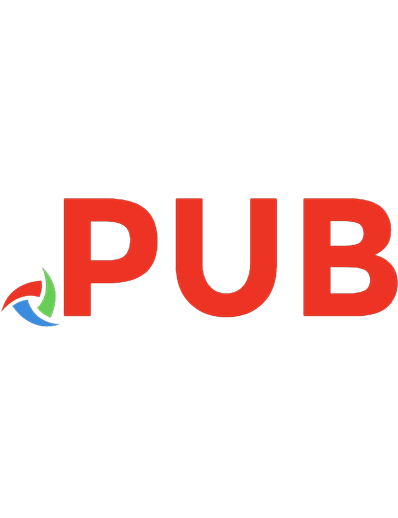



![Shell v příkladech, aneb, Aby váš UNIX skvěle Shell [1. vyd. ed.]
9788073781521, 8073781522](https://dokumen.pub/img/200x200/shell-v-pikladech-aneb-aby-va-unix-skvle-shell-1-vydnbsped-9788073781521-8073781522.jpg)